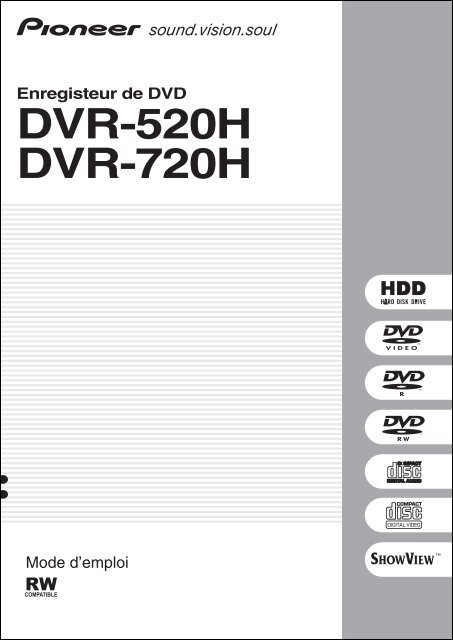DVR-520H DVR-720H - Service.pioneer-eur.com - Pioneer
DVR-520H DVR-720H - Service.pioneer-eur.com - Pioneer
DVR-520H DVR-720H - Service.pioneer-eur.com - Pioneer
Create successful ePaper yourself
Turn your PDF publications into a flip-book with our unique Google optimized e-Paper software.
Enregist<strong>eur</strong> de DVD<br />
<strong>DVR</strong>-<strong>520H</strong><br />
<strong>DVR</strong>-<strong>720H</strong><br />
Mode d’emploi
IMPORTANT<br />
ATTENTION<br />
DANGER D´ELECTROCUTION<br />
NE PAS OUVRIR<br />
Ce symbole de l’éclair, placé dans un<br />
triangle équilatéral, a pour but d’attirer<br />
l’attention de l’utilisat<strong>eur</strong> sur la présence, à<br />
l’intéri<strong>eur</strong> du coffret de l’appareil, de<br />
“tensions dangereuses” non isolées d’une<br />
grand<strong>eur</strong> suffisante pour représenter un<br />
risque d’électrocution pour les êtres<br />
humains.<br />
ATTENTION:<br />
POUR ÉVITER TOUT RISQUE<br />
D’ÉLECTROCUTION, NE PAS ENLEVER LE<br />
COUVERCLE (NI LE PANNEAU ARRIÈRE).<br />
AUCUNE PIÈCE RÉPARABLE PAR<br />
L’UTILISATEUR NE SE TROUVE À<br />
L’INTÉRIEUR. CONFIER TOUT ENTRETIEN À<br />
UN PERSONNEL QUALIFIÉ UNIQUEMENT.<br />
Ce point d’exclamation, placé dans un<br />
triangle équilatéral, a pour but d’attirer<br />
l’attention de l’utilisat<strong>eur</strong> sur la présence,<br />
dans les documents qui ac<strong>com</strong>pagnent<br />
l’appareil, d’explications importantes du<br />
point de vue de l’exploitation ou de<br />
l’entretien.<br />
D3-4-2-1-1_Fr<br />
ATTENTION: Cet appareil n’est pas imperméable,<br />
afin de prévenir tout risque de choc électrique ou<br />
de début d’incendie, ne pas exposer cet appareil a<br />
l’humidité ou a la pluie et ne placer auprès de lui<br />
aucune source d’eau, tels que vases, pots de fl<strong>eur</strong>,<br />
cosmétiques, flacons de médicaments, etc. D3-4-2-1-3_Fr<br />
ATTENTION:<br />
AVANT DE BRANCHER L’APPAREIL POUR LA<br />
PREMIERE FOIS, LIRE ATTENTIVEMENT LA SECTION<br />
SUIVANTE.<br />
Le voltage pour l’alimentation électrique est<br />
différent selon les pays et régions, assurez vous<br />
que l’alimentation électrique du lieu ou vous<br />
utiliserez l’appareil possédé le voltage requis (e.g.,<br />
230V ou120V) indique sur le panneau antéri<strong>eur</strong>.<br />
D3-4-2-1-4_Fr<br />
ATTENTION<br />
Ce produit renferme une diode à laser d’une catégorie<br />
supéri<strong>eur</strong>e à 1. Pour garantir une sécurité constante,<br />
ne pas retirer les couvercles ni essayer d’accéder à<br />
l’intéri<strong>eur</strong> de l’appareil.<br />
Pour toute réparation, s’adresser à un personnel<br />
qualifié.<br />
La note suivante se trouve sur le panneau arrière de<br />
votre appareil.<br />
1 LASER PRODUCT CLASS<br />
D3-4-2-1-8_Fr<br />
Ce produit est conforme à la directive relative aux<br />
appareils basse tension (73/23/CEE), à la directive<br />
CE relative à la <strong>com</strong>patibilité electromagnétique<br />
(89/336/CEE, amendements 92/31/CEE et<br />
93/68/CEE).<br />
D3-4-2-1-9a_Fr<br />
L’interrupt<strong>eur</strong> STANDBY/ON est raccorde<br />
secondairement et par conséquent ne séparé pas<br />
l’appareil de l’alimentation sect<strong>eur</strong> sur la position<br />
d’attente (STANDBY). Installer l’appareil dans un<br />
endroit adapte de facon a ce qu’il soit facile de<br />
débrancher la fiche d’alimentation en cas d’incident.<br />
La fiche d’alimentation de l’appareil devrait etre<br />
débranchée de la prise murale lorsque que l’appareil<br />
n’est pas utilise pendant un certain temps.<br />
D3-4-2-2-2a_Fr
ATTENTION: Ne placez aucune source de flamme<br />
nue, telle que les bougies allumées, près de<br />
l’appareil. Si une source de flamme nue devait<br />
tomber accidentellement sur l’appareil, le feu se<br />
repandrait sur l’appareil et pourrait causer un<br />
incendie.<br />
D3-4-2-1-7a_Fr<br />
Conditions de Fonctionnement<br />
Tempéraure et humidité ambiante lors du<br />
fonctionnement :<br />
+5 ºC – +35 ºC (+41 ºF – +95 ºF); inféri<strong>eur</strong> à 85 %RH<br />
(events d’aération non obstrués)<br />
Ne pas installer dans les lieux suivants<br />
• Lieux exposés à la lumière direct du soleil ou lumière<br />
artificielle forte<br />
• Lieux exposés à une forte humidité ou lieux peu<br />
ventilés<br />
D3-4-2-1-7c_Fr<br />
ATTENTION: Les évents et les ouvertures dans la<br />
structure sont prévus pour la ventilation et pour<br />
assurer le bon fonctionnement du produit et pour<br />
la protéger des risques de surchauffe, et des<br />
risques d’incendie, les ouvertures ne doivent jamais<br />
etre bloquées ni couvertes par des matériaux tels<br />
que journaux, nappes, rideaux, etc. De meme, ne<br />
pas positionner l’appareil sur un tapis épais, lit,<br />
canapé ou tout meuble possédant un rembourrage<br />
épais.<br />
D3-4-2-1-7b_Fr<br />
Cet appareil fait appel à divers circuits et principes<br />
destinés á interdire la piraterie des oeuvres protégées par<br />
des droits d’aut<strong>eur</strong>s, circuits et principes qui sont couverts<br />
aux États-Unis soit par des brevets détenus par Macrovision<br />
Corporation et d’autres sociétés, soit par d’autres formes<br />
de propriété intellectuelle appartenant également á<br />
Macrovision et à d’autres sociétés. L’utilisation de la<br />
technologie visant à la protection des droits d’aut<strong>eur</strong>s doit<br />
être autorisée par Macrovision Corporation, et doit être<br />
limitée à des fins domestiques, ou similaires, sauf accord<br />
préalable de Macrovision Corporation. La rétro-technique et<br />
le désassemblage sont proscrits.<br />
Ce produit est destiné à une utilisation domestique<br />
générale. Toute panne due à une utilisation autre<br />
qu'à des fins privées (<strong>com</strong>me une utilisation à des<br />
fins <strong>com</strong>merciales dans un restaurant, dans un<br />
autocar ou sur un bateau) et qui nécessite une<br />
réparation sera aux frais du client, même pendant la<br />
période de garantie.<br />
K041_Fr<br />
Ce produit utilise les polices FontAvenue ® sous licence<br />
de NEC corporation.<br />
FontAvenue est une marque déposée de NEC<br />
Corporation.<br />
NOTE IMPORTANTE SUR LE CABLE<br />
D’ALIMENTATION<br />
Tenir le câble d’alimentation par la fiche. Ne pas<br />
débrancher la prise en tirant sur le câble et ne pas<br />
toucher le câble avec les mains mouillées. Cela risque<br />
de provoquer un court-circuit ou un choc électrique. Ne<br />
pas poser l’appareil ou un meuble sur le câble. Ne pas<br />
pincer le câble. Ne pas faire de noeud avec le câble ou<br />
l’attacher à d’autres câbles. Les câbles d’alimentation<br />
doivent être posés de façon à ne pas être écrasés. Un<br />
câble abîmé peut provoquer un risque d’incendie ou un<br />
choc électrique. Vérifier le câble d’alimentation de<br />
temps en temps. Contacter le service après-vente<br />
PIONEER le plus proche ou le revend<strong>eur</strong> pour un<br />
remplacement.<br />
S002_Fr
Table des matières<br />
01 Avant de <strong>com</strong>mencer<br />
Particularités . . . . . . . . . . . . . . . . . . . . . . . . . . . . . . . 6<br />
Contenu de l’emballage . . . . . . . . . . . . . . . . . . . . . . . 8<br />
Mise en place des piles dans le boîtier de<br />
télé<strong>com</strong>mande . . . . . . . . . . . . . . . . . . . . . . . . . . . . . . 8<br />
Utilisation du boîtier de télé<strong>com</strong>mande . . . . . . . . . . . 8<br />
Compatibilité en lecture des disques et du format de<br />
gravure . . . . . . . . . . . . . . . . . . . . . . . . . . . . . . . . . . . . 8<br />
Quelques mots sur le disque dur intégré . . . . . . . . . 11<br />
02 Connexions<br />
Connexions au panneau arrière . . . . . . . . . . . . . . . . 12<br />
Connexions au panneau avant . . . . . . . . . . . . . . . . . 12<br />
Autres dispositions pouvant être utilisées avec un<br />
télévis<strong>eur</strong> <strong>com</strong>patible . . . . . . . . . . . . . . . . . . . . . . . . 13<br />
Connexions simplifiées. . . . . . . . . . . . . . . . . . . . . . . 14<br />
Utilisation d’autres types de sortie audio-vidéo. . . . . 15<br />
Connexion à un récept<strong>eur</strong> pour le câble ou le<br />
satellite. . . . . . . . . . . . . . . . . . . . . . . . . . . . . . . . . . . 16<br />
Connexion à un décod<strong>eur</strong> extéri<strong>eur</strong> (1) . . . . . . . . . . . 17<br />
Connexion à un décod<strong>eur</strong> extéri<strong>eur</strong> (2) . . . . . . . . . . . 18<br />
Connexion à un amplificat<strong>eur</strong> ou un récept<strong>eur</strong><br />
audiovisuels . . . . . . . . . . . . . . . . . . . . . . . . . . . . . . . 19<br />
Connexion avec d’autres sources audiovisuelles . . . 20<br />
Raccordement au sect<strong>eur</strong> . . . . . . . . . . . . . . . . . . . . 20<br />
03 Commandes et affich<strong>eur</strong>s<br />
Panneau avant . . . . . . . . . . . . . . . . . . . . . . . . . . . . . 21<br />
Affich<strong>eur</strong> . . . . . . . . . . . . . . . . . . . . . . . . . . . . . . . . . 22<br />
Boîtier de télé<strong>com</strong>mande . . . . . . . . . . . . . . . . . . . . . 23<br />
04 Pour <strong>com</strong>mencer<br />
Mise en service et réglage général . . . . . . . . . . . . . . 25<br />
Choix du disque dur ou du DVD pour la lecture ou<br />
l’enregistrement . . . . . . . . . . . . . . . . . . . . . . . . . . . . 28<br />
Premier enregistrement . . . . . . . . . . . . . . . . . . . . . . 28<br />
Utilisation du syntonis<strong>eur</strong> de télévision intégré. . . . . 29<br />
Lecture de base . . . . . . . . . . . . . . . . . . . . . . . . . . . . 30<br />
Utilisation du menu Home . . . . . . . . . . . . . . . . . . . . 34<br />
Affichage sur l’écran des informations du disque. . . 34<br />
05 Lecture<br />
Introduction . . . . . . . . . . . . . . . . . . . . . . . . . . . . . . . 37<br />
Utilisation de Disc Navigator pour connaître<br />
rapidement le contenu d’un disque . . . . . . . . . . . . . 37<br />
Navigation sur les disques et sur le disque dur . . . . 39<br />
Examen du contenu d’un disque . . . . . . . . . . . . . . . 39<br />
Lecture au ralenti . . . . . . . . . . . . . . . . . . . . . . . . . . . 40<br />
Avance ou recul image par image . . . . . . . . . . . . . . 40<br />
Menu Play Mode . . . . . . . . . . . . . . . . . . . . . . . . . . . 41<br />
Affichage puis sélection des sous-titres . . . . . . . . . . 44<br />
Sélection de la piste sonore d’un DVD . . . . . . . . . . . 44<br />
Sélection des voies audio . . . . . . . . . . . . . . . . . . . . . 45<br />
Choix de l’angle de prise de vues . . . . . . . . . . . . . . . 45<br />
06 Enregistrement<br />
Quelques mots concernant l’enregistrement sur<br />
DVD . . . . . . . . . . . . . . . . . . . . . . . . . . . . . . . . . . . . . 46<br />
Quelques mots concernant l’enregistrement sur<br />
disque dur . . . . . . . . . . . . . . . . . . . . . . . . . . . . . . . . 46<br />
Durée d’enregistrement et qualité d’image . . . . . . . 47<br />
Restrictions relatives à l’enregistrement vidéo . . . . . 47<br />
Sélection de la qualité de l’image et de la durée<br />
d’enregistrement . . . . . . . . . . . . . . . . . . . . . . . . . . . 48<br />
Enregistrement simple d’une émission de<br />
télévision . . . . . . . . . . . . . . . . . . . . . . . . . . . . . . . . . 48<br />
Réglage du programmat<strong>eur</strong> pour<br />
l’enregistrement . . . . . . . . . . . . . . . . . . . . . . . . . . . . 50<br />
Questions répétitives concernant l’enregistrement<br />
<strong>com</strong>mandé par programmat<strong>eur</strong> . . . . . . . . . . . . . . . . 57<br />
Enregistrement et lecture simultanés. . . . . . . . . . . . 57<br />
Enregistrement à partir d’un appareil extéri<strong>eur</strong> . . . . 58<br />
Enregistrement automatique à partir d’un<br />
syntonis<strong>eur</strong> pour satellite . . . . . . . . . . . . . . . . . . . . . 58<br />
Enregistrement à partir d’un caméscope DV . . . . . . 59<br />
Enregistrement du signal en sortie DV . . . . . . . . . . . 61<br />
Lecture des enregistrements à l’aide d’un autre<br />
lect<strong>eur</strong> de DVD . . . . . . . . . . . . . . . . . . . . . . . . . . . . . 61<br />
Initialisation d’un DVD-RW. . . . . . . . . . . . . . . . . . . . 62<br />
4<br />
Fr
07 Copie et sauvegarde<br />
Introduction. . . . . . . . . . . . . . . . . . . . . . . . . . . . . . . 63<br />
One Touch Copy (Disque dur vers DVD) . . . . . . . . . 64<br />
One Touch Copy (DVD vers disque dur) . . . . . . . . . . 65<br />
Copie du disque dur vers un DVD . . . . . . . . . . . . . . 65<br />
Options du menu de la liste de copie du disque dur<br />
vers le DVD . . . . . . . . . . . . . . . . . . . . . . . . . . . . . . . 66<br />
Copie des documents de la liste de copie . . . . . . . . 67<br />
Commandes pour la liste de copie du disque dur<br />
vers un DVD. . . . . . . . . . . . . . . . . . . . . . . . . . . . . . . 67<br />
Copie d’un DVD vers le disque dur . . . . . . . . . . . . . 74<br />
Options du menu de la liste de copie du DVD vers<br />
le disque dur . . . . . . . . . . . . . . . . . . . . . . . . . . . . . . 75<br />
Copie des documents de la liste de copie . . . . . . . . 75<br />
Commandes pour la liste de copie du DVD vers le<br />
disque dur . . . . . . . . . . . . . . . . . . . . . . . . . . . . . . . . 76<br />
Utilisation de la sauvegarde. . . . . . . . . . . . . . . . . . . 77<br />
08 Montage<br />
Page Disc Navigator . . . . . . . . . . . . . . . . . . . . . . . . 79<br />
Options du menu de Disc Navigator . . . . . . . . . . . . 81<br />
Montage d’une gravure d’origine en mode VR ou en<br />
mode vidéo et du contenu du disque dur. . . . . . . . . 82<br />
Montage des groupes du disque dur . . . . . . . . . . . . 87<br />
Création et modification d’une liste de lecture<br />
pour une gravure en mode VR . . . . . . . . . . . . . . . . . 87<br />
09 Historique du disque<br />
Utilisation de l’historique du disque . . . . . . . . . . . . 93<br />
10 PhotoViewer<br />
Création d’un diaporama . . . . . . . . . . . . . . . . . . . . . 94<br />
11 Menu Disc Setup<br />
Réglages de base (Basic) . . . . . . . . . . . . . . . . . . . . 96<br />
Réglages d’initialisation. . . . . . . . . . . . . . . . . . . . . . 97<br />
Initialize HDD . . . . . . . . . . . . . . . . . . . . . . . . . . . . . 97<br />
Réglages de finalisation. . . . . . . . . . . . . . . . . . . . . . 97<br />
13 Menu Initial Setup<br />
Utilisation du menu des réglages initiaux<br />
(Initial Setup). . . . . . . . . . . . . . . . . . . . . . . . . . . . . 101<br />
Réglages de base (Basic) . . . . . . . . . . . . . . . . . . . 101<br />
Réglages du syntonis<strong>eur</strong> (Tuner) . . . . . . . . . . . . . . 103<br />
Réglages de l’entrée et de la sortie vidéo<br />
(Video In/Out) . . . . . . . . . . . . . . . . . . . . . . . . . . . . 106<br />
Réglages d’entrée pour le son<br />
(Audio In). . . . . . . . . . . . . . . . . . . . . . . . . . . . . . . . 107<br />
Réglages de sortie pour le son<br />
(Audio Out) . . . . . . . . . . . . . . . . . . . . . . . . . . . . . . 108<br />
Choix des langues (Language). . . . . . . . . . . . . . . . 109<br />
Réglages d’enregistrement (Recording) . . . . . . . . 111<br />
Réglages de lecture (Playback) . . . . . . . . . . . . . . . 112<br />
14 Informations <strong>com</strong>plémentaires<br />
Réinitialisation de cet appareil. . . . . . . . . . . . . . . . 116<br />
Réglage du boîtier de télé<strong>com</strong>mande pour agir<br />
sur le télévis<strong>eur</strong> . . . . . . . . . . . . . . . . . . . . . . . . . . . 116<br />
Tailles de l’écran et formats de disque. . . . . . . . . . 117<br />
Guide de dépannage . . . . . . . . . . . . . . . . . . . . . . . 118<br />
Questions répétitives . . . . . . . . . . . . . . . . . . . . . . . 121<br />
Quelques mots au sujet de DV . . . . . . . . . . . . . . . 122<br />
Modes d’enregistrement manuel. . . . . . . . . . . . . . 123<br />
Liste des codes de langue . . . . . . . . . . . . . . . . . . . 124<br />
Liste des codes de pays . . . . . . . . . . . . . . . . . . . . . 124<br />
Messages et avertissements affichés sur<br />
l’écran . . . . . . . . . . . . . . . . . . . . . . . . . . . . . . . . . . 125<br />
Manipulation des disques . . . . . . . . . . . . . . . . . . . 126<br />
Stockage des disques . . . . . . . . . . . . . . . . . . . . . . 126<br />
Disques endommagés. . . . . . . . . . . . . . . . . . . . . . 126<br />
Nettoyage de l’optique du capt<strong>eur</strong>. . . . . . . . . . . . . 127<br />
Condensation . . . . . . . . . . . . . . . . . . . . . . . . . . . . 127<br />
Conseils d’installation . . . . . . . . . . . . . . . . . . . . . . 127<br />
Transport de cet appareil . . . . . . . . . . . . . . . . . . . . 127<br />
Glossaire . . . . . . . . . . . . . . . . . . . . . . . . . . . . . . . . 127<br />
Caractéristiques techniques . . . . . . . . . . . . . . . . . 130<br />
Français<br />
12 Menu Video/Audio Adjust<br />
Définition de la qualité de l’image télévisée ou<br />
appliquée sur les entrées extéri<strong>eur</strong>es. . . . . . . . . . . . 98<br />
Définition de la qualité de l’image pour la<br />
lecture . . . . . . . . . . . . . . . . . . . . . . . . . . . . . . . . . . . 99<br />
Audio DRC. . . . . . . . . . . . . . . . . . . . . . . . . . . . . . . 100<br />
5<br />
Fr
01<br />
Avant de <strong>com</strong>mencer<br />
Chapitre 1<br />
Avant de <strong>com</strong>mencer<br />
6<br />
Fr<br />
Particularités<br />
• Enregistrement sur disque dur HDD<br />
Vous pouvez enregistrer 102 h<strong>eur</strong>es de vidéo (en mode<br />
EP) sur le disque dur (HDD) intégré de 80 giga-octets qui<br />
équipe les modèles <strong>DVR</strong>-<strong>520H</strong>, et 204 h<strong>eur</strong>es sur le<br />
disque dur de 160 giga-octets du modèle <strong>DVR</strong>-<strong>720H</strong>.<br />
Le fait de pouvoir, tout à la fois, enregistrer sur DVD ou<br />
sur un disque dur de grande capacité, vous apporte<br />
beaucoup de souplesse puisque vous avez le choix entre<br />
conserver les enregistrements sur le disque dur pour y<br />
avoir un accès rapide, ou bien les reporter sur un DVD à<br />
fin d’archivage ou de lecture sur un autre appareil.<br />
HDD : Disque dur<br />
• Copie entre disque dur et DVD<br />
Vous avez la possibilité de copier du disque dur vers un<br />
DVD enregistrable, ou bien d’un DVD vers le disque dur.<br />
En principe, vous pouvez employer la copie à grande<br />
vitesse qui assure le transfert de une h<strong>eur</strong>e de vidéo en<br />
moins de deux minutes (enregistrement en mode EP sur<br />
un disque DVD-R Version 2.0 / 8x).<br />
Vous pouvez également choisir de réaliser une copie<br />
dont la qualité diffère de celle de l’original. Par exemple,<br />
vous pouvez transférer sur un DVD et en mode SP (durée<br />
standard) un enregistrement en mode FINE (meill<strong>eur</strong>e<br />
qualité possible) qui se trouve sur le disque dur; de cette<br />
manière, de la place peut dem<strong>eur</strong>er disponible sur le<br />
DVD pour d’autres enregistrements.<br />
• Copie par touche unique<br />
La copie par touche unique est bien le moyen le plus<br />
simple pour copier le titre en cours de lecture du disque<br />
dur vers le DVD, ou inversement du DVD vers le disque<br />
dur.<br />
• Lecture décalée VR mode HDD<br />
La lecture décalée permet de regarder un enregistrement<br />
alors même qu’il n’est pas terminé. Par exemple, en<br />
raison de votre absence vous savez que vous ne pourrez<br />
pas voir les 15 premières minutes d’une émission; vous<br />
réglez donc le programmat<strong>eur</strong> d’enregistrement et<br />
lorsque vous rentrez à votre domicile, vous <strong>com</strong>mencez à<br />
regarder l’émission depuis son début tandis qu’elle<br />
continue de s’enregistrer avec un décalage de 15<br />
minutes, dans le cas de cet exemple.<br />
• Enregistrement et lecture simultanés<br />
VR mode HDD<br />
La lecture et l’enregistrement, qu’il s’agisse du DVD ou<br />
du disque dur, sont des opérations <strong>com</strong>plètement<br />
indépendantes. Ce qui veut dire que vous avez la<br />
possibilité d’enregistrer une émission sur un DVD<br />
enregistrable ou sur le disque dur, tandis que vous<br />
regardez une gravure sur le même DVD ou sur le disque<br />
dur.<br />
• Disc Navigator<br />
Disc Navigator est une page écran destinée à vous<br />
faciliter l’examen du contenu du DVD ou du disque dur.<br />
Dans le cas des DVD enregistrables et des disques durs,<br />
des miniatures animées simplifient les opérations de<br />
choix. Disc Navigator est également utile pour modifier le<br />
contenu du disque dur ou d’un DVD enregistrable.<br />
• Disc History<br />
La page Disc History présente diverses informations<br />
relatives au disque, en particulier le temps<br />
d’enregistrement encore disponible; les 30 derniers<br />
disques enregistrables introduits dans l’appareil sont<br />
mentionnés sur cette page. Chaque fois que vous mettez<br />
en place un disque enregistrable, Disc History est mise à<br />
jour.<br />
• Home Menu<br />
La page Home Menu vous offre un accès <strong>com</strong>mode à<br />
toutes les fonctions de cet appareil, qu’il s’agisse de son<br />
réglage, de celui du programmat<strong>eur</strong> ou de la<br />
modification d’un enregistrement.<br />
• Restitution, chez vous, des sonorités d’une salle<br />
de cinéma<br />
Il vous suffit de relier cet appareil à un amplificat<strong>eur</strong> ou<br />
un récept<strong>eur</strong> audiovisuels <strong>com</strong>patibles Dolby Digital ou<br />
DTS, pour profiter pleinement de tous les effets sonores<br />
attachés aux gravures Dolby Digital et DTS sur disques<br />
DVD.<br />
• Enregistrement simplifié<br />
Régler cet appareil pour l’enregistrement d’une émission<br />
est une opération très simple grâce à la page Easy Timer<br />
Recording. Vous précisez la chaîne sur laquelle est<br />
diffusée l’émission, la qualité souhaitée de la gravure et<br />
vous indiquez graphiquement les h<strong>eur</strong>es de début et de<br />
fin d’enregistrement. C’est tout!<br />
• Programmation possible de 32 enregistrements<br />
Vous pouvez, si vous le désirez, régler cet appareil pour<br />
l’enregistrement de 32 émissions qui auront lieu dans le<br />
mois à venir, cela grâce au système ShowView * . Il peut<br />
s’agir d’émissions isolées, mais aussi d’émissions<br />
quotidiennes ou hebdomadaires.<br />
Cet appareil est également <strong>com</strong>patible avec les systèmes<br />
VPS/PDC qui vous garantissent d’enregistrer l’intégralité<br />
de l’émission même si, pour une raison quelconque, elle<br />
venait à être avancée ou retardée.<br />
TM<br />
*<br />
est une marque déposée par Gemstar<br />
Development Corporation.<br />
Le système ShowView est fabriqué sous licence<br />
Gemstar Development Corporation.
Avant de <strong>com</strong>mencer 01<br />
• Enregistrement <strong>com</strong>mandé par touche unique<br />
Utilisez cette possibilité quand vous désirez que<br />
l’enregistrement <strong>com</strong>mence immédiatement; la durée<br />
de l’enregistrement est réglable par intervalle de 30<br />
minutes. Chaque pression sur la touche REC<br />
augmente de 30 minutes la durée de l’enregistrement.<br />
• Optimisation de l’enregistrement<br />
L’optimisation de l’enregistrement consiste à jouer sur la<br />
qualité de la gravure lorsque les réglages que vous avez<br />
adoptés ne sont pas <strong>com</strong>patibles avec le disque utilisé.<br />
• Auto Start Recording à partir d’un récept<strong>eur</strong><br />
d’émissions par satellite et d’un décod<strong>eur</strong><br />
Si un récept<strong>eur</strong> d’émissions par satellite ou un décod<strong>eur</strong><br />
sont reliés aux entrées AV2/AUTO START REC (INPUT<br />
1/DECODER) de cet appareil, l’enregistrement peut<br />
<strong>com</strong>mencer et s’arrêter automatiquement en fonction<br />
des réglages adoptés pour le programmat<strong>eur</strong> du<br />
décod<strong>eur</strong>.<br />
• Son de grande qualité, PCM linéaire 16 bits<br />
Si vous avez opté pour un enregistrement de qualité<br />
(FINE ou MN32), les sons sont gravés sans <strong>com</strong>pression<br />
au format PCM linéaire 16 bits. De belles sonorités<br />
ac<strong>com</strong>pagnent alors des images de grande qualité.<br />
• Moyens de réglage de la qualité des images<br />
Pendant la lecture, vous disposez de divers moyens pour<br />
régler la qualité de l’image. Pareillement, vous pouvez<br />
régler la qualité de l’enregistrement. Vous avez donc la<br />
possibilité d’optimiser les images d’une vieille cassette<br />
vidéo avant de les transférer sur disque DVD.<br />
• Localisez rapidement ce que vous désirez<br />
regarder<br />
Contrairement aux cassettes vidéo, l’accès au passage<br />
que vous désirez regarder est immédiat dans le cas d’un<br />
DVD ou du disque dur. La localisation de ce passage peut<br />
être obtenue par recherche d’un titre ou d’un chapitre,<br />
ou encore par indication d’un temps.<br />
• Enregistrement <strong>com</strong>mandé manuellement<br />
Outre les 4 modes d’enregistrement prédéfinis (FINE, SP,<br />
LP et EP), le mode d’enregistrement manuel vous donne<br />
accès à 32 ensembles de réglage de qualité et de durée,<br />
autrement dit de quoi couvrir presque tous les cas.<br />
• Enregistrement à partir d’un caméscope DV ou<br />
vers un caméscope DV<br />
Cet appareil possède une prise d’entrée/sortie DV (Digital<br />
Video), ce qui lui permet une liaison directe à un<br />
caméscope DV. Cette disposition permet donc le<br />
montage sur DVD ou disque dur des prises de vues<br />
effectuées à l’aide du caméscope. Le cas échéant, vous<br />
pouvez aussi enregistrer sur le caméscope tout ou partie<br />
du contenu du DVD ou du disque dur.<br />
• Montage sûr, non destructif VR mode<br />
Lorsque vous réalisez une modification du contenu d’un<br />
DVD-RW, la gravure du disque elle-même (la gravure<br />
d’origine) n’est pas affectée. Le montage effectué (la<br />
Liste de Lecture) n’a pour effet que d’arranger les<br />
point<strong>eur</strong>s qui identifient les diverses parties de la gravure<br />
d’origine.<br />
• Marquage des chapitres VR mode HDD<br />
Vous pouvez aisément marquer les chapitres de vos<br />
gravures afin de faciliter les montages ultéri<strong>eur</strong>s.<br />
• Lecture des gravures en mode vidéo à l’aide d’un<br />
lect<strong>eur</strong> ordinaire de DVD Video mode<br />
Un disque portant une gravure en mode vidéo peut être<br />
lu par un lect<strong>eur</strong> ordinaire de DVD, y <strong>com</strong>pris un lect<strong>eur</strong><br />
d’ordinat<strong>eur</strong> <strong>com</strong>patible DVD-Video * .<br />
* Gravure au ‘format DVD-Video’: L’emploi du format<br />
DVD-Video pour graver un DVD-R ou DVD-RW à l’aide<br />
d’un appareil <strong>Pioneer</strong>, est appelé gravure en ‘mode<br />
vidéo’. La lecture des DVD-R et DVD-RW n’est pas une<br />
obligation à laquelle sont tenus les fabricants de<br />
lect<strong>eur</strong>s de DVD; il existe donc des équipements de<br />
lecture de DVD qui ne sont pas en mesure de traiter les<br />
DVD-R et DVD-RW portant des gravures au format DVD-<br />
Video.<br />
Remarque: La ‘finalisation’ est requise.<br />
• Lecture des fichiers WMA, MP3 et JPEG<br />
Cet appareil peut lire les fichiers audio WMA et MP3, et<br />
les fichiers image JPEG qui ont été gravés sur un CD-R,<br />
CD-RW ou CD-ROM.<br />
• Copie de secours d’un disque<br />
La copie de secours est un moyen <strong>com</strong>mode de graver<br />
sur un DVD le contenu que vous jugez important d’un<br />
autre DVD. Le document est tout d’abord copié sur le<br />
disque dur puis du disque dur vers le second DVD.<br />
• Récupération d’un enregistrement HDD<br />
Si un enregistrement <strong>com</strong>mandé par programmat<strong>eur</strong> ne<br />
peut se faire sur le DVD chargé parce qu’il n’est pas<br />
enregistrable, l’enregistrement est automatiquement<br />
réalisé sur le disque dur.<br />
• Remplacement automatique d’un<br />
enregistrement HDD<br />
Il s’agit du remplacement automatique d’un<br />
enregistrement <strong>com</strong>mandé par programmat<strong>eur</strong> que<br />
vous ne désirez pas conservé après que vous l’avez<br />
regardé. Chaque fois qu’une émission est enregistrée,<br />
elle remplace une précédente émission gravée sur le<br />
disque dur. Il est inutile d’effectuer manuellement<br />
l’effacement de l’enregistrement.<br />
Remarque sur la copie:<br />
Un appareil d’enregistrement ne doit être utilisé que pour réaliser des<br />
copies conformément à ce qui est prévu par la loi; nous vous<br />
conseillons de prendre connaissance des termes de la loi dans le pays<br />
où vous souhaitez effectuer une copie. La copie des œuvres protégées<br />
par des droits d’aut<strong>eur</strong>, telles que les films ou les pièces de musique,<br />
est illégale, sauf exception prévue par la loi ou autorisation du<br />
détent<strong>eur</strong> des droits.<br />
Français<br />
7<br />
Fr
01<br />
Avant de <strong>com</strong>mencer<br />
Contenu de l’emballage<br />
Veuillez vous assurer que les accessoires suivants<br />
ac<strong>com</strong>pagnent l’appareil dans son emballage.<br />
• Boîtier de télé<strong>com</strong>mande<br />
• Piles AA/R6P x2<br />
• Câble audio/vidéo (fiches rouge, blanche, jaune)<br />
• Câble d’antenne radiofréquence<br />
• Câble d’alimentation<br />
• Ce mode d’emploi<br />
• Carte de garantie<br />
Mise en place des piles dans le boîtier<br />
de télé<strong>com</strong>mande<br />
1 Ouvrez le logement des piles, au dos du boîtier<br />
de télé<strong>com</strong>mande.<br />
2 Introduisez 2 piles AA/R6P en respectant les<br />
indications (, ) figurant à l’intéri<strong>eur</strong> du logement.<br />
• Lorsque vous désirez mettre au rebut des piles<br />
usagées, veuillez vous conformer aux règles<br />
gouvernementales ou environnementales en vigu<strong>eur</strong><br />
dans votre pays ou région.<br />
Utilisation du boîtier de<br />
télé<strong>com</strong>mande<br />
Respectez les consignes suivantes lorsque vous utilisez<br />
le boîtier de télé<strong>com</strong>mande:<br />
• Aucun obstacle ne doit être présent entre le boîtier de<br />
télé<strong>com</strong>mande et le capt<strong>eur</strong> de l’appareil.<br />
• Le fonctionnement de la télé<strong>com</strong>mande peut être<br />
perturbé si le capt<strong>eur</strong> est soumis à un éclairage trop<br />
puissant (rayons solaires ou lumière fluorescente).<br />
• L’utilisation simultanée de plusi<strong>eur</strong>s boîtiers de<br />
télé<strong>com</strong>mande peut brouiller l<strong>eur</strong> fonctionnement.<br />
Évitez d’utiliser d’autres télé<strong>com</strong>mandes à proximité<br />
de cet appareil.<br />
• Remplacez les piles lorsque vous notez une baisse de<br />
portée du boîtier de télé<strong>com</strong>mande.<br />
• Lorsque les piles sont usagées et au moment où vous<br />
les changez, le mode de fonctionnement du boîtier<br />
de télé<strong>com</strong>mande et les codes prédéfinis pour le<br />
télévis<strong>eur</strong> initiaux sont rétablis. Reportez-vous à<br />
Remote Control Set, page 103 et Réglage du boîtier de<br />
télé<strong>com</strong>mande pour agir sur le télévis<strong>eur</strong>, page 116<br />
pour connaître le mode opératoire.<br />
• Utilisez le boîtier de télé<strong>com</strong>mande à une distance et<br />
avec un angle conformes à l’illustration.<br />
30<br />
30<br />
7m<br />
3 Replacez le couvercle du logement.<br />
Remarque<br />
L’utilisation incorrecte des piles peut provoquer la fuite<br />
de l’électrolyte, voire l<strong>eur</strong> explosion. Veuillez observer les<br />
consignes suivantes:<br />
• Ne mélangez pas piles neuves et piles usagées.<br />
• N’utilisez pas simultanément différents types de<br />
piles—deux piles d’aspect similaire peuvent différer<br />
par l<strong>eur</strong> tension nominale.<br />
• Assurez-vous que les pôles positif et négatif de<br />
chaque pile correspondent aux symboles de polarité<br />
figurant à l’intéri<strong>eur</strong> du <strong>com</strong>partiment.<br />
• Ôtez les piles de l’appareil si vous prévoyez de ne pas<br />
l’utiliser pendant plus d’un mois.<br />
• Vous pouvez régler cet appareil en pointant le boîtier<br />
de télé<strong>com</strong>mande vers le capt<strong>eur</strong> de télé<strong>com</strong>mande<br />
d’un autre appareil <strong>Pioneer</strong> relié à la prise CONTROL<br />
IN du panneau arrière. Pour de plus amples détails,<br />
reportez-vous à Connexions au panneau arrière,<br />
page 12.<br />
Compatibilité en lecture des disques<br />
et du format de gravure<br />
Compatibilité générale des disques<br />
Ce lect<strong>eur</strong> est <strong>com</strong>patible avec une vaste gamme de<br />
disques (supports) et de formats de gravure. Les disques<br />
que cet appareil peut lire, ou l<strong>eur</strong> coffret, portent, en<br />
général, un des logos suivants. Sachez toutefois que<br />
8<br />
Fr
Avant de <strong>com</strong>mencer 01<br />
certains types de disques tels que les CD et DVD<br />
enregistrables, peuvent porter des gravures qui ne sont<br />
pas reconnues – pour de plus amples détails concernant<br />
cette question, veuillez vous reporter ci-dessous.<br />
Les tableaux suivants indiquent les enregistr<strong>eur</strong>s DVD<br />
<strong>Pioneer</strong> anciens <strong>com</strong>patibles avec les DVD-RW<br />
Ver. 1.2 / 4x.<br />
Modèle Lisible Enregistrable<br />
<strong>DVR</strong>-7000 Oui1,2,3 Non<br />
Français<br />
DVD-Video DVD-R DVD-RW<br />
<strong>DVR</strong>-3100<br />
<strong>DVR</strong>-5100H<br />
Oui 1<br />
Non<br />
Audio CD Video CD CD-R CD-RW<br />
Fujicolor CD<br />
• Compatibilité également assurée avec KODAK<br />
Picture CD<br />
• est une marque de <strong>com</strong>merce de DVD Format/<br />
Logo Licensing Corporation.<br />
• est une marque de <strong>com</strong>merce de Fuji Photo Film<br />
Co. Ltd.<br />
Ce grav<strong>eur</strong> prend en <strong>com</strong>pte la norme CEI relative au<br />
Super VCD. Le Super VCD offre une qualité d’image<br />
supéri<strong>eur</strong>e à celle du Video CD ordinaire et a été conçu<br />
pour que 2 pistes sonores puissent être enregistrées. Par<br />
aill<strong>eur</strong>s, le Super VCD est <strong>com</strong>patible avec les appareils<br />
à écran large.<br />
VIDEO<br />
CD<br />
Super Video CD (Super VCD)<br />
Compatibilité avec les DVD-R/RW<br />
Cet appareil peut lire et graver les DVD-R/RW.<br />
Supports <strong>com</strong>patibles:<br />
• DVD-RW Ver. 1.1, Ver. 1.1 / 2x et Ver. 1.2 / 4x<br />
• DVD-R Ver. 2.0, et Ver. 2.0 / 4x / 8x<br />
Formats de gravure:<br />
• DVD-R: Format DVD-Video (mode Vidéo)<br />
• DVD-RW: Format Video Recording (VR) et format<br />
DVD-Video (mode Vidéo)<br />
Sachez que certains modèles anciens d’enregistr<strong>eur</strong><br />
DVD et de grav<strong>eur</strong> DVD peuvent rejeter les DVD-RW<br />
Ver. 1.2 / 4x. Si vous désirez d’utiliser un DVD-RW sur cet<br />
appareil et sur un ancien modèle d’enregistr<strong>eur</strong> ou de<br />
grav<strong>eur</strong>, nous vous conseillons d’acquérir des disques<br />
Ver. 1.1.<br />
1 Les disques doivent être finalisés sur cet appareil pour l<strong>eur</strong> lecture soit<br />
possible. La lecture des disques gravés en mode VR ou en mode vidéo<br />
et non finalisés peut être impossible.<br />
2 La mention Cannot read the CPRM information apparaît sur<br />
l’affich<strong>eur</strong> au moment où vous chargez un disque. Toutefois, cela<br />
n’empêche pas la lecture.<br />
3 La lecture des titres dont une seule copie est autorisée, n’est pas<br />
possible.<br />
Compatibilité des CD-R/RW<br />
Cet appareil ne peut pas graver les CD-R ni les CD-RW.<br />
• Formats <strong>com</strong>patibles: CD-Audio, Video CD, Super<br />
VCD, CD-ROM* selon ISO 9660 contenant des<br />
fichiers MP3, WMA ou JPEG<br />
* Conforme à ISO 9660 Niveau 1 ou 2. Format physique<br />
des CD: Mode1, Mode2 XA Form1. Les systèmes de<br />
fichiers Romeo et Joliet sont <strong>com</strong>patibles avec ce<br />
lect<strong>eur</strong>.<br />
• Lecture d’un disque multisession: Oui (à l’exception<br />
des CD-Audio, Video CD et Super VCD)<br />
• Lecture d’un disque non finalisé: CD-Audio<br />
uniquement<br />
Compatibilité avec les fichiers audio<br />
<strong>com</strong>pressés<br />
• Supports <strong>com</strong>patibles: CD-ROM, CD-R, CD-RW<br />
• Formats <strong>com</strong>patibles: MPEG-1 Audio Layer 3 (MP3),<br />
Windows Media Audio (WMA)<br />
• Taux d’échantillonnages: 44,1 kHz ou 48 kHz<br />
• Taux binaires: Quelconque (128Kbps, ou mieux, est<br />
conseillé)<br />
• Lecture des fichiers MP3 à taux binaire variable<br />
(VBR): Oui<br />
• Lecture des fichiers WMA à taux binaire variable<br />
(VBR): Non<br />
• Compatibilité avec le codage WMA: Windows Media<br />
Codec 8 (les fichiers codés au moyen de Windows<br />
Media Codec 9 peuvent être lus dans certains cas mais<br />
certains éléments des spécifications ne sont pas pris<br />
en <strong>com</strong>pte, en particulier, Pro, Lossless, Voice et VBR)<br />
• Compatibilité vis-à-vis des droits d’aut<strong>eur</strong> (DRM,<br />
Digital Rights Management): Non (reportez-vous à la<br />
rubrique DRM du Glossaire, page 127)<br />
• Extension de nom de fichier: .mp3, .wma (ces<br />
extensions sont utilisées par l’appareil pour<br />
reconnaître les fichiers MP3 et WMA – ne les utilisez<br />
pas pour qualifier des fichiers de type autre que ces<br />
deux-là)<br />
9<br />
Fr
01<br />
Avant de <strong>com</strong>mencer<br />
• Structure des fichiers: Maximum de 99 dossiers, 999<br />
fichiers (au-delà, seuls les dossiers et les fichiers<br />
inclus dans ces limites sont pris en <strong>com</strong>pte)<br />
Compatibilité avec WMA (Windows Media<br />
Audio)<br />
Le logo Windows Media ® imprimé sur le coffret indique<br />
que cet appareil peut lire les fichiers Windows Media<br />
Audio.<br />
WMA est l’abréviation de Windows Media Audio,<br />
technique de <strong>com</strong>pression audio qui a été mise au point<br />
par Microsoft Corporation. Une gravure WMA peut être<br />
réalisée à l’aide de Windows Media ® Player version 7,<br />
7.1, Windows Media ® Player pour Windows ® XP, ou<br />
Windows Media ® Player 9 Series.<br />
Microsoft, Windows Media et le logo Windows sont des<br />
marques de <strong>com</strong>merce, déposées ou non par Microsoft<br />
Corporation aux États-Unis et dans d’autres pays.<br />
Compatibilité avec les fichiers JPEG<br />
• Formats <strong>com</strong>patibles: Fichiers d’image fixes JPEG et<br />
EXIF 2.2*<br />
*Format de fichier utilisé par les appareils photo<br />
numériques<br />
• Taux d’échantillonnage: 4:4:4, 4:4:2, 4:2:0<br />
• Définition horizontale: 160 – 5120 pixels<br />
• Définition verticale: 120 – 3840 pixels<br />
• Compatibilité avec les fichiers JPEG progressif: Non<br />
• Extension de nom de fichier: .jpg, jpeg, jif, jfif (ces<br />
extensions sont utilisées par l’appareil pour<br />
reconnaître les fichiers JPEG – ne les utilisez pas<br />
pour qualifier des fichiers de type autre que celui-là)<br />
• Structure des fichiers: Cet appareil peut charger 99<br />
dossiers, 999 fichiers en même temps (si le disque<br />
porte un plus grand nombre de dossiers ou de fichiers,<br />
un rechargement est possible)<br />
Compatibilité avec les disques créés sur PC<br />
Il peut être impossible de lire les disques gravés sur un<br />
ordinat<strong>eur</strong> personnel en raison des réglages employés<br />
par le logiciel de gravure. Dans un tel cas, consultez<br />
l’édit<strong>eur</strong> du logiciel pour obtenir des informations<br />
<strong>com</strong>plémentaires.<br />
Les disques gravés en mode d’écriture par paquet<br />
(format UDF) ne sont pas <strong>com</strong>patibles avec cet appareil.<br />
Les coffrets des disques DVD-R/RW et CD-R/RW<br />
<strong>com</strong>portent aussi des informations <strong>com</strong>plémentaires sur<br />
la <strong>com</strong>patibilité.<br />
Questions répétitives<br />
• Quelle est la différence entre DVD-R et DVD-RW?<br />
La différence essentielle tient à ce que le DVD-R est<br />
un support n’autorisant qu’une seule gravure, tandis<br />
que le DVD-RW peut gravé, effacé, regravé et ainsi de<br />
suite. Le nombre de gravures-effacements est de<br />
l’ordre de 1000 dans le cas d’un DVD-RW.<br />
Pour de plus amples détails, reportez-vous à la<br />
Quelques mots concernant l’enregistrement sur DVD,<br />
page 46.<br />
• Que signifie mode VR?<br />
Le mode VR (Video Recording) est une technique<br />
d’enregistrement conçue pour les grav<strong>eur</strong>s de DVD<br />
de salon. Elle offre une plus grande souplesse dans<br />
le montage des gravures que le ‘mode Video’. Par<br />
contre, les gravures en mode vidéo donnent des<br />
disques qui sont plus aisément <strong>com</strong>patibles avec les<br />
différents lect<strong>eur</strong>s de DVD.<br />
• Puis-je utiliser un lect<strong>eur</strong> ordinaire de DVD pour la<br />
lecture des disques que j’ai gravés?<br />
En principe, Les DVD-R et DVD-RW gravés en mode<br />
vidéo * peuvent être lus sur un lect<strong>eur</strong> ordinaire de<br />
DVD, à condition qu’ils aient été ‘finalisés’. Cette<br />
opération gèle le contenu du disque qui devient<br />
lisible pour un autre lect<strong>eur</strong> de DVD, tout <strong>com</strong>me s’il<br />
s’agissait d’un DVD-Video.<br />
Le contenu des DVD-RW gravés en mode VR est<br />
lisible par certains lect<strong>eur</strong>s.<br />
Ce sigle indique que l’appareil est capable de<br />
lire les DVD-RW gravés en mode VR (format Video<br />
Recording). Toutefois, l’enregistrement d’un<br />
document dont une seule copie est autorisée, ne<br />
peut être lu qu’à l’aide d’un appareil <strong>com</strong>patible<br />
CPRM.<br />
Sachez que <strong>Pioneer</strong> ne saurait garantir qu’une gravure<br />
effectuée au moyen de cet appareil soit lisible par<br />
d’autres lect<strong>eur</strong>s.<br />
* ‘Gravure au format DVD-Video’: L’emploi du format<br />
DVD-Video pour graver un DVD-R ou DVD-RW à l’aide<br />
d’un appareil <strong>Pioneer</strong>, est appelé gravure en ‘mode<br />
vidéo’. La lecture des DVD-R et DVD-RW n’est pas une<br />
obligation à laquelle sont tenus les fabricants de<br />
lect<strong>eur</strong>s de DVD; il existe donc des équipements de<br />
lecture de DVD qui ne sont pas en mesure de traiter les<br />
DVD-R et DVD-RW portant des gravures au format DVD-<br />
Video.<br />
Remarque: La ‘finalisation’ est requise.<br />
Cet appareil accepte de réaliser ‘une copie unique’<br />
d’une émission, conformément aux prescriptions du<br />
système CPRM de protection contre la copie (reportezvous<br />
à CPRM, page 47), et à condition d’utiliser un<br />
disque DVD-RW <strong>com</strong>patible CPRM et de graver en<br />
mode VR. Les gravures répondant aux caractéristiques<br />
du système CPRM ne sont lisibles que sur les<br />
appareils explicitement <strong>com</strong>patibles avec ce système<br />
CPRM.<br />
10<br />
Fr
Avant de <strong>com</strong>mencer 01<br />
• Ai-je besoin de deux grav<strong>eur</strong>s de DVD pour effectuer un<br />
montage? Quel genre de montage puis-je réaliser?<br />
Contrairement au cas de la cassette vidéo, vous<br />
n’avez besoin que d’un seul grav<strong>eur</strong> de DVD pour<br />
effectuer un montage. Avec un DVD, vous créez en<br />
fait une ‘Liste de Lecture’ mentionnant ce qui doit<br />
être lu et à quel moment. Au moment de la lecture,<br />
l’appareil tire les instructions de la liste de lecture.<br />
Gravure d’origine (Original)<br />
Titre 1<br />
Chapitre 1<br />
Titre 1<br />
Chapitre 2<br />
Chapitre 3<br />
Titre 2<br />
Titre 2<br />
Chapitre 1 Chapitre 2 Chapitre 1 Chapitre 2<br />
Liste de Lecture (Play List)<br />
Titre 3<br />
Chapitre 1 Chapitre 1 Chapitre 2<br />
Dans ce document, nous emploierons souvent les<br />
termes “gravures d’origine” et “Liste de Lecture” pour<br />
parler des gravures initiales et de l<strong>eur</strong> version<br />
montée.<br />
• Gravure d’origine se rapporte à ce qui a été<br />
effectivement gravé sur le disque.<br />
• Liste de Lecture se rapporte au montage que vous<br />
avez créé, autrement dit à la manière de lire les<br />
gravures d’origine.<br />
Quelques mots sur le disque dur<br />
intégré<br />
Le disque dur intégré est un organe fragile. Veuillez tenir<br />
<strong>com</strong>pte des conseils qui suivent et qui sont destinés à<br />
éviter une panne du disque dur.<br />
Nous vous suggérons d’effectuer une copie de secours sur<br />
DVD-R/RW des documents importants afin de ne pas être<br />
démuni en cas de perte accidentelle.<br />
• Ne déplacez pas l’appareil tandis qu’il est en service.<br />
• Posez l’appareil sur une surface horizontale stable.<br />
• N’obstruez pas les évents arrière du ventilat<strong>eur</strong>.<br />
• N’utilisez pas l’appareil dans un endroit très humide<br />
ou très chaud, ni dans un endroit où il pourrait être<br />
soumis à une variation rapide de température. Les<br />
variations rapides de température peuvent entraîner<br />
la formation de condensation à l’intéri<strong>eur</strong> de<br />
l’appareil. Cela pourrait provoquer une panne du<br />
disque dur.<br />
• Lorsque l’appareil est en service, ne débranchez pas<br />
la fiche du cordon d’alimentation au niveau de la<br />
prise sect<strong>eur</strong>, ne coupez pas l’alimentation de la<br />
prise sect<strong>eur</strong> au niveau du disjonct<strong>eur</strong> ou de tout<br />
autre coupe-circuit.<br />
• Ne déplacez pas l’appareil immédiatement après<br />
l’avoir mis hors tension. Avant de déplacer l’appareil,<br />
procédez <strong>com</strong>me suit:<br />
1 Après l’apparition de la mention POWER OFF sur<br />
l’affich<strong>eur</strong> de la face avant, attendez au moins 2<br />
minutes.<br />
2 Cela fait, débranchez la fiche du cordon<br />
d’alimentation au niveau de la prise sect<strong>eur</strong>.<br />
3 Déplacez l’appareil.<br />
• Si une panne de sect<strong>eur</strong> survient alors de l’appareil<br />
est en service, il y a de grandes chances pour que des<br />
données du disque dur soient perdues.<br />
• Le disque dur est un organe fragile. Utilisé<br />
incorrectement ou dans un environnement qui ne<br />
convient pas, le disque dur peut tomber en panne<br />
alors qu’il fonctionne depuis plusi<strong>eur</strong>s années. Les<br />
anomalies se manifestent par un arrêt inopiné de la<br />
lecture et du bruit de bloc (mosaïque) dans l’image.<br />
Toutefois, une anomalie peut se produire sans être<br />
précédée de signes avant-cour<strong>eur</strong>s.<br />
En cas de panne du disque dur, la lecture de son<br />
contenu devient impossible, et le remplacement du<br />
disque dur devient nécessaire.<br />
Français<br />
11<br />
Fr
STANDBY/ON<br />
PULL-OPEN<br />
HDD<br />
DVD<br />
<br />
OPEN/CLOSE REC ONE TOUCH COPY<br />
DV IN/OUT<br />
02<br />
Connexions<br />
Chapitre 2<br />
Connexions<br />
Connexions au panneau arrière<br />
1 2 3<br />
4 5 6 7<br />
ANTENNA<br />
OUT<br />
R<br />
IN<br />
AC IN<br />
L<br />
AUDIO<br />
VIDEO<br />
OUTPUT<br />
S-VIDEO<br />
AV 1 (RGB) - TV<br />
AV 2/AUTO START REC<br />
(INPUT 1/DECODER)<br />
IN OPTICAL<br />
CONTROL DIGITAL OUT<br />
1 ANTENNA IN/OUT<br />
Reliez l’antenne de télévision à la prise ANTENNA IN. Le<br />
signal transite par la prise ANTENNA OUT par laquelle<br />
s’effectue la liaison au télévis<strong>eur</strong>.<br />
2 Prises OUTPUT<br />
Prises de sortie pour les signaux audio analogiques, les<br />
signaux vidéo et S-vidéo par lesquelles s’effectuent les<br />
liaisons au télévis<strong>eur</strong>, ou bien à l’amplificat<strong>eur</strong> ou au<br />
récept<strong>eur</strong> audiovisuels.<br />
3 Connect<strong>eur</strong> audio-vidéo AV1(RGB)-TV<br />
Connect<strong>eur</strong> de sortie audio-vidéo de type péritel (SCART)<br />
pour la liaison au télévis<strong>eur</strong> ou à un autre appareil munis<br />
d’une prise péritel (SCART). En matière de sortie vidéo,<br />
vous disposez, au choix, de vidéo ordinaire, de S-vidéo ou<br />
de RVB. Reportez-vous à AV1 Out, page 106 pour<br />
connaître la manière de procéder.<br />
4 AV2/AUTO START REC (INPUT 1/DECODER)<br />
Connect<strong>eur</strong> audio-vidéo<br />
Connect<strong>eur</strong> d’entrée/sortie audio-vidéo de type péritel<br />
(SCART) pour la liaison au magnétoscope ou à un autre<br />
appareil munis d’une prise péritel (SCART). L’entrée<br />
accepte les signaux de vidéo ordinaire ou S-vidéo et les<br />
signaux RVB. Reportez-vous à AV2/L1 In, page 106 pour<br />
connaître la manière de procéder.<br />
5 CONTROL IN<br />
Utilisez cette prise lorsque l’appareil doit être <strong>com</strong>mandé<br />
par les ordres émis vers le capt<strong>eur</strong> de télé<strong>com</strong>mande<br />
d’un autre appareil <strong>Pioneer</strong> doté d’une prise CONTROL<br />
OUT et portant le logo <strong>Pioneer</strong> . Reliez la prise<br />
CONTROL OUT de l’autre appareil à la prise CONTROL<br />
IN de cet appareil-ci; utilisez pour cela un cordon doté de<br />
fiches miniatures.<br />
6 DIGITAL OUT OPTICAL<br />
Ce connect<strong>eur</strong> assure la liaison à un amplificat<strong>eur</strong> ou un<br />
récept<strong>eur</strong> audiovisuels, un décod<strong>eur</strong> Dolby Digital, DTS<br />
ou MPEG ou tout autre appareil muni d’une entrée<br />
optique pour les signaux numériques.<br />
7 AC IN – Entrée de l’alimentation<br />
Connexions au panneau avant<br />
S-VIDEO<br />
VIDEO<br />
DV IN/OUT<br />
Sur le côté gauche de la face avant se trouve un volet qui<br />
masque un second ensemble d’entrées audio-vidéo, à<br />
savoir une prise S-vidéo, une prise vidéo ordinaire (vidéo<br />
<strong>com</strong>posite) et des prises audio analogiques.<br />
Sur le côté droit se trouve le connect<strong>eur</strong> i.LINK d’entrée/<br />
sortie DV. Il assure la liaison à un caméscope DV.<br />
12<br />
Fr
Connexions 02<br />
Autres dispositions pouvant être<br />
utilisées avec un télévis<strong>eur</strong><br />
<strong>com</strong>patible<br />
Lorsque cet appareil est relié à un télévis<strong>eur</strong> équipé de T-<br />
V Link, EasyLink, MegaLogic, SMARTLINK, Q-Link, DATA<br />
LOGIC ou NexTView Link et que cette liaison est réalisée<br />
au moyen d’un câble péritel (SCART) (non fourni) à 21<br />
broches (toutes câblées), les fonctions suivantes sont<br />
alors disponibles:<br />
• Enregistrement direct d’une émission de télévision<br />
• Chargement du préréglage des canaux<br />
• Chargement du Guide électronique de<br />
programmation (EPG)<br />
• Mise en service automatique du télévis<strong>eur</strong><br />
• Configuration de la chaîne<br />
Enregistrement direct d’une émission de<br />
télévision<br />
L’enregistrement direct consiste à graver l’émission que<br />
vous regardez sans vous préoccuper de savoir si cet<br />
appareil est effectivement réglé sur le canal convenable.<br />
Reportez-vous à Enregistrement direct d’une émission de<br />
télévision, page 49 pour plus de détails.<br />
Chargement du préréglage des canaux<br />
Grâce à cette disposition, les données de préréglage que<br />
contient le télévis<strong>eur</strong> peuvent être introduites et utilisées<br />
par cet appareil, y <strong>com</strong>pris le nom des canaux. Reportezvous<br />
à Mise en service et réglage général, page 25 et à<br />
Auto Channel Setting : Chargement à partir du télévis<strong>eur</strong>,<br />
page 104 pour plus de détails.<br />
Chargement du guide de programmation<br />
(EPG)<br />
Le chargement du guide de programmation vous permet<br />
d’effectuer un enregistrement <strong>com</strong>mandé par<br />
programmat<strong>eur</strong> en vous servant des informations que ce<br />
guide affiche sur le télévis<strong>eur</strong>.<br />
Pour de plus amples détails concernant cette question,<br />
reportez-vous au mode d’emploi qui ac<strong>com</strong>pagne le<br />
télévis<strong>eur</strong>. Sachez que les options SP et LP affichées sur<br />
le télévis<strong>eur</strong> correspondent aux modes d’enregistrement<br />
SP et LP de cet appareil.<br />
Mise en service automatique du télévis<strong>eur</strong><br />
Dès que vous introduisez un disque dans cet appareil, le<br />
télévis<strong>eur</strong> se met en service et sélectionne l’entrée vidéo<br />
qui convient. Pour de plus amples détails concernant la<br />
manière de procéder, reportez-vous au mode d’emploi<br />
qui ac<strong>com</strong>pagne le télévis<strong>eur</strong>.<br />
Configuration de la chaîne<br />
Les réglages de base, y <strong>com</strong>pris la langue de travail, le<br />
pays, le type d’écran (format) peuvent être chargés à<br />
partir du télévis<strong>eur</strong> de manière à simplifier le réglage de<br />
cet appareil.<br />
Remarque<br />
• Pour de plus amples détails concernant la<br />
<strong>com</strong>patibilité, reportez-vous au mode d’emploi qui<br />
ac<strong>com</strong>pagne le télévis<strong>eur</strong>.<br />
Français<br />
13<br />
Fr
R<br />
AUDIO<br />
L<br />
VIDEO<br />
OUTPUT<br />
S-VIDEO<br />
AV 1 (RGB) - TV<br />
IN<br />
OPTICAL<br />
02<br />
Connexions<br />
Connexions simplifiées<br />
Les opérations de base décrites ci-dessous vous permettent de regarder une émission de télévision, de l’enregistrer et<br />
de lire un disque. D’autres connexions sont expliquées dans les pages qui suivent celle-ci.<br />
Important<br />
• Ces connexions sont réalisées au moyen de câble péritel (SCART) (non fourni). Si le télévis<strong>eur</strong> (ou le<br />
magnétoscope) ne possède pas de prise péritel (SCART), reportez-vous à la page qui suit où vous trouverez les<br />
informations nécessaires aux raccordements à l’aide des câbles audio-vidéo fournis.<br />
• Le connect<strong>eur</strong> audio-vidéo AV1(RGB)-TV fournit les signaux de vidéo ordinaire (vidéo <strong>com</strong>posite), les signaux de<br />
S-vidéo et les signaux RVB, ainsi que les signaux audio analogiques et stéréophoniques. Le connect<strong>eur</strong> d’entrée<br />
AV2/AUTO START REC (INPUT 1/DECODER) accepte les signaux de vidéo ordinaire, les signaux de S-vidéo et les<br />
signaux RVB, ainsi que les signaux audio analogiques et stéréophoniques. Reportez-vous à AV1 Out, page 106 et<br />
à AV2/L1 In, page 106 pour connaître la manière de procéder.<br />
• Avant de brancher ou de débrancher une quelconque prise sur le panneau arrière, assurez-vous que tous les<br />
appareils sont éteints et que la fiche de l<strong>eur</strong> cordon d’alimentation est débranchée au niveau de la prise sect<strong>eur</strong>.<br />
3<br />
2<br />
ANTENNA<br />
Prise murale<br />
antenne/câble TV<br />
ANTENNA<br />
IN<br />
OUT<br />
4<br />
IN<br />
ANTENNA<br />
OUT<br />
Télévis<strong>eur</strong><br />
SCART AV<br />
CONNECTOR<br />
Magnétoscope<br />
ANTENNA<br />
IN<br />
1<br />
AV 2/AUTO START REC<br />
(INPUT 1/DECODER)<br />
SCART AV<br />
CONNECTOR<br />
CONTROL DIGITAL OUT<br />
5<br />
AC IN<br />
1 Reliez le câble provenant de l’antenne de<br />
télévision ou de la prise de télévision câblée, à<br />
l’entrée antenne du magnétoscope.<br />
• Si l’installation ne <strong>com</strong>porte pas de magnétoscope,<br />
reliez ce câble à la prise ANTENNA IN de cet appareil<br />
et passez à l’opération suivante.<br />
2 Utilisez un câble d’antenne radiofréquence (un<br />
câble de ce type est fourni) pour relier la sortie<br />
antenne du magnétoscope à la prise ANTENNA IN de<br />
cet appareil.<br />
3 Utilisez un autre câble d’antenne radiofréquence<br />
pour relier la prise ANTENNA OUT de cet appareil à<br />
l’entrée antenne du télévis<strong>eur</strong>.<br />
4 Utilisez un câble péritel (SCART) (non fourni)<br />
pour relier le connect<strong>eur</strong> audio-vidéo AV1(RGB)-TV<br />
de cet appareil au connect<strong>eur</strong> péritel (SCART) du<br />
télévis<strong>eur</strong>.<br />
5 Utilisez un autre câble péritel (SCART) pour relier<br />
le connect<strong>eur</strong> audio-vidéo AV2/AUTO START REC<br />
(INPUT 1/DECODER) au connect<strong>eur</strong> péritel (SCART)<br />
du magnétoscope.<br />
Remarque<br />
• Reportez-vous à la page suivante si vous souhaitez<br />
employer une des autres connexions audio-vidéo<br />
possible.<br />
Note<br />
• Cet appareil est conçu pour assurer le ‘transit’ des<br />
signaux, ce qui signifie que vous pouvez enregistrer<br />
une émission de télévision captée par le syntonis<strong>eur</strong><br />
de télévision qui équipe cet appareil tout en<br />
regardant un enregistrement vidéo lu par le<br />
magnétoscope. (Pour utiliser cette possibilité<br />
lorsque l’appareil est en veille, Power Save doit avoir<br />
la val<strong>eur</strong> Off—reportez-vous à Power Save, page 102).<br />
14<br />
Fr
Connexions 02<br />
Utilisation d’autres types de sortie audio-vidéo<br />
Si vous ne pouvez pas utiliser la prise péritel (SCART) pour relier le télévis<strong>eur</strong> à cet appareil, vous pouvez sous servir<br />
des prises standard de sortie audio-vidéo, ainsi que de la prise de sortie S-vidéo.<br />
Utilisation du câble audio-vidéo fourni<br />
Connexion à l’aide de la sortie S-vidéo<br />
Français<br />
AUDIO<br />
INPUT<br />
VIDEO<br />
INPUT<br />
Télévis<strong>eur</strong><br />
2<br />
AUDIO<br />
INPUT<br />
Télévis<strong>eur</strong><br />
S-VIDEO<br />
INPUT<br />
1<br />
2<br />
1<br />
ANTENNA<br />
OUT<br />
IN<br />
AC IN<br />
ANTENNA<br />
R<br />
L<br />
OUT<br />
IN<br />
AC IN<br />
AUDIO<br />
VIDEO<br />
OUTPUT<br />
S-VIDEO<br />
AV 1 (RGB) - TV<br />
AV 2/AUTO START REC<br />
(INPUT 1/DECODER)<br />
IN OPTICAL<br />
CONTROL DIGITAL OUT<br />
R<br />
L<br />
AUDIO<br />
VIDEO<br />
OUTPUT<br />
S-VIDEO<br />
AV 1 (RGB) - TV<br />
AV 2/AUTO START REC<br />
(INPUT 1/DECODER)<br />
IN OPTICAL<br />
CONTROL DIGITAL OUT<br />
1 Reliez la prise VIDEO OUTPUT à la prise d’entrée<br />
vidéo du télévis<strong>eur</strong>.<br />
Utilisez la fiche jaune du câble audio-vidéo fourni pour<br />
réaliser la liaison vidéo.<br />
2 Reliez les prises AUDIO OUTPUT aux prises<br />
d’entrée audio correspondantes du télévis<strong>eur</strong>.<br />
Utilisez les fiches rouge et blanche du câble audio-vidéo<br />
fourni pour réaliser la liaison audio. Veillez à respecter la<br />
correspondance des sorties et des entrées audio de<br />
droite et de gauche pour obtenir une restitution<br />
stéréophonique correcte.<br />
1 Utilisez un câble S-vidéo (non fourni) pour relier<br />
la sortie S-VIDEO OUTPUT à une entrée S-vidéo du<br />
télévis<strong>eur</strong>, du monit<strong>eur</strong> ou d’un autre appareil.<br />
2 Reliez les prises AUDIO OUTPUT aux prises<br />
d’entrée audio correspondantes du télévis<strong>eur</strong>.<br />
Vous pouvez utiliser le câble audio-vidéo fourni et ne pas<br />
brancher la fiche jaune. Veillez à respecter la<br />
correspondance des sorties et des entrées audio de<br />
droite et de gauche pour obtenir une restitution<br />
stéréophonique correcte.<br />
15<br />
Fr
R<br />
AUDIO<br />
L<br />
VIDEO<br />
OUTPUT<br />
S-VIDEO<br />
AV 1 (RGB) - TV<br />
IN<br />
OPTICAL<br />
02<br />
Connexions<br />
Connexion à un récept<strong>eur</strong> pour le câble ou le satellite<br />
Si vous possédez un récept<strong>eur</strong> pour le câble ou le satellite équipé d’un décod<strong>eur</strong>, reliez-le à cet appareil et au<br />
télévis<strong>eur</strong>, <strong>com</strong>me le montre l’illustration de cette page. Si vous utilisez un décod<strong>eur</strong> séparé pour la télévision par câble<br />
ou par satellite, procédez selon les instructions de la page suivante.<br />
La configuration présentée sur cette page vous permet:<br />
• D’enregistrer l’émission diffusée sur un quelconque des canaux que vous pouvez sélectionner sur la boîte de<br />
câblodistribution ou le syntonis<strong>eur</strong> pour satellite.<br />
Important<br />
• Ne reliez pas cet appareil ‘en ligne’ avec le magnétoscope, le récept<strong>eur</strong> pour satellite ou la boîte de<br />
câblodistribution. Reliez chaque appareil directement au télévis<strong>eur</strong> ou à l’amplificat<strong>eur</strong> ou au récept<strong>eur</strong><br />
audiovisuels.<br />
1<br />
ANTENNA<br />
ANTENNA<br />
IN<br />
OUT<br />
2<br />
IN<br />
SCART AV<br />
CONNECTOR<br />
Télévis<strong>eur</strong><br />
AV 2/AUTO START REC<br />
(INPUT 1/DECODER)<br />
CONTROL DIGITAL OUT<br />
AC IN<br />
1 Reliez les câbles d’antenne radiofréquence<br />
<strong>com</strong>me le montre l’illustration.<br />
Cela vous permet de regarder et d’enregistrer les<br />
émissions de télévision.<br />
2 Utilisez un câble péritel (SCART) (non fourni)<br />
pour relier le connect<strong>eur</strong> audio-vidéo AV1(RGB)-TV<br />
au connect<strong>eur</strong> péritel (SCART) du télévis<strong>eur</strong>.<br />
Cela vous permet de regarder le contenu des disques.<br />
3 Utilisez un autre câble péritel (SCART) pour relier<br />
le connect<strong>eur</strong> audio-vidéo AV2/AUTO START REC<br />
(INPUT 1/DECODER) au connect<strong>eur</strong> péritel (SCART)<br />
du récept<strong>eur</strong> pour satellite ou de la boîte de<br />
câblodistribution.<br />
Cela vous permet d’enregistrer les émissions de<br />
télévision embrouillées.<br />
1<br />
Prise murale<br />
antenne/câble TV<br />
ANTENNA<br />
OUT<br />
ANTENNA<br />
IN<br />
1<br />
SCART AV<br />
CONNECTOR<br />
3<br />
Récept<strong>eur</strong> câble/satellite<br />
Remarque<br />
• Le schéma présente des liaisons vidéo par câble<br />
péritel (SCART) mais vous pouvez employez tout<br />
autre type de liaison audio-vidéo.<br />
Note<br />
• Cet appareil est conçu pour assurer le ‘transit’ des<br />
signaux, ce qui signifie que vous pouvez enregistrer<br />
une émission de télévision captée par le syntonis<strong>eur</strong><br />
de télévision qui équipe cet appareil tout en<br />
regardant un enregistrement vidéo lu par le<br />
magnétoscope. (Pour utiliser cette possibilité<br />
lorsque l’appareil est en veille, Power Save doit avoir<br />
la val<strong>eur</strong> Off—reportez-vous à Power Save, page 102).<br />
16<br />
Fr
Connexions 02<br />
Connexion à un décod<strong>eur</strong> extéri<strong>eur</strong> (1)<br />
Si vous possédez un décod<strong>eur</strong> extéri<strong>eur</strong> attaché au récept<strong>eur</strong> pour satellite ou au câble, procédez selon les<br />
instructions de cette page.<br />
Important<br />
• Ne reliez pas le décod<strong>eur</strong> directement à cet appareil.<br />
• Les informations provenant du décod<strong>eur</strong> (par exemple celles qui ont trait aux services payants de télévision) ne<br />
peuvent être consultées que si cet appareil n’est pas en service (il est en veille).<br />
• Pour que l’enregistrement <strong>com</strong>mandé par programmat<strong>eur</strong> s’effectue correctement sur cet appareil, il faut que le<br />
magnétoscope, le récept<strong>eur</strong> pour satellite et la boîte de câblodistribution soient en service pendant la période<br />
d’enregistrement.<br />
• Cette configuration ne permet pas de regarder une émission de télévision tandis que s’effectue l’enregistrement<br />
d’une autre émission.<br />
Français<br />
SCART AV<br />
CONNECTOR<br />
4<br />
Télévis<strong>eur</strong><br />
ANTENNA<br />
OUT<br />
R<br />
L<br />
IN<br />
AC IN<br />
AUDIO<br />
VIDEO<br />
OUTPUT<br />
S-VIDEO<br />
AV 1 (RGB) - TV<br />
AV 2/AUTO START REC<br />
(INPUT 1/DECODER)<br />
IN OPTICAL<br />
CONTROL DIGITAL OUT<br />
2<br />
3<br />
SCART AV<br />
CONNECTOR<br />
SCART AV<br />
CONNECTOR<br />
Décod<strong>eur</strong><br />
Magnétoscope/<br />
récept<strong>eur</strong> satellite/<br />
câble<br />
ANTENNA<br />
IN<br />
Prise murale<br />
antenne/câble TV<br />
1<br />
1 Reliez le câble provenant de l’antenne de<br />
télévision ou de la prise de télévision câblée, à<br />
l’entrée antenne du magnétoscope, du récept<strong>eur</strong><br />
pour satellite ou de la boîte de câblodistribution.<br />
2 Utilisez un câble péritel (SCART) (non fourni)<br />
pour relier le décod<strong>eur</strong> au magnétoscope, au<br />
récept<strong>eur</strong> pour satellite ou à la boîte de<br />
câblodistribution.<br />
Pour de plus amples détails, reportez-vous au mode<br />
d’emploi qui ac<strong>com</strong>pagne le décod<strong>eur</strong>.<br />
3 Utilisez un câble péritel (SCART) pour relier le<br />
magnétoscope, le récept<strong>eur</strong> pour satellite ou la boîte<br />
de câblodistribution au connect<strong>eur</strong> audio-vidéo<br />
AV2/AUTO START REC (INPUT 1/DECODER) de cet<br />
appareil.<br />
4 Utilisez un câble péritel (SCART) pour relier le<br />
connect<strong>eur</strong> audio-vidéo AV1(RGB)-TV au télévis<strong>eur</strong>.<br />
17<br />
Fr
R<br />
AUDIO<br />
L<br />
VIDEO<br />
OUTPUT<br />
S-VIDEO<br />
AV 1 (RGB) - TV<br />
IN<br />
OPTICAL<br />
02<br />
Connexions<br />
Connexion à un décod<strong>eur</strong> extéri<strong>eur</strong> (2)<br />
Si vous ne possédez qu’un décod<strong>eur</strong>, reliez-le à cet appareil et au télévis<strong>eur</strong> <strong>com</strong>me le montre l’illustration de cette<br />
page.<br />
La configuration présentée sur cette page vous permet:<br />
• D’enregistrer des émissions embrouillées en vous servant du syntonis<strong>eur</strong> de télévision de cet appareil.<br />
Important<br />
• Ne reliez pas cet appareil ‘en ligne’ avec le magnétoscope, le récept<strong>eur</strong> pour satellite ou la boîte de<br />
câblodistribution. Reliez chaque appareil directement au télévis<strong>eur</strong> ou à l’amplificat<strong>eur</strong> ou au récept<strong>eur</strong><br />
audiovisuels.<br />
1<br />
2<br />
ANTENNA<br />
ANTENNA<br />
IN<br />
OUT<br />
SCART AV<br />
CONNECTOR<br />
IN<br />
AV 2/AUTO START REC<br />
(INPUT 1/DECODER)<br />
CONTROL DIGITAL OUT<br />
Télévis<strong>eur</strong><br />
AC IN<br />
1 Reliez les câbles d’antenne radiofréquence<br />
<strong>com</strong>me le montre l’illustration.<br />
Cela vous permet de regarder et d’enregistrer les<br />
émissions de télévision.<br />
2 Utilisez un câble péritel (SCART) (non fourni)<br />
pour relier le connect<strong>eur</strong> audio-vidéo AV1(RGB)-TV<br />
au connect<strong>eur</strong> péritel (SCART) du télévis<strong>eur</strong>.<br />
Cela vous permet de regarder le contenu des disques.<br />
3 Utilisez un autre câble péritel (SCART) pour relier<br />
le connect<strong>eur</strong> audio-vidéo AV2/AUTO START REC<br />
(INPUT 1/DECODER) au connect<strong>eur</strong> péritel (SCART)<br />
du décod<strong>eur</strong>.<br />
Cela vous permet d’enregistrer les émissions de<br />
télévision embrouillées.<br />
Prise murale<br />
antenne/câble TV<br />
1<br />
SCART AV<br />
CONNECTOR<br />
3<br />
Décod<strong>eur</strong><br />
Remarque<br />
• Pour utiliser cette disposition, vous devez procéder<br />
au choix suivant sur le menu des réglages initiaux:<br />
– Donnez au paramètre AV2/L1 In la val<strong>eur</strong> Decoder<br />
en vous servant du menu (reportez-vous à AV2/L1 In,<br />
page 106).<br />
– Sur la page Manual CH Setting, donnez au<br />
paramètre Decoder qui concerne les canaux<br />
embrouillés, la val<strong>eur</strong> On (reportez-vous à Manual CH<br />
Setting, page 104).<br />
18<br />
Fr
R<br />
AUDIO<br />
L<br />
VIDEO<br />
OUTPUT<br />
S-VIDEO<br />
AV 1 (RGB) - TV<br />
IN<br />
OPTICAL<br />
Connexions 02<br />
Connexion à un amplificat<strong>eur</strong> ou un récept<strong>eur</strong> audiovisuels<br />
Pour profiter d’une restitution multivoie, reliez cet appareil à un récept<strong>eur</strong> ou à un amplificat<strong>eur</strong> audiovisuels par le<br />
truchement de la sortie optique pour signaux numériques.<br />
Outre la connexion numérique, nous vous conseillons d’établir aussi une connexion analogique stéréophonique de<br />
manière à assurer une <strong>com</strong>patibilité totale avec les disques et les sources.<br />
Vous souhaiterez probablement connecter une sortie vidéo au récept<strong>eur</strong> ou à l’amplificat<strong>eur</strong> audiovisuels. Utilisez,<br />
pour cela, la sortie vidéo ordinaire (<strong>com</strong>me le montre l’illustration), ou bien la sortie S-vidéo.<br />
Français<br />
Important<br />
• Les enceintes peuvent émettre du bruit si cet appareil n’est pas réglé <strong>com</strong>me il convient pour être associé à<br />
l’amplificat<strong>eur</strong> ou au récept<strong>eur</strong> audiovisuels (reportez-vous à Réglages de sortie pour le son (Audio Out), page 108).<br />
ANTENNA<br />
IN<br />
VIDEO<br />
IN<br />
1<br />
A/V<br />
IN 1<br />
Télévis<strong>eur</strong><br />
VIDEO<br />
OUT<br />
4<br />
DIGITAL IN<br />
OPTICAL<br />
3<br />
Récept<strong>eur</strong>/ampli AV<br />
2<br />
ANTENNA<br />
OUT<br />
IN<br />
AC IN<br />
AV 2/AUTO START REC<br />
(INPUT 1/DECODER)<br />
CONTROL DIGITAL OUT<br />
1<br />
Prise murale<br />
antenne/câble TV<br />
1 Reliez les câbles d’antenne radiofréquence<br />
<strong>com</strong>me le montre l’illustration.<br />
Cela vous permet de regarder et d’enregistrer les<br />
émissions de télévision.<br />
2 Reliez une des prises DIGITAL OUT OPTICAL de<br />
cet appareil à une entrée optique pour signaux<br />
numériques de l’amplificat<strong>eur</strong> ou du récept<strong>eur</strong><br />
audiovisuels.<br />
Cela vous permet de profiter des sonorités multivoies<br />
avec corrections d’ambiance.<br />
3 Reliez les prises analogiques AUDIO OUTPUT et<br />
VIDEO OUTPUT de cet appareil à une entrée<br />
analogique audio et vidéo de l’amplificat<strong>eur</strong> ou du<br />
récept<strong>eur</strong> audiovisuels.<br />
4 Connectez la sortie vidéo du de l’amplificat<strong>eur</strong><br />
ou du récept<strong>eur</strong> audiovisuels à l’entrée vidéo du<br />
télévis<strong>eur</strong>.<br />
Remarque<br />
•Le schéma montre les raccordements vidéo<br />
standard, mais vous pouvez utiliser la liaison par<br />
connect<strong>eur</strong> audio-vidéo ou la liaison S-vidéo si elles<br />
sont disponibles.<br />
Important<br />
• Ne reliez pas cet appareil au télévis<strong>eur</strong> ‘en ligne’ avec<br />
le magnétoscope et au moyen de câbles audio-vidéo.<br />
Reliez-le directement au télévis<strong>eur</strong>.<br />
19<br />
Fr
DV IN/OUT<br />
DV IN/OUT<br />
02<br />
Connexions<br />
Connexion avec d’autres sources<br />
audiovisuelles<br />
Connexion à un magnétoscope ou un<br />
caméscope analogique<br />
AUDIO/VIDEO<br />
OUTPUT<br />
AUDIO/VIDEO<br />
INPUT<br />
1 2<br />
Connexion à un caméscope DV<br />
Grâce à la prise DV IN/OUT qui se trouve sur la face<br />
avant, il est possible de relier à cet appareil un<br />
caméscope DV, un magnétoscope ou un grav<strong>eur</strong> de<br />
DVD-R/RW et de copier, sous forme numérique, le<br />
contenu d’une cassette DV ou d’un DVD-R/RW sur un<br />
DVD-R/RW.<br />
Important<br />
• Cette prise ne doit être utilisée que pour une<br />
connexion à un équipement DV. Elle n’est pas<br />
conçue pour les syntonis<strong>eur</strong>s pour satellite ni pour<br />
les platines vidéo D-VHS numériques.<br />
AUDIO/VIDEO<br />
INPUT<br />
Caméscope analogique<br />
Magnétoscope<br />
AUDIO/VIDEO<br />
OUTPUT<br />
1 Reliez un ensemble de sorties audio et vidéo du<br />
magnétoscope ou du caméscope à un ensemble<br />
d’entrées de cet appareil.<br />
Cela vous permet de copier le contenu de la cassette du<br />
magnétoscope ou du caméscope.<br />
• Vous pouvez employer un câble vidéo ordinaire ou un<br />
câble S-vidéo pour réaliser la liaison vidéo.<br />
• Les prises de la face avant simplifient tout<br />
raccordement à un caméscope.<br />
2 Reliez un ensemble d’entrées audio et vidéo du<br />
magnétoscope ou du caméscope à un ensemble de<br />
sorties de cet appareil.<br />
Cela vous permet de copier sur la cassette du<br />
magnétoscope ou du caméscope, le contenu de cet<br />
appareil.<br />
• Vous pouvez employer un câble vidéo ordinaire ou un<br />
câble S-vidéo pour réaliser la liaison vidéo.<br />
• Ou bien, vous pouvez utiliser le connect<strong>eur</strong> péritel<br />
(SCART) AV2/AUTO START REC (INPUT 1/<br />
DECODER) pour réaliser la liaison d’entrée et de<br />
sortie audio et vidéo à l’aide d’un seul câble péritel<br />
(SCART).<br />
Caméscope DV<br />
DV<br />
IN/OUT<br />
1 Utilisez un câble DV (non fourni) pour relier la<br />
prise d’entrée/sortie DV du caméscope DV à la prise<br />
DV IN/OUT qui se trouve sur la face avant de cet<br />
appareil.<br />
Raccordement au sect<strong>eur</strong><br />
Avant de raccorder cet appareil au sect<strong>eur</strong>, assurez-vous<br />
que toutes les connexions ont été convenablement<br />
réalisées.<br />
AC IN<br />
DV<br />
IN/OUT<br />
1 Branchez une extrémité du câble d’alimentation<br />
sect<strong>eur</strong> sur la prise AC IN et l’autre sur une prise<br />
sect<strong>eur</strong>.<br />
20<br />
Fr
Commandes et affich<strong>eur</strong>s 03<br />
Chapitre 3<br />
Commandes et affich<strong>eur</strong>s<br />
Panneau avant<br />
Français<br />
1 2 3 4 5<br />
6<br />
STANDBY/ON<br />
HDD<br />
DVD<br />
<br />
PULL-OPEN<br />
OPEN/CLOSE REC ONE TOUCH COPY<br />
DV IN/OUT<br />
15 14 13 12 11 10 9<br />
L’illustration représente le <strong>DVR</strong>-<strong>520H</strong><br />
8<br />
7<br />
1 STANDBY/ON<br />
Appuyez sur cette touche pour mettre cet appareil en<br />
service ou en veille.<br />
2 Disque dur<br />
Appuyez sur cette touche pour sélectionner le disque dur<br />
à fin d’enregistrement ou de lecture. Cette touche<br />
s’éclaire lorsque le disque dur est sélectionné.<br />
3 DVD<br />
Appuyez sur cette touche pour sélectionner le DVD à fin<br />
d’enregistrement ou de lecture. Cette touche s’éclaire<br />
lorsque le DVD est sélectionné.<br />
4 Capt<strong>eur</strong> de télé<strong>com</strong>mande infrarouge (page 8)<br />
5 Tiroir pour le disque<br />
6 Affich<strong>eur</strong> de la face avant<br />
Pour de plus amples détails, reportez-vous à Affich<strong>eur</strong>,<br />
page 22.<br />
7 Prise DV IN/OUT (page 12, 20, 58, 59, 61, 108, 122)<br />
Prise d’entrée/sortie numérique destinée à un<br />
caméscope DV.<br />
8 +/– (page 29, 31, 49)<br />
Utilisez ces touches pour accéder aux canaux de<br />
télévision, pour passer à d’autres chapitres ou plages,<br />
etc.<br />
9 ONE TOUCH COPY (page 64)<br />
Appuyez sur cette touche pour démarrer la copie, sur le<br />
DVD ou le disque dur, du titre en cours de lecture.<br />
10 REC<br />
Appuyez sur cette touche pour <strong>com</strong>mander<br />
l’enregistrement.<br />
11 <br />
Appuyez sur cette touche pour arrêter l’enregistrement.<br />
12 <br />
Appuyez sur cette touche pour <strong>com</strong>mander la lecture ou<br />
la reprise de la lecture.<br />
13 <br />
Appuyez sur cette touche pour arrêter la lecture.<br />
14 OPEN/CLOSE<br />
Appuyez sur la touche pour ouvrir ou fermer le tiroir pour<br />
le disque.<br />
15 Entrées sur la face avant (page 12)<br />
Abaissez le volet lorsque vous devez accéder à une des<br />
prises d’entrée placées sur la face avant. Ces prises sont<br />
tout particulièrement <strong>com</strong>modes pour la liaison avec un<br />
caméscope ou tout autre appareil portatif.<br />
21<br />
Fr
03<br />
Commandes et affich<strong>eur</strong>s<br />
Affich<strong>eur</strong><br />
1<br />
2<br />
3<br />
4 5 6 7 8 9 10<br />
11<br />
12 13 14 15<br />
1 / <br />
Ces flèches indiquent le sens de la copie entre le disque<br />
dur ( ) et le DVD ( ).<br />
2 Témoins PLAY / REC<br />
Ces témoins s’éclairent pendant la lecture ou<br />
l’enregistrement; ils clignotent pendant une pause de<br />
lecture ou d’enregistrement.<br />
3 (page 28)<br />
Les témoins ‘’ et ‘’ s’éclairent pour indiquer que le<br />
disque dur ou le DVD a été sélectionné pour<br />
l’enregistrement ou la lecture.<br />
4 PL (page 81, 87)<br />
Ce témoin s’éclaire après le chargement d’un disque<br />
gravé en mode VR et sous réserve que cet appareil soit en<br />
mode liste de lecture.<br />
5 2 3 (page 103)<br />
Ces témoins indiquent le mode de fonctionnement du<br />
boîtier de télé<strong>com</strong>mande (si aucun n’est éclairé, le boîtier<br />
de télé<strong>com</strong>mande est en mode 1).<br />
6 REM<br />
Ce témoin s’éclaire lorsque l’affich<strong>eur</strong> alphanumérique<br />
indique la durée d’enregistrement encore disponible.<br />
7 V<br />
Ce témoin s’éclaire après le chargement d’un disque<br />
gravé en mode vidéo et non finalisé.<br />
8 R / RW<br />
Ces témoins indiquent le type du DVD enregistrable qui<br />
a été chargé: DVD-R ou DVD-RW.<br />
9 (page 50)<br />
Ce témoin s’éclaire quand les éléments d’un<br />
enregistrement <strong>com</strong>mandé par programmat<strong>eur</strong> ont<br />
été précisés. (Ce témoin clignote si la<br />
programmation concerne un DVD mais qu’aucun<br />
DVD enregistrable n’a été chargé, ou bien si la<br />
programmation concerne le disque dur mais que le<br />
disque n’est pas enregistrable.)<br />
AUTO (page 58)<br />
Ce témoin s’éclaire si vous avez décidé que<br />
l’enregistrement doit <strong>com</strong>mencer automatiquement,<br />
et pendant toute la durée d’un enregistrement<br />
<strong>com</strong>mencé automatiquement.<br />
10 Témoins de qualité d’enregistrement (page 47)<br />
FINE<br />
Ce témoin s’éclaire après que vous avez choisi le<br />
mode d’enregistrement FINE (meill<strong>eur</strong>e qualité).<br />
SP<br />
Ce témoin s’éclaire après que vous avez choisi le<br />
mode d’enregistrement SP (durée standard).<br />
LP<br />
Ce témoin s’éclaire après que vous avez choisi le<br />
mode d’enregistrement LP (longue durée).<br />
EP<br />
Ce témoin s’éclaire après que vous avez choisi le<br />
mode d’enregistrement EP (très longue durée).<br />
MN<br />
Ce témoin s’éclaire après que vous avez choisi le<br />
mode d’enregistrement MN (indication manuelle du<br />
niveau de qualité d’enregistrement).<br />
11 Affich<strong>eur</strong> alphanumérique<br />
12 (page 108)<br />
Ces témoins indiquent quelles voies d’une émission<br />
bilingue sont enregistrées.<br />
13 VPS / PDC (page 50)<br />
Ce témoin s’éclaire pendant la réception d’une<br />
émission VPS/PDC ayant lieu au cours d’un<br />
enregistrement qui est <strong>com</strong>mandé par<br />
programmat<strong>eur</strong> et doit prendre en <strong>com</strong>pte les<br />
signaux VPS/PDC.<br />
14 NTSC<br />
Ce témoin s’éclaire pendant la lecture d’une vidéo au<br />
format NTSC.<br />
15 OVER (page 108)<br />
Ce témoin s’éclaire lorsque le niveau du signal audio<br />
analogique est trop élevé.<br />
22<br />
Fr
Commandes et affich<strong>eur</strong>s 03<br />
Boîtier de télé<strong>com</strong>mande<br />
1 2<br />
3<br />
5<br />
7<br />
10<br />
13<br />
14<br />
16<br />
17<br />
19<br />
20<br />
21<br />
23<br />
STANDBY/ON<br />
<br />
AUDIO<br />
DISC NAVIGATOR<br />
TOP MENU<br />
HOME<br />
MENU<br />
<br />
INPUT<br />
SELECT<br />
ONE TOUCH<br />
COPY<br />
HDD<br />
ABC<br />
DVD RECORDER<br />
OPEN/CLOSE<br />
PLAY LIST<br />
1 ONE TOUCH COPY (page 64)<br />
Appuyez sur cette touche pour démarrer la copie, sur le<br />
DVD ou le disque dur, du titre en cours de lecture.<br />
2 Témoin du boîtier de télé<strong>com</strong>mande<br />
Ce témoin s’éclaire pendant le réglage du boîtier de<br />
télé<strong>com</strong>mande pour son emploi avec un télévis<strong>eur</strong><br />
(page 116) et pendant le réglage du mode de<br />
télé<strong>com</strong>mande (page 103).<br />
3 STANDBY/ON<br />
Appuyez sur cette touche pour mettre cet appareil en<br />
service ou en veille.<br />
4 OPEN/CLOSE<br />
Appuyez sur la touche pour ouvrir ou fermer le tiroir pour<br />
le disque.<br />
5 Disque dur (page 28)<br />
Appuyez sur cette touche pour sélectionner le disque dur<br />
à fin d’enregistrement ou de lecture.<br />
6 DVD (page 28)<br />
Appuyez sur cette touche pour sélectionner le DVD à fin<br />
d’enregistrement ou de lecture.<br />
DVD<br />
SUBTITLE ANGLE PLAY MODE<br />
DEF<br />
GHI JKL MNO<br />
PQRS TUV WXYZ<br />
SHOWVIEW +<br />
TV CONTROL<br />
CHANNEL<br />
ENTER<br />
CLEAR<br />
VOLUME<br />
<br />
TV/DVD<br />
INPUT<br />
SELECT<br />
CHANNEL<br />
MENU<br />
RETURN<br />
REV SCAN PLAY FWD SCAN<br />
PAUSE STOPOK BACK CM SKIP<br />
PREV<br />
NEXT STEP/SLOW<br />
CASE<br />
SELECTION<br />
<br />
REC STOP REC REC MODE TIMER REC<br />
<br />
DISC<br />
NAVI<br />
CHP<br />
EASY<br />
HISTORY MARK MARK TIMER<br />
DISPLAY<br />
TV DIRECT<br />
REC<br />
4<br />
6<br />
8<br />
9<br />
11<br />
12<br />
15<br />
18<br />
22<br />
24<br />
7 Fonctions de lecture de DVD<br />
AUDIO (page 29, 44, 45)<br />
Pour choisir la langue des dialogues ou la voie.<br />
(Lorsque cet appareil est à l’arrêt, cette touche<br />
sélectionne la voie audio sur le syntonis<strong>eur</strong>.)<br />
SUBTITLE (page 44)<br />
Pour afficher les sous-titres et choisir la langue dans<br />
le cas des DVD-Video multilingues.<br />
ANGLE (page 45)<br />
Pour choisir un autre angle de prise de vues dans le<br />
cas des scènes gravées sous plusi<strong>eur</strong>s angles.<br />
8 PLAY MODE (page 41)<br />
Appuyez sur cette touche pour afficher le menu Play<br />
Mode (recherche, répétition, programmation de la<br />
lecture).<br />
9 TV/DVD (page 30)<br />
Appuyez sur cette touche pour choisir le mode ‘TV’,<br />
image et son proviennent du syntonis<strong>eur</strong> du télévis<strong>eur</strong>,<br />
ou le mode ‘DVD’, image et son proviennent du<br />
syntonis<strong>eur</strong> de cet appareil (ou d’une source extéri<strong>eur</strong>e).<br />
10 Touches alphanumériques et touche CLEAR<br />
Utilisez les touches numériques pour sélectionner<br />
plages, chapitres, titres, canaux, etc. Ces mêmes<br />
touches peuvent servir à taper le nom d’un titre, d’un<br />
disque, etc.<br />
Utilisez la touche CLEAR pour effacer un caractère tapé<br />
et re<strong>com</strong>mencer une frappe.<br />
11 INPUT SELECT (page 58)<br />
Appuyez sur cette touche pour sélectionner la source<br />
d’enregistrement.<br />
12 CHANNEL +/– (page 29)<br />
Appuyez sur cette touche pour sélectionner le canal sur<br />
le syntonis<strong>eur</strong> de télévision intégré.<br />
13 SHOWVIEW (page 54)<br />
Appuyez sur cette touche puis tapez à l’aide des touches<br />
numériques le numéro ShowView qui assurera le réglage<br />
du programmat<strong>eur</strong> d’enregistrement.<br />
14 DISC NAVIGATOR (page 37, 79) / TOP MENU<br />
(page 31)<br />
Appuyez sur cette touche pour afficher la page Disc<br />
Navigator, ou encore le menu principal si un DVD-Video<br />
a été chargé.<br />
15 PLAY LIST (page 81, 87) / MENU (page 31)<br />
Appuyez sur cette touche soit pour sélectionner la<br />
gravure d’origine ou la liste de lecture si le disque chargé<br />
a été gravé en mode VR, soit pour afficher le menu du<br />
disque si le disque chargé est un DVD-Video.<br />
16 /// (touches de déplacement du curs<strong>eur</strong>)<br />
et ENTER<br />
Utilisez ces touches pour naviguer sur les pages écran.<br />
Appuyez sur ENTER pour sélectionner l’option mise en<br />
val<strong>eur</strong>.<br />
17 HOME MENU (page 34)<br />
Appuyez sur cette touche pour afficher le menu Home<br />
qui offre la liste de toutes les fonctions de cet appareil.<br />
Français<br />
23<br />
Fr
03<br />
Commandes et affich<strong>eur</strong>s<br />
18 RETURN<br />
Appuyez sur cette touche pour remonter d’un niveau sur<br />
un menu ou une page affichés.<br />
19 Commandes de lecture (page 30)<br />
REV SCAN / FWD SCAN (page 39)<br />
Utilisez ces touches pour lancer l’examen rapide,<br />
vers le début ou vers la fin du disque. Appuyez une<br />
nouvelle fois pour modifier la vitesse de lecture.<br />
PLAY<br />
Appuyez sur cette touche pour <strong>com</strong>mander la<br />
lecture.<br />
PAUSE<br />
Appuyez sur cette touche pour interrompre la lecture<br />
ou l’enregistrement.<br />
STOP<br />
Appuyez sur cette touche pour arrêter la lecture.<br />
CM BACK (retour sur pubs)<br />
Appuyez de manière répétée sur cette touche pour<br />
progresser par saut vers le début du document<br />
audiovisuel en cours de lecture.<br />
CM SKIP (saut des pubs)<br />
Appuyez de manière répétée sur cette touche pour<br />
progresser par saut vers la fin du document<br />
audiovisuel en cours de lecture.<br />
PREV / NEXT <br />
Utilisez ces touches soit pour accéder au titre, au<br />
chapitre, à la plage ou au dossier qui précèdent ou<br />
qui suivent, soit pour afficher la page de menu qui<br />
précède ou qui suit.<br />
STEP/SLOW (page 40)<br />
Pendant la lecture, utilisez ces touches pour<br />
<strong>com</strong>mander le ralenti; pendant une pause, ces<br />
touches assurent l’avance ou le recul image par<br />
image.<br />
20 Commandes d’enregistrement (page 28)<br />
REC<br />
Appuyez sur cette touche pour <strong>com</strong>mander<br />
l’enregistrement. Chaque pression sur cette touche<br />
prolonge de 30 minutes la durée d’enregistrement.<br />
STOP REC<br />
Appuyez sur cette touche pour arrêter<br />
l’enregistrement.<br />
REC MODE (page 48)<br />
Appuyez de manière répétée sur cette touche pour<br />
sélectionner le mode d’enregistrement (qualité<br />
d’image).<br />
TIMER REC (page 52)<br />
Appuyez sur cette touche pour définir les éléments<br />
d’un enregistrement <strong>com</strong>mandé par<br />
programmat<strong>eur</strong>, après accès à la page standard<br />
Timer Recording.<br />
EASY TIMER (page 51)<br />
Appuyez sur cette touche pour définir les éléments<br />
d’un enregistrement <strong>com</strong>mandé par<br />
programmat<strong>eur</strong>, après accès à la page Easy Timer<br />
Recording.<br />
21 DISC HISTORY (page 93)<br />
Appuyez sur cette touche pour afficher un résumé<br />
des informations relatives aux 30 derniers disques<br />
enregistrables qui ont été chargés (nom du disque,<br />
durée d’enregistrement disponible, etc.)<br />
NAVI MARK (page 38)<br />
Appuyez sur cette touche pour sélectionner une<br />
miniature caractérisant le titre actuel; cette<br />
miniature figurera sur la page Disc Navigator.<br />
CHP MARK (page 85)<br />
Appuyez sur cette touche pour introduire un<br />
marqu<strong>eur</strong> de chapitre pendant la lecture ou<br />
l’enregistrement (disque dur ou DVD-RW en mode<br />
VR).<br />
22 DISPLAY (page 34)<br />
Utilisez cette touche pour afficher et feuilleter les<br />
informations sur l’écran.<br />
23 TV CONTROL (page 116)<br />
Les divers réglages étant terminés, utilisez ces touches<br />
pour régler le télévis<strong>eur</strong>.<br />
24 TV DIRECT REC (page 49)<br />
Appuyez sur cette touche pour <strong>com</strong>mander<br />
l’enregistrement de l’émission, quel que soit le canal sur<br />
lequel le télévis<strong>eur</strong> est réglé.<br />
24<br />
Fr
Pour <strong>com</strong>mencer 04<br />
Chapitre 4<br />
Pour <strong>com</strong>mencer<br />
Mise en service et réglage général<br />
Lorsque vous mettez cet appareil en service pour la<br />
première fois, vous avez la possibilité d’effectuer divers<br />
réglages généraux en vous aidant de Setup Navigator.<br />
Vous procéderez ainsi au réglage de l’horloge, du<br />
syntonis<strong>eur</strong> de télévision intégré et des sorties audio et<br />
vidéo.<br />
Si c’est votre premier contact avec cet appareil, nous<br />
vous conseillons vivement de vous en remettre tout<br />
d’abord à Setup Navigator.<br />
STANDBY/ON<br />
<br />
1 Mettez le télévis<strong>eur</strong> en service et sélectionnez cet<br />
appareil <strong>com</strong>me entrée vidéo.<br />
2 Appuyez sur la touche STANDBY/ON, sur le<br />
boîtier de télé<strong>com</strong>mande ou sur la face avant, pour<br />
mettre cet appareil en service.<br />
Lors de la première mise en service, la page Setup<br />
Navigator doit s’afficher sur le télévis<strong>eur</strong>. (Si la page<br />
Setup Navigator n’apparaît pas, passez par le menu<br />
Initial Setup pour y accéder; reportez-vous à la page 103).<br />
• Si cet appareil est relié à un télévis<strong>eur</strong> <strong>com</strong>patible au<br />
moyen d’un câble péritel (SCART) à 21 broches<br />
câblées, quelques secondes seront nécessaires pour<br />
que s’effectue le chargement dans sa mémoire des<br />
informations relatives au pays, au format de l’écran<br />
du télévis<strong>eur</strong> et à la langue. (Pour de plus amples<br />
détails concernant la <strong>com</strong>patibilité, reportez-vous au<br />
mode d’emploi qui ac<strong>com</strong>pagne le télévis<strong>eur</strong>.)<br />
3 Utilisez les touches / (curs<strong>eur</strong> vers le haut/<br />
vers le bas) pour sélectionner une langue puis<br />
appuyez sur ENTER.<br />
Français<br />
Initial Setup<br />
ENTER<br />
Basic<br />
Tuner<br />
Video In/Out<br />
Audio In<br />
Audio Out<br />
Language<br />
Recording<br />
Playback<br />
Clock Set Language<br />
Input Line System<br />
On Screen Display English<br />
Front Panel Display français<br />
Power Save Deutsch<br />
Remote Control SetItaliano<br />
Setup Navigator Español<br />
4 Appuyez sur ENTER pour <strong>com</strong>mencer les réglages<br />
généraux au moyen de Setup Navigator.<br />
Initial Setup<br />
Basic<br />
Tuner<br />
Video In/Out<br />
Audio In<br />
Audio Out<br />
Language<br />
Recording<br />
Playback<br />
Clock Set<br />
Complete this setup before you<br />
Input Line System<br />
start using your recorder.<br />
On Screen Display<br />
Front Panel Display<br />
Start<br />
Power Save<br />
Remote Control Set<br />
Cancel<br />
Setup Navigator Please use the Initial Setup if you<br />
want to make more detailed settings.<br />
DVD RECORDER<br />
• Si vous ne désirez pas faire usage de Setup<br />
Navigator, appuyez sur (curs<strong>eur</strong> vers le bas) pour<br />
sélectionner Cancel, puis appuyez sur ENTER pour<br />
quitter Setup Navigator.<br />
25<br />
Fr
04<br />
Pour <strong>com</strong>mencer<br />
5 Sélectionnez Auto Channel Setting (‘Auto Scan’<br />
ou ‘Download from TV’), ou bien ‘Do not set’, puis<br />
appuyez sur ENTER.<br />
Initial Setup<br />
Basic<br />
Tuner<br />
Video In/Out<br />
Audio In<br />
Audio Out<br />
Language<br />
Recording<br />
Playback<br />
Clock Set Auto Channel Setting<br />
Input Line System<br />
On Screen Display<br />
Front Panel Display Auto Scan<br />
Power Save Download from TV<br />
Remote Control Set Do not set<br />
Setup Navigator<br />
• Sélectionnez Do not set dans le cas où vous ne<br />
désirez pas que soit réalisé le réglage des canaux<br />
(par exemple, parce que les canaux ont déjà été<br />
réglés).<br />
• Vous ne pouvez choisir l’option Download from TV<br />
que si la liaison au télévis<strong>eur</strong> a été réalisée grâce à un<br />
câble péritel (SCART) à 21 broches câblées, relié au<br />
connect<strong>eur</strong> AV1(RGB)-TV, et sous réserve que le<br />
télévis<strong>eur</strong> soit conçu pour cela (reportez-vous au<br />
mode d’emploi qui ac<strong>com</strong>pagne le télévis<strong>eur</strong>).<br />
• Utilisez les touches / (curs<strong>eur</strong> vers la gauche/<br />
vers la droite) pour sélectionner le pays puis appuyez<br />
sur ENTER.<br />
Initial Setup<br />
Basic<br />
Tuner<br />
Video In/Out<br />
Audio In<br />
Audio Out<br />
Language<br />
Recording<br />
Playback<br />
Clock Set Country Selection<br />
Input Line System<br />
On Screen<br />
Country<br />
Display<br />
Austria<br />
Front Panel Display<br />
Power Save<br />
Remote Control Set<br />
Setup Navigator<br />
• Syntonisation automatique des canaux<br />
L’option Auto Scan balaie et règle les canaux.<br />
Tuning<br />
Cancel<br />
32/213<br />
• Chargement des canaux à partir du télévis<strong>eur</strong><br />
Sélectionnez l’option Download from TV pour charger<br />
tous les canaux sur lesquels le télévis<strong>eur</strong> peut être<br />
syntonisé.<br />
Downloading<br />
Cancel<br />
Pr 5<br />
6 Sélectionnez ‘Auto’ si vous désirez que la mise à<br />
l’h<strong>eur</strong>e soit réalisée automatiquement, ou bien<br />
sélectionnez ‘Manual’ pour effectuez vous-même<br />
cette opération, puis appuyez sur ENTER.<br />
Initial Setup<br />
Basic<br />
Tuner<br />
Video In/Out<br />
Audio In<br />
Audio Out<br />
Language<br />
Recording<br />
Playback<br />
Clock Set Clock Setting<br />
Input Line System<br />
On Screen Display<br />
Front Panel Display Auto<br />
Power Save Manual<br />
Remote Control Set<br />
Setup Navigator<br />
• Réglage automatique de l’horloge (Auto)<br />
Certaines chaînes de télévision transmettent des<br />
signaux horaires en même temps que l<strong>eur</strong>s<br />
émissions. Cet appareil peut utiliser ces signaux pour<br />
réaliser la mise à l’h<strong>eur</strong>e automatique de l’horloge.<br />
Attribuez au paramètre ‘Clock Set CH‘ le numéro<br />
du canal d’une chaîne qui transmet des signaux<br />
horaires puis placez le curs<strong>eur</strong> sur ‘Start’ et<br />
appuyez sur ENTER.<br />
Initial Setup<br />
Basic<br />
Tuner<br />
Video In/Out<br />
Audio In<br />
Audio Out<br />
Language<br />
Recording<br />
Playback<br />
Clock Set Auto Clock Setting<br />
Input Line System<br />
Date<br />
On Screen Display<br />
Front Panel TimeDisplay<br />
Power Save Clock Set CH Pr 1<br />
Remote Control Set<br />
Start<br />
Setup Navigator<br />
Quelques instants sont nécessaires pour que cet<br />
appareil règle son horloge. Lorsque vous constatez<br />
que l’horloge est réglée, sélectionnez Next pour<br />
poursuivre.<br />
Initial Setup<br />
Basic<br />
Tuner<br />
Video In/Out<br />
Audio In<br />
Audio Out<br />
Language<br />
Recording<br />
Playback<br />
Clock Set Auto Clock Setting<br />
Input Line System<br />
Date<br />
On Screen Display<br />
Front Panel TimeDisplay<br />
Power Save Clock Set CH<br />
THU 01<br />
11<br />
01<br />
20<br />
2004<br />
Pr 1<br />
Remote Control Set<br />
Setup Navigator<br />
Start<br />
Next<br />
Si le réglage automatique de l’horloge a échoué,<br />
appuyez sur RETURN pour revenir à la page<br />
précédente et sélectionnez Manual.<br />
• Réglage manuel de l’horloge (Manual)<br />
Si aucune chaîne de la région ne transmet de<br />
signaux horaires, vous devez effectuer manuellement<br />
le réglage de l’horloge.<br />
26<br />
Fr
Pour <strong>com</strong>mencer 04<br />
Utilisez les touches / (curs<strong>eur</strong> vers la gauche/<br />
vers la droite) pour préciser le fuseau horaire.<br />
Pour cela, choisissez une ville ou indiquez l’h<strong>eur</strong>e par<br />
rapport à GMT.<br />
Initial Setup<br />
Utilisez les touches / (curs<strong>eur</strong> vers le haut/vers le<br />
bas) pour sélectionner, puis appuyez sur ENTER.<br />
8 Cet appareil est-il relié à un amplificat<strong>eur</strong> ou un<br />
récept<strong>eur</strong> audiovisuels assurant le traitement des<br />
signaux audionumériques?<br />
Français<br />
Basic<br />
Tuner<br />
Video In/Out<br />
Audio In<br />
Audio Out<br />
Language<br />
Recording<br />
Playback<br />
Clock Set Manual Clock Setting<br />
Input Line System<br />
On Screen Time Display Zone<br />
Front Panel Display<br />
Power Save<br />
Remote<br />
Summer<br />
Control<br />
Time Off<br />
Set<br />
Setup Navigator<br />
Austria<br />
Vienna<br />
Appuyez sur (curs<strong>eur</strong> vers le bas) puis utilisez<br />
les touches / (curs<strong>eur</strong> vers la gauche/vers la<br />
droite) pour sélectionner ‘On’ ou ‘Off’ selon que<br />
l’h<strong>eur</strong>e d’été est en vigu<strong>eur</strong> ou non, puis appuyez<br />
sur ENTER.<br />
Sélectionnez On si l’h<strong>eur</strong>e d’été est actuellement en<br />
vigu<strong>eur</strong>.<br />
Initial Setup<br />
Basic<br />
Tuner<br />
Video In/Out<br />
Audio In<br />
Audio Out<br />
Language<br />
Recording<br />
Playback<br />
Clock Set Manual Clock Setting<br />
Input Line System<br />
On Screen Time Display Zone<br />
Front Panel Display<br />
Power Save<br />
Remote<br />
Summer On<br />
Control<br />
Time<br />
Set<br />
Setup Navigator<br />
Austria<br />
Vienna<br />
Indiquez la date (jour, mois, année) et l’h<strong>eur</strong>e<br />
puis appuyez sur ENTER pour valider les<br />
réglages.<br />
Initial Setup<br />
Basic<br />
Tuner<br />
Video In/Out<br />
Audio In<br />
Audio Out<br />
Language<br />
Recording<br />
Playback<br />
Utilisez les touches / (curs<strong>eur</strong> vers le haut/vers le<br />
bas) pour modifier l’indication figurant dans un<br />
champ mis en val<strong>eur</strong>.<br />
Utilisez les touches / (curs<strong>eur</strong> vers la gauche/<br />
vers la droite) pour passer d’un champ à un autre.<br />
• À tout moment, vous pouvez revenir à la page<br />
précédente de Setup Navigator en appuyant sur<br />
RETURN.<br />
7 Sélectionnez le type d’écran qui équipe le<br />
télévis<strong>eur</strong>, ‘Standard (4:3)’ ou ‘Wide (16:9)’.<br />
Initial Setup<br />
Basic<br />
Tuner<br />
Video In/Out<br />
Audio In<br />
Audio Out<br />
Language<br />
Recording<br />
Playback<br />
1/2<br />
1/2<br />
Clock Set Manual Clock Setting 2/2<br />
Input Line System<br />
Date THU 01 01 2004<br />
On Screen Display<br />
Front Panel Time Display 00 00<br />
Power Save<br />
Time Zone Austria<br />
Remote Control Set<br />
Vienna<br />
Setup Navigator<br />
Summer Time On<br />
Clock Set TV Screen Size<br />
Input Line System<br />
On Screen Display<br />
Front Panel Display Wide (16:9)<br />
Power Save Standard (4:3)<br />
Remote Control SetSetup Navigator<br />
Setup Navigator<br />
Initial Setup<br />
Basic<br />
Tuner<br />
Video In/Out<br />
Audio In<br />
Audio Out<br />
Language<br />
Recording<br />
Playback<br />
Clock Set AV Amp Digital Connect<br />
Input Line System<br />
On Screen Display<br />
Front Panel Display Connected<br />
Power Save Not Connected<br />
Remote Control Set<br />
Setup Navigator<br />
Utilisez les touches / (curs<strong>eur</strong> vers le haut/vers le<br />
bas) pour sélectionner Connected, ou Not Connected,<br />
puis appuyez sur ENTER.<br />
• Si vous avez sélectionné Not Connected, les<br />
réglages généraux sont terminés. Appuyez sur<br />
ENTER pour quitter Setup Navigator, ou bien<br />
sélectionnez Go Back dans le cas où vous<br />
souhaiteriez reprendre les réglages.<br />
• Sélectionnez les formats audionumériques avec<br />
lesquels l’amplificat<strong>eur</strong> ou le récept<strong>eur</strong> audiovisuels<br />
sont <strong>com</strong>patibles.<br />
Initial Setup<br />
Basic<br />
Tuner<br />
Video In/Out<br />
Audio In<br />
Audio Out<br />
Language<br />
Recording<br />
Playback<br />
Clock Set AV Amp Compatibility<br />
Input Line System<br />
On Screen Display<br />
Front Panel Display Dolby Digital<br />
Power Save Dolby Digital,DTS<br />
Remote Control SetPCM only<br />
Setup Navigator<br />
Utilisez les touches / (curs<strong>eur</strong> vers le haut/vers le<br />
bas) pour sélectionner Dolby Digital, Dolby Digital,<br />
DTS ou PCM only, puis appuyez sur ENTER.<br />
• Reportez-vous au mode d’emploi qui ac<strong>com</strong>pagne<br />
l’amplificat<strong>eur</strong> ou le récept<strong>eur</strong> audiovisuels si vous<br />
avez un doute sur les formats <strong>com</strong>patibles.<br />
9 L’amplificat<strong>eur</strong> ou le récept<strong>eur</strong> audiovisuels sontils<br />
<strong>com</strong>patibles avec les signaux audionumériques<br />
PCM à 96 kHz?<br />
Initial Setup<br />
Basic<br />
Tuner<br />
Video In/Out<br />
Audio In<br />
Audio Out<br />
Language<br />
Recording<br />
Playback<br />
Clock Set 96kHz PCM Compatible<br />
Input Line System<br />
On Screen Display<br />
Front Panel Display<br />
Compatible<br />
Power Save Not Compatible<br />
Remote Control Set Don't Know<br />
Setup Navigator<br />
Utilisez les touches / (curs<strong>eur</strong> vers le haut/vers le<br />
bas) pour sélectionner Compatible, Not Compatible,<br />
ou Don’t Know, puis appuyez sur ENTER.<br />
• Reportez-vous au mode d’emploi qui ac<strong>com</strong>pagne<br />
l’amplificat<strong>eur</strong> ou le récept<strong>eur</strong> audiovisuels si vous<br />
avez un doute.<br />
27<br />
Fr
04<br />
Pour <strong>com</strong>mencer<br />
10 Appuyez sur ENTER pour quitter Setup<br />
Navigator, ou bien sélectionnez ‘Go Back’ dans le cas<br />
où vous souhaiteriez reprendre les réglages.<br />
Initial Setup<br />
Basic<br />
Tuner<br />
Video In/Out<br />
Audio In<br />
Audio Out<br />
Language<br />
Recording<br />
Playback<br />
Clock Set<br />
Input Line<br />
Setup<br />
System<br />
is <strong>com</strong>plete!<br />
On Screen<br />
Enjoy<br />
Display<br />
using your DVD recorder!<br />
Front Panel Display<br />
Power Save Finish Setup<br />
Remote Control SetGo Back<br />
Setup Navigator<br />
Premier enregistrement<br />
Cette section traite de la manière d’effectuer<br />
l’enregistrement de base d’une émission de télévision<br />
sur le disque dur ou sur un DVD enregistrable.<br />
Les possibilités d’enregistrement sont décrites<br />
beaucoup plus en détail dans le chapitre 6<br />
(Enregistrement).<br />
Les réglages généraux faisant appel à Setup Navigator<br />
sont maintenant terminés.<br />
Autres réglages possibles<br />
Après ces réglages généraux à l’aide de Setup Navigator,<br />
vous serez prêt à profiter de cet appareil DVD. Il est<br />
possible que vous ayez à effectuer quelques réglages<br />
supplémentaires rendus nécessaires pour<br />
l’enregistrement des émissions de télévision de Terre.<br />
• Réglage manuel des canaux – Vous pouvez ignorer<br />
les canaux sur lesquels ne sont pas diffusées<br />
d’émissions, ou encore effectuer la syntonisation<br />
manuelle sur les stations. Reportez-vous à Manual<br />
CH Setting, page 104.<br />
• Réglage des canaux pour ShowView – Vous pouvez<br />
attribuer des canaux d’aide afin de garantir le bon<br />
fonctionnement du système de programmation<br />
ShowView. Reportez-vous à ShowView CH Setting,<br />
page 105.<br />
• Réglage du boîtier de télé<strong>com</strong>mande pour la<br />
<strong>com</strong>mande du télévis<strong>eur</strong> – Vous pouvez régler le<br />
boîtier de télé<strong>com</strong>mande fourni de manière qu’il soit<br />
<strong>com</strong>patible avec votre télévis<strong>eur</strong>. Reportez-vous à<br />
Réglage du boîtier de télé<strong>com</strong>mande pour agir sur le<br />
télévis<strong>eur</strong>, page 116.<br />
STANDBY/ON<br />
<br />
HDD<br />
PLAY<br />
STOP<br />
REC STOP REC<br />
<br />
OPEN/CLOSE<br />
<br />
DVD<br />
CHANNEL<br />
Choix du disque dur ou du DVD pour<br />
la lecture ou l’enregistrement<br />
Les touches HDD (Disque dur) et DVD (boîtier de<br />
télé<strong>com</strong>mande et face avant) permettent de sélectionner<br />
soit le disque dur soit le DVD pour effectuer une lecture<br />
ou un enregistrement. Un témoin, sur la face avant,<br />
signale lequel des deux est sélectionné.<br />
DVD RECORDER<br />
<br />
<br />
HDD<br />
DVD<br />
28<br />
Fr
Pour <strong>com</strong>mencer 04<br />
1 Si ce n’est pas déjà fait, mettez en service le<br />
télévis<strong>eur</strong> et cet appareil.<br />
Appuyez sur STANDBY/ON pour mettre en service cet<br />
appareil.<br />
• Assurez-vous que l’entrée sélectionnée sur le<br />
télévis<strong>eur</strong> est bien cet appareil.<br />
2 Appuyez sur Disque dur pour enregistrer sur le<br />
disque dur, ou bien sur DVD pour enregistrer sur un<br />
DVD enregistrable.<br />
Si vous avez choisi d’enregistrer sur le disque dur, passez<br />
maintenant à l’opération 5.<br />
3 Appuyez sur la touche OPEN/CLOSE pour<br />
ouvrir le tiroir pour le disque.<br />
4 Déposez un DVD-R ou un DVD-RW vierges, face<br />
portant l’étiquette tournée vers le haut, dans<br />
l’alvéole du tiroir.<br />
• Lorsque vous chargez un DVD-RW neuf et vierge,<br />
quelques instants sont nécessaires pour que cet<br />
appareil l’initialise à fin d’enregistrement.<br />
5 Utilisez les touches CHANNEL +/– pour<br />
sélectionner le canal de télévision sur lequel est<br />
diffusée l’émission à enregistrer.<br />
• Si cet appareil est à l’arrêt, vous pouvez utiliser les<br />
touches +/– pour effectuer cette sélection.<br />
• Les canaux sont numérotés de 1 à 99.<br />
• Si cet appareil est relié au télévis<strong>eur</strong> au moyen d’un<br />
câble péritel (SCART) et si le télévis<strong>eur</strong> est prévu pour<br />
l’enregistrement direct, il est possible d’enregistrer<br />
sans retard ce qui est diffusé sur le canal sur lequel<br />
le télévis<strong>eur</strong> est syntonisé. Pour de plus amples<br />
détails, reportez-vous à Enregistrement direct d’une<br />
émission de télévision, page 49.<br />
6 Appuyez sur REC pour <strong>com</strong>mander<br />
l’enregistrement.<br />
• Par défaut, l’enregistrement s’effectue en mode SP<br />
(durée standard), ce qui correspond à environ 2<br />
h<strong>eur</strong>es dans le cas d’un DVD vierge.<br />
• Vous pouvez interrompre l’enregistrement en<br />
appuyant sur PAUSE. Appuyez sur REC ou <br />
PAUSE pour reprendre l’enregistrement.<br />
7 Pour arrêter l’enregistrement, appuyez sur <br />
STOP REC.<br />
Lecture de l’enregistrement<br />
L’émission de télévision que vous venez d’enregistrer<br />
représente, sur le disque dur ou le DVD, un seul titre<br />
<strong>com</strong>portant un ou plusi<strong>eur</strong>s chapitres.<br />
• Appuyez sur PLAY pour <strong>com</strong>mander la lecture.<br />
Pour arrêter la lecture avant la fin de l’enregistrement,<br />
appuyez sur STOP.<br />
Utilisation du syntonis<strong>eur</strong> de<br />
télévision intégré<br />
Sélection des canaux de télévision<br />
Il existent trois manières de sélectionner les canaux de<br />
télévision. Sachez que vous ne pouvez pas changer le<br />
canal de télévision pendant la lecture, l’enregistrement<br />
ou l’attente d’enregistrement.<br />
• Les touches CHANNEL +/– du boîtier de<br />
télé<strong>com</strong>mande<br />
• Les touches numériques du boîtier de<br />
télé<strong>com</strong>mande - Par exemple, pour sélectionner le<br />
canal 4, appuyez sur la touche 4 puis sur la touche<br />
ENTER; pour sélectionner le canal 34, appuyez sur la<br />
touche 3, la touche 4 et la touche ENTER.<br />
• Les touches +/– de la face avant<br />
Remarque<br />
• Les canaux sont numérotés de 1 à 99.<br />
• Vous ne pouvez pas sélectionner un nouveau canal<br />
de télévision pendant la lecture, l’enregistrement,<br />
l’attente d’enregistrement.<br />
Sélection des voies audio<br />
Vous pouvez sélectionner la voie audio de l’émission<br />
captée ou le signal extéri<strong>eur</strong> appliqué à l’entrée.<br />
AUDIO<br />
ENTER<br />
CHANNEL<br />
• Appuyez sur AUDIO pour sélectionner la voie<br />
audio.<br />
La voie audio actuelle est indiquée sur l’écran.<br />
• Si le paramètre NICAM (reportez-vous à NICAM<br />
Select, page 107) a pour val<strong>eur</strong> NICAM et si vous<br />
regardez une émission NICAM, vous avez le choix<br />
entre les signaux audio NICAM et Regular (c’est-àdire<br />
non-NICAM).<br />
Français<br />
NICAM<br />
Regular<br />
29<br />
Fr
04<br />
Pour <strong>com</strong>mencer<br />
• Si l’émission NICAM est bilingue. vous avez la<br />
possibilité de choisir l’une ou l’autre langue.<br />
NICAM A<br />
Regular<br />
• Vous pouvez également sélectionner la langue dans<br />
le cas d’une émission bilingue non-NICAM.<br />
A (L)<br />
A + B (L+R)<br />
NICAM B<br />
NICAM A+B<br />
B (R)<br />
• Si vous regardez l’enregistrement réalisé à partir<br />
d’une source extéri<strong>eur</strong>e et si la val<strong>eur</strong> Bilingual a été<br />
sélectionnée au moment où cet enregistrement a été<br />
réalisé (reportez-vous à External Audio, page 107),<br />
vous pouvez choisir la voie audio gauche (L), la voie<br />
audio droite (R) ou les deux voies (L+R).<br />
Lecture de base<br />
Cette section traite de la manière d’utiliser cet appareil<br />
pour la lecture des disques (DVD, CD, etc.) et pour la<br />
lecture de la vidéo enregistrée sur le disque dur. D’autres<br />
possibilités de lecture telles que la répétition la<br />
programmation, sont abordées dans le chapitre suivant.<br />
Important<br />
• Dans ce mode d’emploi, le terme ‘DVD’ couvre la<br />
lecture seule des DVD-Video et DVD-R/RW. Si une<br />
fonction ne concerne qu’un type de DVD, une<br />
mention spéciale le signale.<br />
• Certains DVD-Video n’autorisent pas toutes les<br />
<strong>com</strong>mandes de lecture en divers points du disque.<br />
Cela ne traduit pas une anomalie de fonctionnement.<br />
L<br />
L+R<br />
R<br />
STANDBY/ON<br />
<br />
OPEN/CLOSE<br />
<br />
Remarque<br />
• Si l’enregistrement est réalisé sur le disque dur, ou<br />
encore s’il est réalisé en mode vidéo ou en mode VR<br />
et avec le réglage FINE/MN32, une seule des deux<br />
voies de l’émission bilingue est enregistrée. En ce<br />
cas, précisez laquelle des deux langues doit être<br />
enregistrée en donnant au paramètre Bilingual<br />
Recording la val<strong>eur</strong> appropriée (reportez-vous à<br />
Bilingual Recording (Enregistrement d’une émission<br />
bilingue), page 108).<br />
Sélection du télévis<strong>eur</strong> ou du DVD<br />
Lorsque cet appareil est à l’arrêt, ou en cours<br />
d’enregistrement, vous pouvez choisir de regarder les<br />
images et d’écouter les sons provenant du syntonis<strong>eur</strong><br />
de télévision intégré (ou d’une entrée extéri<strong>eur</strong>e) (mode<br />
‘DVD’), ou bien ceux captés sur le canal sur lequel le<br />
télévis<strong>eur</strong> est syntonisé (mode ‘TV’).<br />
Pendant la lecture ou l’affichage d’un menu sur l’écran,<br />
les sons et les images sont systématiquement dirigés<br />
vers le télévis<strong>eur</strong> et ne sont pas affectés par le réglage<br />
TV/DVD adopté.<br />
Sachez que cet appareil doit être relié au télévis<strong>eur</strong> au<br />
moyen d’un câble péritel (SCART) pour que cette<br />
possibilité soit disponible.<br />
ENTER<br />
PLAY<br />
STOP<br />
<br />
<br />
TV/DVD<br />
• Appuyez sur TV/DVD pour sélectionner le mode<br />
TV ou le mode DVD.<br />
30<br />
Fr
Pour <strong>com</strong>mencer 04<br />
1 Appuyez sur STANDBY/ON pour mettre en<br />
service cet appareil.<br />
Assurez-vous que le télévis<strong>eur</strong> est en service et que<br />
l’entrée vidéo convenable a été adoptée.<br />
2 Appuyez sur Disque dur pour <strong>com</strong>mander la<br />
lecture du contenu du disque dur, ou sur DVD pour<br />
<strong>com</strong>mander la lecture du contenu du DVD.<br />
Dans le cas de la lecture de la vidéo que contient le<br />
disque dur, passez à l’opération 5 ci-dessous.<br />
3 Appuyez sur la touche OPEN/CLOSE pour<br />
ouvrir le tiroir pour le disque.<br />
4 Déposez un disque dans le tiroir.<br />
Placez le disque dans l’alvéole du tiroir, face portant<br />
l’étiquette orientée vers le haut (s’il s’agit d’un disque<br />
DVD-Video double-face, la première face que vous<br />
souhaitez écouter doit être tournée vers le bas).<br />
• Si vous désirez lire un CD audio portant une gravure<br />
DTS, reportez-vous à la note de la page 33.<br />
5 Appuyez sur PLAY pour <strong>com</strong>mander la lecture.<br />
• Dans le cas d’un DVD-Video ou d’un Video CD, un<br />
menu apparaît au moment où vous <strong>com</strong>mandez la<br />
lecture. Utilisez les touches /// (touches de<br />
déplacement du curs<strong>eur</strong>) et ENTER pour naviguer sur<br />
le menu des DVD; les touches numériques et la<br />
touche ENTER dans le cas des menus de Video CD.<br />
• Lors de la lecture de la vidéo que porte le disque dur,<br />
l’arrêt est automatique à la fin du titre.<br />
• Reportez-vous aux sections suivantes pour tout ce<br />
qui concerne la lecture de disques spéciaux.<br />
6 Pour arrêter la lecture, appuyez sur STOP.<br />
7 Lorsque vous avez terminé, éjectez le disque et<br />
placez cet appareil en veille.<br />
• Pour ouvrir ou fermer le tiroir, appuyez sur OPEN/<br />
CLOSE. Retirez le disque avant de placer cet appareil<br />
en veille.<br />
•Appuyez sur STANDBY/ON pour mettre cet<br />
appareil en veille.<br />
Lecture d’un DVD<br />
Le tableau qui suit présente les <strong>com</strong>mandes disponibles<br />
pour la lecture de base des DVD-Video et des DVD<br />
enregistrables.<br />
REV SCAN<br />
PREV<br />
PLAY<br />
STOP<br />
PAUSE<br />
FWD SCAN<br />
NEXT<br />
CLEAR<br />
ENTER<br />
Appuyez sur cette touche pour<br />
<strong>com</strong>mander la lecture.<br />
Si la mention RESUME est affichée sur<br />
l’écran, la lecture <strong>com</strong>mence à partir du<br />
dernier point d’arrêt.<br />
Appuyez sur cette touche pour arrêter la<br />
lecture.<br />
Vous pouvez reprendre la lecture à partir<br />
du point d’arrêt en appuyant sur PLAY.<br />
(Appuyez une nouvelle fois sur STOP<br />
pour annuler la fonction de reprise.)<br />
Cette touche <strong>com</strong>mande l’interruption de<br />
la lecture, et la reprise de la lecture après<br />
une interruption.<br />
Appuyez sur cette touche pour<br />
<strong>com</strong>mander l’examen du disque. Appuyez<br />
de façon répétée pour augmenter la<br />
vitesse d’examen.<br />
Utilisez ces touches pour accéder au<br />
chapitre ou au titre qui précèdent ou<br />
suivent. (Pendant la lecture, vous pouvez<br />
également utiliser les touches +/– de la<br />
face avant.)<br />
À l’exception du mode VR: Pendant la<br />
lecture, tapez le numéro d’un chapitre<br />
puis appuyez sur ENTER pour accéder<br />
directement à ce chapitre, dans la mesure<br />
où il appartient au titre en cours de<br />
lecture.<br />
Avec certains disques, vous pouvez<br />
employer les touches numériques pour<br />
sélectionner une option sur le menu du<br />
disque.<br />
Mode VR uniquement: Pendant la lecture,<br />
tapez le numéro d’un titre puis appuyez<br />
sur ENTER.<br />
Tous les cas: Appuyez sur CLEAR pour<br />
effacer le nombre tapé et reprendre la<br />
frappe.<br />
Français<br />
BACK CM SKIP<br />
(Retour ou saut de publicités) Chaque<br />
pression permet de reculer un peu plus (3<br />
minutes maximum) ou d’avancer un peu<br />
plus (10 minutes maximum).<br />
31<br />
Fr
04<br />
Pour <strong>com</strong>mencer<br />
STEP/SLOW<br />
<br />
TOP MENU<br />
ENTER<br />
MENU<br />
RETURN<br />
Pendant la lecture, ces touches<br />
<strong>com</strong>mandent le ralenti. Appuyez de<br />
manière répétée pour modifier la vitesse<br />
de lecture.<br />
Pendant une pause, ces touches<br />
permettent de reculer, ou d’avancer, d’une<br />
image à la fois.<br />
Utilisez ces touches pour afficher le menu<br />
principal ou le menu du DVD-Video (ce<br />
sont souvent les mêmes).<br />
Utilisez les touches de déplacement du<br />
curs<strong>eur</strong> pour naviguer sur les menus des<br />
DVD-Video; appuyez sur ENTER pour<br />
sélectionner une option.<br />
Cette touche permet de remonter d’un<br />
niveau dans la hiérarchie d’un menu de<br />
DVD-Video.<br />
Lecture du contenu du disque dur<br />
Le tableau qui suit présente les <strong>com</strong>mandes disponibles<br />
pour la lecture de base de la vidéo que porte le disque<br />
dur.<br />
PLAY<br />
STOP<br />
PAUSE<br />
Appuyez sur cette touche pour<br />
<strong>com</strong>mander la lecture.<br />
Si la mention RESUME est affichée sur<br />
l’écran, la lecture <strong>com</strong>mence à partir du<br />
dernier point d’arrêt. L’arrêt de la lecture<br />
est automatique à la fin du titre.<br />
Appuyez sur cette touche pour arrêter la<br />
lecture.<br />
Vous pouvez reprendre la lecture à partir<br />
du point d’arrêt en appuyant sur PLAY.<br />
(Appuyez une nouvelle fois sur STOP<br />
pour annuler la fonction de reprise.)<br />
Cette touche <strong>com</strong>mande l’interruption de<br />
la lecture, et la reprise de la lecture après<br />
une interruption.<br />
REV SCAN<br />
PREV<br />
FWD SCAN<br />
NEXT<br />
Appuyez sur cette touche pour<br />
<strong>com</strong>mander l’examen du disque. Appuyez<br />
de façon répétée pour augmenter la<br />
vitesse d’examen.<br />
Utilisez ces touches pour accéder au<br />
chapitre ou au titre qui précèdent ou<br />
suivent. (Pendant la lecture, vous pouvez<br />
également utiliser les touches +/– de la<br />
face avant.)<br />
CLEAR<br />
Pendant la lecture, tapez un numéro de<br />
titre puis appuyez sur ENTER pour accéder<br />
directement à ce titre.<br />
Appuyez sur CLEAR pour effacer le<br />
nombre tapé et reprendre la frappe.<br />
ENTER<br />
BACK CM SKIP<br />
(Retour ou saut de publicités) Chaque<br />
pression permet de reculer un peu plus (3<br />
minutes maximum) ou d’avancer un peu<br />
plus (10 minutes maximum).<br />
STEP/SLOW<br />
<br />
Pendant la lecture, ces touches<br />
<strong>com</strong>mandent le ralenti. Appuyez de<br />
manière répétée pour modifier la vitesse<br />
de lecture.<br />
Pendant une pause, ces touches<br />
permettent de reculer, ou d’avancer, d’une<br />
image à la fois.<br />
32<br />
Fr
Pour <strong>com</strong>mencer 04<br />
Lecture des CD, WMA et MP3<br />
Le tableau ci-dessous présente les <strong>com</strong>mandes de<br />
lecture de base pour les CD et les fichiers WMA ou MP3.<br />
REV SCAN<br />
PREV<br />
PLAY<br />
STOP<br />
PAUSE<br />
FWD SCAN<br />
NEXT<br />
CLEAR<br />
ENTER<br />
Appuyez sur cette touche pour<br />
<strong>com</strong>mander la lecture.<br />
Appuyez sur cette touche pour arrêter la<br />
lecture.<br />
Cette touche <strong>com</strong>mande l’interruption de<br />
la lecture, et la reprise de la lecture après<br />
une interruption.<br />
CD et MP3 uniquement: Appuyez sur cette<br />
touche pour <strong>com</strong>mander l’examen du<br />
disque. Appuyez une nouvelle fois pour<br />
augmenter la vitesse d’examen. (Il existe 2<br />
vitesses d’examen; la vitesse actuelle est<br />
indiquée sur l’écran.)<br />
Utilisez ces touches pour accéder à la<br />
plage (au dossier dans le cas des fichiers<br />
WMA ou MP3) qui précède ou suit.<br />
(Pendant la lecture, vous pouvez<br />
également utiliser les touches +/– de la<br />
face avant.)<br />
Pendant la lecture, tapez un numéro de<br />
plage puis appuyez sur ENTER pour<br />
accéder directement à cette plage.<br />
Appuyez sur CLEAR pour effacer le<br />
nombre tapé et reprendre la frappe.<br />
Remarque<br />
• Pour la lecture d’un CD portant une gravure DTS,<br />
assurez-vous que cet appareil est relié à un<br />
amplificat<strong>eur</strong> ou à un récept<strong>eur</strong> <strong>com</strong>patibles DTS et<br />
que cela est réalisé en numérique. Du bruit serait<br />
émis si vous utilisiez les sorties analogiques. Par<br />
aill<strong>eur</strong>s, assurez-vous que la val<strong>eur</strong> STEREO a été<br />
sélectionnée au moyen de la touche AUDIO<br />
(reportez-vous à Sélection des voies audio, page 45).<br />
• L’examen des plages WMA n’est pas possible.<br />
Lecture des Video CD et Super VCD<br />
Le tableau ci-dessous présente les <strong>com</strong>mandes de<br />
lecture de base pour les Video CD et Super VCD.<br />
La lecture de certains disques peut être <strong>com</strong>mandée par<br />
menu (PBC). Avec ces disques, le témoin PBC de<br />
l’affich<strong>eur</strong> de la face avant s’éclaire et un menu apparaît<br />
sur l’écran pour sélectionner ce que vous désirez<br />
regarder.<br />
REV SCAN<br />
PREV<br />
PLAY<br />
STOP<br />
PAUSE<br />
FWD SCAN<br />
NEXT<br />
CLEAR<br />
ENTER<br />
Appuyez sur cette touche pour<br />
<strong>com</strong>mander la lecture.<br />
Video CD uniquement: Si la mention<br />
RESUME est affichée sur l’écran, la lecture<br />
<strong>com</strong>mence à partir du dernier point<br />
d’arrêt.<br />
Appuyez sur cette touche pour arrêter la<br />
lecture.<br />
Video CD uniquement: Vous pouvez<br />
reprendre la lecture à partir du point<br />
d’arrêt en appuyant sur PLAY. (Appuyez<br />
une nouvelle fois sur STOP pour<br />
annuler la fonction de reprise.)<br />
Cette touche <strong>com</strong>mande l’interruption de<br />
la lecture, et la reprise de la lecture après<br />
une interruption.<br />
Appuyez sur cette touche pour<br />
<strong>com</strong>mander l’examen du disque. Appuyez<br />
de façon répétée pour augmenter la<br />
vitesse d’examen.<br />
Utilisez ces touches pour accéder à la<br />
plage qui précède ou suit. (Pendant la<br />
lecture, vous pouvez également utiliser les<br />
touches +/– de la face avant.)<br />
Si un menu de <strong>com</strong>mande de lecture<br />
(PBC) est affiché, utilisez ces touches pour<br />
afficher la page qui précède ou suit.<br />
Pendant la lecture, tapez un numéro de<br />
plage puis appuyez sur ENTER pour<br />
accéder directement à cette plage.<br />
Appuyez sur CLEAR pour effacer le<br />
nombre tapé et reprendre la frappe.<br />
Si un menu de <strong>com</strong>mande de lecture<br />
(PBC) est affiché, utilisez ces touches pour<br />
sélectionner un numéro d’option.<br />
Français<br />
BACK CM SKIP<br />
Video CD uniquement: Chaque pression<br />
permet de reculer un peu plus (3 minutes<br />
maximum) ou d’avancer un peu plus (10<br />
minutes maximum). Cette fonction n’est<br />
pas disponible pendant la lecture<br />
<strong>com</strong>mandée par menu (PBC).<br />
33<br />
Fr
04<br />
Pour <strong>com</strong>mencer<br />
STEP/SLOW<br />
<br />
RETURN<br />
Pendant la lecture, ces touches<br />
<strong>com</strong>mandent le ralenti. Appuyez de<br />
manière répétée pour modifier la vitesse<br />
de lecture.<br />
Pendant une pause, ces touches<br />
permettent d’avancer d’une image à la fois<br />
(vers la fin du disque uniquement).<br />
Appuyez sur cette touche pour afficher le<br />
menu d’un Video CD ou Super VCD dont la<br />
lecture peut être <strong>com</strong>mandée par menu<br />
(PBC).<br />
Remarque<br />
• Pendant la lecture <strong>com</strong>mandée par menu (PBC),<br />
certaines fonctions telles que la recherche, la<br />
répétition ou la programmation sont indisponibles.<br />
Vous pouvez demander la lecture standard (sans<br />
menu) d’un Video CD ou d’un Super VCD dont la<br />
lecture peut être <strong>com</strong>mandée par menu (PBC) en<br />
appuyant sur la touche et non pas sur la touche<br />
PLAY.<br />
Utilisation du menu Home<br />
La page Home Menu vous donne accès à toutes les<br />
possibilités de cet appareil. Appuyez sur HOME MENU<br />
pour afficher la page Home Menu:<br />
Options du menu Home<br />
Timer Recording (page 50) Disc Setup (page 96)<br />
Disc Navigator (page 37,<br />
page 79)<br />
Copy (page 63)<br />
Initial Setup (page 101)<br />
Video/Audio Adjust<br />
(page 98)<br />
Disc History (page 93) Play Mode (page 41)<br />
PhotoViewer (page 94) DV Record (page 59)<br />
Remarque<br />
• Certaines options de Home Menu sont parfois<br />
ombrées; cela signifie qu’elles sont indisponibles<br />
dans la situation envisagée. Par exemple, l’option<br />
Photoviewer est ombrée à moins que le disque<br />
chargé ne contienne des fichiers image au format<br />
JPEG.<br />
Affichage sur l’écran des<br />
informations du disque<br />
Vous pouvez afficher sur l’écran diverses informations<br />
relatives au disque chargé ou au disque dur.<br />
<br />
<br />
Timer Recording<br />
Disc Setup<br />
HDD<br />
DVD<br />
Disc Navigator<br />
Initial Setup<br />
Copy<br />
Video/Audio Adjust<br />
Disc History<br />
Play Mode<br />
PhotoViewer<br />
DV Record<br />
Utilisez les touches /// (touches de<br />
déplacement du curs<strong>eur</strong>) puis la touche ENTER pour<br />
sélectionner une option. Pour quitter la page Home<br />
Menu, appuyez sur HOME MENU.<br />
ENTER<br />
HOME<br />
MENU<br />
RETURN<br />
<br />
<br />
DISPLAY<br />
34<br />
Fr
Pour <strong>com</strong>mencer 04<br />
1 Appuyez de manière répétée sur DISPLAY pour<br />
sélectionner les informations à afficher sur l’écran.<br />
• Appuyez une fois sur cette touche pour afficher, en<br />
même temps, les informations qui concernent le<br />
disque dur et le disque chargé (DVD, etc.). Appuyez<br />
une nouvelle fois pour n’afficher que les informations<br />
qui concernent le support de lecture ou<br />
d’enregistrement sélectionné (c’est-à-dire soit le<br />
disque dur, soit le disque chargé).<br />
• Les informations affichées sur l’écran s’effacent<br />
automatiquement au bout de 150 minutes.<br />
2 Pour masquer les informations affichées,<br />
appuyez de manière répétée sur DISPLAY.<br />
Les exemples d’affichage ci-dessous ne sont donnés<br />
qu’à titre d’aide, les informations effectivement affichées<br />
dépendant du disque chargé, etc.<br />
Affichage des informations concernant le disque<br />
dur ou le disque chargé<br />
Appuyez une fois sur DISPLAY pour afficher, en même<br />
temps, les informations qui concernent le disque dur et<br />
le disque chargé (DVD, etc.). Utilisez les touches HDD et<br />
DVD pour afficher l’une ou l’autre des pages.<br />
Les exemples ci-dessous d’affichage montrent, l’un la<br />
copie à grande vitesse du disque dur vers un DVD, l’autre<br />
la lecture décalée.<br />
HDD<br />
Remain 10h35m<br />
Stop<br />
HDD<br />
Remain 10h35m<br />
Chase Play<br />
Rec<br />
Rec Mode SP(2h00m/DVD)<br />
Hi-Speed Copy<br />
0h08m left<br />
Rec Mode SP(2h00m/DVD)<br />
DVD-RW Video<br />
Remain –h––m<br />
Stop<br />
DVD-RW Video<br />
Remain 0h52m<br />
Stop<br />
Durée de l’enregistrement<br />
1 DVD-RW Original / Play List<br />
Si un disque gravé en mode VR est chargé, le type de<br />
lecture, Original ou Play List, figure ici.<br />
Pendant l’aperçu de lecture de la liste de copie, Copy<br />
List figure ici.<br />
2 Type de disque et mode de gravure<br />
Le type de disque (HDD, DVD-R, DVD-RW, CD, etc.), et,<br />
le cas échéant, le mode de gravure d’un DVD<br />
enregistrable, (VR ou Video) figurent ici.<br />
3 Mode d’enregistrement et durée<br />
d’enregistrement<br />
Le mode actuel d’enregistrement (FINE, SP, LP, etc.), et la<br />
durée totale du disque figurent ici.<br />
4 Reprise<br />
La mention Resume est présente si la lecture peut être<br />
reprise à partir du point d’arrêt.<br />
5 Durée d’enregistrement disponible<br />
La durée approximative d’enregistrement disponible<br />
dans le mode actuel d’enregistrement est signalée ici.<br />
6 Nom et numéro du canal préréglé<br />
Le nom et le numéro du canal préréglé sélectionné<br />
figurent ici.<br />
7 Mode audio<br />
Le mode de diffusion pour l’émission sélectionnée<br />
(Mono, Stereo, etc.) figure ici.<br />
8 Informations relatives à la copie<br />
Les restrictions d’enregistrement relatives à l’émission<br />
diffusée sur le canal actuel, sont signalées ici.<br />
9 Nom du disque<br />
Le nom du disque figure ici.<br />
(Dans le cas des CD, les fichiers audio, autres que les<br />
plages du CD, qui peuvent être lus, sont signalés ici; par<br />
exemple, Multi-format: WMA/MP3.)<br />
10 Finalisation<br />
La mention Finalized est présente ici dans le cas d’un<br />
disque DVD finalisé.<br />
11 Mode TV ou DVD<br />
Le mode de fonctionnement actuel de cet appareil est<br />
signalé ici (reportez-vous à Sélection du télévis<strong>eur</strong> ou du<br />
DVD, page 30).<br />
Page 2 d’arrêt<br />
Français<br />
Position de la lecture<br />
Page 1 d’arrêt<br />
1 2 3 4 5<br />
6 7 8<br />
Stop<br />
DVD-RW VR<br />
Original<br />
1 2<br />
ABC Pr 1<br />
Stereo<br />
14:52 MON 15/11/2004 Copy Once<br />
Stop<br />
DVD-RW VR<br />
Original<br />
Disc Name<br />
ABC Pr 1<br />
Resume<br />
FINE (1h00m/DVD) Rem. 0h35m<br />
Stereo<br />
Copy Once<br />
Finalized<br />
: Comedy shows<br />
DVD Mode<br />
9 10<br />
11<br />
Titles<br />
Lock Disc<br />
: Original 99<br />
: On<br />
Play List 15<br />
TV Mode<br />
1 Date et h<strong>eur</strong>e<br />
2 Nombre de titres ou de plages sur le disque<br />
Dans le cas d’un DVD-RW gravé en mode VR, le nombre<br />
de titres de gravure d’origine et de liste de lecture sont<br />
signalés séparément.<br />
35<br />
Fr
04<br />
Pour <strong>com</strong>mencer<br />
Page 1 de lecture<br />
1 2 3 4<br />
5<br />
Page d’enregistrement<br />
1 2 3 4<br />
Play<br />
DVD-R Video<br />
3–2 0. 00. 15<br />
Chapters 15<br />
Title Total 0. 11. 52<br />
Rec<br />
DVD-R Video<br />
3 0. 00. 15<br />
21:00 – 22:00<br />
FINE (1h00m/DVD) Rem. 0h35m<br />
ABC Pr 1<br />
Stereo<br />
Copy Once<br />
DVD Mode<br />
DVD Mode<br />
1 Nombre de chapitres dans le titre<br />
2 Numéro du titre et du chapitre actuels<br />
(Dans le cas des CD, Video CD et Super VCD, la plage<br />
actuelle est signalée ici; dans le cas des fichiers WMA et<br />
MP3, ce sont le dossier et la plage; dans le cas d’un<br />
disque JPEG, ce sont le dossier et le fichier.)<br />
3 Temps écoulé depuis le début du titre<br />
(Dans le cas des CD, WMA, MP3, et Super VCD, le temps<br />
écoulé depuis le début de la plage est signalé ici; dans le<br />
cas d’un Video CD, c’est le temps écoulé depuis le début<br />
du disque.)<br />
4 Durée totale d’un titre<br />
5 Marque d’angle de prise de vues<br />
Ce pictogramme s’éclaire si la scène a été filmée sous<br />
plusi<strong>eur</strong>s angles.<br />
Page 2 de lecture<br />
1<br />
Play<br />
DVD-R Video<br />
Hi-Speed Copy<br />
Title Name<br />
3–2 0. 00. 15 !<br />
Chapter Time<br />
Chapter Total<br />
0. 00. 21<br />
0. 01. 52<br />
4.32Mbps<br />
: 21/11 Football match<br />
2 3 4<br />
1 Lecture décalée, lecture et enregistrement<br />
simultanés, copie, copie de secours du disque<br />
L’enregistrement, la copie ou la copie de secours en<br />
cours de réalisation sont rappelés ici.<br />
2 Temps écoulé depuis le début du chapitre<br />
3 Durée totale du chapitre<br />
4 Débit des données transférées<br />
La vitesse de lecture des données lues sur le disque<br />
figure ici.<br />
5 Gravure protégée contre la copie (!)<br />
Le point d’exclamation ‘!’ signale que la gravure est<br />
protégée au delà de la copie unique.<br />
5<br />
5<br />
1 Numéro du titre actuel<br />
2 Temps écoulé depuis le début de<br />
l’enregistrement<br />
3 H<strong>eur</strong>es de début et de fin d’enregistrement<br />
<strong>com</strong>mandé par programmat<strong>eur</strong><br />
L’h<strong>eur</strong>e de début et l’h<strong>eur</strong>e de fin d’enregistrement<br />
<strong>com</strong>mandé par programmat<strong>eur</strong> sont signalées ici.<br />
4 Durée d’enregistrement disponible<br />
La durée approximative d’enregistrement disponible<br />
dans le mode actuel d’enregistrement est signalée ici.<br />
5 Mode d’enregistrement<br />
Le mode actuel d’enregistrement (FINE, SP, LP, etc.), et la<br />
durée totale du disque figurent ici.<br />
Remarque<br />
• Lorsque vous utilisez l’enregistrement et la lecture<br />
simultanés, seule l’indication concernant la lecture<br />
est affichée.<br />
• Au cours d’une copie en temps réel, les informations<br />
de lecture concernant la source sont affichées.<br />
• Le taux de transfert indique la quantité de vidéo et<br />
d’audio enregistrée sur le disque. Ce n’est pas une<br />
indication relative à la qualité de l’image.<br />
• Les informations relatives à un disque gravé en mode<br />
vidéo, deviennent les mêmes que celles d’un DVD-<br />
Video lorsque le disque a été finalisé.<br />
• La durée totale d’enregistrement indiquée entre<br />
parenthèses est calculée sur la base d’un disque de<br />
12 cm et 4,7 GB dans les conditions d’enregistrement<br />
affichées.<br />
• Les durées d’enregistrement et de lecture des<br />
gravures d’émissions de télévision, sont environ 0,1%<br />
plus courte que les durées réelles. Cela tient à une<br />
légère différence entre les taux d’image des<br />
émissions de télévision et ceux des DVD.<br />
• Pendant la pause de la lecture, le numéro de l’image<br />
est visible à côté du temps écoulé.<br />
•Les mentions Copy Once ou Can’t Record peuvent<br />
apparaître sur les pages d’arrêt et d’enregistrement.<br />
Elles indiquent que l’émission de télévision contient<br />
des informations restreignant la copie.<br />
36<br />
Fr
Lecture 05<br />
Chapitre 5<br />
Lecture<br />
Introduction<br />
La plupart des fonctions décrites dans ce chapitre font<br />
appel à l’affichage sur écran. Pour naviguer à travers ces<br />
pages écran, utilisez les touches /// (touches de<br />
déplacement du curs<strong>eur</strong>) et ENTER. Pour accéder au<br />
niveau hiérarchiquement supéri<strong>eur</strong>, à partir de n’importe<br />
quelle page, utilisez la touche RETURN. N’oubliez pas<br />
qu’en bas de chaque page écran figure un rappel du rôle<br />
des touches.<br />
De nombreuses fonctions abordées dans ce chapitre<br />
s’appliquent au disque dur et aux disques DVD, Video<br />
CD, Super VCD, WMA, MP3 et CD, bien que les effets<br />
réels de certaines d’entre elles varient légèrement selon<br />
le type de disque chargé. Les icônes suivantes vous<br />
aideront dans l’identification des instructions requises<br />
par les divers types de disque.<br />
Utilisation de Disc Navigator pour<br />
connaître rapidement le contenu<br />
d’un disque<br />
Utilisez Disc Navigator pour connaître rapidement le<br />
contenu d’un disque puis <strong>com</strong>mander sa lecture.<br />
HDD<br />
DVD<br />
Français<br />
DVD<br />
Tous les types de DVD, DVD-R ou DVD-RW<br />
DISC NAVIGATOR<br />
DVD-Video<br />
DVD gravé par un édit<strong>eur</strong> ou DVD-R/RW<br />
gravé en mode Video et finalisé<br />
HOME<br />
MENU<br />
ENTER<br />
Video mode<br />
DVD-R/RW gravé en mode vidéo<br />
(non finalisé)<br />
VR mode<br />
DVD-RW gravé en mode VR<br />
HDD<br />
CD<br />
Video CD<br />
Super VCD<br />
WMA/MP3<br />
MP3<br />
Disque dur<br />
CD audio<br />
Video CD<br />
Super VCD<br />
Fichiers WMA ou MP3<br />
Fichiers MP3<br />
Utilisation de Disc Navigator pour les disques<br />
qui ne peuvent qu’être lus<br />
DVD-Video CD Video CD Super VCD WMA/MP3<br />
1 Appuyez sur HOME MENU puis sélectionnez ‘Disc<br />
Navigator’ sur la page affichée.<br />
Ou bien, s’il s’agit d’un CD, Video CD, Super VCD, WMA<br />
ou MP3, vous pouvez appuyer sur DISC NAVIGATOR;<br />
cette opération vous donne le moyen d’accéder<br />
directement à la page Disc Navigator.<br />
• Certains DVD-Video n’autorisent pas toutes les<br />
<strong>com</strong>mandes de lecture en divers points du disque.<br />
Cela ne traduit pas une anomalie de fonctionnement.<br />
• Si la lecture d’un Video CD a été <strong>com</strong>mandée par<br />
menu (PBC), certaines fonctions, par exemple<br />
l’établissement d’un programme de lecture, ne sont<br />
pas disponibles au cours de la lecture. Pour utiliser<br />
ces fonctions, arrêtez la lecture du disque en<br />
appuyant sur .<br />
• Dans le cas des disques contenant des fichiers<br />
image JPEG, reportez-vous à PhotoViewer, page 94.<br />
Timer Recording<br />
Disc Navigator<br />
Copy<br />
Disc History<br />
PhotoViewer<br />
Disc Setup<br />
Initial Setup<br />
Video/Audio Adjust<br />
Play Mode<br />
DV Record<br />
2 Sélectionnez ce que vous désirez regarder ou<br />
écouter.<br />
Utilisez les touches /// (touches de<br />
déplacement du curs<strong>eur</strong>) pour mettre en val<strong>eur</strong> l’option<br />
puis la touche ENTER pour valider le choix.<br />
37<br />
Fr
05<br />
Lecture<br />
Disc Navigator peut se présenter de manière légèrement<br />
différente selon le disque chargé.<br />
Sur les pages des DVD, les titres sont à gauche et les<br />
chapitres à droite. Sélectionnez un titre, ou bien un<br />
chapitre d’un titre.<br />
DVD<br />
Disc Navigator<br />
Title (1-10)<br />
Title 01<br />
Title 02<br />
Title 03<br />
Title 04<br />
Title 05<br />
Title 06<br />
Title 07<br />
Title 08<br />
Chapter (1-003)<br />
Chapter 001<br />
Chapter 002<br />
Chapter 003<br />
1 Appuyez sur Disque dur ou sur DVD pour<br />
sélectionner le disque dur ou le DVD.<br />
2 Appuyez sur HOME MENU puis sélectionnez ‘Disc<br />
Navigator’ sur la page affichée.<br />
Ou bien, appuyez sur DISC NAVIGATOR pour accéder<br />
directement à la page Disc Navigator.<br />
3 Sélectionnez ‘Play’ sur le menu des options.<br />
Appuyez sur ENTER pour accéder à la zone des<br />
miniatures de l’écran.<br />
Disc Navigator<br />
Video Mode<br />
DVD<br />
1 2 3<br />
Une liste de plages figure sur les pages des CD et Video<br />
CD.<br />
CD<br />
Disc Navigator<br />
Track (1-10)<br />
Track 01<br />
Track 02<br />
Track 03<br />
Track 04<br />
Track 05<br />
Track 06<br />
Track 07<br />
Track 08<br />
Total Time 0.58.25<br />
Une liste de dossiers et de plages figure sur les pages des<br />
disques WMA et MP3. Sélectionnez un dossier ou une<br />
plage d’un dossier.<br />
Disc Navigator<br />
WMA/MP3<br />
Folder (1-03)<br />
01.Rock<br />
02.Pop<br />
03.Dance<br />
Track (1-004)<br />
001.Intro<br />
002.Escape<br />
003.Everything You Say<br />
004.What I Do<br />
La lecture <strong>com</strong>mence dès que vous appuyez sur ENTER.<br />
• Dans le cas des disques qui contiennent des plages<br />
de CD-Audio et des plages de WMA ou MP3, vous<br />
avez le choix de la lecture de la section CD ou de la<br />
section WMA/MP3. Ce choix n’est possible que si le<br />
disque est à l’arrêt.<br />
Utilisation de Disc Navigator pour un DVD<br />
enregistrable et pour le disque dur<br />
VR mode Video mode HDD<br />
Dans le cas d’un disque enregistrable et du disque dur,<br />
Disc Navigator vous donne accès à toutes les fonctions<br />
de montage dont est capable cet appareil et vous permet<br />
de parcourir les titres et d’en <strong>com</strong>mander la lecture.<br />
Reportez-vous également à Montage, page 79 pour de<br />
plus amples détails sur le montage des disques<br />
enregistrables.<br />
Play<br />
Erase<br />
Ttl Name<br />
Lock<br />
Erase All<br />
Undo<br />
12:30 Wed 4/11 Pr 5 LP<br />
4 5 6<br />
DVD Remain<br />
0h37m(FINE)<br />
4 Utilisez les touches /// (touches de<br />
déplacement du curs<strong>eur</strong>) pour sélectionner le titre à<br />
lire.<br />
5 Appuyez sur ENTER pour <strong>com</strong>mander la lecture.<br />
Remarque<br />
• Il n’est pas possible d’utiliser Disc Navigator pendant<br />
la lecture d’un Video CD si cette lecture a été<br />
<strong>com</strong>mandée par menu (PBC).<br />
• Une autre manière de localiser un passage donné sur<br />
un disque consiste à employer la recherche par<br />
indication de temps. Reportez-vous à Search Mode,<br />
page 41.<br />
Sélection de la miniature identifiant un titre<br />
VR mode Video mode HDD<br />
Vous pouvez changer la miniature qui, sur la page de<br />
Disc Navigator, identifie chaque titre; la touche NAVI<br />
MARK sert à cela.<br />
PAUSE<br />
NAVI<br />
MARK<br />
ENTER<br />
PLAY<br />
STEP/SLOW<br />
<br />
1/1<br />
38<br />
Fr
Lecture 05<br />
1 Commandez la lecture du titre dont la miniature<br />
doit être changée.<br />
2 Appuyez sur NAVI MARK lorsque se présente<br />
l’image qui deviendra la miniature identifiant le<br />
titre.<br />
• Pour sélectionner précisément l’image que vous<br />
désirez adopter, vous pouvez utiliser la touche <br />
PAUSE et les <strong>com</strong>mandes de ralenti et d’avance ou<br />
de recul image par image (/).<br />
Navigation sur les disques et sur le<br />
disque dur<br />
ALL<br />
Pendant la lecture, vous pouvez facilement accéder à un<br />
autre titre, un autre chapitre ou une autre plage en vous<br />
servant des touches numériques du boîtier de<br />
télé<strong>com</strong>mande.<br />
CD Video CD Super VCD WMA/MP3<br />
1 Pendant la lecture, utilisez les touches<br />
numériques pour taper le numéro d’une plage.<br />
À titre d’exemple, pour accéder à la plage 6, appuyez sur<br />
6; pour accéder à la plage 24, appuyez sur 2, puis sur 4.<br />
• Pour effacer le chiffre tapé et reprendre la frappe,<br />
appuyez sur CLEAR.<br />
2 En option: Appuyez sur ENTER.<br />
• Ou bien, patientez quelques secondes, le temps que<br />
la lecture <strong>com</strong>mence au début de la nouvelle plage.<br />
Examen du contenu d’un disque<br />
Vous pouvez examiner rapidement le contenu d’un<br />
disque, dans les deux sens.<br />
Français<br />
REV SCAN PLAY FWD SCAN<br />
CLEAR<br />
DVD-Video<br />
ENTER<br />
1 Pendant la lecture, les touches numériques<br />
permettent de taper un numéro de chapitre<br />
appartenant au titre actuel.<br />
À titre d’exemple, pour accéder au chapitre 6, appuyez<br />
sur 6; pour accéder au chapitre 24, appuyez sur 2, puis<br />
sur 4.<br />
• Pour effacer le chiffre tapé et reprendre la frappe,<br />
appuyez sur CLEAR.<br />
2 En option: Appuyez sur ENTER.<br />
• Ou bien, patientez quelques secondes, le temps que<br />
la lecture <strong>com</strong>mence au début du nouveau chapitre.<br />
VR mode<br />
Video mode<br />
HDD<br />
1 Pendant la lecture, utilisez les touches<br />
numériques pour taper le numéro d’un titre.<br />
À titre d’exemple, pour accéder au titre 6, appuyez sur 6;<br />
pour accéder au titre 24, appuyez sur 2, puis sur 4.<br />
• Pour effacer le chiffre tapé et reprendre la frappe,<br />
appuyez sur CLEAR.<br />
2 En option: Appuyez sur ENTER.<br />
• Ou bien, patientez quelques secondes, le temps que<br />
la lecture <strong>com</strong>mence au début du nouveau titre.<br />
1 Pendant la lecture, appuyez sur la touche ou<br />
pour <strong>com</strong>mander l’examen rapide, vers le début<br />
ou vers la fin du disque.<br />
• La vitesse d’examen est indiquée sur l’écran.<br />
2 Appuyez plusi<strong>eur</strong>s fois sur la même touche pour<br />
modifier la vitesse d’examen.<br />
DVD<br />
HDD<br />
• Vers la fin du disque:<br />
SCAN 1 SCAN 2 SCAN 3 SCAN 4<br />
• Vers le début du disque:<br />
Vers le début SCAN 1 SCAN 2 SCAN 3 <br />
SCAN 4<br />
CD Video CD Super VCD MP3<br />
• Vers la fin, ou vers le début du disque:<br />
SCAN 1 SCAN 2<br />
3 Pour reprendre la lecture normale, appuyez sur<br />
PLAY.<br />
Remarque<br />
• L’examen vers le début du disque peut, avec certains<br />
disques, être un peu chaotique.<br />
• Les sons ne sont pas coupés lors de l’examen rapide<br />
des CD audio (sortie analogique uniquement).<br />
• L’examen rapide des fichiers WMA n’est pas<br />
possible.<br />
• Aucun sous-titre n’est affiché pendant l’examen des<br />
DVD-Video.<br />
39<br />
Fr
05<br />
Lecture<br />
• Pendant l’examen à la vitesse SCAN 1 d’un DVD dont<br />
la piste sonore est gravée au format Dolby Digital ou<br />
PCM linéaire, des signaux sonores analogiques et<br />
des signaux sonores numériques sont disponibles en<br />
sortie. (Les signaux PCM linéaires sont présents sur<br />
la sortie optique pour signaux numériques.*) Aucun<br />
son n’est présent en sortie pour les autres vitesses<br />
d’examen.<br />
* Sauf en cas de lecture décalée ou d’enregistrement et<br />
de lecture simultanés.<br />
• Aucun n’est présent en sortie pendant l’examen du<br />
disque dur, sauf si l’examen a lieu à la vitesse SCAN<br />
1 et vers la fin du disque. (Des signaux audio PCM<br />
linéaire sont présents sur la sortie optique<br />
numérique pendant l’examen vers la fin du disque à<br />
la vitesse SCAN 1.)<br />
• Selon le disque, la lecture normale peut se rétablir<br />
automatiquement lorsqu’un nouveau chapitre est<br />
atteint sur un disque DVD.<br />
Lecture au ralenti<br />
DVD HDD Video CD Super VCD<br />
Vous pouvez demander la lecture de la vidéo à différentes<br />
vitesses de ralenti. Dans le cas des DVD et de la vidéo<br />
que contient le disque dur, le ralenti peut être employé<br />
dans les deux sens, tandis que pour les Video CD et<br />
Super VCD le ralenti n’existe que vers la fin du disque.<br />
Remarque<br />
• La qualité de l’image lue au ralenti n’est pas aussi<br />
bonne que pendant la lecture normale et dépend du<br />
disque.<br />
• La lecture au ralenti vers le début du disque peut être<br />
moins régulière que vers la fin du disque, et meill<strong>eur</strong>e<br />
avec un disque qu’avec un autre.<br />
• Selon le disque, la lecture normale peut se rétablir<br />
automatiquement lorsqu’un nouveau chapitre est<br />
atteint sur un disque DVD.<br />
• Le son est coupé pendant la lecture au ralenti.<br />
Avance ou recul image par image<br />
DVD HDD Video CD Super VCD<br />
Vous pouvez <strong>com</strong>mander la lecture de la vidéo, image<br />
après image, dans les deux sens, et cela que le support<br />
soit un DVD ou le disque dur. Dans le cas des Video CD<br />
et Super VCD, vous ne pouvez progresser que vers la fin<br />
du disque.<br />
PLAY<br />
PAUSE<br />
STEP/SLOW<br />
<br />
PLAY<br />
STEP/SLOW<br />
<br />
1 Appuyez sur ou pour <strong>com</strong>mander le<br />
ralenti vers le début ou vers la fin du disque.<br />
2 Appuyez plusi<strong>eur</strong>s fois sur la même touche pour<br />
modifier la vitesse de lecture au ralenti.<br />
SLOW 1/16 SLOW 1/8<br />
SLOW 1/2 SLOW 1/4<br />
3 Pour reprendre la lecture normale, appuyez sur<br />
PLAY.<br />
1 Pendant la lecture, appuyez sur PAUSE.<br />
2 Appuyez sur ou pour reculer ou avancer<br />
d’une image.<br />
• Maintenez la pression d’un doigt sur ou pour<br />
reculer ou avancer, sans interruption, image par<br />
image.<br />
3 Pour reprendre la lecture normale, appuyez sur<br />
PLAY.<br />
Remarque<br />
• Le recul image par image donne une image de moins<br />
bonne qualité que l’avance image par image.<br />
• Selon le disque, la lecture normale peut se rétablir<br />
automatiquement lorsqu’un nouveau chapitre est<br />
atteint sur un disque DVD.<br />
40<br />
Fr
Lecture 05<br />
Menu Play Mode<br />
ALL<br />
Le menu Play Mode vous donne accès aux fonctions de<br />
recherche, de répétition et de programmation.<br />
Important<br />
• Vous ne pouvez pas utiliser le menu Play Mode avec<br />
un Video CD ou un Super VCD dont la lecture a été<br />
<strong>com</strong>mandée par menu (PBC), ni avec un DVD dont le<br />
menu est affiché. D’autres restrictions peuvent<br />
s’appliquer; consultez les sections qui suivent.<br />
Search Mode<br />
ALL<br />
La fonction Search Mode vous permet de <strong>com</strong>mencer la<br />
lecture du disque à partir d’un certain point défini dans<br />
le temps ou par le numéro du titre, du chapitre, du<br />
dossier ou de la plage.<br />
1 Sélectionnez ‘Search Mode’ sur le menu Play<br />
Mode.<br />
2 Sélectionnez une des options de recherche.<br />
3 Utilisez les touches numériques pour taper le<br />
numéro du titre, du chapitre, du dossier ou de la<br />
plage, ou encore pour indiquer le temps (en h<strong>eur</strong>e,<br />
minute et seconde).<br />
Français<br />
PLAY MODE<br />
Play Mode<br />
Search Mode<br />
A-B Repeat<br />
Repeat<br />
Program<br />
Time Search<br />
Title Search<br />
Chapter Search<br />
Input Time<br />
0.01.00<br />
CLEAR<br />
1 Appuyez sur PLAY MODE pour afficher la page<br />
du menu Play Mode.<br />
ENTER<br />
PLAY<br />
Time Search (HDD, DVD): À titre d’exemple, pour localiser<br />
le passage qui se trouve 25 minutes après le début du<br />
titre, appuyez sur 2, 5, 0, 0. Pour le passage qui se trouve<br />
1 h<strong>eur</strong>e, 15 minutes et 20 secondes après le début du<br />
titre, appuyez sur 1, 1, 5, 2, 0.<br />
Time Search (Video CD): À titre d’exemple, pour localiser<br />
le passage qui se trouve 45 minutes après le début du<br />
disque, appuyez sur 4, 5, 0, 0.<br />
Title/Chapter/Folder/Track Search: À titre d’exemple, pour<br />
la plage 6, appuyez sur 6. Ou bien, utilisez les touches<br />
/ (curs<strong>eur</strong> vers le haut/vers le bas).<br />
4 Appuyez sur ENTER.<br />
Play Mode<br />
Search Mode<br />
A-B Repeat<br />
Repeat<br />
Program<br />
Time Search<br />
Title Search<br />
Chapter Search<br />
Note<br />
• Le plus souvent, le menu du DVD vous permet de<br />
sélectionner ce que vous désirez regarder. Appuyez<br />
sur MENU ou TOP MENU pour afficher le menu du<br />
disque.<br />
• Vous avez également accès au menu Play Mode à<br />
partir de Home Menu (appuyez sur HOME MENU).<br />
2 Utilisez les touches /// (touches de<br />
déplacement du curs<strong>eur</strong>) et ENTER pour naviguer sur<br />
le menu.<br />
• Pour quitter le menu Play Mode, appuyez sur HOME<br />
MENU ou sur PLAY MODE.<br />
Remarque<br />
• Lorsque vous utilisez la recherche par indication d’un<br />
temps, la lecture peut <strong>com</strong>mencer un peu avant ou<br />
un peu après le point exact que vous avez demandé.<br />
• La recherche par indication d’un temps n’est pas<br />
possible dans le cas des Super VCD.<br />
41<br />
Fr
05<br />
Lecture<br />
A-B Repeat<br />
DVD CD Video CD HDD<br />
La fonction A-B Repeat vous permet de définir deux<br />
points (A et B) délimitant un passage sur une plage ou un<br />
titre, puis de demander la lecture répétée de ce passage.<br />
Important<br />
• Vous ne pouvez pas utiliser A-B Repeat dans le cas<br />
des WMA, MP3 et Super VCD.<br />
1 Pendant la lecture, sélectionnez ‘A-B Repeat’ sur<br />
le menu Play Mode.<br />
2 ‘A (Loop Start)’ étant mis en val<strong>eur</strong>, appuyez sur<br />
ENTER lorsque se présente le point qui doit marquer<br />
le début de la boucle.<br />
Répétition de la lecture<br />
ALL<br />
Il existe différentes options de répétition qui tiennent au<br />
disque chargé et au disque dur. Il est possible d’utiliser<br />
la fonction de répétition en même temps que la lecture<br />
programmée pour répéter les plages ou les chapitres qui<br />
font partie d’un programme de lecture (reportez-vous à<br />
Programmation de la lecture ci-dessous).<br />
1 Sélectionnez ‘Repeat’ sur le menu Play Mode.<br />
2 Sélectionnez la lecture répétée désirée.<br />
Play Mode<br />
Search Mode<br />
A-B Repeat<br />
Repeat<br />
Program<br />
Repeat Disc<br />
Repeat Title<br />
Repeat Chapter<br />
Repeat Off<br />
Play Mode<br />
Search Mode<br />
A-B Repeat<br />
Repeat<br />
Program<br />
A (Loop Start)<br />
B (Loop End)<br />
Off<br />
Cela fait, B (Loop End) est automatiquement mis en<br />
val<strong>eur</strong>.<br />
3 ‘B (Loop End)’ étant mis en val<strong>eur</strong>, appuyez sur<br />
ENTER lorsque se présente le point qui doit marquer<br />
la fin de la boucle.<br />
La lecture <strong>com</strong>mence aussitôt à partir du point du début<br />
de la boucle et se poursuit sans fin.<br />
• Dans le cas d’un DVD-Video ou d’un DVD en mode<br />
Video et du disque dur, le début et la fin de la boucle<br />
doivent appartenir au même titre.<br />
4 Pour revenir à la lecture normale, sélectionnez<br />
‘Off’ sur le menu A-B Repeat.<br />
• Si aucun menu n’est affiché (par exemple, le menu<br />
Play Mode), vous pouvez également appuyer sur<br />
CLEAR pour abandonner la répétition de l’intervalle<br />
A-B.<br />
Remarque<br />
• Si vous sélectionnez un autre angle de prise de vues<br />
de la scène pendant la répétition de l’intervalle A-B<br />
d’un disque DVD-Video, cette répétition s’annule.<br />
VR mode<br />
• Dans le cas d’un DVD gravé en mode VR,<br />
sélectionnez Repeat Disc, Repeat Title ou Repeat<br />
Chapter (ou bien Repeat Off).<br />
DVD-Video Video mode HDD<br />
• Dans le cas du disque dur, d’un DVD-Video ou d’un<br />
DVD gravé en mode vidéo, sélectionnez Repeat Title<br />
ou Repeat Chapter (ou bien Repeat Off).<br />
CD Video CD Super VCD<br />
• Dans le cas d’un CD, d’un Video CD ou d’un Super<br />
VCD, sélectionnez Repeat Disc ou Repeat Track (ou<br />
bien Repeat Off).<br />
WMA/MP3<br />
• Dans le cas d’un disque WMA ou MP3, sélectionnez<br />
Repeat Disc, Repeat Folder ou Repeat Track (ou<br />
bien Repeat Off).<br />
3 Pour revenir à la lecture normale, sélectionnez<br />
‘Repeat Off’ sur le menu Repeat Play.<br />
• Si aucun menu n’est affiché (par exemple le menu<br />
Play Mode), vous pouvez également appuyer sur<br />
CLEAR pour abandonner la répétition de la lecture.<br />
Remarque<br />
• Si vous sélectionnez un autre angle de prise de vues<br />
de la scène pendant la répétition de la lecture d’un<br />
disque DVD-Video, cette répétition s’annule.<br />
• Si vous avez créé un programme de lecture, vous<br />
pouvez sélectionner Repeat Program pour obtenir la<br />
répétition du programme.<br />
42<br />
Fr
Lecture 05<br />
Programmation de la lecture<br />
DVD-Video CD Video CD Super VCD WMA/MP3<br />
Cette fonction permet de programmer l’ordre de lecture<br />
des titres, chapitres, dossiers ou plages d’un disque.<br />
1 Sélectionnez ‘Program’ sur le menu Play Mode.<br />
2 Sélectionnez ‘Input/Edit Program’ sur la liste des<br />
options de programmation.<br />
Play Mode<br />
Search Mode<br />
A-B Repeat<br />
Repeat<br />
Program<br />
La page de création de programmation qui s’affiche,<br />
dépend du type de disque chargé.<br />
Sur la gauche figurent les étapes du programme, au<br />
centre la liste des titres (DVD), dossiers (WMA, MP3) ou<br />
plages (CD, Video CD, Super VCD). À droite se trouve la<br />
liste des chapitres (DVD) et des plages (WMA, MP3).<br />
3 Sélectionnez le titre, le chapitre, le dossier ou la<br />
plage à associer à l’étape du programme.<br />
Dans le cas d’un disque DVD, vous pouvez ajouter au<br />
programme de lecture un titre ou un chapitre.<br />
• Pour ajouter un titre, sélectionnez ce titre.<br />
• Pour ajouter un chapitre, mettez tout d’abord en<br />
val<strong>eur</strong> le titre puis appuyez sur (curs<strong>eur</strong> vers la<br />
droite) et sélectionnez le chapitre sur la liste.<br />
Program<br />
Step<br />
01. 01-003<br />
02.<br />
03.<br />
04.<br />
05.<br />
06.<br />
07.<br />
08.<br />
Dans le cas d’un CD, d’un Video CD ou d’un Super VCD,<br />
sélectionnez la plage à ajouter au programme de lecture.<br />
Program<br />
Step<br />
01. 04<br />
02.<br />
03.<br />
04.<br />
05.<br />
06.<br />
07.<br />
08.<br />
Input/Edit Program<br />
Start Program Play<br />
Cancel Program Play<br />
Erase Program List<br />
Title (1-38)<br />
Title 01<br />
Title 02<br />
Title 03<br />
Title 04<br />
Title 05<br />
Title 06<br />
Title 07<br />
Title 08<br />
Track (1-12)<br />
Track 01<br />
Track 02<br />
Track 03<br />
Track 04<br />
Track 05<br />
Track 06<br />
Track 07<br />
Track 08<br />
Chapter (1-004)<br />
Chapter 001<br />
Chapter 002<br />
Chapter 003<br />
Chapter 004<br />
Total Time 0.00.00<br />
Dans le cas d’un disque WMA, MP3, vous pouvez ajouter<br />
au programme de lecture un dossier ou une plage d’un<br />
dossier.<br />
• Pour ajouter un dossier, sélectionnez ce dossier.<br />
• Pour ajouter une plage, mettez tout d’abord en val<strong>eur</strong><br />
le dossier puis appuyez sur (curs<strong>eur</strong> vers la droite)<br />
et sélectionnez la plage sur la liste.<br />
Program<br />
Step<br />
01. 01-003<br />
02.<br />
03.<br />
04.<br />
05.<br />
06.<br />
07.<br />
08.<br />
Folder (1-06)<br />
01. Pop<br />
02. Electronic<br />
03. Jazz<br />
04. Indie<br />
05. Rock<br />
06. Classic<br />
Track (1-010)<br />
001. Track 01<br />
002. Track 02<br />
003. Track 03<br />
004. Track 04<br />
005. Track 05<br />
006. Track 06<br />
007. Track 07<br />
008. Track 08<br />
Après avoir appuyé sur la touche ENTER pour ajouter le<br />
titre, le chapitre ou la plage, le numéro de l’étape du<br />
programme augmente automatiquement d’une unité.<br />
• Pour insérer une étape dans un programme, mettez<br />
en val<strong>eur</strong> l’étape où doit être insérée la nouvelle étape<br />
puis sélectionnez le chapitre, le titre, le dossier ou la<br />
plage <strong>com</strong>me à l’accoutumée. Après une pression<br />
sur ENTER, les étapes suivantes sont décalées d’une<br />
unité vers le bas.<br />
• Pour effacer une étape d’un programme, mettez en<br />
val<strong>eur</strong> cette étape puis appuyez sur CLEAR.<br />
4 Répétez l’opération 3 pour <strong>com</strong>poser le<br />
programme de lecture.<br />
Un programme de lecture peut contenir jusqu’à 24 titres,<br />
chapitres, dossiers ou plages.<br />
5 Pour <strong>com</strong>mander la lecture du programme,<br />
appuyez sur PLAY.<br />
La lecture programmée dem<strong>eur</strong>e active jusqu’à ce que<br />
vous la rendiez inactive (reportez-vous ci-dessous), que<br />
vous effaciez le programme (reportez-vous ci-dessous),<br />
que vous éjectiez le disque ou éteigniez cet appareil.<br />
Note<br />
• Pour sauvegarder un programme et quitter la page<br />
de création de programme sans <strong>com</strong>mander la<br />
lecture, appuyez sur HOME MENU ou sur PLAY<br />
MODE.<br />
• Vous pouvez modifier le contenu du programme en<br />
sélectionnant Input/Edit Program sur la page<br />
Program du menu Play Mode.<br />
• Pendant la lecture programmée, appuyez sur <br />
pour accéder immédiatement à l’étape suivante.<br />
• Pendant la lecture, appuyez sur CLEAR pour arrêter<br />
la lecture programmée (si aucun menu, tel que Disc<br />
Navigator, n’est affiché sur l’écran). Appuyez sur<br />
cette touche alors que la lecture est arrêtée si vous<br />
voulez effacer le programme.<br />
Autres fonctions pour la lecture programmée<br />
Outre créer et modifier un programme, vous pouvez<br />
<strong>com</strong>mander ou arrêter la lecture programmée, ou encore<br />
effacer le programme de lecture à partir du menu Play<br />
Mode.<br />
Français<br />
43<br />
Fr
05<br />
Lecture<br />
1 Appuyez sur la touche PLAY MODE puis<br />
sélectionnez ‘Program’ dans la liste des fonctions<br />
figurant à gauche.<br />
2 Sélectionnez la fonction désirée.<br />
• Input/Edit Program – Reportez-vous ci-dessus<br />
• Start Program Play – Pour <strong>com</strong>mander la lecture<br />
d’un programme<br />
• Cancel Program Play – Pour arrêter la lecture<br />
programmée sans effacer le programme<br />
• Erase Program List – Pour arrêter la lecture<br />
programmée et effacer le programme<br />
Remarque<br />
• Avec certains DVD-Video, des chapitres qui ne font<br />
pas partie du programme peuvent malgré tout être<br />
intégrés au programme.<br />
• Vous pouvez associer la répétition de la lecture et la<br />
lecture programmée. Commandez la lecture<br />
programmée puis sélectionnez Program Repeat sur<br />
la page Repeat du menu Play Mode (reportez-vous à<br />
Répétition de la lecture, page 42).<br />
Affichage puis sélection des soustitres<br />
DVD-Video<br />
Certains disques DVD sont dotés d’un sous-titrage en<br />
plusi<strong>eur</strong>s langues; le coffret du disque mentionne<br />
généralement les langues de sous-titrage disponibles.<br />
Vous pouvez changer la langue du sous-titrage au cours<br />
de la lecture.<br />
Consultez le coffret du disque pour de plus amples<br />
détails sur les options de sous-titrage.<br />
2 Pour ne pas afficher les sous-titres, appuyez sur<br />
SUBTITLE puis sur CLEAR.<br />
Remarque<br />
• Certains disques ne permettent le choix de la langue<br />
des sous-titres qu’à partir d’un menu. Appuyez sur<br />
TOP MENU pour valider le choix.<br />
• Pour définir les préférences de sous-titrage, reportezvous<br />
à Subtitle Language, page 110.<br />
Sélection de la piste sonore d’un DVD<br />
DVD-Video<br />
Si le DVD porte plusi<strong>eur</strong>s pistes sonores (correspondant<br />
le plus souvent à différentes langues), vous pouvez<br />
choisir, pendant la lecture, la piste qui vous intéresse.<br />
Consultez le coffret du disque pour de plus amples<br />
détails sur les pistes sonores disponibles.<br />
AUDIO<br />
• Appuyez de manière répétée sur AUDIO pour<br />
sélectionner une piste sonore.<br />
Audio : 1/2 Dolby Digital 2/0CH<br />
SUBTITLE<br />
1 Appuyez de manière répétée sur SUBTITLE pour<br />
sélectionner l’option de sous-titrage.<br />
La langue actuelle des sous-titres est indiquée sur<br />
l’écran et sur l’affich<strong>eur</strong> de la face avant.<br />
Subtitle: 1/2 English<br />
CLEAR<br />
Remarque<br />
• Une baisse notable du niveau sonore peut se<br />
produire au moment de la sélection d’une autre piste<br />
sonore.<br />
• Certains disques ne permettent le choix de la langue<br />
des dialogues qu’à partir d’un menu. Appuyez sur<br />
TOP MENU pour valider le choix.<br />
• Pour définir les préférences de langue des dialogues,<br />
reportez-vous à Audio Language, page 109.<br />
• Certains disques portent tout à la fois des pistes<br />
Dolby Digital et DTS. Aucune sortie audio analogique<br />
n’existe quand vous sélectionnez DTS. Pour écouter<br />
la piste sonore DTS, reliez cet appareil à un décod<strong>eur</strong><br />
DTS, ou à un amplificat<strong>eur</strong> ou un récept<strong>eur</strong><br />
audiovisuels équipés d’un décod<strong>eur</strong> DTS; utilisez<br />
pour cela une sortie numérique. Pour de plus amples<br />
détails sur la manière d’effectuer la liaison, reportezvous<br />
à Connexion à un amplificat<strong>eur</strong> ou un récept<strong>eur</strong><br />
audiovisuels, page 19.<br />
The toucan lives in tropical forests<br />
44<br />
Fr
Lecture 05<br />
Sélection des voies audio<br />
VR mode CD Video CD Super VCD WMA/MP3<br />
Dans le cas d’une gravure en mode VR d’un document<br />
sonore bilingue, vous avez le choix entre la voie gauche<br />
(L), la voie droite (R) et les deux voies (L+R).<br />
Dans le cas des Video CD et audio CD, vous avez le choix<br />
entre la stéréophonie, la voie gauche seule, ou la voie<br />
droite seule.<br />
Certains Super VCD possèdent deux pistes sonores.<br />
Dans ce cas, vous pouvez écouter les deux pistes ou l’une<br />
ou l’autre des deux.<br />
Choix de l’angle de prise de vues<br />
DVD-Video<br />
Certains DVD-Video <strong>com</strong>portent des scènes filmées sous<br />
différents angles (deux ou plus), consultez le coffret du<br />
disque pour plus de détails: si certaines scènes ont été<br />
filmées sous plusi<strong>eur</strong>s angles, le coffret doit porter<br />
l’icône . Lorsqu’une scène filmée sous plusi<strong>eur</strong>s<br />
angles se présente, cette même icône s’affiche sur<br />
l’écran pour vous informer que d’autres angles de prise<br />
de vues sont disponibles (cette fonction peut être rendue<br />
inactive, reportez-vous à Angle Indicator, page 115).<br />
Français<br />
AUDIO<br />
ANGLE<br />
1 Pour afficher et sélectionner la voie audio,<br />
appuyez de manière répétée sur AUDIO.<br />
Les voies audio restituées sont indiquées sur l’écran.<br />
VR mode<br />
• L+R – Les deux voies (par défaut)<br />
• L – La voie gauche seule<br />
• R – La voie droite seule<br />
CD Video CD WMA/MP3<br />
• Stereo – Stéréophonie (par défaut)<br />
• 1/L – La voie gauche seule<br />
• 2/R – La voie droite seule<br />
Super VCD<br />
• 1 Stereo – Piste 1 / Stéréophonique (par défaut)<br />
• 1 L – Piste 1 / Voie gauche<br />
• 1 R – Piste 1 / Voie droite<br />
• 2 Stereo – Piste 2 / Stéréophonique<br />
• 2 L – Piste 2 / Voie gauche<br />
• 2 R – Piste 2 / Voie droite<br />
Remarque<br />
• Pendant la lecture d’un document Bilingual gravé en<br />
mode VR, vous ne pouvez pas sélectionner la voie<br />
audio si vous écoutez la piste Dolby Digital dont le<br />
signal est appliqué sur une sortie numérique.<br />
Donnez au paramètre Dolby Digital Out la val<strong>eur</strong><br />
Dolby Digital PCM (reportez-vous à Dolby Digital<br />
Out, page 108) ou bien utilisez les sorties<br />
analogiques qui autorisent, elles, le choix de la voie<br />
audio.<br />
• Pour choisir l’angle de prise de vues, appuyez sur<br />
ANGLE.<br />
• Le numéro de l’angle de prise de vues s’affiche sur<br />
l’écran.<br />
• Si la lecture était interrompue, elle reprend avec ce<br />
nouvel angle.<br />
• La répétition de la lecture s’annule d’elle-même au<br />
moment de la sélection d’un autre angle de prise de<br />
vues.<br />
Remarque<br />
• Le choix de l’angle de prise de vues est également<br />
possible à partir du menu de certains DVD-Video.<br />
Appuyez sur TOP MENU pour valider le choix.<br />
45<br />
Fr
06<br />
Enregistrement<br />
Chapitre 6<br />
Enregistrement<br />
Quelques mots concernant<br />
l’enregistrement sur DVD<br />
Cet appareil peut graver les DVD-R et DVD-RW. La<br />
différence essentielle entre ces deux types de DVD tient<br />
à ce que l’enregistrement ne peut avoir lieu qu’une fois<br />
sur le DVD-R mais plusi<strong>eur</strong>s fois sur le DVD-RW car il est<br />
effaçable.<br />
Une autre différence entre ces disques réside dans le fait<br />
que seuls les DVD-RW peuvent être initialisés pour<br />
l’enregistrement en mode VR, qui offre un plus large<br />
éventail de fonctions de montage que l’enregistrement<br />
en mode vidéo.<br />
Toutefois, le grand intérêt du mode vidéo est sa<br />
<strong>com</strong>patibilité avec les lect<strong>eur</strong>s de DVD standard; la<br />
plupart de ces lect<strong>eur</strong>s, en effet, ne sont pas capables de<br />
lire les DVD-RW portant des gravures en mode VR<br />
(reportez-vous également aux notes qui suivent).<br />
Alors que les DVD-R ne peuvent être initialisés que pour<br />
l’enregistrement en mode vidéo, les DVD-RW peuvent<br />
être initialisés pour l’enregistrement en mode vidéo aussi<br />
bien qu’en mode VR. Sachez qu’après avoir adopté une<br />
initialisation (une opération qui efface le contenu du<br />
disque), tous les enregistrements qui seront faits sur le<br />
disque ne pourront l’être que dans le mode choisi.<br />
Important<br />
• La lecture, le montage ou l’enregistrement sont des<br />
fonctions indisponibles sur les DVD-R/RW qui ont été<br />
gravés en mode Vidéo sur un autre enregistr<strong>eur</strong> de<br />
DVD. (Pareillement, les disques gravés en mode<br />
vidéo sur cet appareil et non finalisés, ne peuvent pas<br />
être lus sur un autre lect<strong>eur</strong>-enregistr<strong>eur</strong>.)<br />
• Cet appareil ne peut pas graver les CD-R ni les<br />
CD-RW.<br />
• <strong>Pioneer</strong> ne saurait être tenue responsable des<br />
défauts d’enregistrement dus à une panne de<br />
sect<strong>eur</strong>, à une anomalie du disque, à un<br />
endommagement de cet appareil.<br />
• En outre, les empreintes digitales et les rayures,<br />
même si elles sont petites, peuvent dégrader les<br />
performances en lecture <strong>com</strong>me en enregistrement.<br />
Nous vous conseillons donc de prendre grand soin<br />
des disques.<br />
• Bien que cet appareil puisse enregistrer selon les<br />
standards PAL, SECAM, NTSC et PAL-60, vous ne<br />
pouvez pas avoir sur le même disque des standards<br />
de télévision différant par le nombre de ligne. Un<br />
disque peut donc porter des enregistrements PAL et<br />
SECAM, ou des enregistrement NTSC et PAL-60.<br />
Reportez-vous également à Input Line System,<br />
page 102.<br />
Remarque<br />
• Il existe des lect<strong>eur</strong>s de DVD, y <strong>com</strong>pris dans la<br />
gamme <strong>Pioneer</strong>, qui sont <strong>com</strong>patibles avec les DVD-<br />
RW gravés en mode VR. Pour de plus amples détails<br />
concernant cette question de <strong>com</strong>patibilité avec le<br />
mode VR, reportez-vous au mode d’emploi qui<br />
ac<strong>com</strong>pagne le lect<strong>eur</strong>.<br />
• Le nombre maximum de titres pouvant être gravés<br />
sur un DVD-R/RW est 99.<br />
• Le nombre maximum de chapitres qui peuvent être<br />
gravés sur un DVD-R/RW est 999.<br />
• Aucun enregistrement n’est possible sur un disque<br />
qui contient déjà le nombre maximum de chapitres<br />
ou de titres autorisé.<br />
Quelques mots concernant<br />
l’enregistrement sur disque dur<br />
Enregistrer sur le disque dur intégré est une opération<br />
similaire à graver un DVD-RW en mode VR. Vous<br />
disposez de toutes les options de qualité<br />
d’enregistrement, y <strong>com</strong>pris le mode manuel, et, bien<br />
entendu, vous pouvez enregistrer, effacer, enregistrer à<br />
nouveau, autant de fois que vous le souhaitez.<br />
La capacité du disque dur est telle que vous avez la<br />
possibilité d’y enregistrer plusi<strong>eur</strong>s h<strong>eur</strong>es de vidéo,<br />
même si vous choisissez la meill<strong>eur</strong>e qualité<br />
d’enregistrement possible. Pour vous aider dans<br />
l’organisation de son contenu, le disque dur est divisé en<br />
4 groupes. Vous pouvez attribuer un nom à chaque<br />
groupe et utiliser chaque groupe <strong>com</strong>me bon vous<br />
semble, par exemple un pour les émissions de variété, un<br />
autre pour les films, un troisième pour les prises de vues<br />
au caméscope, etc.<br />
Important<br />
• Il est possible d’enregistrer sur le disque dur des<br />
signaux PAL aussi bien que NTSC. Avant de<br />
<strong>com</strong>mencer l’enregistrement vous devez vous<br />
assurer que la val<strong>eur</strong> de Input Line System (page 102)<br />
convient pour la source fournissant le signal à<br />
enregistrer.<br />
Remarque<br />
• Un disque dur peut porter 250 titres au maximum.<br />
• Vous pouvez enregistrer 102 h<strong>eur</strong>es de vidéo (en<br />
mode EP) sur le disque dur (HDD) intégré de 80 gigaoctets<br />
qui équipe les modèles <strong>DVR</strong>-<strong>520H</strong>, et 204<br />
h<strong>eur</strong>es sur le disque dur de 160 giga-octets du<br />
modèle <strong>DVR</strong>-<strong>720H</strong>.<br />
• Chaque titre d’un disque dur peut contenir 99<br />
chapitres au maximum.<br />
46<br />
Fr
Enregistrement 06<br />
• Aucun enregistrement n’est possible sur le disque<br />
dur après que le nombre maximum de titres a été<br />
atteint.<br />
• La durée maximale d’un enregistrement continu est<br />
de 6 h<strong>eur</strong>es.<br />
Durée d’enregistrement et qualité<br />
d’image<br />
Il existe 4 qualités d’image définies a priori:<br />
• FINE – Meill<strong>eur</strong>e qualité possible; un DVD peut<br />
contenir environ une h<strong>eur</strong>e d’enregistrement de ce<br />
type.<br />
• SP (Durée standard) – Qualité adoptée par défaut et<br />
suffisante dans la majorité des cas; la durée<br />
d’enregistrement sur un DVD est de l’ordre de 2<br />
h<strong>eur</strong>es.<br />
• LP (Longue durée) – La qualité de la vidéo est<br />
légèrement dégradée mais la durée<br />
d’enregistrement sur un DVD est doublée (environ 4<br />
h<strong>eur</strong>es).<br />
• EP (Très longue durée) – Choisissez cette option<br />
lorsque la durée d’enregistrement prime sur la<br />
qualité; en effet, vous disposez alors de 6 h<strong>eur</strong>es<br />
environ sur un DVD.<br />
Outre ces val<strong>eur</strong>s de base, vous disposez, dans le cas du<br />
mode manuel d’enregistrement, de 32 jeux de réglage de<br />
qualité et de temps (reportez-vous à Manual Recording,<br />
page 111), ce qui vous offre une grande souplesse.<br />
Dans le cas où l’enregistrement est <strong>com</strong>mandé par<br />
programmat<strong>eur</strong>, vous disposez d’une option<br />
supplémentaire, AUTO, qui optimise la qualité de<br />
l’image en fonction de la durée d’enregistrement<br />
disponible sur le disque. (Si l’enregistrement a lieu sur le<br />
disque dur, la qualité est optimisée pour les DVD.)<br />
Dans tous les cas, sauf en mode FINE/MN32, le son est<br />
enregistré sur deux voies et au format Dolby Digital. Dans<br />
le cas du mode FINE/MN32, le son est enregistré au<br />
format PCM linéaire non <strong>com</strong>primé, format qui est d’une<br />
qualité supéri<strong>eur</strong>e.<br />
Si l’émission est bilingue et si vous l’enregistrez soit en<br />
mode vidéo ou sur le disque dur, soit en mode VR et avec<br />
le réglage FINE/MN32, utilisez le paramètre Bilingual<br />
Recording (page 108) pour sélectionner, avant de<br />
<strong>com</strong>mencer l’enregistrement, le canal A/L ou B/R que<br />
vous désirez enregistrer.<br />
• Bien que cet appareil puisse enregistrer selon les<br />
standards PAL, SECAM, NTSC et PAL-60, vous ne<br />
pouvez pas avoir sur le même disque des standards<br />
de télévision différant par le nombre de ligne. Un<br />
disque peut donc porter des enregistrements PAL et<br />
SECAM, ou des enregistrement NTSC et PAL-60.<br />
Reportez-vous également à Input Line System,<br />
page 102.<br />
Remarque<br />
• Sachez que les durées d’enregistrement (celles qui<br />
sont données ici et celle qu’affiche cet appareil) sont<br />
des val<strong>eur</strong>s approximatives. Cela tient à la manière<br />
dont s’effectue l’enregistrement de la vidéo; la durée<br />
peut légèrement varier en fonction de la nature de<br />
l’enregistrement.<br />
Restrictions relatives à<br />
l’enregistrement vidéo<br />
• Cet appareil ne permet pas l’enregistrement de<br />
document protégés contre la copie. Les documents<br />
protégés contre la copie sont, par exemple, les DVD-<br />
Video et certaines émissions par satellite. Si un<br />
passage protégé contre la copie se présente au cours<br />
d’un enregistrement, l’opération est<br />
automatiquement interrompue et un message<br />
d’err<strong>eur</strong> s’affiche sur l’écran.<br />
• La vidéo dont il est autorisé de faire une ‘copie<br />
unique’ ne peut être enregistrée que sur le disque dur<br />
ou un DVD-RW et en mode VR (reportez-vous cidessous).<br />
• Lorsque vous effectuez l’enregistrement les signaux<br />
d’une émission de télévision ou ceux provenant<br />
d’une source extéri<strong>eur</strong>e, vous pouvez afficher sur<br />
l’écran les informations qui concernent la copie.<br />
(Reportez-vous à Affichage sur l’écran des<br />
informations du disque, page 34).<br />
CPRM<br />
CPRM et un système de protection contre la copie qui<br />
embrouille l’enregistrement des émissions dont une<br />
copie unique est autorisée. CPRM est l’abréviation de<br />
Content Protection for Recordable Media.<br />
Cet appareil est <strong>com</strong>patible CPRM, ce qui veut dire que<br />
vous pouvez enregistrer les émissions de télévision dont<br />
une copie unique est autorisée mais que vous ne pouvez<br />
pas effectuer une copie de l’enregistrement réalisé. Les<br />
enregistrements CPRM ne peuvent être gravés qu’en<br />
mode VR, sur des disques DVD-RW (version 1.1 ou<br />
mieux), <strong>com</strong>patibles CPRM.<br />
Les gravures sur DVD répondant aux caractéristiques du<br />
système CPRM ne sont lisibles que sur les appareils<br />
explicitement <strong>com</strong>patibles avec ce système CPRM.<br />
Appareil d’enregistrement et droits d’aut<strong>eur</strong><br />
Un appareil d’enregistrement ne doit être utilisé que pour<br />
réaliser des copies conformément à ce qui est prévu par<br />
la loi; nous vous conseillons de prendre connaissance<br />
des termes de la loi dans le pays où vous souhaitez<br />
effectuer une copie. La copie des œuvres protégées par<br />
des droits d’aut<strong>eur</strong>, telles que les films ou les pièces de<br />
musique, est illégale, sauf exception prévue par la loi ou<br />
autorisation du détent<strong>eur</strong> des droits.<br />
• Cet appareil fait appel à des principes<br />
technologiques destinés à interdire la piraterie des<br />
œuvres protégées par des droits d’aut<strong>eur</strong>s, principes<br />
qui sont eux-mêmes couverts aux Etats-Unis par des<br />
Français<br />
47<br />
Fr
06<br />
Enregistrement<br />
brevets et d’autres formes de propriété intellectuelle<br />
détenus par Macrovision Corporation et d’autres<br />
personnes physiques ou morales. L’utilisation de ces<br />
principes technologiques visant à la protection des<br />
droits d’aut<strong>eur</strong> doit être autorisée par Macrovision<br />
Corporation, et doit être limitée à des fins<br />
domestiques, ou similaires, sauf accord préalable de<br />
Macrovision Corporation. La rétro-technique ou le<br />
désassemblage sont proscrits.<br />
Sélection de la qualité de l’image et<br />
de la durée d’enregistrement<br />
Enregistrement simple d’une<br />
émission de télévision<br />
VR mode Video mode HDD<br />
Suivez les instructions ci-dessous pour enregistrer une<br />
émission de télévision. L’enregistrement débute<br />
immédiatement et se termine lorsque le disque est plein,<br />
ou que vous l’arrêtez.<br />
VR mode Video mode HDD<br />
Avant de <strong>com</strong>mencer un enregistrement, vous<br />
souhaiterez probablement choisir la qualité de l’image et<br />
la durée d’enregistrement. Il existe 4 ensembles de<br />
réglages formant un bon équilibre entre qualité d’image<br />
et durée d’enregistrement.<br />
Vous avez en outre la possibilité de créer un cinquième<br />
ensemble, un ensemble manuel, prenant en <strong>com</strong>pte ces<br />
deux fact<strong>eur</strong>s. Pour cela, vous devez tout d’abord adopter<br />
le mode Manual Recording après avoir accédé au menu<br />
Initial Settings (reportez-vous à Manual Recording,<br />
page 111).<br />
AUDIO<br />
HDD<br />
ENTER<br />
DVD<br />
CHANNEL<br />
REC MODE<br />
PAUSE<br />
• Appuyez de manière répétée sur REC MODE pour<br />
sélectionner les conditions d’enregistrement.<br />
• FINE – Image de grande qualité<br />
• SP – Durée standard<br />
• LP – Longue durée<br />
• EP – Très longue durée<br />
• MN – Manuel (cette option n’est disponible qu’avec<br />
le mode d’enregistrement manuel)<br />
L’ensemble de réglages adopté est indiqué sur l’affich<strong>eur</strong><br />
de la face avant et sur l’écran, ac<strong>com</strong>pagné de la durée<br />
d’enregistrement du disque vierge. Si le disque chargé<br />
possède déjà une gravure, c’est la durée approximative<br />
restant disponible qui est indiquée. (Sachez que si la<br />
val<strong>eur</strong> du paramètre On Screen Display (reportez-vous à<br />
On Screen Display, page 102) est Off, cette information<br />
n’est pas affichée.)<br />
REC STOP REC<br />
<br />
REC MODE<br />
DVD RECORDER<br />
1 Appuyez sur Disque dur ou sur DVD pour<br />
enregistrer soit sur le disque dur soit sur un DVD<br />
enregistrable.<br />
• Si vous désirez enregistrer sur le DVD, introduisez<br />
dans l’appareil un DVD enregistrable (si vous<br />
introduisez un DVD-RW vierge, quelques instants<br />
sont nécessaires pour que se fasse l’initialisation du<br />
disque).<br />
48<br />
Fr
Enregistrement 06<br />
2 Utilisez les touches CHANNEL +/– pour<br />
sélectionner le canal de télévision sur lequel est<br />
diffusée l’émission à enregistrer.<br />
Le numéro du canal figure sur l’affich<strong>eur</strong> de la face avant:<br />
23 30 PR 7<br />
Préréglage de canal<br />
• Si cet appareil est à l’arrêt, vous pouvez également<br />
employer les touches numériques du boîtier de<br />
télé<strong>com</strong>mande pour sélectionner le canal. (Dans le<br />
cas du canal 6, appuyez sur 6 puis sur ENTER; dans<br />
le cas du canal 24, appuyez sur 2, 4 puis sur ENTER)<br />
• Si cet appareil est à l’arrêt, vous pouvez également<br />
utiliser les touches +/– de la face avant pour<br />
sélectionner le canal.<br />
3 Utilisez la touche REC MODE pour préciser la<br />
qualité d’image et la durée d’enregistrement.<br />
•Pour de plus amples détails, Sélection de la qualité de<br />
l’image et de la durée d’enregistrement, page 48.<br />
4 Utilisez la touche AUDIO pour sélectionner la<br />
voie audio à enregistrer.<br />
Reportez-vous à Sélection des voies audio, page 29 pour<br />
plus de détails.<br />
• Si vous optez pour le mode VR et si l’émission est<br />
bilingue, les deux voies audio sont enregistrées et<br />
donc au moment de la lecture vous choisirez celle<br />
que vous désirez écouter. La seule exception à cette<br />
règle existe dans le cas où vous avez sélectionné la<br />
val<strong>eur</strong> FINE/MN32 pour la qualité de l’image; à ce<br />
moment-là, aucun choix de la voie audio n’est requis<br />
préalablement à l’enregistrement.<br />
5 Appuyez sur REC pour <strong>com</strong>mander<br />
l’enregistrement.<br />
Si vous désirez préciser l’h<strong>eur</strong>e de fin d’enregistrement,<br />
appuyez de manière répétée sur REC. La durée<br />
d’enregistrement augmente par pas de 30 minutes pour<br />
atteindre 6 h<strong>eur</strong>es au plus. L’h<strong>eur</strong>e à laquelle doit se<br />
terminer l’enregistrement est indiquée sur l’affich<strong>eur</strong> de<br />
la face avant et sur l’écran. Lorsque l’enregistrement est<br />
terminé, cet appareil passe automatiquement en veille si<br />
vous ne procédez à aucune autre opération.<br />
• Pour annuler la durée d’enregistrement choisie,<br />
appuyez sur REC.<br />
• Pour interrompre l’enregistrement, à tout moment,<br />
appuyez sur PAUSE. Appuyez une nouvelle fois sur<br />
cette touche pour reprendre l’enregistrement. (Si<br />
vous enregistrez sur le disque dur ou en mode VR, un<br />
nouveau chapitre est créé au moment où<br />
l’enregistrement reprend.)<br />
6 Pour arrêter l’enregistrement, appuyez sur <br />
STOP REC.<br />
• Si vous avez choisi une durée d’enregistrement au<br />
cours de l’opération précédente, vous pouvez malgré<br />
tout arrêter l’enregistrement à tout moment en<br />
appuyant sur STOP REC.<br />
• L’enregistrement s’arrête automatiquement soit<br />
lorsqu’il n’existe plus de place disponible sur le<br />
disque dur, ou sur le DVD, soit après 6 h<strong>eur</strong>es<br />
d’enregistrement sur le disque dur (selon celui de<br />
ces deux cas qui se présente le premier).<br />
Note<br />
• Pendant l’enregistrement, vous avez la possibilité de<br />
mettre en service ou hors service la fonction de<br />
bouclage de la liaison péritel (SCART). Pendant<br />
l’enregistrement, appuyez sur la touche + de la face<br />
avant pour accéder à SCART THRU (avec bouclage),<br />
ou bien sur la touche – pour accéder à SCART NORM<br />
(sans bouclage). Sachez que vous ne pouvez pas<br />
adopter le bouclage lorsque vous enregistrez les<br />
signaux appliqués sur les prises AV2/(INPUT 1/<br />
DECODER) ou AV1(RGB)-TV. Par aill<strong>eur</strong>s, la mise<br />
hors service du bouclage est automatique à la fin<br />
d’un enregistrement.<br />
Enregistrement direct d’une émission de<br />
télévision<br />
Si vous avez relié cet appareil au télévis<strong>eur</strong> au moyen<br />
d’un câble péritel (SCART) et si le télévis<strong>eur</strong> est prévu<br />
pour l’enregistrement direct, vous pouvez enregistrer ce<br />
que capte le télévis<strong>eur</strong> sans vous préoccupez du canal<br />
sur lequel cet appareil est réglé. Reportez-vous au mode<br />
d’emploi qui ac<strong>com</strong>pagne le télévis<strong>eur</strong> pour savoir s’il est<br />
prévu pour ce mode de fonctionnement.<br />
PAUSE<br />
REC STOP REC<br />
<br />
REC MODE<br />
TV DIRECT<br />
REC<br />
1 Le cas échéant, mettez en place un disque<br />
enregistrable.<br />
2 Choisissez la qualité d’image et la durée<br />
d’enregistrement au moyen de la touche REC MODE.<br />
3 Appuyez sur TV DIRECT REC pour <strong>com</strong>mander<br />
l’enregistrement.<br />
Si vous désirez préciser la durée d’enregistrement,<br />
appuyez de manière répétée sur REC. La durée<br />
d’enregistrement augmente par pas de 30 minutes pour<br />
atteindre 6 h<strong>eur</strong>es au plus. La durée d’enregistrement<br />
figure sur l’écran et sur l’affich<strong>eur</strong> de la face avant.<br />
Lorsque l’enregistrement est terminé, cet appareil passe<br />
automatiquement en veille si vous ne procédez à aucune<br />
autre opération.<br />
• Pour annuler la durée d’enregistrement choisie,<br />
appuyez sur REC.<br />
Français<br />
49<br />
Fr
06<br />
Enregistrement<br />
• Pour interrompre l’enregistrement, à tout moment,<br />
appuyez sur PAUSE. Appuyez une nouvelle fois sur<br />
cette touche pour reprendre l’enregistrement. (Si<br />
vous enregistrez sur le disque dur ou en mode VR, un<br />
nouveau chapitre est créé au moment où<br />
l’enregistrement reprend.)<br />
4 Pour arrêter l’enregistrement, appuyez sur <br />
STOP REC.<br />
• Si vous avez choisi une durée d’enregistrement au<br />
cours de l’opération 3, vous pouvez malgré tout<br />
arrêter l’enregistrement à tout moment en appuyant<br />
sur STOP REC.<br />
• L’enregistrement s’arrête automatiquement soit<br />
lorsqu’il n’existe plus de place disponible sur le<br />
disque dur, ou sur le DVD, soit après 6 h<strong>eur</strong>es<br />
d’enregistrement sur le disque dur (selon celui de<br />
ces deux cas qui se présente le premier).<br />
Note<br />
• Tandis que cet appareil est en veille, vous pouvez<br />
appuyer sur TV DIRECT REC pour le mettre en service<br />
et <strong>com</strong>mencer immédiatement un enregistrement.<br />
• Sachez que vous ne pouvez pas utiliser<br />
l’enregistrement direct d’une émission de télévision<br />
pour graver les signaux provenant d’un autre appareil<br />
(magnétoscope, etc.) relié à la prise AV2/(INPUT 1/<br />
DECODER) par un câble péritel (SCART).<br />
Réglage du programmat<strong>eur</strong> pour<br />
l’enregistrement<br />
VR mode Video mode HDD<br />
Le programmat<strong>eur</strong> permet d’effectuer 32<br />
enregistrements, sans intervention de votre part, au<br />
cours du mois qui suit. Le programmat<strong>eur</strong> peut être<br />
utilisé pour enregistrer une émission unique, une<br />
émission quotidienne, ou une émission hebdomadaire.<br />
Vous pouvez choisir la qualité d’enregistrement des<br />
enregistrements <strong>com</strong>mandés par programmat<strong>eur</strong><br />
<strong>com</strong>me vous le faites pour les autres; aux choix habituels<br />
s’ajoute le mode AUTO qui optimise la qualité <strong>com</strong>pte<br />
tenu de la place disponible sur le DVD (cas d’un<br />
enregistrement sur DVD), ou de la place disponible sur<br />
un DVD vierge (cas d’un enregistrement sur le disque<br />
dur).<br />
Il est possible de régler le programmat<strong>eur</strong> pour que<br />
l’enregistrement qu’il <strong>com</strong>mandera soit effectué sur un<br />
DVD enregistrable ou sur le disque dur. Dans le cas des<br />
enregistrements (quotidiens ou hebdomadaires)<br />
<strong>com</strong>mandés par programmat<strong>eur</strong> sur le disque dur et<br />
qu’il n’est pas de votre intention de conserver, vous<br />
pouvez employer la fonction de remplacement<br />
automatique qui provoque l’écrasement de<br />
l’enregistrement précédent par le nouvel enregistrement.<br />
Sachez que cette fonction provoque le remplacement de<br />
l’enregistrement précédent, que vous l’ayez ou non<br />
regardé, par le nouvel enregistrement.<br />
Vous pouvez également régler cet appareil pour qu’il<br />
agisse sur la qualité de manière à enregistrer la totalité<br />
du document dans l’espace disponible sur le disque, ce<br />
qui n’est pas possible avec la qualité que vous avez<br />
adoptée (pour de plus amples détails concernant cette<br />
question, reportez-vous à Optimized Rec, page 111).<br />
Enfin, si vous programmez un enregistrement sur un<br />
DVD mais que le DVD chargé n’est pas enregistrable, la<br />
fonction de récupération (Recovery Recording) assure<br />
l’enregistrement de l’émission sur le disque dur.<br />
Cet appareil est <strong>com</strong>patible avec les systèmes VPS (Video<br />
Programming System) et PDC (Program Delivery<br />
Control) employés par de nombreuses chaînes de<br />
télévision pour garantir l’usager que tout enregistrement<br />
<strong>com</strong>mandé par programmat<strong>eur</strong> couvre bien la totalité de<br />
l’émission, même si celle-ci est en avance ou en retard<br />
par rapport au programme. Au plus, 8 enregistrements<br />
faisant usage du système VPS/PDC peuvent être définis.<br />
Important<br />
• Il n’est pas possible de définir un enregistrement<br />
<strong>com</strong>mandé par programmat<strong>eur</strong> si:<br />
– Un enregistrement automatique est en cours.<br />
– 32 enregistrements ont été programmés et sont en<br />
attente.<br />
• L’enregistrement <strong>com</strong>mandé par programmat<strong>eur</strong> ne<br />
peut pas <strong>com</strong>mencer si:<br />
– Cet appareil est en train d’enregistrer.<br />
– Le disque est en cours d’initialisation, ou bien qu’il<br />
n’est ni finalisé ni non finalisé.<br />
• L’enregistrement <strong>com</strong>mandé par programmat<strong>eur</strong><br />
<strong>com</strong>mence aussitôt que l’opération qui l’interdisait<br />
est terminée.<br />
• Si un DVD enregistrable mais ne permettant pas la<br />
lecture et l’enregistrement simultanés (reportez-vous<br />
à Enregistrement et lecture simultanés, page 57) est<br />
en cours de lecture au moment où un<br />
enregistrement, sur DVD, <strong>com</strong>mandé par<br />
programmat<strong>eur</strong> doit débuter, la lecture s’arrête<br />
automatiquement pour que l’enregistrement puisse<br />
avoir lieu.<br />
• Sur l’affich<strong>eur</strong> de la face avant, le témoin ( ) du<br />
programmat<strong>eur</strong> s’éclaire lorsque le programmat<strong>eur</strong><br />
est réglé. Si le témoin clignote, cela veut dire<br />
qu’aucun disque n’a été chargé ou que le disque<br />
chargé n’est pas enregistrable (cas d’un<br />
enregistrement, sur DVD, <strong>com</strong>mandé par<br />
programmat<strong>eur</strong>) (dans le cas d’un enregistrement,<br />
sur disque dur, <strong>com</strong>mandé par programmat<strong>eur</strong>, cela<br />
signifie que le disque dur n’est pas enregistrable).<br />
• Un enregistrement <strong>com</strong>mandé par programmat<strong>eur</strong> a<br />
la priorité sur un enregistrement automatique<br />
(reportez-vous à Enregistrement automatique à partir<br />
d’un syntonis<strong>eur</strong> pour satellite, page 58). Un<br />
enregistrement <strong>com</strong>mandé par programmat<strong>eur</strong><br />
provoque l’interruption d’un enregistrement<br />
automatique. (L’enregistrement automatique<br />
reprend dès la fin de l’enregistrement <strong>com</strong>mandé par<br />
programmat<strong>eur</strong>.)<br />
50<br />
Fr
Enregistrement 06<br />
• Environ 2 minutes avant le début d’un<br />
enregistrement <strong>com</strong>mandé par programmat<strong>eur</strong>, cet<br />
appareil passe en attente d’enregistrement. Lorsque<br />
l’appareil est en attente d’enregistrement, certaines<br />
de ses fonctions deviennent indisponibles.<br />
• La durée maximale d’un enregistrement sur disque<br />
dur <strong>com</strong>mandé par programmat<strong>eur</strong> est 24 h<strong>eur</strong>es.<br />
Toutefois, un titre étant limité à 6 h<strong>eur</strong>es, tout<br />
enregistrement d’une durée supéri<strong>eur</strong>e à 6 h<strong>eur</strong>es<br />
occupe plusi<strong>eur</strong>s titres. Sachez que les titres sont<br />
séparés par une coupure de quelques secondes.<br />
• Les fonctions attachées aux signaux VPS/PDC ne<br />
sont pas nécessairement disponibles pour toutes les<br />
stations du pays ou de la région. Consultez chaque<br />
station pour connaître la <strong>com</strong>patibilité.<br />
Enregistrement simplifié<br />
Comme le nom le suggère, un enregistrement simplifié<br />
est un enregistrement <strong>com</strong>mandé par programmat<strong>eur</strong><br />
rendu aussi simple que possible.<br />
HOME<br />
MENU<br />
HDD<br />
ENTER<br />
DVD<br />
CHANNEL<br />
RETURN<br />
1 Appuyez sur EASY TIMER.<br />
Ou bien, accédez au menu Home (appuyez sur HOME<br />
MENU puis sélectionnez Timer Recording et enfin Easy<br />
Timer Recording).<br />
Easy Timer Recording<br />
13/12<br />
14/12<br />
15/12<br />
8:00 9:00 10:00 11:00 12:00 13:00 14:00<br />
MON 13/12 9:30 --:--<br />
CHANNEL +/– Pr 7<br />
REC MODE FINE<br />
HDD/DVD HDD<br />
2 Sélectionnez le canal de télévision et la qualité<br />
d’enregistrement.<br />
• Utilisez les touches CHANNEL +/– pour sélectionner<br />
le canal de télévision sur lequel est diffusée<br />
l’émission à enregistrer.<br />
• Utilisez la touche REC MODE pour préciser la qualité<br />
d’image. Appuyez de manière répétée sur cette<br />
touche pour sélectionner FINE, SP, LP, EP ou AUTO<br />
(ou encore MN si le mode d’enregistrement manuel<br />
est en service).<br />
• Enregistrement sur DVD: L’option AUTO détermine<br />
automatiquement la meill<strong>eur</strong>e qualité d’image<br />
possible <strong>com</strong>pte tenu de l’espace encore disponible<br />
sur le disque chargé.<br />
• Enregistrement sur disque dur: L’option AUTO<br />
détermine automatiquement la meill<strong>eur</strong>e qualité<br />
d’image possible <strong>com</strong>pte tenu de la durée d’un DVD<br />
vierge.<br />
• Appuyez sur DVD pour enregistrer sur un DVD, ou<br />
bien appuyez sur HDD (Disque dur) pour enregistrer<br />
sur le disque dur.<br />
3 Utilisez /// (touches de déplacement du<br />
curs<strong>eur</strong>) pour placer le curs<strong>eur</strong> dans la case de la<br />
grille correspondant à la date et à l’h<strong>eur</strong>e du début<br />
de l’enregistrement.<br />
• Vous pouvez déplacer le curs<strong>eur</strong> par pas d’une h<strong>eur</strong>e,<br />
dans un sens ou dans l’autre, en utilisant les touches<br />
et .<br />
Français<br />
<br />
<br />
REC MODE<br />
EASY<br />
TIMER<br />
H<strong>eur</strong>e actuelle<br />
H<strong>eur</strong>e démarrage Enregistrement<br />
Easy Timer Recording<br />
DVD RECORDER<br />
13/12<br />
14/12<br />
15/12<br />
8:00 9:00 10:00 11:00 12:00 13:00 14:00<br />
MON 13/12<br />
11:45<br />
- -:- -<br />
CHANNEL +/– Pr 7<br />
REC MODE FINE<br />
HDD/DVD HDD<br />
Chaque ligne de la grille représente une journée (vous<br />
pouvez ainsi définir un enregistrement <strong>com</strong>mandé par<br />
programmat<strong>eur</strong> à tout moment au cours du mois qui<br />
suit). Chaque colonne représente un intervalle de 15<br />
minutes.<br />
51<br />
Fr
06<br />
Enregistrement<br />
Les cases ombrées correspondent à des jours ou des<br />
h<strong>eur</strong>es passées et qui ne peuvent donc plus être choisis.<br />
Les cases claires correspondent aux jours et h<strong>eur</strong>es<br />
disponibles.<br />
4 Appuyez sur ENTER pour préciser l’h<strong>eur</strong>e de<br />
début d’enregistrement.<br />
Le jour et l’h<strong>eur</strong>e de début d’enregistrement sont<br />
indiqués au milieu de l’écran.<br />
• Le cas échéant, vous pouvez revenir à l’h<strong>eur</strong>e de<br />
début et la modifier, en appuyant sur RETURN.<br />
5 Utilisez / (curs<strong>eur</strong> vers la gauche/vers la<br />
droite) pour placer le curs<strong>eur</strong> dans la case de la grille<br />
correspondant à la date et à l’h<strong>eur</strong>e de la fin de<br />
l’enregistrement.<br />
Méthode ordinaire d’enregistrement<br />
<strong>com</strong>mandé par programmat<strong>eur</strong><br />
Sur la page d’enregistrement <strong>com</strong>mandé par<br />
programmat<strong>eur</strong> figurent tous les enregistrements déjà<br />
programmés; cette page permet d’effacer certains<br />
programmes ou d’en créer de nouveaux.<br />
HOME<br />
MENU<br />
ENTER<br />
CLEAR<br />
Easy Timer Recording<br />
H<strong>eur</strong>e démarrage Enregistrement<br />
H<strong>eur</strong>e Fin Enregistrement<br />
13/12<br />
14/12<br />
15/12<br />
11:00 12:00 13:00 14:00 15:00 16:00 17:00<br />
MON 13/12<br />
11:45 13:45<br />
CHANNEL +/– Pr 7<br />
REC MODE FINE<br />
HDD/DVD HDD<br />
Tandis que vous déplacez le curs<strong>eur</strong> sur la grille, une<br />
flèche s’étend de l’h<strong>eur</strong>e du début de l’enregistrement<br />
jusqu’à la position du curs<strong>eur</strong>; elle représente la durée de<br />
l’enregistrement. La durée de l’enregistrement peut<br />
atteindre 6 h<strong>eur</strong>es.<br />
6 Appuyez sur ENTER pour préciser l’h<strong>eur</strong>e de fin<br />
d’enregistrement.<br />
7 Sélectionnez ‘Yes’ pour valider le réglage du<br />
programmat<strong>eur</strong> et quitter la page de réglage, ou<br />
bien ‘No’ pour revenir à la page de réglage de<br />
l’enregistrement <strong>com</strong>mandé par programmat<strong>eur</strong>.<br />
• Vous pouvez vérifier les réglages que vous venez<br />
d’effectuer en accédant à la page principale<br />
d’enregistrement <strong>com</strong>mandé par programmat<strong>eur</strong><br />
(reportez-vous à Méthode ordinaire d’enregistrement<br />
<strong>com</strong>mandé par programmat<strong>eur</strong> ci-dessous).<br />
Remarque<br />
• Vous ne pouvez pas utiliser les signaux VPS/PDC<br />
dans le cas de l’enregistrement simplifié. Vous devez<br />
employer la méthode ordinaire ou ShowView pour<br />
faire usage des signaux VPS/PDC.<br />
PREV<br />
<br />
NEXT<br />
<br />
TIMER REC<br />
1 Appuyez sur TIMER REC pour afficher la page<br />
Timer Recording.<br />
Vous pouvez également accéder à la page Timer<br />
Recording à partir du menu Home (appuyez sur HOME<br />
MENU, sélectionnez Timer Recording, puis Timer<br />
Recording (View)).<br />
Sur cette page, sont affichés tous les enregistrements<br />
programmés.<br />
Timer Recording<br />
Date Start Stop CH Mode Rec to VPS/PDC<br />
MON 13/12 7:00 8:00 Pr 3 FINE HDD Off<br />
EVERY TUE 9:00 10:00 Pr 5 FINE HDD On<br />
New Input<br />
HDD Remain<br />
DVD Remain<br />
10h20m(FINE)<br />
0h43m(FINE)<br />
• Chaque ligne représente un enregistrement<br />
programmé et <strong>com</strong>porte la date, l’h<strong>eur</strong>e, le canal, le<br />
mode d’enregistrement, le support, c’est-à-dire un<br />
DVD ou le disque dur, et l’état des signaux VPS/PDC.<br />
• L’espace disponible sur le disque dur et celui<br />
disponible sur le DVD enregistrable qui a été chargé,<br />
sont indiqués à la partie inféri<strong>eur</strong>e de l’écran.<br />
• Dans le coin inféri<strong>eur</strong> droit, figurent le nombre<br />
d’enregistrements programmés et le nombre<br />
d’enregistrements faisant appel aux signaux VPS/<br />
PDC; ces val<strong>eur</strong>s sont affichées en regard de Tmr<br />
Pgms.<br />
• Si plus de 8 enregistrements ont déjà été<br />
programmés, appuyez sur NEXT pour accéder à<br />
la page suivante (utilisez la touche PREV pour<br />
revenir en arrière).<br />
1/1<br />
52<br />
Fr
Enregistrement 06<br />
• Vous pouvez également effacer la programmation<br />
d’un enregistrement, avant qu’il ne <strong>com</strong>mence,<br />
(c’est-à-dire avant que cet appareil ne passe en<br />
attente d’enregistrement), en mettant en val<strong>eur</strong> cette<br />
programmation puis en appuyant sur CLEAR.<br />
2 Sélectionnez ‘New Input’ pour définir un nouvel<br />
enregistrement programmé puis appuyez sur ENTER.<br />
Timer Recording<br />
Date Start Stop CH Rec Mode<br />
12/12 SUN 10 00 -- -- Pr 7 SP<br />
Rec to Group<br />
HDD GROUP 1<br />
VPS/PDC<br />
OFF<br />
Program Set<br />
Ttl Name Input<br />
3 Tapez les éléments de l’enregistrement<br />
<strong>com</strong>mandé par programmat<strong>eur</strong>.<br />
Utilisez les touches / (curs<strong>eur</strong> vers la gauche/vers la<br />
droite) pour accéder à un champ, et les touches /<br />
(curs<strong>eur</strong> vers le haut/vers le bas) pour modifier la val<strong>eur</strong><br />
de ce champ.<br />
• Date – Précisez la date (pas plus d’un mois à<br />
l’avance) ou indiquez qu’il s’agit d’un enregistrement<br />
quotidien ou hebdomadaire.<br />
• Start – Précisez l’h<strong>eur</strong>e de début d’enregistrement.<br />
• Stop – Précisez l’h<strong>eur</strong>e de fin d’enregistrement (la<br />
durée maximale d’un enregistrement <strong>com</strong>mandé par<br />
programmat<strong>eur</strong> est égale à 24 h<strong>eur</strong>es dans le cas du<br />
disque dur et de 6 h<strong>eur</strong>es dans le cas d’un DVD).<br />
• CH – Choisissez le canal (1–99, à l’exclusion des<br />
canaux ignorés), ou l’une des entrées extéri<strong>eur</strong>es<br />
fournissant des signaux qui peuvent être enregistrés.<br />
• Mode – Sélectionnez FINE, SP, LP, EP ou AUTO<br />
(Reportez-vous à Durée d’enregistrement et qualité<br />
d’image, page 47). Si l’enregistrement est manuel,<br />
adoptez la val<strong>eur</strong> MN.<br />
• Rec to – Sélectionnez HDD pour effectuer<br />
l’enregistrement sur le disque dur, ou bien DVD pour<br />
effectuer l’enregistrement sur un DVD. Sélectionnez<br />
HDD si vous désirez faire usage de la fonction de<br />
remplacement automatique (cette fonction ne<br />
concerne que les enregistrements quotidiens ou<br />
hebdomadaires <strong>com</strong>mandés par programmat<strong>eur</strong>).<br />
• Group – Sélectionnez un groupe d’enregistrements<br />
(ne concerne que les enregistrements sur le disque<br />
dur).<br />
• VPS/PDC – Les signaux VPS/PDC modifient<br />
automatiquement les h<strong>eur</strong>es pour que<br />
l’enregistrement s’effectue intégralement même si<br />
un décalage s’est produit dans la grille des<br />
programmes. Pour que les signaux VPS/PDC<br />
remplissent pleinement l<strong>eur</strong> office, vous devez<br />
préciser la date et l’h<strong>eur</strong>e publiées de l’émission que<br />
vous désirez enregistrer. Au plus, 8 enregistrements<br />
faisant usage du système VPS/PDC peuvent être<br />
définis.<br />
Sachez les signaux VPS/PDC ne sont pas émis par<br />
toutes les stations, et que l’optimisation de<br />
l’enregistrement n’est pas possible si l’utilisation des<br />
signaux VPS/PDC est prévue.<br />
• Ttl Name Input – En option, vous pouvez taper le<br />
nom de l’enregistrement, qui ne doit pas <strong>com</strong>porter<br />
plus de 32 caractères. (Mettez en val<strong>eur</strong> Program Set<br />
puis appuyez sur (curs<strong>eur</strong> vers le bas) pour<br />
accéder à cette option.)<br />
4 Lorsque tous les éléments du programme ont été<br />
saisi, mettez en val<strong>eur</strong> ‘Program set’ puis appuyez<br />
sur ENTER.<br />
La liste des enregistrements programmés s’affiche à<br />
nouveau. L’enregistrement que vous venez de<br />
programmer figure sur cette liste. La colonne la plus à<br />
droite contient des messages relatifs aux<br />
enregistrements <strong>com</strong>mandés par programmat<strong>eur</strong>:<br />
•La mention Standby s’affiche lorsque cet appareil<br />
est en attente d’enregistrement.<br />
•La mention Recording s’affiche lorsqu’un<br />
enregistrement est en cours.<br />
5 Pour quitter la page du programmat<strong>eur</strong><br />
d’enregistrement, appuyez sur HOME MENU.<br />
Remarque<br />
• Dans le cas d’un enregistrement, sur DVD,<br />
<strong>com</strong>mandé par programmat<strong>eur</strong>, si le paramètre<br />
Optimized Rec (reportez-vous à Optimized Rec,<br />
page 111) a pour val<strong>eur</strong> On (et si les signaux VPS/<br />
PDC ne sont pas pris en <strong>com</strong>pte), cet appareil agira<br />
sur la qualité de l’image pour que l’intégralité du<br />
document puisse être enregistrée sur le disque. Si<br />
l’enregistrement est trop long pour la place<br />
disponible, y <strong>com</strong>pris avec le réglage MN1, la<br />
fonction de récupération décide alors d’effectuer<br />
l’enregistrement sur le disque dur.<br />
• Si l’espace disponible sur le disque dur est très faible,<br />
la fonction de remplacement automatique<br />
d’enregistrement peut ne pas donner satisfaction.<br />
• Si le disque dur est utilisé pour la lecture ou pour la<br />
copie à grande vitesse au moment où la fonction de<br />
remplacement automatique tente d’entrer en action,<br />
le nouvel enregistrement <strong>com</strong>mandé par<br />
programmat<strong>eur</strong> ne remplace pas le précédent.<br />
Toutefois, lors de l’enregistrement suivant<br />
<strong>com</strong>mandé par programmat<strong>eur</strong>, les deux<br />
enregistrements précédents sont effacés.<br />
• Si l’enregistrement programmé doit faire usage des<br />
signaux VPS/PDC, vous devez mettre cet appareil en<br />
veille avant le début de l’enregistrement pour que ces<br />
signaux puissent être convenablement pris en<br />
<strong>com</strong>pte. Si l’enregistrement programmé ne fait pas<br />
appel aux signaux VPS/PDC, il est inutile de mettre<br />
cet appareil en veille.<br />
Français<br />
53<br />
Fr
06<br />
Enregistrement<br />
Note<br />
• Les stations qui diffusent les signaux VPS/PDC font<br />
mention de ces informations sur les pages télétexte<br />
de guide de télévision. Reportez-vous à ces<br />
informations lors du réglage du programmat<strong>eur</strong><br />
d’enregistrement.<br />
Enregistrement <strong>com</strong>mandé par<br />
programmat<strong>eur</strong> s’appuyant sur le système<br />
ShowView <br />
Ce système facilite grandement les enregistrements<br />
<strong>com</strong>mandés par programmat<strong>eur</strong>. La plupart des guides<br />
de télévision publient les numéros de programmation<br />
ShowView en même temps que les détails des<br />
émissions. Pour effectuer l’enregistrement <strong>com</strong>mandé<br />
par programmat<strong>eur</strong> d’une émission donnée, il vous suffit<br />
de taper ce numéro. La date, l’h<strong>eur</strong>e de début et l’h<strong>eur</strong>e<br />
de fin sont alors automatiquement introduites dans le<br />
programmat<strong>eur</strong>. Les seules précisions <strong>com</strong>plémentaires<br />
sont le mode d’enregistrement et la fréquence<br />
d’enregistrement (un fois ou régulièrement).<br />
HOME<br />
MENU<br />
HDD<br />
ENTER<br />
CLEAR<br />
DVD<br />
1 Appuyez sur SHOWVIEW pour afficher la page de<br />
programmation ShowView.<br />
Vous pouvez également accéder à cette page à partir du<br />
menu Home (appuyez sur HOME MENU, sélectionnez<br />
Timer Recording, puis sur ShowView).<br />
ShowView<br />
ShowView#<br />
3 9 9 2 4 0 9 to input<br />
Rec Mode<br />
Rec Times<br />
MN21<br />
Once Daily Weekly<br />
REC MODE to change<br />
to change level<br />
to change<br />
Rec to HDD HDD DVD to change<br />
VPS/PDC Off to change<br />
• Utilisez les touches numériques pour taper le<br />
numéro ShowView de programmation. (Pour effacer<br />
le dernier chiffre tapé, appuyez sur CLEAR.)<br />
• Appuyez sur REC MODE pour sélectionner FINE, SP,<br />
LP, EP ou AUTO (reportez-vous à Durée<br />
d’enregistrement et qualité d’image, page 47). Si<br />
l’enregistrement est manuel, adoptez la val<strong>eur</strong> MN.<br />
• Utilisez les touches / (curs<strong>eur</strong> vers la gauche/<br />
vers la droite) pour sélectionner la fréquence<br />
d’enregistrement, Once, Daily ou Weekly.<br />
• Appuyez sur HDD (Disque dur) pour enregistrer sur<br />
le disque dur, ou bien sur DVD pour enregistrer sur<br />
un DVD.<br />
• Utilisez les touches et pour donner au<br />
paramètre VPS/PDC la val<strong>eur</strong> On ou Off.<br />
2 Ces réglages terminés, appuyez sur ENTER.<br />
Les éléments de la programmation s’inscrivent quelques<br />
minutes à la partie inféri<strong>eur</strong>e de l’écran puis la page<br />
disparaît.<br />
• Si vous n’avez pas procédé à l’enregistrement des<br />
canaux (ou au moins à celui correspondant au<br />
numéro ShowView que vous avez tapé), cet appareil<br />
vous invite à préciser le numéro du canal sur lequel<br />
est diffusée l’émission que vous désirez enregistrer.<br />
<br />
<br />
REC MODE<br />
Note<br />
• Vous pouvez vérifier les éléments de la<br />
programmation en appuyant sur TIMER REC de<br />
manière à afficher la page des enregistrements<br />
programmés.<br />
54<br />
Fr
Enregistrement 06<br />
Programmation ShowView en veille<br />
Vous pouvez taper un numéro de programmation<br />
ShowView alors que cet appareil est en veille. Sachez<br />
que l’enregistrement a toujours lieu sur le disque dur. Si<br />
vous désirez enregistrer sur un DVD, vous devez mettre<br />
l’appareil en service et utiliser la page de programmation<br />
ShowView.<br />
ENTER<br />
CLEAR<br />
3 Appuyez sur ENTER.<br />
L’affich<strong>eur</strong> de la face avant présente les éléments de la<br />
programmation:<br />
Date H<strong>eur</strong>e de début H<strong>eur</strong>e de fin Disque dur<br />
et Canal d’enregistrement.<br />
• Si la mention CODE ERROR apparaît sur l’affich<strong>eur</strong><br />
de la face avant, assurez-vous de la validité du<br />
numéro de programmation ShowView et du réglage<br />
du canal d’aide (reportez-vous à ShowView CH<br />
Setting, page 105); cela fait, reprenez le réglage du<br />
programmat<strong>eur</strong>.<br />
• Si la mention CAN’T SET apparaît sur l’affich<strong>eur</strong> de<br />
la face avant, cela signifie que le numéro de<br />
programmation ShowView est correct mais que<br />
l’émission est terminée, ou que le canal n’est pas<br />
enregistré.<br />
Prolongation d’un enregistrement en cours<br />
Vous disposez de deux méthodes pour prolonger un<br />
enregistrement <strong>com</strong>mandé par programmat<strong>eur</strong>. Vous<br />
utiliserez l’une ou l’autre si, par exemple, l’émission dure<br />
plus longtemps que prévu.<br />
Français<br />
PREV<br />
NEXT<br />
CLEAR<br />
<br />
<br />
Important<br />
• Vous ne pouvez pas faire usage de cette possibilité<br />
aussi longtemps que les canaux d’aide n’ont pas été<br />
enregistrés. Reportez-vous à ShowView CH Setting,<br />
page 105.<br />
• Vous ne pouvez pas modifier le mode<br />
d’enregistrement.<br />
• Vous ne pouvez pas programmer des<br />
enregistrements quotidiens ou hebdomadaires.<br />
1 Appuyez sur SHOWVIEW.<br />
L’affich<strong>eur</strong> de la face avant indique le mode actuel<br />
d’enregistrement et vous invite à taper le numéro de<br />
programmation ShowView.<br />
SHOWVIEW<br />
2 Utilisez les touches numériques pour taper le<br />
numéro ShowView de programmation.<br />
29324<br />
• Pour effacer le dernier chiffre tapé, appuyez sur<br />
CLEAR.<br />
• Utilisez les touches PREV / NEXT pour tenir<br />
<strong>com</strong>pte, ou non, des signaux VPS/PDC. Lorsque<br />
l’appareil doit tenir <strong>com</strong>pte des signaux VPS/PDC, le<br />
témoin VPS/PDC de la face avant s’éclaire. (N’oubliez<br />
pas que seulement 8 enregistrements programmés<br />
peuvent tenir <strong>com</strong>pte des signaux VPS/PDC.)<br />
HOME<br />
MENU<br />
PREV<br />
NEXT<br />
REC STOP REC<br />
<br />
ENTER<br />
TIMER REC<br />
Prolongation par intervalle de 30 minutes<br />
1 Au cours de l’enregistrement <strong>com</strong>mandé par<br />
programmat<strong>eur</strong>, appuyez pendant 3 secondes sur<br />
REC.<br />
Sur l’affich<strong>eur</strong> de la face avant, le témoin du<br />
programmat<strong>eur</strong> s’éteint.<br />
2 Appuyez de manière répétée sur REC pour<br />
prolonger l’enregistrement par intervalle de 30<br />
minutes.<br />
Programmation d’une nouvelle h<strong>eur</strong>e de fin<br />
d’enregistrement<br />
Sachez que seule une nouvelle h<strong>eur</strong>e de fin<br />
d’enregistrement peut être programmée dans le cas d’un<br />
enregistrement <strong>com</strong>mandé par programmat<strong>eur</strong> pour<br />
lequel les signaux VPS/PDC ne sont pas pris en <strong>com</strong>pte.<br />
55<br />
Fr
06<br />
Enregistrement<br />
1 Pendant l’enregistrement <strong>com</strong>mandé par<br />
programmat<strong>eur</strong>, appuyez sur TIMER REC pour<br />
afficher la page Timer Recording.<br />
Vous pouvez également accéder à la page Timer<br />
Recording à partir du menu Home (appuyez sur HOME<br />
MENU, sélectionnez Timer Recording, puis Timer<br />
Recording (View)).<br />
Annulation d’une programmation ou arrêt<br />
d’un enregistrement programmé en cours<br />
Après le début d’un enregistrement, vous pouvez annuler<br />
la programmation (mais laisser l’enregistrement se<br />
poursuivre), ou arrêter l’enregistrement.<br />
Timer Recording<br />
Date Start Stop CH Mode Rec to VPS/PDC<br />
12/13 MON<br />
EVERY TUE<br />
7:00<br />
9:00<br />
8:00<br />
10:00<br />
Pr 3<br />
Pr 5<br />
FINE HDD<br />
FINE HDD<br />
Recording<br />
On<br />
New Input<br />
REC<br />
<br />
STOP REC<br />
HDD Remain<br />
DVD Remain<br />
--h--m(FINE)<br />
0h43m(FINE)<br />
2 Utilisez la touche (curs<strong>eur</strong> vers le haut) pour<br />
mettre en val<strong>eur</strong> la programmation<br />
d’enregistrement concernée (la mention ‘Recording’<br />
est présente dans la colonne ‘VPS/PDC’), puis<br />
appuyez sur ENTER.<br />
Une page <strong>com</strong>portant les éléments de l’enregistrement<br />
programmé, s’affiche. Sur cette page, seule l’h<strong>eur</strong>e de fin<br />
d’enregistrement peut être modifiée.<br />
Timer Recording<br />
Date Start Stop CH Rec Mode<br />
13/12 SAT 7 00 8 00 Pr 3 FINE<br />
Rec to<br />
HDD<br />
Group<br />
GROUP1<br />
VPS/PDC<br />
OFF<br />
Program Set<br />
3 Précisez la nouvelle h<strong>eur</strong>e de fin<br />
d’enregistrement.<br />
Utilisez les touches / (curs<strong>eur</strong> vers la gauche/vers la<br />
droite) pour sélectionner le champ des h<strong>eur</strong>es et des<br />
minutes puis les touches / (curs<strong>eur</strong> vers le haut/vers<br />
le bas) pour modifier l’h<strong>eur</strong>e.<br />
4 Appuyez sur ENTER pour valider la nouvelle<br />
h<strong>eur</strong>e et fermer la page.<br />
L’enregistrement se poursuit jusqu’à ce que la nouvelle<br />
h<strong>eur</strong>e soit atteinte.<br />
1/1<br />
Ttl Name Input<br />
1 Au cours de l’enregistrement <strong>com</strong>mandé par<br />
programmat<strong>eur</strong>, appuyez pendant 3 secondes sur<br />
REC.<br />
Seule la programmation est annulée (le témoin du<br />
programmat<strong>eur</strong> s’éteint); l’enregistrement continue et<br />
vous pouvez alors l’arrêter au moment qui vous convient.<br />
2 Pour arrêter l’enregistrement, appuyez sur<br />
STOP REC.<br />
Protection de la programmation d’un<br />
enregistrement à venir (verrouillage des<br />
touches)<br />
Vous pouvez rendre inopérantes les touches de la face<br />
avant <strong>com</strong>me celles du boîtier de télé<strong>com</strong>mande. Cette<br />
disposition peut être utile, après réglage du<br />
programmat<strong>eur</strong> en vue d’un enregistrement, pour vous<br />
assurer que personne ne pourra modifier les réglages<br />
que vous avez effectués.<br />
1 Si cet appareil est en service, mettez-le en veille.<br />
2 Appuyez, pendant 3 secondes, sur la touche<br />
STOP de la face avant; toutes les <strong>com</strong>mandes sont<br />
verrouillées.<br />
La mention LOCK apparaît brièvement sur l’affich<strong>eur</strong> de<br />
la face avant. Chaque fois qu’une touche de la face avant<br />
ou du boîtier de télé<strong>com</strong>mande est enfoncée, la mention<br />
LOCK s’affiche momentanément.<br />
• Pour déverrouiller les <strong>com</strong>mandes de cet appareil,<br />
appuyez pendant 3 secondes sur la touche STOP<br />
de la face avant de manière que la mention UNLOCK<br />
apparaisse.<br />
• Pour annuler un enregistrement programmé tandis<br />
que les touches sont verrouillées, vous devez tout<br />
d’abord déverrouiller les touches (reportez-vous cidessus)<br />
puis appuyez pendant 3 secondes sur<br />
REC.<br />
56<br />
Fr
Enregistrement 06<br />
Questions répétitives concernant<br />
l’enregistrement <strong>com</strong>mandé par<br />
programmat<strong>eur</strong><br />
Questions répétitives<br />
• Le programmat<strong>eur</strong> est réglé mais l’enregistrement ne<br />
débute pas!<br />
Assurez-vous que le disque DVD chargé ou que le<br />
disque dur sont enregistrables, qu’ils ne sont pas<br />
verrouillés (reportez-vous à Lock Disc, page 96) et que<br />
ni le DVD ni le disque dur ne portent déjà 99/250<br />
titres.<br />
• Cet appareil refuse la prise en <strong>com</strong>pte d’une<br />
programmation d’enregistrement! Pourquoi?<br />
Vous ne pouvez pas programmer un enregistrement<br />
si l’horloge n’est pas réglée.<br />
Important<br />
• Sachez que cette possibilité ne peut être employée<br />
que si le DVD-RW est de version 1.1 / 2x ou 1.2 / 4x<br />
disc to be able to use this feature.<br />
• Il se peut, en outre, que cette possibilité soit<br />
indisponible dans le cas d’un DVD-RW qui a été<br />
initialisé sur un autre appareil.<br />
• Pendant l’enregistrement, appuyez sur PLAY<br />
pour <strong>com</strong>mencer la lecture à partir du début de<br />
l’enregistrement en cours, ou bien appuyez sur DISC<br />
NAVIGATOR pour sélectionner un autre titre et en<br />
demander la lecture.<br />
Vous pouvez faire usage de toutes les <strong>com</strong>mandes<br />
habituelles telles que la pause, le ralenti, l’examen rapide<br />
et le saut.<br />
• Pour arrêter la lecture, appuyez sur STOP<br />
(l’enregistrement se poursuit).<br />
• Pour arrêter l’enregistrement, appuyez sur STOP<br />
REC (la lecture se poursuit).<br />
Français<br />
• Que ce passe-t-il en cas de chevauchement de<br />
plusi<strong>eur</strong>s programmations d’enregistrement?<br />
En principe, la programmation dont l’h<strong>eur</strong>e de début<br />
est la plus proche, a la priorité. Toutefois, cet appareil<br />
<strong>com</strong>mence l’enregistrement dont l’h<strong>eur</strong>e de début<br />
est la plus lointaine après la fin de l’enregistrement<br />
précédent. Si deux programmations figurent à la<br />
même h<strong>eur</strong>e (mais sur des canaux différents, par<br />
exemple), celle qui a été le plus récemment effectuée<br />
a la priorité.<br />
Si deux programmations devant débuter à la même<br />
h<strong>eur</strong>e prennent en <strong>com</strong>pte les signaux VPS/PDC, cet<br />
appareil enregistre l’émission qui, en fait, <strong>com</strong>mence<br />
la première.<br />
Enregistrement et lecture simultanés<br />
VR mode HDD<br />
Cet appareil est doté de circuits qui rendent possible la<br />
lecture d’un enregistrement en cours, à partir du début<br />
de l’enregistrement (un peu <strong>com</strong>me si la lecture<br />
‘courrait’ à distance constante de l’enregistrement), que<br />
l’enregistrement ait lieu sur un DVD ou sur le disque dur.<br />
À titre d’exemple. supposons que vous sachiez a priori<br />
que vous ne pourrez pas assister aux 30 premières<br />
minutes d’un film télévisé; vous prévoyez d’enregistrer ce<br />
film et vous savez que vous pourrez le regarder, à partir<br />
de la première image, tandis que l’enregistrement se<br />
poursuit avec une avance de 30 minutes.<br />
En réalité, vous n’êtes pas tenu de regarder<br />
l’enregistrement en cours; vous pouvez regarder<br />
n’importe quoi se trouvant sur le DVD ou le disque dur en<br />
utilisant, pour choisir ce n’importe quoi, la page Disc<br />
Navigator (reportez-vous à Utilisation de Disc Navigator<br />
pour un DVD enregistrable et pour le disque dur, page 38).<br />
Remarque<br />
• Vous ne pouvez pas <strong>com</strong>mencer la lecture<br />
immédiatement après le début de l’enregistrement.<br />
• Au cours de l’examen rapide d’un DVD, les sons sont<br />
coupés si cet appareil est aussi en train d’enregistrer<br />
sur le DVD (reportez-vous à Examen du contenu d’un<br />
disque, page 39).<br />
• Vous ne pouvez pas employer cette possibilité dans le<br />
cas d’un enregistrement automatique ni dans le cas<br />
de l’attente d’un enregistrement automatique<br />
(autrement dit lorsque le témoin AUTO de l’affich<strong>eur</strong><br />
est éclairé).<br />
• Vous ne pouvez pas utiliser la lecture et<br />
l’enregistrement simultanés pendant une copie, y<br />
<strong>com</strong>pris une copie de secours.<br />
• Au cours d’un enregistrement ou de l’attente d’un<br />
enregistrement, la lecture d’un document du disque<br />
dur, d’un DVD, d’un Video CD ou Super VCD n’est<br />
pas possible si la val<strong>eur</strong> du paramètre Input Line<br />
System n’est pas identique au nombre de lignes de la<br />
gravure sur les disques, disques amovibles ou disque<br />
dur (reportez-vous également à Input Line System,<br />
page 102). Par aill<strong>eur</strong>s, au cours de la lecture et de<br />
l’enregistrement simultanés, tout changement dans<br />
le nombre de lignes de la plage ou du titre en cours<br />
de lecture, provoque l’arrêt de cette lecture.<br />
57<br />
Fr
06<br />
Enregistrement<br />
Enregistrement à partir d’un appareil<br />
extéri<strong>eur</strong><br />
VR mode Video mode HDD<br />
Vous pouvez enregistrer les signaux fournis par un<br />
appareil extéri<strong>eur</strong> tel qu’un caméscope ou un<br />
magnétoscope, qui se trouve relié aux entrées prévues à<br />
cet effet sur cet appareil.<br />
<br />
REC<br />
<br />
HDD<br />
<br />
ENTER<br />
1 Assurez-vous que l’appareil source est<br />
convenablement relié à cet appareil.<br />
Reportez-vous au chapitre 2 (Connexions) pour connaître<br />
les options offertes en matière de connexion.<br />
2 Appuyez de manière répétée sur INPUT SELECT<br />
pour sélectionner une des entrées extéri<strong>eur</strong>es à<br />
partir desquelles il est possible d’enregistrer.<br />
Il existe 2 entrées analogiques et une entrée numérique<br />
DV. L’entrée actuellement choisie est indiquée sur<br />
l’écran et sur l’affich<strong>eur</strong> de la face avant:<br />
• AV2/L1 – Entrée 1, enregistrement automatique<br />
• L2 – Entrée 2 (face avant)<br />
• DV – Entrée/sortie DV (face avant)<br />
Assurez-vous que les réglages Audio In des paramètres<br />
External Audio, Bilingual Recording et DV Input sont<br />
bien ceux que vous désirez (reportez-vous à Réglages<br />
d’entrée pour le son (Audio In), page 107).<br />
• Si l’image est déformée (écrasée ou allongée), réglez<br />
l’appareil source ou le télévis<strong>eur</strong> avant d’effectuer<br />
l’enregistrement.<br />
CLEAR<br />
DVD<br />
<br />
REC MODE<br />
INPUT<br />
SELECT<br />
<br />
3 Effectuez les réglages qui conviennent sur<br />
l’enregistr<strong>eur</strong>.<br />
• Utilisez la touche REC MODE pour préciser la qualité<br />
d’image. Pour de plus amples détails, reportez-vous à<br />
Sélection de la qualité de l’image et de la durée<br />
d’enregistrement, page 48.<br />
• Appuyez sur HDD (Disque dur) pour enregistrer sur<br />
le disque dur, ou bien sur DVD pour enregistrer sur<br />
un DVD.<br />
4 Appuyez sur REC lorsque tout est prêt pour<br />
l’enregistrement.<br />
• L’enregistrement du signal présent sur la prise DV<br />
IN/OUT n’a lieu que si ce signal est valide.<br />
L’enregistrement s’interrompt de lui-même au<br />
moment où le signal s’interrompt.<br />
Remarque<br />
• Si le signal de la source est protégé par CopyGuard,<br />
vous ne pourrez pas l’enregistrer. Pour de plus<br />
amples détails, reportez-vous à Restrictions relatives<br />
à l’enregistrement vidéo, page 47.<br />
Enregistrement automatique à partir<br />
d’un syntonis<strong>eur</strong> pour satellite<br />
HDD<br />
Si vous possédez une syntonis<strong>eur</strong> pour satellite, ou un<br />
décod<strong>eur</strong>, relié à l’entrée AV2/L1, l’enregistrement peut<br />
<strong>com</strong>mencer et s’arrêter automatiquement en fonction<br />
des réglages effectués sur le programmat<strong>eur</strong> du<br />
syntonis<strong>eur</strong> ou du décod<strong>eur</strong>. (Si l’appareil relié ne<br />
possède pas de programmat<strong>eur</strong>, il vous faudra lui en<br />
associer un.)<br />
Après avoir été réglé pour l’enregistrement automatique,<br />
cet appareil <strong>com</strong>mence à enregistrer dès qu’il détecte un<br />
signal provenant de l’appareil qui lui est relié. Lorsque le<br />
signal cesse d’être présent, l’enregistrement s’arrête.<br />
Important<br />
• Quelques instants sont nécessaires, après détection<br />
d’un signal, pour que l’enregistrement de ce signal<br />
<strong>com</strong>mence effectivement. Tenez <strong>com</strong>pte de cela<br />
lorsque vous effectuez le réglage du programmat<strong>eur</strong>.<br />
• L’enregistrement automatique que vous avez<br />
demandé ne débute pas si un enregistrement<br />
<strong>com</strong>mandé par programmat<strong>eur</strong> est en cours.<br />
• Un enregistrement <strong>com</strong>mandé par programmat<strong>eur</strong><br />
est prioritaire vis-à-vis d’un enregistrement<br />
automatique. L’enregistrement automatique en<br />
cours d’exécution s’arrête si un enregistrement<br />
<strong>com</strong>mandé par programmat<strong>eur</strong> doit débuter.<br />
Lorsque l’enregistrement <strong>com</strong>mandé par<br />
programmat<strong>eur</strong> est terminé, l’enregistrement<br />
automatique reprend.<br />
58<br />
Fr
Enregistrement 06<br />
1 Réglez le programmat<strong>eur</strong> du syntonis<strong>eur</strong> pour<br />
satellite (ou de l’autre appareil) puis mettez-le en<br />
veille (si cela est requis).<br />
Reportez-vous au mode d’emploi qui ac<strong>com</strong>pagne le<br />
syntonis<strong>eur</strong> si vous avez un doute sur la façon de<br />
procéder.<br />
2 Assurez-vous que les réglages ‘Audio In’ pour les<br />
paramètres ‘External Audio’ et ‘Bilingual Recording’<br />
sont ceux que vous désirez.<br />
Reportez-vous à Réglages d’entrée pour le son (Audio In),<br />
page 107 pour plus de détails.<br />
3 Effectuez les réglages qui conviennent sur<br />
l’enregistr<strong>eur</strong>.<br />
• Utilisez la touche REC MODE pour préciser la qualité<br />
d’image. Pour de plus amples détails, reportez-vous à<br />
Sélection de la qualité de l’image et de la durée<br />
d’enregistrement, page 48.<br />
4 Appuyez sur HOME MENU, sélectionnez ‘Timer<br />
Recording’ puis ‘Auto Start Recording’.<br />
5 Sélectionnez ‘Yes’ pour mettre en service<br />
l’enregistrement automatique, ou bien ‘No’ si vous<br />
avez changé d’avis.<br />
6 Mettez cet appareil en veille.<br />
Le témoin AUTO de la face avant s’éclaire.<br />
Cet appareil se met en service et <strong>com</strong>mence<br />
l’enregistrement, automatiquement, dès que l’autre<br />
appareil se met également en service. L’enregistrement<br />
cesse lorsque l’appareil extéri<strong>eur</strong> est mis hors service.<br />
• Pour annuler l’enregistrement automatique, appuyez<br />
sur STANDBY/ON alors que cet appareil est en<br />
veille. Le témoin AUTO s’éteint.<br />
• Pour annuler l’enregistrement automatique après le<br />
début de l’enregistrement, appuyez pendant 3<br />
secondes sur REC, puis sur STOP REC.<br />
• Quand un enregistrement <strong>com</strong>mandé par<br />
programmat<strong>eur</strong> est en cours d’exécution, certaines<br />
fonctions telles que la prolongation de la durée de cet<br />
enregistrement ou la lecture décalée ne sont plus<br />
disponibles. Appuyez, pendant 3 secondes, sur la<br />
touche + de la face avant pour annuler<br />
l’enregistrement automatique sans intervenir sur<br />
l’enregistrement <strong>com</strong>mandé par programmat<strong>eur</strong>. Le<br />
témoin AUTO s’éteint.<br />
Remarque<br />
• Les enregistrements automatiques sont toujours<br />
réalisés sur le disque dure. L’enregistrement<br />
automatique sur un DVD n’est pas possible.<br />
• Vous ne pouvez pas demander un enregistrement<br />
automatique si:<br />
• cet appareil est en train d’enregistrer, ou en<br />
attente d’enregistrement;<br />
• le disque dur n’est pas enregistrable;<br />
• le disque dur contient le nombre maximum de<br />
titres (250).<br />
• La val<strong>eur</strong> de AV2/L1 In est Decoder (reportez-vous<br />
à AV2/L1 In, page 106).<br />
Enregistrement à partir d’un<br />
caméscope DV<br />
VR mode Video mode HDD<br />
Vous pouvez enregistrer le signal fourni par un<br />
caméscope DV relié à la prise DV IN/OUT qui se trouve<br />
sur la face avant de cet appareil. Grâce au boîtier de<br />
télé<strong>com</strong>mande de cet appareil, vous pouvez le régler et<br />
régler également le caméscope.<br />
Avant de <strong>com</strong>mencer l’enregistrement, assurez-vous que<br />
l’entrée audio est convenablement configurée pour la<br />
prise DV IN/OUT (reportez-vous à DV Input, page 108).<br />
<br />
HOME<br />
MENU<br />
PAUSE<br />
HDD<br />
STOP<br />
ENTER<br />
Important<br />
• Le signal fourni par la source doit être au format DVC-<br />
SD.<br />
• Certains caméscopes n’acceptent pas les ordres<br />
émis par le boîtier de télé<strong>com</strong>mande de cet appareil.<br />
• Si vous reliez un second enregistr<strong>eur</strong> au moyen d’un<br />
câble DV, vous ne pourrez pas le régler par le<br />
truchement de cet appareil-ci.<br />
• Vous ne pouvez pas télé<strong>com</strong>mander cet appareil à<br />
partir de l’appareil que vous avez relié à la prise DV<br />
IN/OUT.<br />
• Vous ne pouvez pas enregistrer la date et l’h<strong>eur</strong>e qui<br />
sont sur la cassette DV.<br />
CLEAR<br />
DVD<br />
RETURN<br />
REV SCAN PLAY FWD SCAN<br />
<br />
<br />
STEP/SLOW<br />
<br />
REC MODE<br />
Français<br />
59<br />
Fr
06<br />
Enregistrement<br />
• Lorsque se présente une partie vierge sur la bande,<br />
ou un document protégé contre la copie, cet appareil<br />
interrompt l’enregistrement DV en cours d’exécution.<br />
L’enregistrement reprend automatiquement<br />
lorsqu’un signal enregistrable se présente à<br />
nouveau. Toutefois, si la portion vierge de bande est<br />
supéri<strong>eur</strong>e à 10 secondes, cet appareil arrête<br />
l’enregistrement et le caméscope doit en faire de<br />
même (cela dépend du caméscope).<br />
• Pour obtenir les meill<strong>eur</strong>s résultats lors de<br />
l’enregistrement d’un caméscope DV vers cet<br />
appareil, nous vous conseillons de placer le<br />
caméscope en pause de lecture après avoir atteint le<br />
passage à partir duquel doit <strong>com</strong>mencer<br />
l’enregistrement.<br />
1 Assurez-vous que le caméscope numérique est<br />
bien relié à la prise DV IN/OUT qui se trouve sur la<br />
face avant.<br />
Par aill<strong>eur</strong>s, réglez le caméscope en mode VTR.<br />
2 Effectuez les réglages qui conviennent sur<br />
l’enregistr<strong>eur</strong>.<br />
• Utilisez la touche REC MODE pour préciser la qualité<br />
d’image. Pour de plus amples détails, reportez-vous à<br />
Sélection de la qualité de l’image et de la durée<br />
d’enregistrement, page 48.<br />
• Si vous désirez enregistrer sur un DVD, assurez-vous<br />
que celui chargé est enregistrable.<br />
3 Sur le menu Initial Settings, assurez-vous que<br />
l’entrée audio DV est bien configurée <strong>com</strong>me vous le<br />
désirez.<br />
Reportez-vous à DV Input, page 108 pour plus de détails.<br />
• Assurez-vous par aill<strong>eur</strong>s que les réglages Audio In<br />
pour les paramètres External Audio et Bilingual<br />
Recording sont ceux que vous désirez (reportez-vous<br />
à Réglages d’entrée pour le son (Audio In), page 107).<br />
4 Appuyez sur HOME MENU puis sélectionnez ‘DV<br />
Record’ sur le menu.<br />
• L’enregistrement DV ne peut être exécuté que si le<br />
caméscope numérique est en mode VTR et qu’il<br />
contient une cassette.<br />
5 Sélectionnez ‘Record to HDD’ pour enregistrer<br />
sur le disque dur, ou ‘Record to DVD’ pour<br />
enregistrer sur un DVD enregistrable.<br />
6 Sur la bande, localisez le passage à partir duquel<br />
doit <strong>com</strong>mencer l’enregistrement.<br />
Pour obtenir les meill<strong>eur</strong>s résultats, effectuez une pause<br />
de la lecture quand ce passage est atteint.<br />
• Selon le caméscope que vous possédez, vous pouvez,<br />
ou non, employer le boîtier de télé<strong>com</strong>mande de cet<br />
appareil pour agir sur le caméscope au moyen des<br />
touches , , , , , et .<br />
7 Utilisez les touches / (curs<strong>eur</strong> vers le haut/<br />
vers le bas) pour sélectionner ‘Start Rec’ puis<br />
appuyez sur ENTER.<br />
Stop<br />
1.02.22<br />
Control with these<br />
buttons<br />
Start Rec<br />
Pause Rec<br />
Stop Rec<br />
Stop<br />
HDD SP (2h00m/DVD)<br />
Remain 1h40m<br />
• L’enregistrement s’interrompt automatiquement au<br />
moment où cet appareil ne détecte plus de signal, ou<br />
détecte un signal protégé contre la copie.<br />
L’enregistrement reprend lorsque le signal n’est plus<br />
protégé contre la copie.<br />
• Vous pouvez interrompre ou arrêter l’enregistrement<br />
en sélectionnant Pause Rec ou Stop Rec sur l’écran.<br />
Pendant l’enregistrement, vous ne pouvez pas agir<br />
sur le caméscope à partir du boîtier de<br />
télé<strong>com</strong>mande de cet appareil.<br />
• Si vous reprenez l’enregistrement après avoir arrêté<br />
le caméscope, les premières secondes de la bande<br />
ne sont pas enregistrées. Pour éviter cela, utilisez la<br />
touche de pause du caméscope, ce qui permet à<br />
l’enregistrement de reprendre immédiatement.<br />
• Disque dur et DVD-RW (mode VR) uniquement: Une<br />
marque de chapitre est introduite chaque fois que se<br />
produit une interruption de temps sur la bande DV.<br />
Une interruption de cette nature a lieu, par exemple,<br />
au moment où l’enregistrement est interrompu ou<br />
arrêté.<br />
• Pendant l’enregistrement, vous ne pouvez pas quitter<br />
la page d’enregistrement DV en utilisant les touches<br />
HOME MENU ou RETURN.<br />
Remarque<br />
• Il se peut que vous ne puissiez pas agir au moyen du<br />
boîtier de télé<strong>com</strong>mande de cet appareil sur le<br />
caméscope relié, cela pour des raisons qui tiennent<br />
au caméscope.<br />
• Si le sous-code audio de la bande DV ne peut pas être<br />
lu correctement, la sélection du signal audio<br />
convenable ne peut pas être automatique. Vous<br />
pouvez effectuer cette sélection manuellement grâce<br />
au paramètre External Audio (page 107).<br />
• Reportez-vous également à Messages DV, page 122 si<br />
une err<strong>eur</strong> se produit au cours de l’utilisation de la<br />
prise DV IN/OUT.<br />
Questions répétitives<br />
• Le caméscope DV ne fonctionne pas convenablement<br />
avec cet appareil!<br />
Assurez-vous que le câble DV est correctement<br />
connecté. Assurez-vous par aill<strong>eur</strong>s que ce que vous<br />
souhaitez enregistrer n’est pas protégé contre la<br />
copie.<br />
60<br />
Fr
TITLE MENU<br />
Enregistrement 06<br />
Si cela ne suffit pas, mettez le caméscope hors<br />
service puis à nouveau en service.<br />
• L’image est présente, mais il n’y a pas de son!<br />
Donnez au paramètre DV Input (reportez-vous à DV<br />
Input, page 108) la val<strong>eur</strong> Stereo 2 au lieu de Stereo<br />
1.<br />
Le nom du disque s’affiche sur le menu des titres une fois<br />
le disque finalisé. Veillez, avant de finaliser le disque, à ce<br />
que ce titre soit bien celui que vous désirez car, cette<br />
opération réalisée, vous ne pouvez pas le modifier. Si<br />
vous désirez renommer le disque avant de procéder aux<br />
opérations ci-dessous, reportez-vous à Input Disc Name,<br />
page 96.<br />
Français<br />
Enregistrement du signal en sortie<br />
DV<br />
VR mode Video mode HDD<br />
Vous pouvez enregistrer, sur un caméscope, un<br />
document non protégé contre la copie qui se trouve sur<br />
le disque dur ou sur un DVD, après avoir relié le<br />
caméscope à la prise DV IN/OUT.<br />
1 Reliez le caméscope à la prise DV IN/OUT de cet<br />
appareil.<br />
2 Sélectionnez le support de lecture, disque dur ou<br />
DVD.<br />
3 Localisez le passage à partir duquel doit<br />
<strong>com</strong>mencer l’enregistrement.<br />
4 Commandez l’enregistrement sur le caméscope.<br />
5 Commandez la lecture sur l’appareil source.<br />
Important<br />
• Après avoir finalisé un disque gravé en mode vidéo,<br />
vous ne pouvez ni ajouter ni modifier le contenu du<br />
disque. Toutefois, la finalisation d’un DVD-RW peut<br />
être ‘annulée’; pour de plus amples détails<br />
concernant cette question, reportez-vous à Undo<br />
Finalize, page 97.<br />
• Par contre, le contenu d’un disque gravé en mode VR<br />
peut être modifié et un nouvel enregistrement peut y<br />
être ajouté.<br />
1 Mettez en place le disque à finaliser.<br />
Avant de poursuivre, assurez-vous que cet appareil est à<br />
l’arrêt.<br />
2 Appuyez sur HOME MENU puis sélectionnez ‘Disc<br />
Setup’.<br />
3 Sélectionnez ‘Finalize’.<br />
Lecture des enregistrements à l’aide<br />
d’un autre lect<strong>eur</strong> de DVD<br />
Disc Setup<br />
Basic<br />
Initialize<br />
Finalize<br />
Finalize<br />
Undo Finalize<br />
Next Screen<br />
Start<br />
VR mode Video mode<br />
La plupart des lect<strong>eur</strong>s de DVD peuvent lire les disques<br />
finalisés qui ont été gravés en mode vidéo. Un certain<br />
nombre de lect<strong>eur</strong>s (y <strong>com</strong>pris plusi<strong>eur</strong>s modèles de la<br />
gamme <strong>Pioneer</strong>) peuvent également lire les DVD-RW<br />
gravés en mode VR, qu’ils aient été finalisés ou non.<br />
Reportez-vous au mode d’emploi qui ac<strong>com</strong>pagne le<br />
lect<strong>eur</strong> pour connaître la nature des disques qu’il est en<br />
mesure de lire.<br />
Lors de la finalisation d’un disque gravé en mode vidéo,<br />
un menu de titre est créé; ce menu vous permet ensuite<br />
de choisir ce que vous désirez regarder. Il existe plusi<strong>eur</strong>s<br />
présentations de menu de titres et vous pouvez choisir<br />
celle qui convient le mieux au contenu du disque.<br />
La navigation sur ces menus s’effectue toujours de la<br />
même manière, c’est-à-dire en utilisant la touche MENU<br />
ou la touche TOP MENU pour afficher le menu puis les<br />
touches /// (touches de déplacement du<br />
curs<strong>eur</strong>) et ENTER pour sélectionner un titre et<br />
demander sa lecture.<br />
Finalisation d’un disque<br />
VR mode Video mode<br />
Finaliser un disque c’est ‘geler’ les enregistrements de<br />
manière que le disque puisse être lu par un lect<strong>eur</strong><br />
ordinaire de DVD ou un ordinat<strong>eur</strong> équipé d’une unité de<br />
lecture de DVD-ROM convenable.<br />
4 Sélectionnez ‘Finalize’ parmi les options de<br />
finalisation puis ‘Next Screen’.<br />
5 Uniquement dans le cas d’un disque gravé en<br />
mode vidéo, sélectionnez une présentation de menu<br />
de titres puis ‘Yes’ pour démarrer la finalisation ‘No’<br />
pour l’abandonner.<br />
La présentation de menu choisie ici est celle qui apparaît<br />
au moment où vous affichez le ‘menu principal’ sur le<br />
lect<strong>eur</strong> de DVD, celui-ci ou n’importe quel autre.<br />
Finalize<br />
TITLE MENU<br />
• Les disques gravés en partie ou en totalité sur<br />
l’enregistr<strong>eur</strong> de DVD <strong>Pioneer</strong> <strong>DVR</strong>-7000, ne<br />
possèdent pas cette caractéristique. Ces disques ne<br />
proposent qu’un menu de titres textuel après l<strong>eur</strong><br />
finalisation sur cet appareil-ci.<br />
61<br />
Fr
06<br />
Enregistrement<br />
6 La finalisation du disque débute maintenant.<br />
Pendant la finalisation:<br />
• Si la finalisation exige plus de 4 minutes environ,<br />
vous pouvez l’annuler en appuyant sur ENTER.<br />
Environ 4 minutes avant l’achèvement de la<br />
finalisation, cette possibilité d’annulation disparaît.<br />
• La durée de la finalisation dépend du disque, de son<br />
contenu, de la durée des enregistrements et du<br />
nombre de titres. Sachez qu’une h<strong>eur</strong>e peut être<br />
nécessaire pour finaliser un disque gravé en mode<br />
VR. Dans le cas d’un disque gravé en mode vidéo, la<br />
finalisation peut prendre 20 minutes.<br />
Remarque<br />
• Si le nombre de lignes de télévision du disque est<br />
différent de celui adopté actuellement pour cet<br />
appareil, finaliser le disque devient impossible. Pour<br />
de plus amples détails concernant la manière de<br />
modifier le réglage de cet appareil, reportez-vous à<br />
Input Line System, page 102.<br />
3 Sélectionnez ‘Video Mode’ ou ‘VR Mode’ parmi<br />
les options d’initialisation.<br />
4 Sélectionnez ‘Start’.<br />
Il faut environ 30 secondes pour initialiser un disque.<br />
Initializing Disc<br />
1 min left<br />
Pr 1<br />
Remarque<br />
• Par défaut, cet appareil initialise les DVD-RW vierges<br />
pour la gravure en mode VR. Reportez-vous à DVD-RW<br />
Auto Init., page 112 si vous désirez que le mode par<br />
défaut soit le mode vidéo.<br />
• Si un disque a été précédemment finalisé sur un<br />
enregistr<strong>eur</strong> de DVD ancien, il se peut que vous ne<br />
puissiez ni l’initialiser ni le réinitialiser pour la<br />
gravure en mode vidéo.<br />
Initialisation d’un DVD-RW<br />
DVD-RW<br />
Lorsque vous mettez en place un disque vierge, cet<br />
appareil l’initialise automatiquement pour que<br />
l’enregistrement soit possible. Vous pouvez également<br />
initialiser manuellement les DVD-RW.<br />
Vous avez la possibilité d’initialiser un disque pour le<br />
mode vidéo ou le mode VR.<br />
Important<br />
• L’initialisation d’un disque efface tout ce qu’il<br />
contient. Assurez-vous que le disque ne porte rien<br />
que vous souhaitiez conserver!<br />
• Il peut être impossible de réinitialiser un disque dans<br />
un format différent du format d’origine si la première<br />
initialisation a eu lieu sur un enregistr<strong>eur</strong> de DVD<br />
ancien.<br />
1 Appuyez sur HOME MENU puis sélectionnez ‘Disc<br />
Setup’.<br />
2 Sélectionnez ‘Initialize’.<br />
Disc Setup<br />
Basic<br />
Initialize<br />
Finalize<br />
VR Mode<br />
Video Mode<br />
Start<br />
Start<br />
62<br />
Fr
Copie et sauvegarde 07<br />
Chapitre 7<br />
Copie et sauvegarde<br />
Introduction<br />
Vous utiliserez la fonction de copie de cet appareil pour:<br />
• Effectuer une sauvegarde sur DVD des<br />
enregistrements importants que porte le disque dur.<br />
• Effectuer une copie sur DVD d’un enregistrement sur<br />
le disque dur afin de pouvoir lire cet enregistrement<br />
à l’aide d’un autre lect<strong>eur</strong> de DVD.<br />
• Transférer la vidéo d’un DVD vers le disque dur pour<br />
effectuer un montage.<br />
• Transférer sur un DVD, le montage vidéo réalisé sur<br />
le disque dur.<br />
Le moyen le plus simple pour disposer d’une copie<br />
consiste à employer la fonction One Touch Copy. Grâce à<br />
cette fonction, vous pouvez copier le titre en cours de<br />
lecture du disque dur vers un DVD, ou inversement.<br />
Pour les cas plus <strong>com</strong>pliqués, vous aurez intérêt à établir<br />
une liste de copie qui contiendra précisément les<br />
documents à copier. Une liste de copie ressemble à plus<br />
d’un titre à une liste de lecture du mode VR; pareillement,<br />
les <strong>com</strong>mandes disponibles pour établir la liste de copie<br />
sont souvent les mêmes que celles qui servent à établir<br />
la liste de lecture.<br />
À la fin de la copie, un message s’affiche qui indique que<br />
la copie est terminée. Si cet appareil est inactif et si vous<br />
n’appuyez sur aucune touche (face avant ou boîtier de<br />
télé<strong>com</strong>mande) pendant 20 minutes, il passe<br />
automatiquement en veille.<br />
Copie à grande vitesse<br />
Copier du disque dur vers un DVD, ou l’inverse, est une<br />
opération purement numérique qui ne peut pas donner<br />
lieu à une dégradation de qualité audio ou vidéo. Cela<br />
veut dire que vous pouvez copier d’une support à l’autre<br />
autant de fois que vous le souhaitez sans craindre que la<br />
qualité diminue avec chaque ‘génération’ de copie. Mais<br />
cela signifie également que la copie peut être réalisée à<br />
la vitesse maximale.<br />
Lorsque la copie s’effectue du disque dur vers le DVD, la<br />
vitesse est limitée par le mode d’enregistrement et le type<br />
du DVD utilisé. Le tableau de cette page donne les durées<br />
minimales pour un document d’une h<strong>eur</strong>e:<br />
Remarque<br />
• Tous les disques ne sont pas conçus pour la copie à<br />
grande vitesse. Consultez le fabricant du disque pour<br />
savoir ce qu’il en est.<br />
• Il peut se faire que même des disques <strong>com</strong>patibles<br />
2x/4x/8x ne puissent pas être utilisés pour la copie à<br />
grande vitesse.<br />
• La copie à grande vitesse n’est pas possible si le<br />
disque a été initialisé sur un autre appareil.<br />
• Le tableau ci-dessous fournit la liste des disques<br />
<strong>com</strong>patibles en écriture (à 8 fois la vitesse normale)<br />
avec cet appareil.<br />
Fabricant<br />
Sony<br />
That’s<br />
JVC<br />
Fujifilm<br />
TDK<br />
Maxell<br />
Verbatim<br />
Ritek<br />
(En avril 2004)<br />
Français<br />
Mode<br />
d'enregistrement<br />
Type de DVD<br />
DVD-R Ver. 2.0 DVD-R Ver. 2.0/4x *3 DVD-R Ver. 2.0/8x *4<br />
DVD-RW Ver. 1.1 *1 DVD-RW Ver. 1.1/2x *2 DVD-RW Ver. 1.2/4x *3<br />
EP 10 mn 5 mn 2,5 mn 1,25 mn<br />
LP 15 mn 7,5 mn 4 mn 2 mn<br />
SP 30 mn 15 mn 7,5 mn 4 mn<br />
FINE 60 mn 30 mn 15 mn 8 mn<br />
Les durées indiquées ci-dessus sont approximatives.<br />
*1 Une seule vitesse d’enregistrement possible<br />
*2 Enregistrement à la vitesse 2x possible<br />
*3 Enregistrement à la vitesse 4x possible<br />
*4 Enregistrement à la vitesse 8x possible. Sachez en outre que la vitesse effective de copie dépend de l’emplacement d’enregistrement sur le disque.<br />
63<br />
Fr
07<br />
Copie et sauvegarde<br />
Copie à la vitesse ordinaire<br />
Bien entendu, la copie à la vitesse ordinaire est possible<br />
et offre le moyen de choisir un mode d’enregistrement<br />
différent de celui utilisé pour l’original. Par exemple, un<br />
titre originellement enregistré avec le mode FINE peut<br />
être copié avec le mode SP.<br />
Lors de la copie à la vitesse ordinaire d’un disque dur vers<br />
un DVD et en mode vidéo, les marqu<strong>eur</strong>s de chapitre que<br />
contient l’original ne sont pas copiés. Des marqu<strong>eur</strong>s de<br />
chapitre sont introduits dans la copie à intervalles<br />
réguliers en fonction de la val<strong>eur</strong> du paramètre Auto<br />
Chapter (Video) (reportez-vous également à Auto Chapter<br />
(Video), page 112).<br />
Exactitude des images et copie<br />
Le paramètre Frame Accurate (reportez-vous à Frame<br />
Accurate, page 112) ne modifie en rien la vidéo que porte<br />
le disque dur, mais joue un rôle vis-à-vis de ce qui peut<br />
être copié et de l’emploi de la copie à grande vitesse.<br />
Lorsque la val<strong>eur</strong> de Frame Accurate est Off, la copie à<br />
grande vitesse est en général possible pour le report, en<br />
mode VR ou en mode vidéo, des titres d’une liste de copie<br />
sur un DVD-R ou un DVD-RW. Toutefois, les documents<br />
dont une seule copie est autorisée (reportez-vous à<br />
Restrictions en matière de copie ci-dessous) ne peuvent<br />
pas être ajoutés à la liste de copie; par aill<strong>eur</strong>s, les points<br />
de division du montage d’un titre peuvent se trouver<br />
décalés d’une val<strong>eur</strong> atteignant 0,5 seconde par rapport<br />
à l’original.<br />
Lorsque la val<strong>eur</strong> de Frame Accurate est On, un<br />
document dont une seule copie est autorisée peut être<br />
ajouté à la liste de copie et les points de division sont<br />
rigoureusement maintenus. La copie à grande vitesse<br />
n’est toutefois pas toujours possible et dépend du<br />
contenu de la liste de copie et du disque.<br />
Restrictions en matière de copie<br />
Certains documents vidéo ne peuvent être copiés qu’une<br />
fois. Cela veut dire qu’il peuvent être enregistrés sur le<br />
disque dur mais qu’il n’est pas possible d’obtenir des<br />
copies de cet enregistrement. Si vous souhaitez<br />
transférer le document dont une seule copie est<br />
autorisée du disque dur vers un DVD, vous serez tenu<br />
d’utiliser le mode VR et un DVD-RW <strong>com</strong>patible CPRM<br />
Ver. 1.1 ou mieux (pour de plus amples détails<br />
concernant cette question, reportez-vous à CPRM,<br />
page 47). Une seule occurrence d’un document dont une<br />
seule copie est autorisée peut être ajoutée à une liste de<br />
copie et aussitôt que sa copie a été réalisée l’original est<br />
effacé du disque dur (il n’est donc pas possible de copié<br />
un titre verrouillé dont une seule copie est autorisée).<br />
Vous pouvez identifier un document dont une seule copie<br />
est autorisée en affichant, pendant sa lecture, les<br />
informations qui le concernent. Si le titre en cours de<br />
lecture est un document dont une seule copie est<br />
autorisée, un point d’exclamation ( ! ) est présent<br />
(reportez-vous à Page 2 de lecture, page 36).<br />
Droits d’aut<strong>eur</strong><br />
Un appareil d’enregistrement ne doit être utilisé que pour<br />
réaliser des copies conformément à ce qui est prévu par<br />
la loi; nous vous conseillons de prendre connaissance<br />
des termes de la loi dans le pays où vous souhaitez<br />
effectuer une copie. La copie des œuvres protégées par<br />
des droits d’aut<strong>eur</strong>, telles que les films ou les pièces de<br />
musique, est illégale, sauf exception prévue par la loi ou<br />
autorisation du détent<strong>eur</strong> des droits.<br />
One Touch Copy* (Disque dur vers<br />
DVD)<br />
La copie par touche unique réalise la copie, du disque<br />
dur vers le DVD, du titre en cours de lecture (ou du titre<br />
sélectionné sur la page Disc Navigator). La totalité du<br />
titre est copiée, quel que soit le moment où vous<br />
démarrez la copie. La vitesse maximale de copie est<br />
utilisée.<br />
Pour que la copie par touche unique soit possible, il faut<br />
qu’un disque DVD-R/RW enregistrable ait été chargé.<br />
* Reportez-vous également à Droits d’aut<strong>eur</strong> ci-dessus.<br />
<br />
ONE TOUCH<br />
COPY<br />
HDD<br />
• Pendant la lecture du disque dur, appuyez sur<br />
ONE TOUCH COPY pour obtenir la copie sur DVD du<br />
titre.<br />
Une indication de l’affich<strong>eur</strong> de la face avant signale que<br />
le titre est en cours de copie. La lecture se poursuit tandis<br />
que la copie est réalisée.<br />
Remarque<br />
• Le nom du titre, les marqu<strong>eur</strong>s de chapitre et les<br />
marqu<strong>eur</strong>s de miniature (Navimark) dont Disc<br />
Navigator a besoin, sont également copiés. Sachez<br />
que si la copie est effectuée en mode vidéo sur un<br />
DVD-R/RW, seuls les 32 premiers caractères du nom<br />
sont copiés.<br />
• Les marqu<strong>eur</strong>s de chapitre de la copie peuvent avoir<br />
légèrement glissés par rapport à ceux de l’original si<br />
la copie est réalisée en mode vidéo.<br />
• Vous ne pouvez pas utiliser la copie par touche<br />
unique si une partie quelconque du titre est protégée<br />
et qu’une seule copie de cette partie est autorisée.<br />
• Si le titre contient plusi<strong>eur</strong>s formats d’image, sa<br />
copie en mode vidéo n’est pas possible. Dans ce cas,<br />
vous devez utiliser un DVD-RW et le mode VR.<br />
• Un document à basse définition et pour écran large<br />
(EP ou LP, ou encore MN1 à 18) ne peut pas être<br />
copié en mode vidéo. Utilisez, dans ce cas, un DVD-<br />
RW et le mode VR.<br />
DVD<br />
64<br />
Fr
Copie et sauvegarde 07<br />
One Touch Copy* (DVD vers disque<br />
dur)<br />
La copie par touche unique réalise la copie du DVD vers<br />
le disque dur d’un seul titre et à la vitesse ordinaire. Vous<br />
pouvez copier le titre en cours de lecture ou le titre<br />
sélectionné sur la page Disc Navigator. Au moment où<br />
vous <strong>com</strong>mandez la copie, la lecture reprend au début du<br />
titre et se poursuit jusqu’à la fin du titre où elle s’arrête<br />
automatiquement, de même que l’enregistrement. La<br />
copie est réalisée dans le mode (FINE, SP, etc.)<br />
actuellement adopté.<br />
* Reportez-vous également à Droits d’aut<strong>eur</strong> ci-dessus.<br />
<br />
ONE TOUCH<br />
COPY<br />
HDD<br />
DVD<br />
Remarque<br />
• La durée du titre à copier ne doit pas dépasser 6<br />
h<strong>eur</strong>es.<br />
• Le nom du titre et les marqu<strong>eur</strong>s de chapitre sont<br />
également copiés, sauf si le disque est finalisé et si<br />
l’enregistrement a été effectué en mode vidéo.<br />
• Les marqu<strong>eur</strong>s de miniature (Navimark) et les<br />
marqu<strong>eur</strong>s de chapitres dont Disc Navigator a<br />
besoin, sont copiés mais l<strong>eur</strong> position sur la copie<br />
peut légèrement différer de celle de l’original.<br />
• Si une partie du titre est protégée contre la copie, la<br />
copie s’effectue normalement mais la partie<br />
protégée n’est pas copiée.<br />
Abandon d’une copie par touche unique<br />
Vous pouvez abandonner la copie par touche unique<br />
après l’avoir démarrée.<br />
• Maintenez la pression d’un doigt sur ONE TOUCH<br />
COPY pendant plus d’une seconde.<br />
La copie cesse et la partie déjà copiée est effacée.<br />
Français<br />
• Pendant la lecture du DVD, appuyez sur ONE<br />
TOUCH COPY pour obtenir la copie sur disque dur du<br />
titre.<br />
La lecture reprend au début du titre. Sur l’affich<strong>eur</strong> de la<br />
face avant et sur l’écran figure une indication signalant<br />
que la copie du titre est en cours.<br />
Remarque<br />
• Si vous abandonnez la copie du disque dur vers un<br />
DVD-R, l’espace disponible sur ce disque n’est pas à<br />
nouveau ce qu’il était avant que la copie ne débute.<br />
Copie du disque dur vers un DVD*<br />
Titre sélectionné sur le disque dur<br />
Titre qui ne peut pas être<br />
ajouté à la liste de copie<br />
Options du menu<br />
liste de copie<br />
HDD to DVD Copy<br />
All<br />
HDD<br />
1<br />
Add<br />
Erase<br />
Ttl Name<br />
Divide<br />
Combine<br />
Conf List<br />
HDD<br />
DVD<br />
16:00 Sun 8/11<br />
Recording Time<br />
Copy List<br />
2 3 4<br />
Pr 5 LP<br />
0h32m55s<br />
1 2 3 4<br />
Total 1h30m<br />
1/3<br />
1/2<br />
Groupes du disque dur<br />
Titres du groupe<br />
sélectionné du disque dur<br />
Informations concernant<br />
le titre sélectionné<br />
Titres de la liste de copie<br />
Durée de la liste de copie<br />
À partir de la page HDD to DVD Copy, vous pouvez établir<br />
la liste de copie des titres à reporter sur le DVD. Cette<br />
page autorise également le montage des chapitres, de<br />
sorte que le titre constitué sur le DVD peut être<br />
précisément ce que vous désirez qu’il soit.<br />
* Reportez-vous également à Droits d’aut<strong>eur</strong>, page 64.<br />
Important<br />
• Cet appareil ne peut avoir en mémoire qu’une seule<br />
liste de copie.<br />
65<br />
Fr
07<br />
Copie et sauvegarde<br />
• La liste de copie est effacée lorsque le paramètre<br />
Frame Accurate du menu des réglages initiaux est<br />
modifié (reportez-vous à Frame Accurate, page 112),<br />
ou encore s’il en est de même de la val<strong>eur</strong> du<br />
paramètre Input Line System (reportez-vous à Input<br />
Line System, page 102).<br />
• Rétablir les réglages usine de cet appareil provoque<br />
également l’effacement de la liste de lecture<br />
(reportez-vous à Réinitialisation de cet appareil,<br />
page 116).<br />
HOME<br />
MENU<br />
PREV<br />
NEXT<br />
ENTER<br />
1 Assurez-vous qu’un DVD enregistrable est<br />
chargé.<br />
2 Appuyez sur HOME MENU et sélectionnez ‘Copy’.<br />
RETURN<br />
DISPLAY<br />
• Utilisez les touches / (curs<strong>eur</strong> vers le haut/vers le<br />
bas) pour mettre en val<strong>eur</strong> la <strong>com</strong>mande du menu<br />
des options, à gauche, dont vous avez besoin puis<br />
appuyez sur ENTER. La plupart des <strong>com</strong>mandes<br />
exigent que vous sélectionniez ensuite un titre (ou un<br />
chapitre) ou un emplacement dans la zone des<br />
miniatures présentes sur l’écran. Utilisez les touches<br />
/ (curs<strong>eur</strong> vers la gauche/vers la droite) puis la<br />
touche ENTER pour effectuer cette opération.<br />
• Dans la zone des miniatures, utilisez les touches<br />
PREV () et NEXT () pour afficher la page<br />
précédente ou la page suivante, si le disque contient<br />
plus de titres ou de chapitres que l’affichage sur<br />
l’écran peut accepter.<br />
• Tandis que vous mettez en val<strong>eur</strong> une miniature, des<br />
informations sur le titre ou le chapitre associés<br />
s’affichent au centre de l’écran. Appuyez sur<br />
DISPLAY pour sélectionner les informations<br />
affichées.<br />
• Appuyez sur RETURN pour revenir aux options du<br />
menu, à gauche, à partir de la zone des miniatures de<br />
la page liste de copie.<br />
• Pour la sélection d’un titre du disque dur, vous avez<br />
la possibilité de limiter l’affichage à un groupe donné<br />
du disque dur; appuyez sur (curs<strong>eur</strong> vers le haut)<br />
puis utilisez les touches / (curs<strong>eur</strong> vers la<br />
gauche/vers la droite) et ENTER pour sélectionner le<br />
groupe. Appuyez sur (curs<strong>eur</strong> vers le bas) pour<br />
revenir dans la zone des miniatures des titres du<br />
disque dur.<br />
DVD Copy<br />
All<br />
1 2 3 4<br />
Timer Recording<br />
Disc Navigator<br />
Copy<br />
Disc History<br />
PhotoViewer<br />
3 Sélectionnez ‘HDD DVD’.<br />
La page HDD to DVD Copy s’affiche.<br />
HDD to DVD Copy<br />
All<br />
HDD<br />
1<br />
Add<br />
Erase<br />
Ttl Name<br />
Divide<br />
Combine<br />
Conf List<br />
HDD<br />
DVD<br />
Copy List<br />
Disc Setup<br />
Initial Setup<br />
Video/Audio Adjust<br />
Play Mode<br />
DV Record<br />
2 3 4<br />
Total 0h00m<br />
1/3<br />
1/1<br />
Options du menu de la liste de copie<br />
du disque dur vers le DVD<br />
Utilisez les <strong>com</strong>mandes suivantes pour créer une liste de<br />
copie du disque dur vers le DVD:<br />
• Add – Pour ajouter un titre du disque dur à la liste de<br />
copie (reportez-vous à page 67).<br />
• Erase – Pour effacer un titre de la liste de lecture<br />
(reportez-vous à page 68).<br />
• Title Name (Ttl Name) – Pour titrer ou retitrer un<br />
titre d’une liste de copie (page 68).<br />
• Divide – Pour diviser en deux un titre d’une liste de<br />
copie (reportez-vous à page 69).<br />
• Combine – Pour fusionner deux titres contigus d’une<br />
liste de copie (reportez-vous à page 69).<br />
• Preview – Pour vérifier le contenu d’un titre de la<br />
liste de copie (reportez-vous à page 69).<br />
• Move – Pour changer l’ordre des titres de la liste de<br />
copie (reportez-vous à page 70).<br />
• Erase All – Pour effacer la liste de copie (reportezvous<br />
à page 70).<br />
66<br />
Fr
Copie et sauvegarde 07<br />
• Chapter Edit (Chpt Edit) – Pour le montage des<br />
chapitres d’un titre d’une liste de copie (reportezvous<br />
à page 70):<br />
• Erase – Pour effacer un chapitre.<br />
• Divide – Pour diviser un chapitre en deux.<br />
• Combine – Pour fusionner deux chapitres.<br />
• Move – Pour changer l’ordre des chapitres.<br />
• Preview – Pour vérifier le contenu d’un chapitre.<br />
• Erase Section (Erase Sec) – Pour effacer de la liste<br />
de copie une section d’un titre (reportez-vous à<br />
page 72).<br />
• Confirm List (Conf List) – Pour confirmer la liste de<br />
copie et accéder aux paramètres d’enregistrement<br />
(reportez-vous à Copie des documents de la liste de<br />
copie ci-dessous).<br />
lancer la copie. En ce cas, modifiez la qualité<br />
d’enregistrement ou appuyez sur RETURN pour revenir à<br />
la page des paramètres de la liste de copie et supprimer<br />
un ou plusi<strong>eur</strong>s titres sur la liste de copie.<br />
3 Sélectionnez ‘Start’ pour <strong>com</strong>mencer la copie.<br />
Remarque<br />
• Lorsque la copie est autre qu’une copie à grande<br />
vitesse sur un DVD en mode vidéo, les marqu<strong>eur</strong>s de<br />
chapitre de l’original ne sont pas copiés. Des<br />
marqu<strong>eur</strong>s de chapitre sont introduits dans la copie<br />
à intervalles réguliers en fonction de la val<strong>eur</strong> du<br />
paramètre Auto Chapter (reportez-vous également à<br />
Auto Chapter (Video), page 112).<br />
Français<br />
Copie des documents de la liste de<br />
copie<br />
Après avoir établi la liste de copie, vous pouvez effectuer<br />
la copie des documents qu’elle contient.<br />
1 Sélectionnez ‘Conf List’ pour afficher la page des<br />
paramètres de la liste de copie.<br />
2 Utilisez les touches / (curs<strong>eur</strong> vers la gauche/<br />
vers la droite) pour sélectionner le mode<br />
d’enregistrement.<br />
HDD to DVD Copy<br />
HDD<br />
Add<br />
Erase<br />
Ttl Name<br />
Divide<br />
Combine<br />
Conf List<br />
HDD DVD-RW VIDEO Required 0h08m<br />
Recording Mode<br />
Copy List Total<br />
Current DVD Remain<br />
1175MB<br />
2830MB<br />
/ 4700MB<br />
High Speed<br />
• High-Speed Copy – Les documents de la liste de<br />
copie sont reportés avec la même qualité que<br />
l’original. (Pour de plus amples détails concernant la<br />
copie à grande vitesse, reportez-vous à page 63.)<br />
• FINE, SP, LP, EP, MN – Les documents de la liste de<br />
copie sont reportés à la vitesse ordinaire et avec la<br />
qualité choisie. (Sachez que si vous sélectionnez une<br />
qualité de copie supéri<strong>eur</strong>e à la qualité de l’original,<br />
la qualité de la copie n’est pas meill<strong>eur</strong>e que celle de<br />
l’original.)<br />
Si vous sélectionnez MN sur la page écran ci-dessus,<br />
vous pouvez préciser la qualité (MN1–MN32) dans la<br />
fenêtre qui s’ouvre.<br />
• Optimized – La qualité de la copie est choisie de telle<br />
sorte que tous les documents de la liste de copie<br />
puissent être reportés dans l’espace disponible sur le<br />
support. La copie s’effectue à la vitesse normale.<br />
Lorsque vous modifiez la qualité d’enregistrement,<br />
l’appareil vous indique quel espace est requis par la<br />
copie. Si cet espace est supéri<strong>eur</strong> à ce qui est disponible,<br />
l’indication apparaît en rouge et vous ne pouvez pas<br />
Start<br />
Commandes pour la liste de copie du<br />
disque dur vers un DVD<br />
Add<br />
Utilisez cette <strong>com</strong>mande pour ajouter un titre à la liste de<br />
copie.<br />
1 Sélectionnez ‘Add’ parmi les options du menu de<br />
la liste de copie.<br />
2 Utilisez les touches / (curs<strong>eur</strong> vers la gauche/<br />
vers la droite) pour sélectionner le titre du disque<br />
dur à ajouter à la liste de copie puis appuyez sur<br />
ENTER.<br />
HDD to DVD Copy<br />
All<br />
HDD<br />
1<br />
Add<br />
Erase<br />
Ttl Name<br />
Divide<br />
Combine<br />
Conf List<br />
HDD<br />
DVD<br />
16:00 Sun 11/8<br />
Recording Time<br />
Copy List<br />
2 3 4<br />
Pr 5 LP<br />
0h32m55s<br />
1 2 3 4<br />
Total 1h30m<br />
La miniature s’inscrit dans la section de la liste de copie,<br />
à la partie inféri<strong>eur</strong>e de l’écran. Si la liste de copie<br />
contient déjà au moins un titre, le nouveau titre vient<br />
s’ajouter à la suite.<br />
3 Répétez l’opération 2 pour ajouter d’autres titres<br />
à la liste de copie, ou bien appuyez sur RETURN pour<br />
revenir aux options du menu de la liste de copie.<br />
Remarque<br />
• Si le paramètre Frame Accurate a pour val<strong>eur</strong> Off<br />
(reportez-vous à Frame Accurate, page 112), les<br />
limitations suivantes s’appliquent à l’ajout de titres à<br />
la liste de copie:<br />
– Si vous ajoutez un titre qui contient une section<br />
dont une seule copie est autorisée, cette section<br />
n’est pas effectivement ajoutée à la liste de copie.<br />
– Si vous ajoutez un titre qui contient des formats<br />
d’image différents, chaque section d’un format<br />
1/3<br />
1/2<br />
67<br />
Fr
07<br />
Copie et sauvegarde<br />
d’image donné est considérée <strong>com</strong>me un titre séparé<br />
et ajoutée à la liste.<br />
– Un document pour écran large enregistré en mode<br />
LP, EP ou MN1–18 n’est pas ajouté à la liste de copie.<br />
– Les marqu<strong>eur</strong>s de chapitre introduits sur la copie<br />
peuvent être décalés de 0,5 s par rapport aux<br />
marqu<strong>eur</strong>s de l’original.<br />
• Seules les titres enregistrés dans le même standard<br />
de télévision que le standard actuellement adopté<br />
pour cet appareil, peuvent être ajoutés à la liste de<br />
copie.<br />
Erase<br />
Utilisez cette <strong>com</strong>mande pour effacer un titre de la liste<br />
de copie.<br />
1 Sélectionnez ‘Erase’ parmi les options du menu<br />
de la liste de copie.<br />
2 Utilisez les touches / (curs<strong>eur</strong> vers la gauche/<br />
vers la droite) pour sélectionner le titre à effacer de<br />
la liste de copie puis appuyez sur ENTER.<br />
HDD to DVD Copy<br />
All<br />
HDD<br />
1<br />
Add<br />
Erase<br />
Ttl Name<br />
Divide<br />
Combine<br />
Conf List<br />
HDD<br />
DVD<br />
15:00 Wed 7/10<br />
Recording Time<br />
Copy List<br />
2 3 4<br />
Pr 5 LP<br />
0h32m55s<br />
1 2 3 4<br />
Total 1h30m<br />
3 Sélectionnez ‘Yes’ pour confirmer l’effacement,<br />
ou ‘No’ pour abandonner.<br />
4 Répétez les opérations 2 et 3 pour effacer<br />
d’autres titres de la liste de copie, ou bien appuyez<br />
sur RETURN pour revenir aux options du menu de la<br />
liste de copie.<br />
1/3<br />
1/2<br />
Title Name (Ttl Name)<br />
Utilisez cette <strong>com</strong>mande pour nommer ou renommer un<br />
titre de la liste de copie (le nom du titre original dem<strong>eur</strong>e<br />
inchangé).<br />
1 Sélectionnez ‘Ttl Name’ parmi les options du<br />
menu de la liste de copie.<br />
2 Utilisez les touches / (curs<strong>eur</strong> vers la gauche/<br />
vers la droite) pour sélectionner le titre de la liste de<br />
copie à nommer ou renommer puis appuyez sur<br />
ENTER.<br />
HDD to DVD Copy<br />
All<br />
HDD<br />
1<br />
Add<br />
Erase<br />
Ttl Name<br />
Divide<br />
Combine<br />
Conf List<br />
HDD<br />
DVD<br />
15:00 Tue 6/10<br />
Recording Time<br />
Copy List<br />
2 3 4<br />
1 2 3 4<br />
3 Tapez le nom du titre choisi.<br />
Input Title Name<br />
15:00 Wed 7/10 Pr 5 LP<br />
CAPS<br />
small<br />
Pr 5 LP<br />
0h32m55s<br />
Total 1h30m<br />
A B C D E F G H I J K L M . , ? !<br />
N O P Q R S T U V W X Y Z ( ) : ;<br />
A A A A A A Æ ç E E E E I I I I #<br />
D N O O O O O ø U U U U Y ß $ %<br />
0 1 2 3 4 5 6 7 8 9 < = > _ &<br />
+ – / @ [ ¥ ] ˆ ÷ x ± {<br />
£ \ § ¨ © ¬ – ® _ | } ~ ¡<br />
c a –
Copie et sauvegarde 07<br />
4 Pour valider le nom et revenir à la liste de copie,<br />
mettez en val<strong>eur</strong> ‘OK’ puis appuyez sur ENTER.<br />
5 Répétez les opérations 2 à 4 pour nommer<br />
d’autres titres de la liste de copie, ou bien appuyez<br />
sur RETURN pour revenir aux options du menu de la<br />
liste de copie.<br />
Divide<br />
Utilisez cette <strong>com</strong>mande pour diviser en deux titres un<br />
titre de la liste de copie.<br />
1 Sélectionnez ‘Divide’ parmi les options du menu<br />
de la liste de copie.<br />
2 Utilisez les touches / (curs<strong>eur</strong> vers la gauche/<br />
vers la droite) pour sélectionner le titre de la liste de<br />
copie à diviser puis appuyez sur ENTER.<br />
Combine<br />
Utilisez cette <strong>com</strong>mande pour fusionner deux titres<br />
contigus de la liste de copie.<br />
1 Sélectionnez ‘Combine’ parmi les options du<br />
menu de la liste de copie.<br />
2 Utilisez les touches / (curs<strong>eur</strong> vers la gauche/<br />
vers la droite) pour sélectionner les deux titres<br />
contigus de la liste de copie qui doivent être<br />
fusionnés puis appuyez sur ENTER.<br />
HDD to DVD Copy<br />
All<br />
HDD<br />
1<br />
HDD<br />
2 3 4<br />
1/3<br />
Français<br />
HDD to DVD Copy<br />
All<br />
HDD<br />
1<br />
Add<br />
Erase<br />
Ttl Name<br />
Divide<br />
Combine<br />
Conf List<br />
HDD<br />
DVD<br />
15:00 Wed 7/10<br />
Recording Time<br />
Copy List<br />
2 3 4<br />
Pr 5 LP<br />
0h32m55s<br />
1 2 3 4<br />
Total 1h30m<br />
3 Utilisez les <strong>com</strong>mandes de lecture pour localiser<br />
le point de division du titre.<br />
Divide Title<br />
HDD<br />
Divide<br />
Back<br />
Title 2<br />
16:00 Sun 11/08 Pr 5 LP<br />
Recording Time 0h32m55s<br />
Vous pouvez employer toutes les <strong>com</strong>mandes de lecture,<br />
y <strong>com</strong>pris la lecture PLAY, la pause PAUSE,<br />
l’examen rapide (, ) et le ralenti (, ).<br />
•Appuyez sur RETURN ou mettez en val<strong>eur</strong> Back puis<br />
appuyez sur ENTER pour revenir à la page principale<br />
de la liste de copie sans avoir divisé le titre.<br />
4 ‘Divide’ étant mis en val<strong>eur</strong>, appuyez sur ENTER<br />
pour diviser le titre au point de lecture.<br />
5 Répétez les opérations 2 à 4 pour diviser d’autres<br />
titres de la liste de copie, ou bien appuyez sur<br />
RETURN pour revenir aux options du menu de la liste<br />
de copie.<br />
Remarque<br />
• Si la val<strong>eur</strong> du paramètre Frame Accurate est Off<br />
(reportez-vous à Frame Accurate, page 112), le point<br />
de division peut se décaler d’une demi-seconde au<br />
moment où vous sélectionnez Divide.<br />
1/3<br />
1/2<br />
2-1 0.08.13.26<br />
Play Pause<br />
Divide<br />
Add<br />
Erase<br />
Ttl Name<br />
Divide<br />
Combine<br />
Conf List<br />
DVD<br />
1 2 3 4<br />
Copy List<br />
Total 1h30m<br />
3 Répétez l’opération 2 pour fusionner d’autres<br />
titres, ou bien appuyez sur RETURN pour revenir aux<br />
options du menu de la liste de copie.<br />
Remarque<br />
• Si la val<strong>eur</strong> du paramètre Frame Accurate est Off<br />
(reportez-vous à Frame Accurate, page 112), les<br />
limitations suivantes s’appliquent lors de la fusion de<br />
titres:<br />
– Des formats d’image (16/9, 4/3, 4/3 (boîte aux<br />
lettres)) différents ne peuvent pas être fusionnés.<br />
– Des qualités d’enregistrement différentes (EP/<br />
MN1–6, LP/MN7–18, SP/MN19–31, FINE/MN32) ne<br />
peuvent pas être fusionnées.<br />
Preview<br />
Utilisez cette <strong>com</strong>mande pour vérifier le contenu d’un<br />
titre de la liste de copie.<br />
1 Sélectionnez ‘Preview’ parmi les options du<br />
menu de la liste de copie.<br />
2 Utilisez les touches / (curs<strong>eur</strong> vers la gauche/<br />
vers la droite) pour sélectionner le titre de la liste de<br />
copie à vérifier puis appuyez sur ENTER.<br />
La lecture du titre sélectionné <strong>com</strong>mence. Vous pouvez<br />
revenir à la liste de copie en appuyant sur STOP; si<br />
vous n’appuyez pas sur cette touche, la lecture se<br />
poursuit jusqu’à la fin de la liste de copie.<br />
• Pendant cette vérification, vous pouvez sélectionner<br />
une autre miniature pour Disc Navigator en appuyant<br />
sur NAVI MARK.<br />
3 Répétez l’opération 2 pour vérifier d’autres<br />
titres, ou bien appuyez sur RETURN pour revenir aux<br />
options du menu de la liste de copie.<br />
1/2<br />
69<br />
Fr
07<br />
Copie et sauvegarde<br />
Move<br />
Utilisez cette <strong>com</strong>mande pour modifier l’ordre des titres<br />
de la liste de copie.<br />
1 Sélectionnez ‘Move’ parmi les options du menu<br />
de la liste de copie.<br />
2 Utilisez les touches / (curs<strong>eur</strong> vers la gauche/<br />
vers la droite) pour sélectionner le titre de la liste de<br />
copie à déplacer puis appuyez sur ENTER.<br />
HDD to DVD Copy<br />
All<br />
HDD<br />
1<br />
Preview<br />
Move<br />
Erase All<br />
Chpt Edit<br />
Erase Sec<br />
Conf List<br />
HDD<br />
DVD<br />
15:00 Wed 7/10<br />
Recording Time<br />
Copy List<br />
2 3 4<br />
Pr 5 LP<br />
0h32m55s<br />
1 2 3 4<br />
Total 1h30m<br />
La miniature s’inscrit dans la section de la liste de copie,<br />
à la partie inféri<strong>eur</strong>e de l’écran.<br />
3 Utilisez les touches / (curs<strong>eur</strong> vers la gauche/<br />
vers la droite) pour sélectionner la nouvelle position<br />
du titre puis appuyez sur ENTER.<br />
Les miniatures de la liste de copie reflètent le nouvel<br />
ordre.<br />
HDD to DVD Copy<br />
All<br />
HDD<br />
1<br />
Preview<br />
Move<br />
Erase All<br />
Chpt Edit<br />
Erase Sec<br />
Conf List<br />
HDD<br />
DVD<br />
Titre à déplacer<br />
15:00 Wed 7/10<br />
Recording Time<br />
Copy List<br />
2 3 4<br />
Pr 5 LP<br />
0h32m55s<br />
1 2 3 4<br />
Point d’insertion dans la liste de copie<br />
Total 1h30m<br />
4 Répétez les opérations 2 et 3 pour déplacer<br />
d’autres titres de la liste de copie, ou bien appuyez<br />
sur RETURN pour revenir aux options du menu de la<br />
liste de copie.<br />
1/3<br />
1/2<br />
1/3<br />
1/2<br />
Erase All<br />
Utilisez cette <strong>com</strong>mande pour effacer la liste de copie.<br />
1 Sélectionnez ‘Erase All’ parmi les options du<br />
menu de la liste de copie.<br />
2 Sélectionnez ‘Yes’ pour valider, ou ‘No’ pour<br />
annuler, puis appuyez sur ENTER.<br />
HDD to DVD Copy<br />
All<br />
HDD<br />
1<br />
Preview<br />
Move<br />
Erase All<br />
Chpt Edit<br />
Erase Sec<br />
Conf List<br />
HDD<br />
DVD<br />
Copy List<br />
Erase all titles ?<br />
2 3 4<br />
1 2 3 4<br />
Total 1h30m<br />
Chapter Edit (Chpt Edit)<br />
L’option Chapter Edit vous donne accès à plusi<strong>eur</strong>s<br />
<strong>com</strong>mandes que vous pouvez utiliser pour effectuer un<br />
montage de chapitres au sein d’un titre de la liste de<br />
copie.<br />
Effectuer un montage des chapitres d’un titre de la liste<br />
de copie ne change rien au contenu du disque dur. Seul<br />
l’ordre des chapitres de la copie est modifié.<br />
1 Sélectionnez ‘Chpt Edit’ parmi les options du<br />
menu de la liste de copie.<br />
2 Utilisez les touches / (curs<strong>eur</strong> vers la gauche/<br />
vers la droite) pour sélectionner le titre de la liste de<br />
copie pour lequel un montage est requis puis<br />
appuyez sur ENTER.<br />
HDD to DVD Copy<br />
All<br />
HDD<br />
1<br />
Preview<br />
Move<br />
Erase All<br />
Chpt Edit<br />
Erase sec<br />
Conf List<br />
HDD<br />
DVD<br />
15:00 Wed 7/10<br />
Recording Time<br />
Copy List<br />
La page de montage des chapitres s’affiche et contient<br />
une miniature pour chaque chapitre.<br />
Yes<br />
No<br />
2 3 4<br />
Pr 5 LP<br />
0h32m55s<br />
1 2 3 4<br />
Total 1h30m<br />
1/3<br />
1/2<br />
1/3<br />
1/2<br />
70<br />
Fr
Copie et sauvegarde 07<br />
3 Choisissez une <strong>com</strong>mande parmi les options du<br />
menu de montage de chapitre.<br />
Chapter Edit<br />
HDD<br />
Erase<br />
Divide<br />
Combine<br />
Move<br />
Preview<br />
Back<br />
Title<br />
2<br />
15:00 Wed 7/10<br />
Recording Time<br />
Pr 5 LP<br />
0h32m55s<br />
1 2<br />
3<br />
4 5 6<br />
7 8 9<br />
Menu de montage de chapitre<br />
Chapter<br />
- - - h - - m<br />
Les <strong>com</strong>mandes suivantes sont disponibles:<br />
• Erase – Effacement des chapitres: Utilisez les<br />
touches /// (touches de déplacement du<br />
curs<strong>eur</strong>) et ENTER pour sélectionner le chapitre à<br />
effacer. Le chapitre est effacé après confirmation.<br />
• Divide – Division d’un chapitre en deux ou plus de<br />
deux chapitres: Reportez-vous à Chapter Edit: Divide<br />
ci-dessous.<br />
• Combine – Fusion de deux chapitres: Reportez-vous<br />
à Chapter Edit: Combine ci-dessous.<br />
• Move – Modification de l’ordre des chapitres:<br />
Reportez-vous à Chapter Edit: Move ci-dessous.<br />
• Preview – Vérification du contenu d’un chapitre:<br />
Utilisez les touches /// (touches de<br />
déplacement du curs<strong>eur</strong>) pour sélectionner le<br />
chapitre puis appuyez sur ENTER. Après le<br />
lancement de la vérification, utilisez la touche<br />
STOP pour revenir à la page de montage de<br />
chapitre.<br />
4 Appuyez sur RETURN pour revenir aux options<br />
de montage de chapitre, à gauche, ou sélectionnez<br />
un autre chapitre.<br />
5 Sélectionnez ‘Back’ (ou appuyez sur RETURN)<br />
pour revenir à la page principale de liste de copie.<br />
1/1<br />
Chapter Edit: Divide<br />
Vous pouvez diviser un chapitre en autant de chapitres<br />
que vous le désirez.<br />
1 Utilisez les touches /// (touches de<br />
déplacement du curs<strong>eur</strong>) pour sélectionner le<br />
chapitre à diviser puis appuyez sur ENTER.<br />
2 Utilisez les <strong>com</strong>mandes de lecture pour localiser<br />
le point de division du chapitre.<br />
Divide Chapter<br />
HDD<br />
Divide<br />
Back<br />
Title 12:18 Wed 7/10<br />
1 Recording Time<br />
SP<br />
0h01m24s<br />
1-3 0.00.52.17<br />
Play Pause<br />
Divide<br />
Chapter<br />
0h00m<br />
Vous pouvez employer toutes les <strong>com</strong>mandes de lecture,<br />
y <strong>com</strong>pris la lecture PLAY, la pause PAUSE,<br />
l’examen rapide (, ) et le ralenti (, ).<br />
3 ‘Divide’ étant mis en val<strong>eur</strong>, appuyez sur ENTER<br />
pour diviser le chapitre au point de lecture.<br />
Vous avez le droit de diviser le chapitre autant de fois que<br />
vous le souhaitez (mais vous êtes limité à 99 chapitres<br />
par titre).<br />
4 Sélectionnez ‘Back’ (ou appuyez sur RETURN)<br />
pour revenir à la page principale de montage de<br />
chapitre.<br />
Remarque<br />
• Si la val<strong>eur</strong> du paramètre Frame Accurate est Off<br />
(reportez-vous à Frame Accurate, page 112), le point<br />
de division peut se décaler d’une demi-seconde au<br />
moment où vous sélectionnez Divide.<br />
Français<br />
71<br />
Fr
07<br />
Copie et sauvegarde<br />
Chapter Edit: Combine<br />
Cette <strong>com</strong>mande permet de fusionner deux chapitres.<br />
1 Utilisez les touches /// (touches de<br />
déplacement du curs<strong>eur</strong>) pour sélectionner<br />
l’intervalle entre les deux chapitres à fusionner.<br />
Chapter Edit<br />
HDD<br />
Erase<br />
Divide<br />
Combine<br />
Move<br />
Preview<br />
Back<br />
Title<br />
2<br />
15:00 Wed 7/10<br />
Recording Time<br />
Pr 5 LP<br />
0h32m55s<br />
1 2<br />
3<br />
4 5 6<br />
7 8 9<br />
Chapter<br />
---h--m<br />
1/1<br />
Erase Section (Erase Sec)<br />
Grâce à cette <strong>com</strong>mande vous pouvez effacer une partie<br />
d’un titre faisant partie d’une liste de copie, par exemple<br />
pour couper une publicité dans l’enregistrement d’une<br />
émission de télévision.<br />
1 Sélectionnez ‘Erase Sec’ parmi les options du<br />
menu de la liste de copie.<br />
2 Utilisez les touches / (curs<strong>eur</strong> vers la gauche/<br />
vers la droite) pour sélectionner le titre dont une<br />
section est à effacer puis appuyez sur ENTER.<br />
Après sélection du titre, une page apparaît et vous offre<br />
le moyen de marquer le début et la fin de la section à<br />
effacer.<br />
Erase Sec<br />
2 Appuyez sur ENTER pour réaliser la fusion.<br />
Chapter Edit: Move<br />
Cette <strong>com</strong>mande permet de modifier l’ordre des<br />
chapitres d’un titre de la liste de copie.<br />
1 Utilisez les touches /// (touches de<br />
déplacement du curs<strong>eur</strong>) pour sélectionner le<br />
chapitre à déplacer puis appuyez sur ENTER.<br />
HDD<br />
Erase Sec<br />
Back<br />
Title 2<br />
16:00 Sun 11/08 Pr 5 LP<br />
Recording Time 0h32m55s<br />
2-1 0.06.52.17<br />
Play Pause<br />
A<br />
From<br />
B<br />
To<br />
Chapter Edit<br />
HDD<br />
Erase<br />
Divide<br />
Combine<br />
Move<br />
Preview<br />
Back<br />
Title<br />
2<br />
15:00 Wed 7/10<br />
Recording Time<br />
Pr 5 LP<br />
0h32m55s<br />
1 2<br />
3<br />
4 5 6<br />
7 8 9<br />
Chapter<br />
0h05m<br />
1/1<br />
3 Utilisez les <strong>com</strong>mandes de lecture pour localiser<br />
le début de la section à effacer puis (tandis que<br />
‘From’ est mis en val<strong>eur</strong>) appuyez sur ENTER.<br />
Vous pouvez employer toutes les <strong>com</strong>mandes de lecture,<br />
y <strong>com</strong>pris la lecture PLAY, la pause PAUSE,<br />
l’examen rapide (, ) et le ralenti (, ).<br />
Une indication graphique de la position de lecture à<br />
l’intéri<strong>eur</strong> du titre, figure à la partie inféri<strong>eur</strong>e de l’écran.<br />
Après avoir appuyé sur ENTER, un marqu<strong>eur</strong> apparaît<br />
sous l’indication graphique et signale le début de la<br />
section.<br />
2 Utilisez les touches /// (touches de<br />
déplacement du curs<strong>eur</strong>) pour sélectionner la<br />
nouvelle position du chapitre puis appuyez sur<br />
ENTER.<br />
Play Pause<br />
A<br />
B<br />
Titre à déplacer<br />
From<br />
0.02.09.17<br />
T<br />
A<br />
Chapter Edit<br />
HDD<br />
Erase<br />
Divide<br />
Combine<br />
Move<br />
Preview<br />
Back<br />
Title<br />
2<br />
15:00 Wed 7/10<br />
Recording Time<br />
Pr 5 LP<br />
0h32m55s<br />
1 2<br />
3<br />
4 5 6<br />
7 8 9<br />
Point d’Insertion<br />
Chapter<br />
---h--m<br />
Les miniatures de la liste des chapitres reflètent le nouvel<br />
ordre.<br />
1/1<br />
4 Pareillement, localisez la fin de la section à<br />
effacer, puis (tandis que ‘To’ est mis en val<strong>eur</strong>)<br />
appuyez sur ENTER.<br />
Après avoir appuyé sur ENTER, un nouveau marqu<strong>eur</strong><br />
apparaît sous l’indication graphique et signale la fin de la<br />
section, laquelle est maintenant de coul<strong>eur</strong> rouge.<br />
5 Sélectionnez ‘Yes’ pour valider, ou ‘No’ pour<br />
annuler, puis appuyez sur ENTER.<br />
Grâce à l’affich<strong>eur</strong> des miniatures, vous pouvez voir<br />
quelques secondes de vidéo de part et d’autre de la<br />
section marquée et vous faire ainsi une idée du résultat<br />
final.<br />
72<br />
Fr
Copie et sauvegarde 07<br />
6 Répétez les opérations 3 à 5 pour effacer d’autres<br />
sections du même titre.<br />
7 Sélectionnez ‘Back’ (ou appuyez sur RETURN)<br />
pour revenir à la page principale de liste de copie.<br />
Remarque<br />
• Si la val<strong>eur</strong> du paramètre Frame Accurate est Off<br />
(reportez-vous à Frame Accurate, page 112), la<br />
position dans le temps du point ‘From’ et la durée de<br />
la section à effacer peuvent différer de 0,5 seconde<br />
des val<strong>eur</strong>s choisies.<br />
Français<br />
73<br />
Fr
07<br />
Copie et sauvegarde<br />
Copie d’un DVD vers le disque dur*<br />
Titre du DVD actuellement sélectionné<br />
DVD to HDD Copy<br />
Original<br />
DVD<br />
1<br />
2 3 4<br />
Options du menu<br />
liste de copie<br />
Add<br />
Erase<br />
Move<br />
Preview<br />
Erase All<br />
Conf List<br />
DVD<br />
HDD<br />
16:00 Sun 8/11<br />
Recording Time<br />
Copy List<br />
Pr 5 LP<br />
0h32m55s<br />
1 2 3 4<br />
Total 1h30m<br />
1/3<br />
1/2<br />
Informations sur le<br />
titre sélectionné<br />
Titres de la liste de copie<br />
Duràe de la liste de copie<br />
Utilisez la page DVD to HDD Copy pour reporter sur le<br />
disque dur la vidéo d’un DVD.<br />
* Reportez-vous également à Droits d’aut<strong>eur</strong>, page 64.<br />
Important<br />
• La page DVD to HDD Copy n’est pas accessible si le<br />
disque chargé est finalisé et porte des<br />
enregistrements en mode vidéo. Toutefois, vous<br />
pouvez utiliser la fonction de copie par touche unique<br />
(reportez-vous à One Touch Copy* (DVD vers disque<br />
dur), page 65).<br />
• Cet appareil ne peut avoir en mémoire qu’une seule<br />
liste de copie.<br />
• La liste de copie est effacée si:<br />
– l’un quelconque des titres du DVD est effacé ou fait<br />
l’objet d’un montage;<br />
– le tiroir pour le disque est ouvert;<br />
– la lecture de la gravure originale est remplacée par<br />
la lecture d’une liste de lecture;<br />
– le DVD est réinitialisé ou finalisé;<br />
– les réglages usine de cet appareil sont rétablis<br />
(reportez-vous à Réinitialisation de cet appareil,<br />
page 116).<br />
• Il peut être impossible de copier le contenu d’un DVD<br />
qui a été gravé sur un autre appareil ou sur un<br />
ordinat<strong>eur</strong> personnel.<br />
HOME<br />
MENU<br />
PREV<br />
NEXT<br />
ENTER<br />
1 Mettez en place le DVD enregistrable qui<br />
contient les documents que vous désirez copier sur le<br />
disque dur.<br />
2 Appuyez sur HOME MENU et sélectionnez ‘Copy’.<br />
Timer Recording<br />
Disc Navigator<br />
RETURN<br />
DISPLAY<br />
Disc Setup<br />
Initial Setup<br />
Copy<br />
Disc History<br />
PhotoViewer<br />
Video/Audio Adjust<br />
Play Mode<br />
DV Record<br />
74<br />
Fr
Copie et sauvegarde 07<br />
• Sachez que l’option Copy n’est pas disponible si le<br />
standard de télévision adopté pour cet appareil<br />
diffère de celui des enregistrements que porte le<br />
disque. (Reportez-vous à Input Line System, page 102<br />
pour savoir <strong>com</strong>ment procéder pour adopter un autre<br />
standard de télévision pour cet appareil.)<br />
3 Sélectionnez ‘DVD HDD’.<br />
La page DVD to HDD Copy s’affiche.<br />
DVD to HDD Copy<br />
Original<br />
DVD<br />
1<br />
Add<br />
Erase<br />
Move<br />
Preview<br />
Erase All<br />
Conf List<br />
DVD<br />
HDD<br />
Copy List<br />
2 3 4<br />
Total 0h00m<br />
1/3<br />
1/1<br />
• Confirm List (Conf List) – Pour confirmer la liste de<br />
copie et accéder aux paramètres d’enregistrement<br />
(reportez-vous à Copie des documents de la liste de<br />
copie ci-dessous).<br />
Copie des documents de la liste de<br />
copie<br />
Après avoir établi la liste de copie, vous pouvez effectuer<br />
la copie des documents qu’elle contient.<br />
1 Sélectionnez ‘Conf List’ pour afficher la page des<br />
paramètres de la liste de copie.<br />
2 Utilisez les touches / (curs<strong>eur</strong> vers la gauche/<br />
vers la droite) pour sélectionner le mode<br />
d’enregistrement.<br />
DVD to HDD Copy<br />
Original<br />
DVD<br />
DVD HDD Required 1h30m<br />
Français<br />
• Utilisez les touches / (curs<strong>eur</strong> vers le haut/vers le<br />
bas) pour mettre en val<strong>eur</strong> la <strong>com</strong>mande du menu<br />
des options, à gauche, dont vous avez besoin puis<br />
appuyez sur ENTER. La plupart des <strong>com</strong>mandes<br />
exigent que vous sélectionniez ensuite un titre ou un<br />
emplacement dans la zone des miniatures présentes<br />
sur l’écran. Utilisez les touches / (curs<strong>eur</strong> vers<br />
la gauche/vers la droite) puis la touche ENTER pour<br />
effectuer cette opération.<br />
• Dans la zone des miniatures, utilisez les touches<br />
PREV () et NEXT () pour afficher la page<br />
précédente ou la page suivante, si le disque contient<br />
plus de titres ou de chapitres que l’affichage sur<br />
l’écran peut accepter.<br />
• Tandis que vous mettez en val<strong>eur</strong> une miniature, des<br />
informations sur le titre s’affichent au centre de<br />
l’écran. Appuyez sur DISPLAY pour sélectionner les<br />
informations affichées.<br />
•Appuyez sur RETURN pour revenir aux options du<br />
menu, à gauche, à partir de la zone des miniatures de<br />
la page liste de copie.<br />
Options du menu de la liste de copie<br />
du DVD vers le disque dur<br />
Utilisez les <strong>com</strong>mandes suivantes pour créer une liste de<br />
copie du DVD vers le disque dur:<br />
• Add – Pour sélectionner et ajouter un titre à la liste<br />
de copie (reportez-vous à page 76).<br />
• Move – Pour changer l’ordre des titres de la liste de<br />
copie (reportez-vous à page 76).<br />
• Erase All – Pour effacer la liste de copie (reportezvous<br />
à page 77).<br />
• Preview – Pour vérifier le contenu d’un titre de la<br />
liste de copie (reportez-vous à page 77).<br />
• Erase – Pour effacer un titre de la liste de lecture<br />
(reportez-vous à page 76).<br />
Add<br />
Erase<br />
Move<br />
Preview<br />
Erase All<br />
Conf List<br />
Recording Mode<br />
Copy List Total<br />
Current HDD Remain<br />
1h30m<br />
30h00m<br />
/ 34h00m<br />
• High-Speed Copy – La copie à grande vitesse n’est<br />
disponible que lors de la copie de la gravure originale<br />
enregistrée en mode VR. Les documents de la liste de<br />
copie sont reportés avec la même qualité que<br />
l’original. (Pour de plus amples détails concernant la<br />
copie à grande vitesse, reportez-vous à page 63.)<br />
• FINE, SP, LP, EP, MN – Les documents de la liste de<br />
copie sont reportés à la vitesse ordinaire et avec la<br />
qualité choisie. (Sachez que si vous sélectionnez une<br />
qualité de copie supéri<strong>eur</strong>e à la qualité de l’original,<br />
la qualité de la copie n’est pas meill<strong>eur</strong>e que celle de<br />
l’original.)<br />
• Si vous sélectionnez MN sur la page écran ci-dessus,<br />
vous pouvez préciser la qualité (MN1–MN32) dans la<br />
fenêtre qui s’ouvre.<br />
Lorsque vous modifiez la qualité d’enregistrement,<br />
l’appareil vous indique quel espace est requis, sur le<br />
disque dur, par la copie. Si cet espace est supéri<strong>eur</strong> à ce<br />
qui est disponible, l’indication apparaît en rouge et vous<br />
ne pouvez pas lancer la copie. En ce cas, modifiez la<br />
qualité d’enregistrement ou appuyez sur RETURN pour<br />
revenir à la page des paramètres de la liste de copie et<br />
supprimer un ou plusi<strong>eur</strong>s titres sur la liste de copie.<br />
3 Sélectionnez ‘Start’ pour <strong>com</strong>mencer la copie.<br />
SP<br />
Start<br />
75<br />
Fr
07<br />
Copie et sauvegarde<br />
Commandes pour la liste de copie du<br />
DVD vers le disque dur<br />
Add<br />
Utilisez cette <strong>com</strong>mande pour ajouter un titre à la liste de<br />
copie.<br />
1 Sélectionnez ‘Add’ parmi les options du menu de<br />
la liste de copie.<br />
2 Utilisez les touches / (curs<strong>eur</strong> vers la gauche/<br />
vers la droite) pour sélectionner le titre du DVD à<br />
ajouter à la liste de copie puis appuyez sur ENTER.<br />
DVD to HDD Copy<br />
Play List<br />
DVD<br />
1<br />
Add<br />
Erase<br />
Move<br />
Preview<br />
Erase All<br />
Conf List<br />
DVD<br />
HDD<br />
16:00 Sun 8/11<br />
Recording Time<br />
Copy List<br />
2 3 4<br />
Pr 5 LP<br />
0h32m55s<br />
1 2 3 4<br />
Total 1h30m<br />
La miniature s’inscrit dans la section de la liste de copie,<br />
à la partie inféri<strong>eur</strong>e de l’écran. Si la liste de copie<br />
contient déjà au moins un titre, le nouveau titre vient<br />
s’ajouter à la suite.<br />
3 Répétez l’opération 2 pour ajouter d’autres titres<br />
à la liste de copie, ou bien appuyez sur RETURN pour<br />
revenir aux options du menu de la liste de copie.<br />
Remarque<br />
• Les titres enregistrés directement et en mode VR et<br />
ceux qui ont été copiés à la vitesse ordinaire et<br />
contiennent une gravure audio bilingue ou une<br />
gravure effectuée en mode MN12–MN20, peuvent<br />
être ajoutés à la liste de copie mais ne seront pas<br />
copié si vous choisissez High-Speed Copy.<br />
• Pareillement, un titre dont une seule copie est<br />
autorisée (par exemple, l’enregistrement d’une<br />
émission de télévision) peut être ajouté à la liste de<br />
copie mais ne sera pas copié si vous choisissez<br />
High-Speed Copy.<br />
• Il se peut que la copie de titres soit impossible si le<br />
disque a été gravé sur un ordinat<strong>eur</strong> personnel ou un<br />
autre enregistr<strong>eur</strong>.<br />
1/3<br />
1/2<br />
Erase<br />
Utilisez cette <strong>com</strong>mande pour effacer un titre de la liste<br />
de copie.<br />
1 Sélectionnez ‘Erase’ parmi les options du menu<br />
de la liste de copie.<br />
2 Utilisez les touches / (curs<strong>eur</strong> vers la gauche/<br />
vers la droite) pour sélectionner le titre à effacer de<br />
la liste de copie puis appuyez sur ENTER.<br />
DVD to HDD Copy<br />
Play List<br />
DVD<br />
1<br />
Add<br />
Erase<br />
Move<br />
Preview<br />
Erase All<br />
Conf List<br />
DVD<br />
HDD<br />
15:00 Wed 7/10<br />
Recording Time<br />
Copy List<br />
2 3 4<br />
Pr 5 LP<br />
0h32m55s<br />
1 2 3 4<br />
Total 1h30m<br />
3 Sélectionnez ‘Yes’ pour confirmer l’effacement,<br />
ou ‘No’ pour abandonner.<br />
4 Répétez les opérations 2 et 3 pour effacer<br />
d’autres titres de la liste de copie, ou bien appuyez<br />
sur RETURN pour revenir aux options du menu de la<br />
liste de copie.<br />
Move<br />
Utilisez cette <strong>com</strong>mande pour modifier l’ordre des titres<br />
de la liste de copie.<br />
1 Sélectionnez ‘Move’ parmi les options du menu<br />
de la liste de copie.<br />
2 Utilisez les touches / (curs<strong>eur</strong> vers la gauche/<br />
vers la droite) pour sélectionner le titre de la liste de<br />
copie à déplacer puis appuyez sur ENTER.<br />
DVD to HDD Copy<br />
Play List<br />
DVD<br />
1<br />
Add<br />
Erase<br />
Move<br />
Preview<br />
Erase All<br />
Conf List<br />
DVD<br />
HDD<br />
15:00 Wed 7/10<br />
Recording Time<br />
Copy List<br />
2 3 4<br />
Pr 5 LP<br />
0h32m55s<br />
1 2 3 4<br />
Total 1h30m<br />
1/3<br />
1/2<br />
1/3<br />
1/2<br />
76<br />
Fr
Copie et sauvegarde 07<br />
3 Utilisez les touches / (curs<strong>eur</strong> vers la gauche/<br />
vers la droite) pour sélectionner le point d’insertion<br />
du nouveau titre, puis appuyez sur ENTER.<br />
DVD to HDD Copy<br />
Play List<br />
DVD<br />
1<br />
Add<br />
Erase<br />
Move<br />
Preview<br />
Erase All<br />
Conf List<br />
DVD<br />
HDD<br />
Titre à déplacer<br />
15:00 Wed 7/10<br />
Recording Time<br />
Copy List<br />
2 3 4<br />
Pr 5 LP<br />
0h32m55s<br />
1 2 3 4<br />
Point d’insertion dans la liste de copie<br />
Total 1h30m<br />
1/3<br />
1/2<br />
Erase All<br />
Utilisez cette <strong>com</strong>mande pour effacer la liste de copie.<br />
1 Sélectionnez ‘Erase All’ parmi les options du<br />
menu de la liste de copie.<br />
2 Sélectionnez ‘Yes’ pour valider, ou ‘No’ pour<br />
annuler, puis appuyez sur ENTER.<br />
DVD to HDD Copy<br />
Play List<br />
DVD<br />
1<br />
Add<br />
Erase<br />
Move<br />
Preview<br />
Erase All<br />
Conf List<br />
DVD<br />
HDD<br />
Copy List<br />
Erase all titles ?<br />
2 3 4<br />
1 2 3 4<br />
Yes<br />
Total 1h30m<br />
No<br />
1/3<br />
1/2<br />
Français<br />
Les miniatures de la liste de copie reflètent le nouvel<br />
ordre.<br />
4 Répétez les opérations 2 et 3 pour déplacer<br />
d’autres titres de la liste de copie, ou bien appuyez<br />
sur RETURN pour revenir aux options du menu de la<br />
liste de copie.<br />
Preview<br />
Utilisez cette <strong>com</strong>mande pour vérifier le contenu d’un<br />
titre de la liste de copie.<br />
1 Sélectionnez ‘Preview’ parmi les options du<br />
menu de la liste de copie.<br />
2 Utilisez les touches / (curs<strong>eur</strong> vers la gauche/<br />
vers la droite) pour sélectionner le titre de la liste de<br />
copie à vérifier puis appuyez sur ENTER.<br />
La lecture du titre sélectionné <strong>com</strong>mence. Vous pouvez<br />
revenir à la liste de copie en appuyant sur STOP; si<br />
vous n’appuyez pas sur cette touche, la lecture se<br />
poursuit jusqu’à la fin de la liste de copie.<br />
3 Répétez l’opération 2 pour vérifier d’autres<br />
titres, ou bien appuyez sur RETURN pour revenir aux<br />
options du menu de la liste de copie.<br />
Utilisation de la sauvegarde*<br />
Vous disposez d’un moyen simple de réaliser une<br />
sauvegarde d’un disque gravé en mode vidéo et finalisé.<br />
Les données sont tout d’abord copiées sur le disque dur,<br />
puis du disque dur sur un DVD enregistrable.<br />
* Reportez-vous également à Droits d’aut<strong>eur</strong>, page 64.<br />
1 Appuyez sur HOME MENU.<br />
2 Sélectionnez ‘Copy’.<br />
3 Sélectionnez ‘Disc Back-up’.<br />
4 Sélectionnez l’option de sauvegarde.<br />
Disc Back-up<br />
Start new disc back-up<br />
Resume writing data<br />
Erase back-up data<br />
Il existe 3 options de sauvegarde:<br />
• Start new disc back-up – Démarrer la sauvegarde<br />
d’un disque.<br />
• Resume writing data – Enregistrer, sur un DVD<br />
enregistrable, les données se trouvant déjà sur le<br />
disque dur.<br />
• Erase back-up data – Effacer les données de<br />
sauvegarde que porte le disque dur.<br />
77<br />
Fr
07<br />
Copie et sauvegarde<br />
5 Appuyez sur OPEN/CLOSE pour ouvrir le tiroir<br />
et déposez-y le disque dont vous désirez une<br />
sauvegarde; refermez le tiroir.<br />
Vous ne pouvez effectuer une sauvegarde que d’un<br />
disque finalisé et enregistré en mode vidéo.<br />
Disc Back-up<br />
No Disc.<br />
Please load a disc to be backed-up.<br />
Start<br />
6 Sélectionnez ‘Start’.<br />
Disc Back-up<br />
Cancel<br />
Read from disc and save to HDD.<br />
Start reading?<br />
Start<br />
Cancel<br />
• Pour connaître l’état d’avancement de la sauvegarde,<br />
appuyez sur DISPLAY.<br />
• Vous pouvez annuler la sauvegarde en appuyant sur<br />
ONE TOUCH COPY pendant plus d’une seconde.<br />
7 Lorsque la copie des données est terminée,<br />
appuyez sur OPEN/CLOSE pour ouvrir le tiroir.<br />
Retirez le disque et mettez en place un DVD vierge*<br />
enregistrable.<br />
* Si le disque est un DVD-RW, il n’est pas nécessaire qu’il<br />
soit vierge mais sachez que les enregistrements qu’il<br />
contient éventuellement, seront effacés par l’opération de<br />
sauvegarde.<br />
Disc Back-up<br />
Disc content saved to Hard Disk Drive.<br />
Please eject the disc and load a<br />
recordable disc.<br />
Start<br />
Cancel<br />
Pour la sauvegarde, vous pouvez utiliser un DVD-R Ver.<br />
2.0 ou un DVD-RW Ver. 1.1 ou Ver. 1.2 / 4x.<br />
• Si vous sauvegardez le contenu d’un DVD-R sur un<br />
DVD-RW, vous ne pouvez pas annuler ultéri<strong>eur</strong>ement<br />
la finalisation.<br />
• L’espace effectivement disponible sur le disque varie<br />
d’une marque à l’autre, et il peut arriver que le<br />
document dont vous effectuez la sauvegarde soit trop<br />
long pour un disque vierge donné. En ce cas, tentez<br />
la même opération en utilisant un disque provenant<br />
d’un autre fabricant.<br />
8 Sélectionnez ‘Start’ pour lancer la gravure des<br />
données de sauvegarde sur le disque vierge.<br />
Disc Back-up<br />
Write back-up data from Hard Disk Drive.<br />
The disc contents will be overwritten.<br />
OK to start?<br />
Start<br />
Cancel<br />
• Pour connaître l’état d’avancement de la sauvegarde,<br />
appuyez sur DISPLAY.<br />
• Vous pouvez annuler la sauvegarde en appuyant sur<br />
ONE TOUCH COPY pendant plus d’une seconde.<br />
Toutefois, cette action rend le disque inutilisable (à<br />
moins qu’il ne s’agisse d’un DVD-RW, auquel cas,<br />
vous pouvez le réinitialiser de manière qu’il<br />
redevienne utilisable - reportez-vous à Initialisation<br />
d’un DVD-RW, page 62.)<br />
9 Lorsque cet appareil a terminé la gravure des<br />
données de sauvegarde, vous avez le choix entre<br />
effectuer une autre sauvegarde ou vous en tenir là.<br />
Disc Back-up<br />
Disc back-up finished.<br />
To make another back-up copy, please load<br />
a recordable disc.<br />
Start<br />
Cancel<br />
• Sélectionnez Start pour effectuer une autre<br />
sauvegarde, ou bien Cancel pour quitter. Si vous<br />
désirez effectuer une autre sauvegarde, revenez à<br />
l’opération 6 ci-dessus.<br />
10 Si vous n’avez pas besoin de conserver les<br />
données de la sauvegarde qui sont sur le disque dur,<br />
effacez-les maintenant.<br />
Sélectionnez Yes pour effacer ces données du disque<br />
dur; ou bien, sélectionnez No pour les conserver (vous<br />
pourrez les effacer ultéri<strong>eur</strong>ement si vous le désirez).<br />
Disc Back-up<br />
The backed-up data is still on the HDD.<br />
Erasing it will increase the free space<br />
available. OK to Erase?<br />
Yes<br />
• Si vous conservez sur le disque dur les données de la<br />
sauvegarde, vous serez en mesure d’effectuer une<br />
sauvegarde, à tout moment, sur un DVD<br />
enregistrable et après avoir affiché le menu Disc<br />
Back-up.<br />
No<br />
Remarque<br />
• Il n’est pas possible de lire les données que porte le<br />
disque dur et proviennent de la sauvegarde d’un<br />
DVD.<br />
78<br />
Fr
Montage 08<br />
Chapitre 8<br />
Montage<br />
Grâce à Disc Navigator, vous pouvez effectuer le montage des documents vidéo enregistrés en mode vidéo ou en mode<br />
VR et non finalisés, ainsi que des documents vidéo que porte le disque dur intégré. Les possibilités mises à disposition<br />
par Disc Navigator dépendent d’une part de ce que les documents sont gravés sur un DVD en mode vidéo ou en mode<br />
VR ou sur le disque dur, et d’autre part de ce qu’il s’agit de la gravure d’origine ou de la liste de lecture.<br />
Si le DVD est gravé en mode vidéo et s’il n’est pas finalisé, les <strong>com</strong>mandes de montage sont limitées mais incluent le<br />
frappe, le verrouillage et l’effacement des titres. Après finalisation d’un disque gravé en mode vidéo, aucune opération<br />
de montage n’est possible.<br />
Il existe deux manières de monter les DVD-RW gravés en mode VR. Vous pouvez soit monter la gravure d’origine que<br />
porte le disque, soit <strong>com</strong>poser une liste de lecture. La liste de lecture ne modifie en rien le contenu du disque; elle<br />
décide de la manière dont le disque est lu (un peu <strong>com</strong>me la lecture programmée dans le cas d’un CD).<br />
Le montage des documents du disque dur est similaire à celui des documents de la gravure d’origine d’un DVD-RW<br />
enregistré en mode VR, et vous disposez, dans ce cas également, de <strong>com</strong>mandes pour effacer, nommer ou verrouiller<br />
les titres, ainsi que de <strong>com</strong>mandes précises pour définir le contenu des chapitres d’un titre.<br />
Français<br />
Page Disc Navigator<br />
Disc Navigator pour un DVD<br />
Mode Edition<br />
Titre sélectionné en cours<br />
Mode d’enregistrement<br />
du disque<br />
Options du menu<br />
de Disc Navigator<br />
Disc Navigator<br />
Video Mode<br />
DVD 1 2 3<br />
Play<br />
Erase<br />
Ttl Name<br />
Lock<br />
Erase All<br />
Undo<br />
12:30 Wed 4/11 Pr 5 LP<br />
Recording Time<br />
0h30m40s<br />
4 5 6<br />
DVD Remain<br />
0h37m(FINE)<br />
1/1<br />
Indication de<br />
titre verrouillé<br />
Temps d’enregistrement<br />
disponible dans le mode<br />
d’enregistrement affiché<br />
Nombre de pages<br />
de titre<br />
Information sur le<br />
titre sélectionné<br />
79<br />
Fr
08<br />
Montage<br />
Disc Navigator pour le disque dur<br />
Titre sélectionné en cours<br />
Onglets de groupe de disque dur<br />
Disc Navigator<br />
All Group1 Group2 Group3 Group4<br />
HDD 1 2 3<br />
NEW<br />
Nouvelle indication<br />
Groupe sélectionné<br />
Options du menu<br />
de Disc Navigator<br />
All<br />
Play<br />
Erase<br />
Ttl Name<br />
Chpt Edit<br />
Erase Sec<br />
12:30 Wed 4/11 Pr 5 LP<br />
Recording Time<br />
0h30m40s<br />
4 5 6<br />
HDD Remain<br />
6h12m(FINE)<br />
1/1<br />
Temps d’enregistrement<br />
disponible dans le mode<br />
d’enregistrement affiché<br />
Indication de<br />
titre verrouillé<br />
Nombre de pages<br />
de titre<br />
Information sur le<br />
titre sélectionné<br />
Témoin de remplacement<br />
automatique d’enregistrement<br />
Important<br />
• Les titres enregistrés avec une val<strong>eur</strong> du paramètre<br />
Line Input System différent de celle actuellement<br />
adoptée pour cet appareil, sont représentés sur la<br />
page Disc Navigator par des miniatures vierges.<br />
Reportez-vous également à Input Line System,<br />
page 102.<br />
• Si, au cours de l’enregistrement, vous affichez la<br />
page Disc Navigator pour le disque dur certains titres<br />
peuvent être ac<strong>com</strong>pagnés de la marque . Ces<br />
titres ont été enregistrés avec une val<strong>eur</strong> du<br />
paramètre Line Input System différente de celle<br />
adoptée actuellement pour cet appareil. Pendant<br />
l’enregistrement, ces titres ne peuvent pas être lus.<br />
DISC NAVIGATOR<br />
HOME<br />
MENU<br />
ONE TOUCH<br />
COPY<br />
HDD<br />
ENTER<br />
CLEAR<br />
DVD<br />
PLAY LIST<br />
RETURN<br />
PLAY<br />
PREV<br />
NEXT<br />
DISPLAY<br />
DVD RECORDER<br />
80<br />
Fr
Montage 08<br />
1 Appuyez sur Disque dur ou sur DVD pour<br />
sélectionner le disque dur ou le DVD.<br />
2 Appuyez sur DISC NAVIGATOR pour afficher la<br />
page Disc Navigator.<br />
La lecture cesse aussitôt que vous effectuez cette<br />
opération.<br />
Disc Navigator<br />
Original<br />
DVD 1 2 3<br />
Play<br />
Erase<br />
Ttl Name<br />
Chpt Edit<br />
Erase Sec<br />
Undo<br />
4 5 6<br />
• Vous avez également accès à Disc Navigator à partir<br />
du menu Home (appuyez sur HOME MENU,<br />
sélectionnez Disc Navigator puis appuyez sur<br />
ENTER).<br />
• Utilisez les touches / (curs<strong>eur</strong> vers le haut/vers le<br />
bas) pour mettre en val<strong>eur</strong> la <strong>com</strong>mande du menu<br />
des options, à gauche, dont vous avez besoin puis<br />
appuyez sur ENTER. La plupart des <strong>com</strong>mandes<br />
exigent que vous sélectionniez ensuite un titre (ou un<br />
chapitre) ou un emplacement dans la zone des<br />
miniatures présentes sur l’écran. Utilisez les touches<br />
/// (touches de déplacement du curs<strong>eur</strong>)<br />
puis la touche ENTER pour effectuer cette opération.<br />
• Dans la zone des miniatures, utilisez les touches<br />
PREV () et NEXT () pour afficher la page<br />
précédente ou la page suivante, si le disque contient<br />
plus de 6 titres ou 9 chapitres.<br />
• Tandis que vous mettez en val<strong>eur</strong> une miniature, des<br />
informations sur le titre associé s’affichent au centre<br />
de l’écran. Appuyez sur DISPLAY pour sélectionner<br />
les informations affichées.<br />
• Si vous effectuez le montage du contenu d’un disque<br />
gravé en mode VR, appuyez sur PLAYLIST pour<br />
passer de la page Disc Navigator qui concerne la<br />
gravure d’origine à la page qui concerne la liste de<br />
lecture.<br />
Disc Navigator<br />
Play List<br />
DVD 1 2 3<br />
Play<br />
Erase<br />
Ttl Name<br />
Chpt Edit<br />
Erase Sec<br />
Undo<br />
Voyant Playlist/Original<br />
4 5 6<br />
DVD Remain<br />
0h37m(FINE)<br />
1/1<br />
DVD Remain<br />
0h37m(FINE)<br />
1/1<br />
• Appuyez sur RETURN pour quitter la zone des<br />
miniatures et revenir aux options du menu de Disc<br />
Navigator, à gauche.<br />
• Pour pouvez accéder de la page Disc Navigator qui<br />
concerne le disque dur à qui concerne le DVD, et<br />
inversement, grâce aux touches HDD (Disque dur)<br />
et DVD (face avant ou boîtier de télé<strong>com</strong>mande).<br />
Vous pouvez copier le titre sélectionné sur le disque dur<br />
vers le DVD, ou le titre du DVD sur le disque dur, en<br />
appuyant sur ONE TOUCH COPY (pour de plus amples<br />
détails concernant la copie par touche unique, reportezvous<br />
également à page 64).<br />
Lors du montage des documents du disque dur, une<br />
série de noms de groupe s’inscrit sous les miniatures<br />
(pour de plus amples détails, reportez-vous à Montage<br />
des groupes du disque dur, page 87). Vous y avez accès<br />
en appuyant de manière répétée sur (curs<strong>eur</strong> ves le<br />
haut) de manière que le groupe All soit mis en val<strong>eur</strong>,<br />
puis en utilisant les touches / (curs<strong>eur</strong> vers la<br />
gauche/vers la droite) pour sélectionner un groupe.<br />
Appuyez sur ENTER pour accéder au contenu du groupe<br />
mis en val<strong>eur</strong>.<br />
Les titres du disque dur qui sont repérés par l’icône<br />
sont des enregistrements <strong>com</strong>mandés par<br />
programmat<strong>eur</strong> qui seront effacés lors de l’emploi de la<br />
fonction de remplacement automatique (reportez-vous à<br />
Méthode ordinaire d’enregistrement <strong>com</strong>mandé par<br />
programmat<strong>eur</strong>, page 52).<br />
Les titres du disque dur repérés par l’icône<br />
correspondent à des titres qui n’ont pas encore été lus.<br />
3 Pour quitter Disc Navigator, appuyez sur HOME<br />
MENU.<br />
Mémo<br />
• Vous pouvez modifier les miniatures associées aux<br />
titres; utilisez la touche NAVI MARK pour cela<br />
(reportez-vous à Sélection de la miniature identifiant<br />
un titre, page 38).<br />
Options du menu de Disc Navigator<br />
Les <strong>com</strong>mandes disponibles sur la page Disc Navigator<br />
figurent ci-dessous et dépendent du mode de gravure<br />
(VR ou vidéo) et du support (disque dur).<br />
Video mode<br />
• Play – Lecture d’un titre (page 82)<br />
• Title Name (Ttl Name) – Titrage ou retitrage<br />
(page 83)<br />
• Lock/Unlock – Verrouillage d’un titre pour empêcher<br />
toute modification accidentelle, et déverrouillage<br />
(page 86)<br />
• Erase – Effacement d’un titre (page 82)<br />
• Erase All – Effacement de tous les titres (page 86)<br />
• Undo – Annulation de la dernière opération (page 86)<br />
Français<br />
VR mode (Gravure d’origine)<br />
• Play – Lecture d’un titre (page 82)<br />
81<br />
Fr
08<br />
Montage<br />
• Title Name (Ttl Name) – Titrage ou retitrage<br />
(page 83)<br />
• Lock/Unlock – Verrouillage d’un titre pour empêcher<br />
toute modification accidentelle, et déverrouillage<br />
(page 86)<br />
• Erase – Effacement d’un titre (page 82)<br />
• Erase All – Effacement de tous les titres (page 86)<br />
• Undo – Annulation de la dernière opération (page 86)<br />
• Chapter Edit (Chpt Edit) – Modifications des<br />
chapitres d’un titre (page 84)<br />
• Erase Section (Erase Sec) – Effacement d’une partie<br />
d’un titre (page 85)<br />
HDD<br />
• Play – Lecture d’un titre (page 82)<br />
• Title Name (Ttl Name) – Titrage ou retitrage<br />
(page 83)<br />
• Lock/Unlock – Verrouillage d’un titre pour empêcher<br />
toute modification accidentelle, et déverrouillage<br />
(page 86)<br />
• Erase – Effacement d’un titre (page 82)<br />
• Erase All – Effacement de tous les titres (page 86)<br />
• Chapter Edit (Chpt Edit) – Modifications des<br />
chapitres d’un titre (page 84)<br />
• Divide – Division d’un titre pour en former deux<br />
(page 86)<br />
• Change Group (Chg Group) – Attribution d’un titre<br />
à un groupe d’enregistrements sur le disque dur<br />
(page 87)<br />
• Group Name (Grp Name) – Attribution d’un nom ou<br />
d’un nouveau nom à un groupe d’enregistrements<br />
sur le disque dur (page 87)<br />
• Erase Section (Erase Sec) – Effacement d’une partie<br />
d’un titre (page 85)<br />
VR mode (Liste de lecture)<br />
• Create – Création d’une nouvelle liste de lecture<br />
(page 90)<br />
• Chapter Edit (Chpt Edit) – Modifications des<br />
chapitres d’une liste de lecture (page 89)<br />
• Move – Déplacement de la position d’un titre dans<br />
une liste de lecture (page 90)<br />
• Erase All – Effacement de tous les titres d’une liste<br />
de lecture (page 91)<br />
• Undo – Annulation de la dernière opération (page 86)<br />
• Play – Lecture d’un titre (page 88)<br />
• Erase – Effacement d’un titre d’une liste de lecture<br />
(page 88)<br />
• Title Name (Ttl Name) – Titrage ou retitrage d’un<br />
titre d’une liste de lecture (page 88)<br />
• Combine – Fusion de deux listes de lecture pour n’en<br />
former qu’une (page 91)<br />
• Divide – Division d’une liste de lecture pour en<br />
former deux (page 91)<br />
• Erase Section (Erase Sec) – Effacement d’une partie<br />
d’un titre (page 89)<br />
Montage d’une gravure d’origine en<br />
mode VR ou en mode vidéo et du<br />
contenu du disque dur<br />
Ces <strong>com</strong>mandes altèrent le contenu de la gravure que<br />
portent le DVD-R/RW ou le disque dur.<br />
Mémo<br />
• Lors du montage d’un disque gravé en mode VR,<br />
utilisez la touche PLAYLIST pour accéder à la page<br />
de Disc Navigator qui concerne la gravure d’origine.<br />
Play<br />
VR mode Video mode HDD<br />
Utilisez cette fonction pour <strong>com</strong>mander la lecture d’un<br />
titre.<br />
1 Sélectionnez ‘Play’ parmi les options du menu de<br />
Disc Navigator.<br />
2 Utilisez les touches /// (touches de<br />
déplacement du curs<strong>eur</strong>) pour sélectionner le titre à<br />
lire puis appuyez sur ENTER ou sur PLAY.<br />
Disc Navigator<br />
Video Mode<br />
DVD<br />
1 2 3<br />
Play<br />
Erase<br />
Ttl Name<br />
Lock<br />
Erase All<br />
Undo<br />
12:30 Wed 4/11 Pr 5 LP<br />
4 5 6<br />
La lecture du titre sélectionné <strong>com</strong>mence.<br />
Erase<br />
DVD Remain<br />
0h37m(FINE)<br />
VR mode Video mode HDD<br />
La <strong>com</strong>mande d’effacement de titre joue un rôle<br />
légèrement différent selon la nature de ce que vous<br />
montez. Si vous effectuez le montage d’une gravure<br />
d’origine sur un disque en mode VR ou le montage du<br />
contenu du disque dur, le titre est effacé du disque et la<br />
durée d’enregistrement disponible est accrue en<br />
conséquence.<br />
Si vous effacez un titre d’un DVD-R gravé en mode vidéo,<br />
le titre disparaît de la liste des titres mais la durée<br />
d’enregistrement disponible dem<strong>eur</strong>e inchangée.<br />
L’effacement d’un titre d’un DVD-RW gravé en mode<br />
vidéo ne produit une augmentation de la durée<br />
d’enregistrement disponible que s’il s’agit du dernier<br />
titre du disque.<br />
1/1<br />
82<br />
Fr
Montage 08<br />
1 Sélectionnez ‘Erase’ parmi les options du menu<br />
de Disc Navigator.<br />
2 Utilisez les touches /// (touches de<br />
déplacement du curs<strong>eur</strong>) pour sélectionner le titre à<br />
effacer puis appuyez sur ENTER.<br />
Disc Navigator<br />
Original<br />
DVD 1 2 3<br />
12:30 Wed 4/11 Pr 5 LP<br />
Play<br />
Erase 4<br />
Ttl Name<br />
Chpt Edit<br />
Erase Sec<br />
Undo<br />
Erase Title?<br />
DVD Remain<br />
0h37m(FINE)<br />
3 Mettez en val<strong>eur</strong> ‘Yes’ pour valider, ou bien ‘No’<br />
pour annuler, puis appuyez sur ENTER.<br />
4 Appuyez sur RETURN pour revenir aux options<br />
du menu de Disc Navigator, ou bien sélectionnez un<br />
autre titre à effacer.<br />
Note<br />
• Vous pouvez effacer un titre en appuyant sur CLEAR<br />
après avoir mis en val<strong>eur</strong> ce titre. Validez l’opération<br />
en appuyant sur ENTER. (Vous pouvez également<br />
employer cette méthode pour effacer un titre tandis<br />
que vous utilisez la <strong>com</strong>mande Play dont il a été<br />
question ci-dessus.)<br />
Title Name (Ttl Name)<br />
VR mode Video mode HDD<br />
Vous pouvez attribuer un nom à un titre; ce nom ne doit<br />
pas <strong>com</strong>porter plus de 64 caractères pour un<br />
enregistrement en mode VR ou un enregistrement sur<br />
disque dur et 32 caractères pour un enregistrement en<br />
mode vidéo.<br />
1 Sélectionnez ‘Ttl Name’ parmi les options du<br />
menu de Disc Navigator.<br />
2 Utilisez les touches /// (touches de<br />
déplacement du curs<strong>eur</strong>) pour sélectionner le titre<br />
que vous désirez nommer puis appuyez sur ENTER<br />
pour accéder à la page de frappe du nom.<br />
3 Tapez le nom du titre choisi.<br />
Yes<br />
No<br />
1/1<br />
• Utilisez les touches /// (touches de<br />
déplacement du curs<strong>eur</strong>) et la touche ENTER pour<br />
sélectionner les caractères.<br />
• Un nom, produit automatiquement par cet appareil,<br />
se trouve dans le champ de frappe de nom de la page<br />
écran. Utilisez les touches / pour déplacer le<br />
curs<strong>eur</strong>.<br />
• Sélectionnez CAPS ou small pour taper en<br />
majuscules ou en minuscules, ou bien utilisez les<br />
touches CASE SELECTION (/).<br />
• Vous pouvez utiliser la touche CLEAR pour effacer<br />
directement un caractère (appuyez pendant 2<br />
secondes pour effacer la totalité du nom). Les autres<br />
raccourcis clavier sont abordés au paragraphe cidessous.<br />
Utilisation des raccourcis clavier du boîtier de<br />
télé<strong>com</strong>mande pour la frappe d’un nom.<br />
• Dans le cas d’un disque formaté sur un autre<br />
enregistr<strong>eur</strong>, le jeu de caractères disponibles est<br />
limité.<br />
4 Mettez en val<strong>eur</strong> ‘OK’ puis appuyez sur ENTER<br />
pour valider le nom et revenir à la page principale de<br />
Disc Navigator.<br />
• Pour revenir à la page principale de Disc Navigator<br />
sans sauvegarder les modifications du nom, appuyez<br />
sur RETURN.<br />
5 Appuyez sur RETURN pour revenir aux options<br />
du menu de Disc Navigator, ou bien sélectionnez un<br />
autre titre à nommer.<br />
Utilisation des raccourcis clavier du boîtier de<br />
télé<strong>com</strong>mande pour la frappe d’un nom<br />
Le tableau qui suit indique les raccourcis du boîtier de<br />
télé<strong>com</strong>mande que vous pouvez employer pour taper<br />
certains caractères sur la page de frappe de nom.<br />
Chaque pression successive sur une touche, provoque la<br />
sélection d’un autre caractère.<br />
Lorsque vous devez taper deux caractères consécutifs<br />
associés à la même touche (par exemple un P et un R),<br />
appuyez sur après la frappe du premier de manière<br />
à déplacer le curs<strong>eur</strong> d’une position vers la droite avant<br />
la frappe du second.<br />
Touche Caractères Touche Caractères<br />
1 . , ’ ? ! – & 1 6 m n o 6 ö ô ò ó ø ñ<br />
2 a b c 2 ä à á â ã<br />
æ ç<br />
7 p q r s 7 $<br />
ÿ/ß *1<br />
Français<br />
Input Title Name<br />
12:30 Wed 4/11 Pr 5 LP<br />
CAPS<br />
small<br />
A B C D E F G H I J K L M . , ? !<br />
N O P Q R S T U V W X Y Z ( ) : ;<br />
A A A A A A Æ ç E E E E I I I I #<br />
D N O O O O O ø U U U U Y ß $ %<br />
0 1 2 3 4 5 6 7 8 9 < = > _ &<br />
+ – / @ [ ¥ ] ˆ ÷ x ± {<br />
£ \ § ¨ © ¬ – ® _ | } ~ ¡<br />
c a –
08<br />
Montage<br />
Touche Caractères Touche Caractères<br />
Show-<br />
View<br />
~ ( ) _ / : ; ” ` ^ @ # ∗ % ¥ | + = { } [ ] < ><br />
*1 bas de casse: ÿ; haut de casse: ß<br />
Chapter Edit (Chpt Edit)<br />
VR mode<br />
HDD<br />
Lors du montage du contenu d’un DVD gravé en mode<br />
VR ou du contenu vidéo du disque dur, vous pouvez<br />
traiter séparément chaque chapitre d’un titre et vous<br />
disposez des <strong>com</strong>mandes d’effacement, de fusion et de<br />
division. Vous avez également la possibilité de lire<br />
séparément chaque chapitre de façon à en connaître le<br />
contenu.<br />
1 Sélectionnez ‘Chpt Edit’ parmi les options du<br />
menu de Disc Navigator.<br />
2 Utilisez les touches /// (touches de<br />
déplacement du curs<strong>eur</strong>) pour sélectionner le titre<br />
qui contient les chapitres à monter, puis appuyez sur<br />
ENTER.<br />
Chapter Edit<br />
Original<br />
DVD Title 15:00 Wed 7/10 Pr 5 LP<br />
1<br />
1 2<br />
3<br />
Erase<br />
Divide<br />
Combine<br />
Preview<br />
Undo<br />
Back<br />
4 5 6<br />
7 8 9<br />
Chapter<br />
0h03m<br />
Après sélection d’un titre, les miniatures associées à<br />
chaque chapitre apparaissent et les postes du menu de<br />
Disc Navigator deviennent les <strong>com</strong>mandes utilisables<br />
pour le montage des chapitres:<br />
• Erase – Effacement des chapitres: Sélectionnez le<br />
chapitre que vous désirez effacer puis appuyez sur<br />
ENTER (reportez-vous à la note ci-dessous).<br />
1/1<br />
• Divide – Division d’un chapitre en deux ou plus de<br />
deux sections: Sélectionnez le chapitre que vous<br />
désirez diviser. La page suivante étant affichée,<br />
utilisez les <strong>com</strong>mandes de lecture (, , , ,<br />
etc.) pour localiser le point où doit avoir lieu la<br />
division. Divide étant mis en val<strong>eur</strong> appuyez sur<br />
ENTER.<br />
Divide Chapter<br />
Original<br />
DVD Title 15:00 Wed 13/12 Pr 5 LP Chapter<br />
1 Recording Time 0h01m24s 0h00m<br />
Divide<br />
Back<br />
1-3 0.00.52.17<br />
Play Pause<br />
Divide<br />
Vous avez le droit de diviser le chapitre autant de fois<br />
que vous le souhaitez (mais vous êtes limité à 999<br />
chapitres par DVD et 99 chapitres sur le disque dur).<br />
Mettez en val<strong>eur</strong> Back puis appuyez sur ENTER pour<br />
revenir à la page de montage de chapitre.<br />
• Combine – Fusion de deux chapitres contigus en un<br />
seul chapitre: Mettez en val<strong>eur</strong> la barre qui sépare les<br />
deux chapitres contigus puis appuyez sur ENTER<br />
(reportez-vous également à la remarque ci-dessous).<br />
• Preview – Visionnement des chapitres: Sélectionnez<br />
le chapitre à lire; appuyez sur STOP pour revenir à<br />
la page de montage de chapitre.<br />
• Undo – Annulation de la dernière <strong>com</strong>mande (ne<br />
peut être employée que lors de l’édition des disques<br />
gravés en mode VR).<br />
3 Appuyez sur RETURN pour revenir aux options<br />
de menu, sur la gauche de l’écran.<br />
4 Pour revenir à la page Disc Navigator, appuyez<br />
une nouvelle fois sur RETURN, ou bien sélectionnez<br />
‘Back’ parmi les options de menu, à gauche.<br />
Remarque<br />
• Au cours d’une opération de montage de gravure<br />
originale en mode VR, il peut être impossible<br />
d’effacer un chapitre dont la durée est inféri<strong>eur</strong>e à 5<br />
secondes.<br />
• Il n’est pas toujours possible de fusionner deux<br />
chapitres, bien qu’ils soient contigus. Après avoir<br />
divisé un chapitre en trois sections et avoir effacé la<br />
section centrale, il n’est pas possible de fusionner les<br />
deux sections restant.<br />
84<br />
Fr
Montage 08<br />
Insertion d’un marqu<strong>eur</strong> de chapitre dans un<br />
titre<br />
VR mode<br />
HDD<br />
Vous pouvez créer de nouveaux chapitres à l’intéri<strong>eur</strong><br />
d’un titre grâce à la touche CHP MARK qui est à utiliser<br />
pendant la lecture du titre ou pendant l’enregistrement.<br />
Ces divisions sont utiles pour parcourir plus aisément le<br />
disque mais aussi pour les montages.<br />
PAUSE<br />
<br />
CHP<br />
MARK<br />
<br />
• Des <strong>com</strong>mandes de montage sont disponibles pour<br />
le disque dur et sont similaires aux <strong>com</strong>mandes de<br />
copie du contenu du disque dur ou d’un DVD.<br />
Reportez-vous également à Copie du disque dur vers<br />
un DVD*, page 65.<br />
Erase Section (Erase Sec)<br />
VR mode HDD<br />
Grâce à cette <strong>com</strong>mande vous pouvez effacer une partie<br />
d’une gravure d’origine, par exemple pour couper une<br />
publicité dans l’enregistrement d’une émission de<br />
télévision.<br />
1 Sélectionnez ‘Erase Sec’ parmi les options du<br />
menu de Disc Navigator.<br />
2 Utilisez les touches /// (touches de<br />
déplacement du curs<strong>eur</strong>) pour sélectionner le titre.<br />
Après sélection du titre, la page Erase Sec apparaît et<br />
vous offre le moyen de marquer le début et la fin de la<br />
section à effacer.<br />
Français<br />
1 Commandez la lecture du titre dans lequel vous<br />
désirez introduire de nouveaux marqu<strong>eur</strong>s de<br />
chapitre.<br />
Pour cela, vous pouvez utiliser la <strong>com</strong>mande Play du<br />
menu de Disc Navigator.<br />
2 Appuyez sur CHP MARK lorsque se présente le<br />
point où doit débuter un nouveau chapitre.<br />
Un marqu<strong>eur</strong> de chapitre apparaît brièvement sur l’écran<br />
pour confirmer son insertion:<br />
Erase Sec<br />
Original<br />
DVD<br />
Title 1<br />
Erase Sec<br />
Back<br />
15:00 Wed 13/12 Pr 5<br />
Recording Time<br />
1-1 0.00.52.17<br />
Play Pause<br />
A<br />
From<br />
LP<br />
0h01m24s<br />
B<br />
To<br />
• Pour placer le marqu<strong>eur</strong> avec précision, il est bon<br />
d’utiliser la touche PAUSE et les <strong>com</strong>mandes de<br />
ralenti et d’avance image par image (/).<br />
Remarque<br />
• Vous ne pouvez pas insérer un marqu<strong>eur</strong> de chapitre<br />
pendant un enregistrement automatique.<br />
• Lorsque vous interrompez un enregistrement en<br />
mode VR, cet appareil crée automatiquement un<br />
nouveau chapitre au moment où l’enregistrement<br />
reprend.<br />
• Pendant un enregistrement en mode Video, cet<br />
appareil place automatiquement des marqu<strong>eur</strong>s de<br />
chapitre à intervalles réguliers. Il n’est pas possible<br />
d’ajouter manuellement d’autres marqu<strong>eur</strong>s de<br />
chapitre une fois l’enregistrement terminé (reportezvous<br />
également à Auto Chapter (Video), page 112).<br />
• La liste de lecture et la gravure d’origine d’un disque<br />
peuvent chacune contenir 999 chapitres.<br />
• Chaque titre du disque dur peut contenir 99<br />
chapitres.<br />
3 Utilisez les <strong>com</strong>mandes de lecture (, , , ,<br />
etc.) pour localiser le début de la section à effacer,<br />
puis (tandis que ‘From’ est mis en val<strong>eur</strong>) appuyez<br />
sur ENTER.<br />
Une indication graphique de la position de lecture à<br />
l’intéri<strong>eur</strong> du titre, figure à la partie inféri<strong>eur</strong>e de l’écran.<br />
Après avoir appuyé sur ENTER, un marqu<strong>eur</strong> apparaît<br />
sous l’indication graphique et signale le début de la<br />
section.<br />
A<br />
Play Pause<br />
A<br />
From<br />
0.02.09.17<br />
4 Pareillement, localisez la fin de la section à<br />
effacer, puis (tandis que ‘To’ est mis en val<strong>eur</strong>)<br />
appuyez sur ENTER.<br />
Après avoir appuyé sur ENTER, un nouveau marqu<strong>eur</strong><br />
apparaît sous l’indication graphique et signale la fin de la<br />
section, laquelle est maintenant de coul<strong>eur</strong> rouge.<br />
B<br />
T<br />
85<br />
Fr
08<br />
Montage<br />
5 Sélectionnez ‘Yes’ pour valider, ou ‘No’ pour<br />
annuler, puis appuyez sur ENTER.<br />
Grâce à l’affich<strong>eur</strong> des miniatures, vous pouvez voir<br />
quelques secondes de vidéo de part et d’autre de la<br />
section marquée et vous faire ainsi une idée du résultat<br />
final.<br />
• Au cours d’une opération de montage de gravure<br />
originale en mode VR, il peut être impossible<br />
d’effacer une section de très courte durée (inféri<strong>eur</strong>e<br />
à 5 secondes).<br />
6 Effacez une autre section du même titre, ou bien<br />
appuyez sur RETURN pour revenir à la page<br />
principale de Disc Navigator.<br />
Lock / Unlock<br />
VR mode Video mode HDD<br />
Vous pouvez verrouiller un titre de manière à le protéger<br />
contre tout montage ou effacement accidentels. Si un<br />
montage est nécessaire, vous pouvez déverrouiller le titre<br />
le moment venu.<br />
Important<br />
• Vous ne pouvez pas annuler les opérations de<br />
montage qui ont été réalisées avant le verrouillage ou<br />
le déverrouillage. Vous pouvez annuler le<br />
verrouillage, ou le déverrouillage, au moyen de<br />
l’option Undo du menu de Disc Navigator.<br />
1 Sélectionnez ‘Lock’ parmi les options du menu de<br />
Disc Navigator.<br />
2 Utilisez les touches /// (touches de<br />
déplacement du curs<strong>eur</strong>) pour sélectionner le titre à<br />
verrouiller (ou à déverrouiller), puis appuyez sur<br />
ENTER.<br />
Disc Navigator<br />
Original<br />
DVD 1 2 3<br />
Lock<br />
Erase All<br />
12:30 Wed15/11 Pr 5 LP<br />
4<br />
DVD Remain<br />
0h37m(FINE)<br />
1 Sélectionnez ‘Erase All’ parmi les options du<br />
menu de Disc Navigator.<br />
2 Sélectionnez ‘Yes’ pour valider, ou ‘No’ pour<br />
annuler, puis appuyez sur ENTER.<br />
Undo<br />
Disc Navigator<br />
Original<br />
DVD 1 2 3<br />
Lock<br />
Erase All<br />
Undo<br />
4<br />
Erase all titles?<br />
DVD Remain<br />
0h37m(FINE)<br />
VR mode Video mode<br />
Si vous effectuez une opération erronée au cours d’un<br />
montage, vous pouvez en principe annuler cette<br />
opération. La mémoire des opérations qui peuvent être<br />
annulées a une capacité de 3 opérations (vous pouvez<br />
annuler les 3 dernières opérations).<br />
• Sélectionnez ‘Undo’ parmi les options du menu<br />
de Disc Navigator.<br />
• Vous ne pouvez plus rien annuler après avoir éjecté le<br />
disque ou avoir placé cet appareil en veille.<br />
• Vus ne pouvez pas annuler les opérations suivantes:<br />
initialisation, enregistrement et finalisation d’un<br />
disque, verrouillage et déverrouillage d’un titre.<br />
Divide<br />
HDD<br />
Utilisez cette <strong>com</strong>mande pour diviser en deux un titre du<br />
disque dur. Sachez qu’après division les deux nouveaux<br />
titres ne peuvent pas être fusionnés.<br />
1 Sélectionnez ‘Divide’ parmi les options du menu<br />
de Disc Navigator.<br />
2 Sélectionnez le titre à diviser, puis appuyez sur<br />
ENTER.<br />
Yes<br />
No<br />
1/1<br />
Undo<br />
1/1<br />
Divide Title<br />
Un titre déverrouillé devient verrouillé, et inversement.<br />
Les titres verrouillés sont ac<strong>com</strong>pagnés d’un cadenas<br />
sur la page de Disc Navigator.<br />
3 Appuyez sur RETURN pour revenir aux options<br />
du menu de Disc Navigator, ou bien pour<br />
sélectionner un autre titre à verrouiller, ou à<br />
déverrouiller.<br />
Erase All<br />
HDD<br />
Divide<br />
Back<br />
Title 2<br />
15:00 Wed 13/12 Pr 5 LP<br />
Recording Time 0h01m24s<br />
2-1 0.00.08.26<br />
Play Pause<br />
Divide<br />
VR mode Video mode HDD<br />
Pour effacer tous les titres déverrouillés que porte le<br />
disque (reportez-vous également à Lock / Unlock,<br />
page 86).<br />
86<br />
Fr
Montage 08<br />
3 Utilisez les <strong>com</strong>mandes standard de lecture pour<br />
localiser le point de division du titre.<br />
4 ‘Divide’ étant mis en val<strong>eur</strong>, appuyez sur ENTER<br />
pour diviser le titre au point de lecture.<br />
5 Sélectionnez ‘Yes’ pour confirmer la division du<br />
titre.<br />
Sélectionnez No pour annuler la division et conserver le<br />
disque inchangé.<br />
6 Appuyez sur RETURN pour revenir aux options<br />
du menu de Disc Navigator, ou bien sélectionnez un<br />
autre titre à diviser.<br />
Montage des groupes du disque dur<br />
HDD<br />
La grande capacité du disque dur autorise<br />
l’enregistrement de plusi<strong>eur</strong>s de vidéo par cet appareil.<br />
Pour vous aider dans l’organisation de contenu du<br />
disque dur, les enregistrements peuvent être répartis en<br />
4 groupes. Vous pouvez déplacer le contenu d’un groupe<br />
vers un autre groupe, ou renommer les groupes à votre<br />
guise.<br />
Change Group (Chg Group)<br />
HDD<br />
Utilisez cette <strong>com</strong>mande pour attribuer un titre à un<br />
groupe.<br />
1 Sélectionnez ‘Chg Group’ sur le menu de Disc<br />
Navigator, puis appuyez sur ENTER.<br />
2 Sélectionnez le titre que vous désirez déplacer<br />
vers un nouveau groupe puis appuyez sur ENTER.<br />
3 Utilisez les touches / (curs<strong>eur</strong> vers le haut/<br />
vers le bas) pour sélectionner le groupe dans lequel<br />
doit entrer le titre, puis appuyez sur ENTER.<br />
• Vous pouvez choisir un des 4 groupes, ou No Group<br />
auquel cas il apparaît dans le groupe All.<br />
Disc Navigator<br />
HDD<br />
All<br />
Lock<br />
Erase All<br />
Grp Name<br />
Chg Group<br />
Divide<br />
Title 1<br />
21:00 Fri 6/09 Pr 5 LP<br />
No Group<br />
Group1<br />
Group2<br />
Group3<br />
Group4<br />
Group Name (Grp Name)<br />
HDD<br />
Utilisez cette <strong>com</strong>mande pour renommer un groupe.<br />
1 Sélectionnez ‘Grp Name’ parmi les options du<br />
menu de Disc Navigator.<br />
2 Utilisez les touches / (curs<strong>eur</strong> vers la gauche/<br />
vers la droite) pour sélectionner le groupe à<br />
nommer, ou à renommer, puis appuyez sur ENTER.<br />
Input Group Name<br />
CAPS<br />
small<br />
Group 1<br />
A B C D E F G H I J K L M . , ? !<br />
N O P Q R S T U V W X Y Z ( ) : ;<br />
A A A A A A Æ ç E E E E I I I I #<br />
D N O O O O O ø U U U U Y ß $ %<br />
0 1 2 3 4 5 6 7 8 9 < = > _ &<br />
+ – / @ [ ¥ ] ˆ ÷ x ± {<br />
£ \ § ¨ © ¬ – ® _ | } ~ ¡<br />
c a –
08<br />
Montage<br />
Play<br />
VR mode<br />
Utilisez cette fonction pour <strong>com</strong>mander la lecture d’un<br />
titre.<br />
1 Sélectionnez ‘Play’ parmi les options du menu<br />
liste de lecture de Disc Navigator.<br />
2 Sélectionnez le titre à lire, puis appuyez sur<br />
ENTER.<br />
Disc Navigator<br />
Play List<br />
DVD 1 2 3<br />
Play<br />
Erase<br />
Ttl Name<br />
Chpt Edit<br />
Erase Sec<br />
Undo<br />
12:30 Wed 4/11 Pr 5 LP<br />
4<br />
DVD Remain<br />
0h37m(FINE)<br />
1/1<br />
Title Name (Ttl Name)<br />
VR mode<br />
Vous pouvez donner un nouveau nom aux titres; ce nom<br />
peut <strong>com</strong>porter 64 caractères.<br />
1 Sélectionnez ‘Ttl Name’ parmi les options du<br />
menu liste de lecture de Disc Navigator.<br />
2 Sélectionnez le titre à nommer, puis appuyez sur<br />
ENTER.<br />
3 Tapez le nom du titre choisi.<br />
Input Title Name<br />
12:30 Wed 4/11 Pr 5 LP<br />
CAPS<br />
small<br />
A B C D E F G H I J K L M . , ? !<br />
N O P Q R S T U V W X Y Z ( ) : ;<br />
A A A A A A Æ ç E E E E I I I I #<br />
D N O O O O O ø U U U U Y ß $ %<br />
0 1 2 3 4 5 6 7 8 9 < = > _ &<br />
+ – / @ [ ¥ ] ˆ ÷ x ± {<br />
£ \ § ¨ © ¬ – ® _ | } ~ ¡<br />
c a –
Montage 08<br />
Chapter Edit (Chpt Edit)<br />
VR mode<br />
Lors du montage du contenu d’un DVD gravé en mode<br />
VR, vous pouvez traiter chaque chapitre d’un titre et vous<br />
disposez des <strong>com</strong>mandes d’effacement, de<br />
déplacement, de fusion et de division. Vous avez<br />
également la possibilité de lire séparément chaque<br />
chapitre de façon à en connaître le contenu.<br />
1 Sélectionnez ‘Chpt Edit’ parmi les options du<br />
menu liste de lecture de Disc Navigator.<br />
2 Sélectionnez le titre qui contient les chapitres à<br />
monter, puis appuyez sur ENTER.<br />
Après sélection d’un titre, les miniatures associées à<br />
chaque chapitre apparaissent et les postes du menu de<br />
Disc Navigator deviennent les <strong>com</strong>mandes utilisables<br />
pour le montage des chapitres:<br />
Chapter Edit<br />
Play List<br />
DVD Title 15:00 Wed11/12 Pr 5 LP<br />
1<br />
1 2<br />
3<br />
Erase<br />
Divide<br />
Combine<br />
Move<br />
Undo<br />
Back<br />
4 5 6<br />
7 8 9<br />
Chapter<br />
0h03m<br />
• Erase – Effacement des chapitres: Sélectionnez le<br />
chapitre à effacer, puis appuyez sur ENTER.<br />
• Divide – Division d’un chapitre en deux ou plus de<br />
deux sections: Sélectionnez le chapitre que vous<br />
désirez diviser. La page suivante étant affichée,<br />
utilisez les <strong>com</strong>mandes de lecture (, , , ,<br />
etc.) pour localiser le point où doit avoir lieu la<br />
division. Divide étant mis en val<strong>eur</strong> appuyez sur<br />
ENTER.<br />
1/1<br />
• Move – Arrangement des chapitres: Sélectionnez le<br />
chapitre que vous désirez déplacer, appuyez sur<br />
ENTER, puis mettez en val<strong>eur</strong> le nouvel emplacement<br />
qu’il doit occuper et appuyez une nouvelle fois sur<br />
ENTER.<br />
• Preview – Visionnement des chapitres: Sélectionnez<br />
le chapitre à lire; appuyez sur STOP pour revenir à<br />
la page de montage de chapitre.<br />
• Undo – Annulation de la dernière opération.<br />
3 Appuyez sur RETURN pour revenir aux options<br />
de menu, sur la gauche de l’écran.<br />
4 Pour revenir à la page Disc Navigator, appuyez<br />
une nouvelle fois sur RETURN, ou bien sélectionnez<br />
‘Back’ parmi les options de menu, à gauche.<br />
Erase Section (Erase Sec)<br />
VR mode<br />
Grâce à cette <strong>com</strong>mande vous pouvez effacer une partie<br />
d’un titre faisant partie d’une liste de lecture, par<br />
exemple pour couper une publicité dans<br />
l’enregistrement d’une émission de télévision.<br />
1 Sélectionnez ‘Erase Sec’ parmi les options du<br />
menu de Disc Navigator.<br />
2 Utilisez les touches /// (touches de<br />
déplacement du curs<strong>eur</strong>) pour sélectionner le titre.<br />
Après sélection du titre, la page Erase Sec apparaît et<br />
vous offre le moyen de marquer le début et la fin de la<br />
section à effacer.<br />
Erase Sec<br />
Play List<br />
DVD<br />
Title 1<br />
Erase Sec<br />
Back<br />
15:00 Wed 13/12 Pr 5 LP<br />
Recording Time 0h01m24s<br />
1-2 0.00.52.17<br />
Play Pause<br />
A<br />
From<br />
B<br />
To<br />
Français<br />
Divide Chapter<br />
Play List<br />
DVD Title 15:00 Wed 13/12 Pr 5 LP Chapter<br />
1 Recording Time 0h01m24s 0h00m<br />
Divide<br />
Back<br />
1-3 0.00.52.17<br />
Play Pause<br />
Divide<br />
Vous avez le droit de diviser le chapitre autant de fois<br />
que vous le souhaitez (mais vous êtes limité à 999<br />
chapitres par disque). Mettez en val<strong>eur</strong> Back puis<br />
appuyez sur ENTER pour revenir à la page de<br />
montage de chapitre.<br />
• Combine – Fusion de deux chapitres contigus en un<br />
seul chapitre: Sélectionnez le point de division entre<br />
deux chapitres contigus puis appuyez sur ENTER.<br />
3 Utilisez les <strong>com</strong>mandes de lecture (, , , ,<br />
etc.) pour localiser le début de la section à effacer,<br />
puis (tandis que ‘From’ est mis en val<strong>eur</strong>) appuyez<br />
sur ENTER.<br />
Une indication graphique de la position de lecture à<br />
l’intéri<strong>eur</strong> du titre, figure à la partie inféri<strong>eur</strong>e de l’écran.<br />
Après avoir appuyé sur ENTER, un marqu<strong>eur</strong> apparaît<br />
sous l’indication graphique et signale le début de la<br />
section.<br />
A<br />
Play Pause<br />
A<br />
From<br />
0.02.09.17<br />
B<br />
T<br />
89<br />
Fr
08<br />
Montage<br />
4 Pareillement, localisez la fin de la section à<br />
effacer, puis (tandis que ‘To’ est mis en val<strong>eur</strong>)<br />
appuyez sur ENTER.<br />
Après avoir appuyé sur ENTER, un nouveau marqu<strong>eur</strong><br />
apparaît sous l’indication graphique et signale la fin de la<br />
section, laquelle est maintenant de coul<strong>eur</strong> rouge.<br />
5 Sélectionnez ‘Yes’ pour valider, ou ‘No’ pour<br />
annuler, puis appuyez sur ENTER.<br />
Grâce à l’affich<strong>eur</strong> des miniatures, vous pouvez voir<br />
quelques secondes de vidéo de part et d’autre de la<br />
section marquée et vous faire ainsi une idée du résultat<br />
final.<br />
6 Effacez une autre section du même titre, ou bien<br />
appuyez sur RETURN pour revenir à la page<br />
principale de Disc Navigator.<br />
Create<br />
VR mode<br />
Utilisez cette <strong>com</strong>mande pour ajouter à la liste de lecture<br />
un titre dans sa forme originale. Au cours de cette<br />
opération, la totalité du titre est placé dans la liste de<br />
lecture (ultéri<strong>eur</strong>ement, vous pouvez effacer des<br />
passages inutiles - reportez-vous à Chapter Edit (Chpt<br />
Edit), page 89).<br />
Le titre apparaît dans la liste de lecture, tel qu’il est dans<br />
sa forme originale c’est-à-dire avec tous les marqu<strong>eur</strong>s<br />
de chapitre. Toutefois, si vous ajoutez d’autres<br />
marqu<strong>eur</strong>s de chapitre à la gravure d’origine, ces<br />
nouveaux marqu<strong>eur</strong>s ne sont pas automatiquement<br />
copiés sur la liste de lecture.<br />
Une liste de lecture peut contenir 99 titres.<br />
1 Sélectionnez ‘Create’ parmi les options du menu<br />
liste de lecture de Disc Navigator.<br />
2 Utilisez les touches /// (touches de<br />
déplacement du curs<strong>eur</strong>) pour sélectionner le point<br />
d’insertion du nouveau titre, puis appuyez sur<br />
ENTER.<br />
Disc Navigator<br />
Play List<br />
DVD 1 2<br />
Create<br />
Move<br />
Divide<br />
Combine<br />
Erase All<br />
Undo<br />
DVD Remain<br />
0h37m(FINE)<br />
Si la liste de lecture est vide, cette opération est sans<br />
effet.<br />
1/1<br />
3 Utilisez les touches /// (touches de<br />
déplacement du curs<strong>eur</strong>) pour sélectionner un titre<br />
dans sa forme d’origine et l’introduire dans la liste<br />
de lecture.<br />
Disc Navigator<br />
Play List<br />
DVD ORG1<br />
Create<br />
Move<br />
Divide<br />
Combine<br />
Erase All<br />
Undo<br />
ORG4<br />
ORG2<br />
12:30 Wed15/11 Pr 5 LP<br />
4 Appuyez sur ENTER pour ajouter le titre.<br />
Le nouveau titre figure sur la liste de lecture mise à jour.<br />
Disc Navigator<br />
Play List<br />
DVD 1<br />
Create<br />
Move<br />
Divide<br />
Combine<br />
Erase All<br />
Undo<br />
2 3<br />
5 Appuyez sur RETURN pour revenir aux options<br />
du menu de Disc Navigator, ou bien sélectionnez un<br />
autre emplacement pour un nouveau titre.<br />
Move<br />
VR mode<br />
Utilisez cette <strong>com</strong>mande pour modifier l’ordre de lecture<br />
des titres de la liste de lecture.<br />
1 Sélectionnez ‘Move’ parmi les options du menu<br />
liste de lecture de Disc Navigator.<br />
2 Sélectionnez le titre à déplacer, puis appuyez sur<br />
ENTER.<br />
Disc Navigator<br />
Play List<br />
DVD 1 2 3<br />
Create<br />
Move<br />
Divide<br />
Combine<br />
Erase All<br />
Undo<br />
12:30 Wed15/11 Pr 5 LP<br />
4<br />
ORG3<br />
DVD Remain<br />
0h37m(FINE)<br />
1/1<br />
DVD Remain<br />
0h37m(FINE)<br />
1/1<br />
DVD Remain<br />
0h37m(FINE)<br />
1/1<br />
90<br />
Fr
Montage 08<br />
3 Sélectionnez le nouvel emplacement que doit<br />
occuper ce titre dans la liste de lecture, puis appuyez<br />
sur ENTER.<br />
Disc Navigator<br />
Play List<br />
DVD 1 2 3<br />
1 Sélectionnez ‘Combine’ parmi les options du<br />
menu liste de lecture de Disc Navigator.<br />
2 Mettez en val<strong>eur</strong> la barre de division qui sépare<br />
les deux titres à fusionner, puis appuyez sur ENTER.<br />
Disc Navigator<br />
Play List<br />
DVD 1 2 3<br />
Français<br />
Create<br />
Move<br />
Divide<br />
Combine<br />
Erase All<br />
Undo<br />
4<br />
DVD Remain<br />
0h37m(FINE)<br />
Après avoir appuyé sur ENTER, la nouvelle liste de<br />
lecture, mise à jour, s’affiche.<br />
4 Appuyez sur RETURN pour revenir aux options<br />
du menu de Disc Navigator, ou bien sélectionnez un<br />
autre titre à déplacer.<br />
Divide<br />
VR mode<br />
Utilisez cette <strong>com</strong>mande pour diviser un titre en deux<br />
nouveaux titres.<br />
1 Sélectionnez ‘Divide’ parmi les options du menu<br />
liste de lecture de Disc Navigator.<br />
2 Sélectionnez le titre à diviser, puis appuyez sur<br />
ENTER.<br />
3 Utilisez les <strong>com</strong>mandes de lecture pour localiser<br />
le point de division du titre.<br />
Divide Chapter<br />
Play List<br />
DVD<br />
Title 1<br />
Divide<br />
Back<br />
Vous pouvez employer toutes les <strong>com</strong>mandes de lecture,<br />
y <strong>com</strong>pris la lecture PLAY, la pause PAUSE,<br />
l’examen rapide (, ) et le ralenti (, ).<br />
4 ‘Divide’ étant mis en val<strong>eur</strong>, appuyez sur ENTER<br />
pour diviser le titre au point de lecture.<br />
5 Pour revenir au options du menu de Disc<br />
Navigator, sélectionnez ‘Back’ puis appuyez sur<br />
ENTER.<br />
Combine<br />
VR mode<br />
Utilisez cette <strong>com</strong>mande pour fusionner en un seul titre<br />
deux titres contigus de la liste de lecture.<br />
1/1<br />
15:00 Wed 13/12 Pr 5 LP<br />
Recording Time 0h01m24s<br />
1-1 0.00.08.26<br />
Play Pause<br />
Divide<br />
Create<br />
Move<br />
Divide<br />
Combine<br />
Erase All<br />
Undo<br />
4<br />
DVD Remain<br />
0h37m(FINE)<br />
Après avoir appuyé sur ENTER, la nouvelle liste de<br />
lecture, mise à jour, s’affiche.<br />
Disc Navigator<br />
Play List<br />
DVD 1 2 3<br />
Create<br />
Move<br />
Divide<br />
Combine<br />
Erase All<br />
Undo<br />
3 Appuyez sur RETURN pour revenir aux options<br />
du menu de Disc Navigator, ou bien poursuivez la<br />
fusion d’autres titres.<br />
Erase All<br />
VR mode<br />
Cette <strong>com</strong>mande efface tous les titres de la liste de<br />
lecture.<br />
1 Sélectionnez ‘Erase All’ parmi les options du<br />
menu liste de lecture de Disc Navigator.<br />
2 Sélectionnez ‘Yes’ pour valider, ou ‘No’ pour<br />
annuler, puis appuyez sur ENTER.<br />
Disc Navigator<br />
Play List<br />
DVD 1 2 3<br />
Create<br />
Move 4<br />
Divide<br />
Combine<br />
Erase All<br />
Erase all titles?<br />
Undo<br />
Yes<br />
1/1<br />
DVD Remain<br />
0h37m(FINE)<br />
1/1<br />
DVD Remain<br />
0h37m(FINE)<br />
No<br />
1/1<br />
91<br />
Fr
08<br />
Montage<br />
Undo<br />
VR mode<br />
Si vous effectuez une opération erronée au cours d’un<br />
montage, vous pouvez en principe annuler cette<br />
opération. La mémoire des opérations qui peuvent être<br />
annulées a une capacité de 3 opérations (vous pouvez<br />
annuler les 3 dernières opérations).<br />
• Sélectionnez ‘Undo’ parmi les options du menu<br />
liste de lecture de Disc Navigator.<br />
• Vous ne pouvez annuler aucune opération après<br />
avoir éjecté le disque ou avoir placé cet appareil en<br />
veille.<br />
• Vus ne pouvez pas annuler les opérations suivantes:<br />
initialisation, enregistrement et finalisation d’un<br />
disque, verrouillage et déverrouillage d’un titre.<br />
92<br />
Fr
Historique du disque 09<br />
Chapitre 9<br />
Historique du disque<br />
VR mode<br />
Video mode<br />
La page Disc History permet de connaître la durée d’enregistrement encore disponible sur les 30 derniers DVD<br />
enregistrables qui ont été chargés. Cette page contient également des informations telles que le nom du disque, le<br />
nom des 3 premiers titres, le nombre de titres gravés, le mode d’enregistrement et la situation relative au verrouillage.<br />
Français<br />
Nom du disque<br />
Espace d’enregistrement<br />
disponible<br />
Disque chargé<br />
Disque sélectionneé<br />
Autres disques<br />
Information de<br />
titre pour le<br />
disque chargé<br />
Disc History<br />
Disc Name<br />
News<br />
Sport<br />
Travel<br />
Movie<br />
Music<br />
Title 1<br />
Title 2<br />
Title 3<br />
Today's Football<br />
Enjoy Golf!<br />
Social dance Lesson<br />
DVD Remain<br />
1/2<br />
LP<br />
1h54m<br />
2h35m<br />
1h22m<br />
0h30m<br />
1h38m<br />
Titles : 8<br />
DVD-RW VR<br />
625System<br />
Mode d’enregistrement<br />
Temps d’enregistrement<br />
disponible<br />
Nombre de titres<br />
du disque<br />
Type de disque et mode<br />
d’enregistrement<br />
Ligne Entrée<br />
Système du disque<br />
Voyant de verrouillage<br />
du disque<br />
Utilisation de l’historique du disque<br />
1 Appuyez sur DISC HISTORY pour afficher la page<br />
Disc History.<br />
Les informations concernant le dernier disque chargé<br />
occupent la première place sur la liste, et ainsi de suite<br />
par ordre chronologique. Si cet appareil contient un<br />
disque, l’icône ‘disque chargé’ figure en regard du<br />
disque sur la liste.<br />
• La page Disc History est également accessible à<br />
partir du menu Home.<br />
2 Utilisez les touches / (curs<strong>eur</strong> vers le haut/<br />
vers le bas) pour prendre connaissance des<br />
informations qui concernent les autres disques de la<br />
liste.<br />
• Pour retirer un disque de la liste, appuyez sur CLEAR<br />
(vous ne pouvez pas retirer de la liste le disque qui est<br />
chargé).<br />
• Vous pouvez connaître la durée d’enregistrement<br />
disponible pour les différents modes<br />
d’enregistrement en appuyant sur la touche REC<br />
MODE.<br />
3 Pour quitter la page Disc History, appuyez sur<br />
HOME MENU ou sur DISC HISTORY.<br />
Remarque<br />
• Lorsque vous initialisez un DVD-RW, ou effectuez un<br />
enregistrement sur un DVD-R pour la première fois,<br />
cet appareil attribue automatiquement au disque le<br />
nom DISC ** (où ** est un numéro <strong>com</strong>pris entre 1<br />
et 99). Vous pouvez modifier ce nom si vous le désirez<br />
(reportez-vous à Input Disc Name, page 96).<br />
• Lorsque vous modifiez l’affichage de la durée<br />
d’enregistrement disponible en utilisant la touche<br />
REC MODE, seule la val<strong>eur</strong> affichée est concernée; le<br />
mode d’enregistrement dem<strong>eur</strong>e le même.<br />
• Les disques suivants sont en gris sur l’historique des<br />
disques:<br />
– Disques ne contenant plus d’espace<br />
d’enregistrement disponible<br />
– Disques verrouillés<br />
– Disques contenant soit 99 titres soit 999 chapitres<br />
– Ces titres ont été enregistrés avec une val<strong>eur</strong> du<br />
paramètre Line Input System différente de celle<br />
adoptée actuellement pour cet appareil.<br />
• Lorsqu’un disque gravé en mode vidéo est finalisé,<br />
les informations relatives à ce disque sont effacées<br />
de l’historique des disques.<br />
93<br />
Fr
10<br />
PhotoViewer<br />
Chapitre 10<br />
PhotoViewer<br />
PhotoViewer vous permet d’afficher sur l’écran du télévis<strong>eur</strong> les photos et les fichiers JPEG gravés sur un CD-ROM/R/<br />
RW.<br />
Onglet sélectionné en cours<br />
Répertoire sélectionné<br />
dans la liste de<br />
répertoires<br />
Pages dans la<br />
liste du répertoire<br />
PhotoViewer<br />
File<br />
Date/Time<br />
Chair No. 2<br />
10:00 12/05/2003 Size 1920 x 1440<br />
01. 12/12 TUE<br />
02. 13/12 WED<br />
03. 14/12 THU<br />
04. 15/12 FRI<br />
05. 16/12 SAT<br />
06. 17/12 SUN<br />
07. 18/12 MON<br />
08. 19/12 TUE<br />
1<br />
4<br />
7<br />
2<br />
5<br />
8<br />
3<br />
6<br />
9<br />
1/2 1/3<br />
Information de<br />
fichier<br />
Pages du fichier<br />
visionné<br />
Création d’un diaporama<br />
1 Appuyez sur HOME MENU puis sélectionnez<br />
‘PhotoViewer’ pour afficher la page PhotoViewer.<br />
• PhotoViewer n’est disponible que si le disque chargé<br />
contient des fichiers JPEG.<br />
2 Utilisez les touches / (curs<strong>eur</strong> vers le haut/<br />
vers le bas) pour sélectionner un dossier sur la liste<br />
des dossiers.<br />
Les 9 premières images du dossier choisi sont affichées<br />
sous forme de miniatures dans la zone principale de<br />
l’écran.<br />
3 Appuyez sur ENTER pour accéder à la zone des<br />
miniatures.<br />
La première miniature est mise en val<strong>eur</strong>.<br />
• Pour revenir à la liste des dossiers, appuyez sur<br />
RETURN.<br />
4 Utilisez les touches /// (touches de<br />
déplacement du curs<strong>eur</strong>) pour sélectionner le titre.<br />
• Utilisez les touches et pour afficher la page<br />
de miniatures qui précède ou qui suit.<br />
5 Appuyez sur ENTER ou sur PLAY pour<br />
<strong>com</strong>mencer la lecture d’un diaporama à partir de la<br />
miniature sélectionnée.<br />
• Utilisez les touches PREV / NEXT pour<br />
afficher l’image qui précède ou qui suit, ou bien la<br />
touche PAUSE pour interrompre le diaporama.<br />
6 Appuyez sur STOP ou sur RETURN pour revenir<br />
à la zone des miniatures.<br />
7 Pour revenir à la zone des dossiers, appuyez sur<br />
RETURN.<br />
• Pour quitter PhotoViewer, appuyez sur HOME<br />
MENU.<br />
Remarque<br />
• Il est possible de regarder 999 fichiers ou 99 dossiers;<br />
si le disque contient plus de fichiers ou de dossiers<br />
que cela, il est également possible de regarder les<br />
fichiers ou les dossiers supplémentaires en utilisant<br />
la <strong>com</strong>mande Reload (reportez-vous ci-dessous).<br />
• Plus le fichier est lourd, plus le temps nécessaire à<br />
son chargement est long.<br />
• Les images ayant un format différent de celui du<br />
télévis<strong>eur</strong> s’affichent ac<strong>com</strong>pagnées de barres<br />
noires en haut et en bas, ou sur chaque côté (cela<br />
dépend de l’image).<br />
• Si cet appareil ne peut pas lire un disque, assurezvous<br />
que ce disque et que le format des fichiers sont<br />
<strong>com</strong>patibles (reportez-vous à Compatibilité avec les<br />
fichiers JPEG, page 10).<br />
Rechargement de fichiers à partir d’un<br />
disque<br />
Si le disque contient un très grand nombre de fichiers ou<br />
de dossiers, utilisez cette fonction pour regarder toutes<br />
les images.<br />
1 Utilisez la touche (curs<strong>eur</strong> vers le bas) pour<br />
accéder à la dernière entrée de la liste des dossiers<br />
(‘Read next: ...’).<br />
2 Appuyez sur ENTER pour charger le lot suivant de<br />
999 fichiers ou 99 dossiers à partir du disque.<br />
Quelques instants (tout au plus une minute) sont<br />
nécessaires pour charger les images.<br />
94<br />
Fr
2x Zoom<br />
PhotoViewer 10<br />
Remarque<br />
• Vous pouvez appuyer sur HOME MENU pour quitter<br />
la page de PhotoViewer tandis que s’effectue le<br />
chargement des images. (Lorsque vous revenez à<br />
PhotoViewer, le rechargement reprend.)<br />
Utilisation du zoom<br />
Pendant un diaporama, vous pouvez agrandir une<br />
portion d’une image d’un fact<strong>eur</strong> 2 ou 4. Vous pouvez<br />
également déplacer la zone de l’image qui est affichée.<br />
1 Pendant un diaporama, appuyez sur CHANNEL +<br />
pour effectuer un zoom sur l’image.<br />
Français<br />
<br />
Chaque pression produit un effet, selon le cycle: absence<br />
de zoom, zoom de 2x, zoom de 4x. Le fact<strong>eur</strong> de zoom<br />
s’affiche sur l’écran.<br />
2 Utilisez les touches /// (touches de<br />
déplacement du curs<strong>eur</strong>) pour déplacer la zone<br />
agrandie de l’image.<br />
Rotation de l’image<br />
Pendant un diaporama, vous pouvez faire tourner l’image<br />
affichée de manière qu’elle se présente convenablement,<br />
quelle que soit la façon dont elle a été prise.<br />
• Pendant un diaporama, appuyez sur ANGLE pour<br />
tourner l’image de 90° dans le sens des aiguilles<br />
d’une montre.<br />
Appuyez de manière répétée sur ANGLE pour poursuivre<br />
la rotation par pas de 90°.<br />
<br />
95<br />
Fr
11<br />
Menu Disc Setup<br />
Chapitre 11<br />
Menu Disc Setup<br />
Le menu Disc Setup vous permet d’attribuer un nom à un<br />
disque, de verrouiller un disque pour interdire tout<br />
enregistrement ou effacement accidentels, d’initialiser et<br />
de finaliser les disques. Vous avez accès à Disc Setup à<br />
partir du menu Home:<br />
• Appuyez sur HOME MENU puis sélectionnez ‘Disc<br />
Setup’.<br />
Timer Recording<br />
Disc Navigator<br />
Copy<br />
Disc History<br />
PhotoViewer<br />
Réglages de base (Basic)<br />
Input Disc Name<br />
Disc Setup<br />
Initial Setup<br />
Video/Audio Adjust<br />
Play Mode<br />
DV Record<br />
VR mode Video mode<br />
Lorsque vous initialisez un disque en vue de<br />
l’enregistrement, cet appareil attribue automatiquement<br />
un nom au disque; ce nom est <strong>com</strong>pris entre DISC 1 et<br />
DISC 99. Vous pouvez utiliser la <strong>com</strong>mande Input Disc<br />
Name pour modifier le nom par défaut au profit de<br />
quelque chose plus descriptif. Ce nom apparaît au<br />
moment où vous chargez le disque et lorsque les<br />
informations relatives au disque sont affichées.<br />
1 Sélectionnez ‘Input Disc Name’ parmi les options<br />
de base puis ‘Next Screen’.<br />
Disc Setup<br />
Basic<br />
Initialize<br />
Finalize<br />
Input Disc Name<br />
Lock Disc<br />
Next Screen<br />
2 Tapez le nom du disque qui ne doit pas<br />
<strong>com</strong>porter plus de 64 caractères pour un disque en<br />
mode VR et 32 pour un disque en mode vidéo.<br />
Input Disc Name<br />
DISC7<br />
CAPS<br />
small<br />
+ – / @ [ ¥ ] ˆ ÷ x ± {<br />
£ \ § ¨ © ¬ – ® _ | } ~ ¡<br />
c a – _ &<br />
Menu Disc Setup 11<br />
Adoptez la val<strong>eur</strong> On pour éviter tout enregistrement,<br />
montage ou effacement accidentels du disque chargé. Si<br />
vous devez déverrouiller le disque pour effectuer un<br />
montage, sélectionnez Off.<br />
Important<br />
• Un disque verrouillé peut tout de même être initialisé<br />
(ce qui efface <strong>com</strong>plètement le contenu du disque).<br />
Remarque<br />
• Vous ne pouvez pas modifier l’état d’un disque en<br />
matière de verrouillage si le standard de télévision de<br />
ce disque diffère de celui actuellement adopté par<br />
cet appareil. Reportez-vous à Input Line System,<br />
page 102 pour connaître la manière de modifier le<br />
réglage de cet appareil.<br />
Réglages d’initialisation<br />
DVD-RW<br />
Vous avez la possibilité d’initialiser un DVD-RW pour<br />
l’enregistrement en mode VR ou en mode vidéo. La<br />
première fois que vous chargez un DVD-RW, il est<br />
automatiquement initialisé selon la val<strong>eur</strong> retenue pour<br />
DVD-RW Auto Init. du menu Initial Setup (reportez-vous<br />
page 112).<br />
Le menu d’initialisation proposé ici vous offre le moyen<br />
de réinitialiser un disque, par exemple pour en changer<br />
le format d’enregistrement. Pour de plus amples détails<br />
concernant cette question, reportez-vous à Initialisation<br />
d’un DVD-RW, page 62.<br />
Réglages de finalisation<br />
Finalize<br />
DVD-R DVD-RW<br />
Finaliser un disque c’est ‘geler’ les enregistrements de<br />
manière que le disque puisse être lu par un lect<strong>eur</strong><br />
ordinaire de DVD ou un ordinat<strong>eur</strong> équipé d’une unité de<br />
lecture de DVD-ROM convenable.<br />
Pour de plus amples détails, reportez-vous à Lecture des<br />
enregistrements à l’aide d’un autre lect<strong>eur</strong> de DVD,<br />
page 61.<br />
Undo Finalize<br />
DVD-RW<br />
Vous pouvez annuler la finalisation d’un DVD-RW gravé<br />
en mode vidéo par cet appareil. Vous devez effectuer<br />
cette opération si vous désirez ajouter un enregistrement<br />
sur le disque, ou effectuer un montage des<br />
enregistrements qu’il porte.<br />
Vous pouvez également annuler la finalisation des<br />
disques gravés en mode VR et finalisés à l’aide d’un autre<br />
enregistr<strong>eur</strong> DVD. Si le message This disc cannot be<br />
recorded. Undo the finalization s’affiche au moment<br />
où vous chargez un disque, utilisez cette <strong>com</strong>mande<br />
pour être en mesure d’enregistrer sur ce disque au<br />
moyen de cet appareil.<br />
1 Sur le menu Disc Setup, sélectionnez ‘Finalize’,<br />
puis ‘Undo Finalize’ parmi les options de finalisation.<br />
2 Sélectionnez ‘Start’.<br />
Français<br />
Initialize HDD<br />
HDD<br />
Si cet enregistr<strong>eur</strong> DVD fonctionne correctement, cette<br />
option n’est pas présente sur le menu Disc Setup. Par<br />
contre, si le système de fichiers du disque dur est altéré<br />
pour une raison quelconque, vous devez initialiser le<br />
disque dur pour corriger l’anomalie. Sachez que cette<br />
initialisation provoque l’effacement de tout ce que porte<br />
le disque dur.<br />
• Sélectionnez ‘Initialize HDD’ sur le menu Disc<br />
Setup.<br />
Remarque<br />
• Vous ne pouvez pas finaliser un disque ou employer<br />
la <strong>com</strong>mande d’annulation de finalisation si le<br />
standard de télévision de ce disque diffère de celui<br />
actuellement adopté par cet appareil. Reportez-vous<br />
à Input Line System, page 102 pour connaître la<br />
manière de modifier le réglage de cet appareil.<br />
Disc Setup<br />
Basic<br />
Initialize<br />
Finalize<br />
Initialize HDD<br />
Initialize<br />
Start<br />
• Sélectionnez ‘Start’ pour effectuer l’initialisation.<br />
97<br />
Fr
12<br />
Menu Video/Audio Adjust<br />
Chapitre 12<br />
Menu Video/Audio Adjust<br />
Grâce au menu Video/Audio Adjust, vous pouvez définir la qualité de l’image fournie par le syntonis<strong>eur</strong> intégré ou<br />
appliquée sur les entrées extéri<strong>eur</strong>es; le choix effectué concerne l’enregistrement <strong>com</strong>me la lecture.<br />
Définition de la qualité de l’image<br />
télévisée ou appliquée sur les entrées<br />
extéri<strong>eur</strong>es<br />
Picture Creation vous permet de choisir un ensemble de<br />
réglages de qualité d’image pour le syntonis<strong>eur</strong> de<br />
télévision intégré et pour chaque entrée extéri<strong>eur</strong>e. Il<br />
existe plusi<strong>eur</strong>s ensembles de réglages correspondant à<br />
diverses sources, et vous pouvez créer 3 ensembles<br />
personnalisés.<br />
Sélection d’un ensemble de réglage<br />
1 Tandis que cet appareil est à l’arrêt, appuyez sur<br />
HOME MENU puis sélectionnez ‘Video/Audio<br />
Adjust’.<br />
4 Appuyez sur ENTER pour sélectionner un<br />
ensemble prédéfini.<br />
Création d’un ensemble de réglages<br />
personnalisé<br />
Il existe 3 ensembles qui peuvent être prédéfinis par<br />
l’utilisat<strong>eur</strong> et qui sont destinés à sauvegarder vos<br />
réglages de qualité d’image.<br />
1 Procédez <strong>com</strong>me il est dit ci-dessus au<br />
paragraphe Sélection d'un ensemble de réglages et<br />
choisissez un des ensembles qui peut être défini par<br />
l’utilisat<strong>eur</strong> (Mémoire 1, 2 ou 3).<br />
2 Sélectionnez ‘Detailed Settings’.<br />
Memory1<br />
Detailed Settings<br />
Pr 5<br />
Timer Recording<br />
Disc Navigator<br />
Copy<br />
Disc History<br />
PhotoViewer<br />
Disc Setup<br />
Initial Setup<br />
Video/Audio Adjust<br />
Play Mode<br />
DV Record<br />
2 Sélectionnez ‘Video Adjust’.<br />
3 Utilisez les touches / (curs<strong>eur</strong> vers la gauche/<br />
vers la droite) pour sélectionner un autre ensemble.<br />
Tuner<br />
Detailed Settings<br />
• Utilisez la touche INPUT SELECT pour passer du<br />
syntonis<strong>eur</strong> de télévision intégré aux entrées<br />
extéri<strong>eur</strong>es.<br />
• Utilisez les touches CHANNEL +/– pour sélectionner<br />
le canal sur le syntonis<strong>eur</strong> de télévision intégré.<br />
Il existe 6 ensembles de réglages prédéfinis:<br />
• Tuner – pour les émissions de télévision<br />
• VCR – pour les cassettes vidéo<br />
• LDP – pour les LaserDisc<br />
• Memory1 – ensemble 1 prédéfini par l’utilisat<strong>eur</strong><br />
• Memory2 – ensemble 2 prédéfini par l’utilisat<strong>eur</strong><br />
• Memory3 – ensemble 3 prédéfini par l’utilisat<strong>eur</strong><br />
Vous pouvez appuyer sur DISPLAY pour connaître les<br />
éléments de réglage de l’ensemble prédéfini<br />
actuellement adopté (Tuner, VCR ou LDP).<br />
Pr 5<br />
3 Utilisez les touches / (curs<strong>eur</strong> vers le haut/<br />
vers le bas) pour sélectionner le paramètre de qualité<br />
d’image que vous désirez définir.<br />
Memory1<br />
3-D Y/C<br />
VNR<br />
Detail<br />
White AGC<br />
White Level<br />
Black Level<br />
Black Setup<br />
Motion<br />
Vous pouvez définir les paramètres suivants:<br />
• 3-D Y/C – Réglage de la luminosité et de la<br />
séparation des coul<strong>eur</strong> (vidéo NTSC uniquement).<br />
• VNR – Réglage de l’amplitude de la réduction de<br />
bruit appliquée au signal vidéo.<br />
• Detail – Réglage de la netteté des contours.<br />
• White AGC – Mise en service du réglage<br />
automatique du niveau de blanc.<br />
• White Level – Réglage de l’intensité du blanc.<br />
• Black Level – Réglage de l’intensité du noir.<br />
• Black Setup – Correction de la référence standard du<br />
niveau de noir (vidéo NTSC uniquement).<br />
• Hue – Réglage de l’équilibre global entre rouge et<br />
vert.<br />
• Chroma Level – Réglage de la richesse des coul<strong>eur</strong>s.<br />
Off<br />
Min<br />
Min<br />
Off<br />
Off<br />
0 IRE<br />
Still<br />
Max<br />
Max<br />
Max<br />
Pr 5<br />
98<br />
Fr
Menu Video/Audio Adjust 12<br />
4 Utilisez les touches / (curs<strong>eur</strong> vers la gauche/<br />
vers la droite) pour définir le paramètre de qualité<br />
d’image que vous venez de sélectionner.<br />
5 Lorsque vous avez terminé, appuyez sur HOME<br />
MENU pour quitter.<br />
Vous pouvez maintenant utiliser cet ensemble prédéfini<br />
pour une entrée extéri<strong>eur</strong>e ou le syntonis<strong>eur</strong> de télévision<br />
intégré.<br />
Note<br />
• Pour apprécier l’effet sur l’image tandis que vous<br />
définissez les paramètres, appuyez sur ENTER après<br />
avoir sélectionné le paramètre à régler.<br />
Création d’un ensemble de réglages<br />
personnalisé<br />
Il existe 3 ensembles qui peuvent être prédéfinis par<br />
l’utilisat<strong>eur</strong> et qui sont destinés à sauvegarder vos<br />
réglages de qualité d’image pour la lecture d’un disque.<br />
1 Procédez <strong>com</strong>me il est dit ci-dessus au<br />
paragraphe Sélection d'un ensemble de réglages et<br />
choisissez un des ensembles qui peut être défini par<br />
l’utilisat<strong>eur</strong> (Mémoire 1, 2 ou 3).<br />
2 Déplacez le curs<strong>eur</strong> vers le bas et sélectionnez<br />
‘Detailed Settings’.<br />
Français<br />
Remarque<br />
• Lorsque vous sélectionnez l’entrée DV, seuls les<br />
paramètres VNR et Detail peuvent être définis.<br />
• Si la val<strong>eur</strong> du paramètre White AGC est On, le<br />
paramètre White Level ne peut pas être défini.<br />
•Les paramètres 3-D Y/C et Black Setup ne<br />
concernent que l’entrée vidéo NTSC.<br />
Définition de la qualité de l’image<br />
pour la lecture<br />
Ces paramètres déterminent la manière dont l’image se<br />
présente lors de la lecture d’un disque.<br />
Sélection d’un ensemble de réglage<br />
1 La lecture du disque étant en cours (ou en pause),<br />
appuyez sur HOME MENU, puis sélectionnez ‘Video/<br />
Audio Adjust’.<br />
2 Sélectionnez ‘Video Adjust’.<br />
3 Utilisez les touches / (curs<strong>eur</strong> vers la gauche/<br />
vers la droite) pour sélectionner un autre ensemble.<br />
TV(CRT)<br />
Detailed Settings<br />
Il existe 6 ensembles de réglages prédéfinis:<br />
• TV(CRT) – pour les télévis<strong>eur</strong>s à tube cathodique<br />
• PDP – pour les écrans plasma<br />
• Professional – pour les monit<strong>eur</strong>s de qualité<br />
professionnelle<br />
• Memory1 – ensemble 1 prédéfini par l’utilisat<strong>eur</strong><br />
• Memory2 – ensemble 2 prédéfini par l’utilisat<strong>eur</strong><br />
• Memory3 – ensemble 3 prédéfini par l’utilisat<strong>eur</strong><br />
Vous pouvez appuyer sur DISPLAY pour connaître les<br />
éléments de réglage de l’ensemble prédéfini<br />
actuellement adopté (TV(CRT), PDP ou Professional).<br />
4 Appuyez sur ENTER pour sélectionner un<br />
ensemble prédéfini.<br />
Memory1<br />
Detailed Settings<br />
3 Sélectionnez le paramètre de qualité d’image<br />
que vous désirez définir.<br />
Memory1<br />
YNR<br />
CNR<br />
QNR<br />
Detail<br />
White Level<br />
Black Level<br />
Black Setup<br />
Off<br />
Off<br />
Off<br />
Off<br />
Min<br />
Min<br />
0 IRE<br />
Max<br />
Max<br />
Max<br />
Max<br />
Max<br />
Max<br />
Vous pouvez définir les paramètres suivants:<br />
• YNR – Réglage de l’amplitude de la réduction de<br />
bruit (NR) appliquée à la <strong>com</strong>posante Y (luminosité).<br />
• CNR – Réglage de l’amplitude de la réduction de bruit<br />
(NR) appliquée à la <strong>com</strong>posante C (coul<strong>eur</strong>).<br />
• QNR – Réglage de l’amplitude de la réduction de<br />
bruit (NR) appliquée au bruit de bloc.<br />
• Detail – Réglage de la netteté des contours.<br />
• White Level – Réglage de l’intensité du blanc.<br />
• Black Level – Réglage de l’intensité du noir.<br />
• Black Setup – Correction de la référence standard du<br />
niveau de noir (vidéo NTSC uniquement).<br />
• Hue – Réglage de l’équilibre global entre rouge et<br />
vert.<br />
• Chroma Level – Réglage de la richesse des coul<strong>eur</strong>s.<br />
4 Utilisez les touches / (curs<strong>eur</strong> vers la gauche/<br />
vers la droite) pour définir le paramètre de qualité<br />
d’image que vous venez de sélectionner.<br />
5 Lorsque vous avez terminé, appuyez sur HOME<br />
MENU pour quitter.<br />
Note<br />
• Pour apprécier l’effet sur l’image tandis que vous<br />
définissez les paramètres, appuyez sur ENTER après<br />
avoir sélectionné le paramètre à régler.<br />
99<br />
Fr
12<br />
Menu Video/Audio Adjust<br />
Remarque<br />
• Le paramètre Black Setup n’a un effet que lors de la<br />
lecture des disques NTSC.<br />
Audio DRC<br />
• Réglage par défaut: Off<br />
Pendant l’écoute à bas niveau d’une gravure Dolby<br />
Digital, les sons les plus ténus, y <strong>com</strong>pris les dialogues,<br />
peuvent devenir inaudibles. En mettant en service Audio<br />
DRC (Réduction de la dynamique audio), les sons de<br />
faible intensité sont accentués sans changement des<br />
sons de forte intensité.<br />
1 Pendant la lecture, ou une pause de lecture,<br />
appuyez sur HOME MENU et sélectionnez ‘Video/<br />
Audio Adjust’.<br />
2 Sélectionnez ‘Audio Adjust’.<br />
3 Utilisez les touches / (curs<strong>eur</strong> vers la gauche/<br />
vers la droite) pour régler la réduction de dynamique<br />
de ‘Off‘ à ‘Max’.<br />
Audio Adjust<br />
Audio DRC<br />
Off<br />
Max<br />
La différence audible selon la val<strong>eur</strong> du paramètre<br />
dépend de la gravure.<br />
Mémo<br />
• Audio DRC est sans effet lors de l’écoute d’un<br />
disque, dont le signal passe par la sortie numérique,<br />
si le paramètre Dolby Digital Out a pour val<strong>eur</strong><br />
Dolby Digital. Dans ce cas, vous devez régler la<br />
dynamique à l’aide de l’amplificat<strong>eur</strong> ou du récept<strong>eur</strong><br />
audiovisuels.<br />
100<br />
Fr
Menu Initial Setup 13<br />
Chapitre 13<br />
Menu Initial Setup<br />
Utilisation du menu des réglages<br />
initiaux (Initial Setup)<br />
Le menu Initial Setup permet de définir divers<br />
paramètres de cet appareil en matière de son, d’image,<br />
de langue.<br />
• Appuyez sur HOME MENU puis sélectionnez<br />
‘Initial Setup’.<br />
Attribuez au paramètre ‘Clock Set CH‘ le numéro<br />
du canal d’une chaîne qui transmet des signaux<br />
horaires puis placez le curs<strong>eur</strong> sur ‘Start’ et<br />
appuyez sur ENTER.<br />
Initial Setup<br />
Basic<br />
Tuner<br />
Video In/Out<br />
Audio In<br />
Audio Out<br />
Language<br />
Recording<br />
Playback<br />
Clock Setting Auto Clock Setting<br />
Input Line System<br />
On Screen<br />
Date<br />
Display<br />
Front Panel TimeDisplay<br />
Power Save Clock Set CH Pr 1<br />
Remote Control Set<br />
Start<br />
Setup Navigator<br />
Français<br />
Timer Recording<br />
Disc Navigator<br />
Copy<br />
Disc History<br />
PhotoViewer<br />
• Certains réglages ne peut être modifiés que si cet<br />
appareil est à l’arrêt. Pendant la lecture ces réglages<br />
sont gris sur le menu Initial Setup.<br />
• À l’exception de Setup Navigator, les pages de menu<br />
sont automatiquement abandonnées après 20<br />
minutes d’inactivité.<br />
Réglages de base (Basic)<br />
Disc Setup<br />
Initial Setup<br />
Video/Audio Adjust<br />
Play Mode<br />
DV Record<br />
Clock Setting<br />
La date (jour, mois et année) et l’h<strong>eur</strong>e doivent être réglés<br />
avant que vous ne puissiez utiliser les possibilités du<br />
programmat<strong>eur</strong> d’enregistrement.<br />
L’horloge peut être réglée automatiquement s’il existe<br />
une station émettant des signaux horaires, ou bien<br />
manuellement.<br />
Sélectionnez Auto pour régler l’horloge manuellement<br />
ou Manual pour afficher la page de réglage de l’horloge.<br />
Initial Setup<br />
Basic<br />
Tuner<br />
Video In/Out<br />
Audio In<br />
Audio Out<br />
Language<br />
Recording<br />
Playback<br />
Clock Setting<br />
Input Line System<br />
On Screen Display<br />
Front Panel Display<br />
Power Save<br />
Remote Control Set<br />
Setup Navigator<br />
Auto<br />
Manual<br />
Si le réglage automatique de l’horloge a échoué,<br />
appuyez sur RETURN pour revenir à la page<br />
précédente et sélectionnez Manual.<br />
• Réglage manuel de l’horloge (Manual)<br />
Si aucune chaîne de la région ne transmet de<br />
signaux horaires, vous devez effectuez<br />
manuellement le réglage de l’horloge:<br />
Précisez le fuseau horaire.<br />
Pour cela, choisissez une ville ou indiquez l’h<strong>eur</strong>e par<br />
rapport à GMT.<br />
Initial Setup<br />
Basic<br />
Tuner<br />
Video In/Out<br />
Audio In<br />
Audio Out<br />
Language<br />
Recording<br />
Playback<br />
Clock Setting Manual Clock Setting<br />
Input Line System<br />
On Screen Time Display Zone<br />
Front Panel Display<br />
Power Save<br />
Remote<br />
Summer<br />
Control<br />
Time<br />
Set<br />
Off<br />
Setup Navigator<br />
Austria<br />
Vienna<br />
Déplacez le curs<strong>eur</strong> vers le bas et sélectionnez<br />
‘On’ pour l’h<strong>eur</strong>e d’été si l’h<strong>eur</strong>e d’été est<br />
actuellement en vigu<strong>eur</strong>, puis appuyez sur<br />
ENTER.<br />
Initial Setup<br />
Basic<br />
Tuner<br />
Video In/Out<br />
Audio In<br />
Audio Out<br />
Language<br />
Recording<br />
Playback<br />
Clock Setting Manual Clock Setting<br />
Input Line System<br />
On Screen Time Display Zone<br />
Front Panel Display<br />
Power Save<br />
On<br />
Remote<br />
Summer<br />
Control<br />
Time<br />
Set<br />
Setup Navigator<br />
Austria<br />
Vienna<br />
1/2<br />
1/2<br />
• Réglage automatique de l’horloge (Auto)<br />
Certaines chaînes de télévision transmettent des<br />
signaux horaires en même temps que l<strong>eur</strong>s<br />
émissions. Cet appareil peut utiliser ces signaux pour<br />
réaliser la mise à l’h<strong>eur</strong>e automatique de l’horloge.<br />
101<br />
Fr
13<br />
Menu Initial Setup<br />
Indiquez la date (jour, mois, année) et l’h<strong>eur</strong>e<br />
puis appuyez sur ENTER pour valider les<br />
réglages.<br />
Initial Setup<br />
Basic<br />
Tuner<br />
Video In/Out<br />
Audio In<br />
Audio Out<br />
Language<br />
Recording<br />
Playback<br />
Clock Setting Manual Clock Setting 2/2<br />
Input Line System<br />
Date THU 01 01 2004<br />
On Screen Display<br />
Front Panel Time Display 00 00<br />
Power Save<br />
Time Zone Austria<br />
Remote Control Set<br />
Vienna<br />
Setup Navigator<br />
Summer Time On<br />
Utilisez les touches / (curs<strong>eur</strong> vers le haut/vers le<br />
bas) pour modifier l’indication figurant dans un<br />
champ mis en val<strong>eur</strong>.<br />
Utilisez les touches / (curs<strong>eur</strong> vers la gauche/<br />
vers la droite) pour passer d’un champ à un autre.<br />
Input Line System<br />
• Réglage par défaut: 625System<br />
Initial Setup<br />
Basic<br />
Tuner<br />
Video In/Out<br />
Audio In<br />
Audio Out<br />
Language<br />
Recording<br />
Playback<br />
Clock Setting<br />
Input Line System<br />
On Screen Display<br />
Front Panel Display<br />
Power Save<br />
Remote Control Set<br />
Setup Navigator<br />
525System<br />
625System<br />
Pour les enregistrements avec les standards PAL ou<br />
SECAM, conservez 625System pour le nombre de lignes.<br />
Lors d’un enregistrement NTSC ou PAL–60 à partir d’une<br />
entrée extéri<strong>eur</strong>e, utilisez 525System.<br />
Remarque<br />
• Si l’entrée actuelle est un canal du syntonis<strong>eur</strong><br />
intégré, le fait de changer le nombre de lignes<br />
modifie aussi, le plus souvent, le nombre de lignes de<br />
l’entrée AV2/AUTO START REC (INPUT 1/<br />
DECODER). Toutefois, si le paramètre AV2/L1 In a<br />
pour val<strong>eur</strong> Decoder (reportez-vous à AV2/L1 In,<br />
page 106), l’entrée L2 n’est pas concernée.<br />
• Si ce paramètre est modifié, et si toute image s’efface<br />
de l’écran (en raison de l’in<strong>com</strong>patibilité avec le<br />
télévis<strong>eur</strong>), vous pouvez revenir à la situation<br />
précédente en maintenant la pression d’un doigt sur<br />
la touche + de la face avant, puis en appuyant sur<br />
DVD (également sur la face avant) tandis que cet<br />
appareil est à l’arrêt.<br />
• Lorsque vous adoptez un autre standard de<br />
télévision, la liste de copie est effacée. Si vous<br />
effectuer ce changement de standard au moyen des<br />
touches + et DVD, <strong>com</strong>me il a été dit ci-dessus, cet<br />
appareil entérine le changement sans vous<br />
demander une quelconque confirmation; en<br />
conséquence, soyez attentif.<br />
• Vous ne pouvez pas mélanger sur le même disque<br />
des enregistrements effectués avec des nombres de<br />
lignes différents.<br />
• Lorsque vous modifiez ce paramètre, le paramètre<br />
Input Colour System est également modifié<br />
(reportez-vous à Input Colour System, page 106).<br />
On Screen Display<br />
• Réglage par défaut: On<br />
Initial Setup<br />
Basic<br />
Tuner<br />
Video In/Out<br />
Audio In<br />
Audio Out<br />
Language<br />
Recording<br />
Playback<br />
Avec le réglage par défaut, cet appareil affiche sur<br />
l’écran les diverses opérations (Play, Stop et ainsi de<br />
suite). Adoptez Off pour ne pas afficher ces<br />
informations.<br />
Front Panel Display<br />
• Réglage par défaut: On<br />
Initial Setup<br />
Basic<br />
Tuner<br />
Video In/Out<br />
Audio In<br />
Audio Out<br />
Language<br />
Recording<br />
Playback<br />
Clock Setting<br />
Input Line System<br />
On Screen Display<br />
Front Panel Display<br />
Power Save<br />
Remote Control Set<br />
Setup Navigator<br />
On<br />
Off<br />
Avec le réglage par défaut, l’h<strong>eur</strong>e est indiquée sur<br />
l’affich<strong>eur</strong> de la face avant lorsque cet appareil est en<br />
veille. Adoptez Off pour que l’affich<strong>eur</strong> de la face avant<br />
soit <strong>com</strong>plètement éteint lorsque cet appareil est en<br />
veille.<br />
Remarque<br />
• Avec la val<strong>eur</strong> Off, l’affich<strong>eur</strong> de la face avant est<br />
faiblement éclairé en veille pendant le réglage d’un<br />
enregistrement <strong>com</strong>mandé par programmat<strong>eur</strong>, et<br />
pendant un enregistrement automatique.<br />
Power Save<br />
• Réglage par défaut: Off<br />
Initial Setup<br />
Basic<br />
Tuner<br />
Video In/Out<br />
Audio In<br />
Audio Out<br />
Language<br />
Recording<br />
Playback<br />
Clock Setting<br />
Input Line System<br />
On Screen Display<br />
Front Panel Display<br />
Power Save<br />
Remote Control Set<br />
Setup Navigator<br />
Clock Setting<br />
Input Line System<br />
On Screen Display<br />
Front Panel Display<br />
Power Save<br />
Remote Control Set<br />
Setup Navigator<br />
On<br />
Off<br />
Mode1<br />
Mode2<br />
Off<br />
Avec la val<strong>eur</strong> Off, les signaux arrivant sur la prise<br />
ANTENNA IN et sur le connect<strong>eur</strong> audio-vidéo AV2/<br />
AUTO START REC (INPUT 1/DECODER) passent par la<br />
prise ANTENNA OUT et par le connect<strong>eur</strong> audio-vidéo<br />
AV1(RGB)-TV, respectivement, lorsque cet appareil est<br />
en veille.<br />
102<br />
Fr
Menu Initial Setup 13<br />
Vous pouvez diminuer la consommation en veille de cet<br />
appareil en mettant hors service la fonction de transit de<br />
l’une ou des deux prises:<br />
• Mode1 – Fonction de transit uniquement pour la<br />
prise d’antenne<br />
• Mode2 – Pas de fonction de transit<br />
• Off – Fonction de transit pour la prise d’antenne et le<br />
connect<strong>eur</strong> audio-vidéo<br />
Remarque<br />
• Si un enregistrement <strong>com</strong>mandé par<br />
programmat<strong>eur</strong> fait appel aux signaux VPC/PDC, la<br />
fonction de transit de la prise péritel est toujours<br />
active.<br />
Remote Control Set<br />
• Réglage par défaut: Recorder1<br />
Vous ne devez régler ce paramètre que si vous utilisez plus<br />
d’un enregistr<strong>eur</strong> <strong>Pioneer</strong> de DVD dans la même pièce.<br />
Initial Setup<br />
Basic<br />
Tuner<br />
Video In/Out<br />
Audio In<br />
Audio Out<br />
Language<br />
Recording<br />
Playback<br />
Clock Setting<br />
Input Line System<br />
On Screen Display<br />
Front Panel Display<br />
Power Save<br />
Remote Control Set<br />
Setup Navigator<br />
Recorder1<br />
Recorder2<br />
Recorder3<br />
Pour que chaque boîtier de télé<strong>com</strong>mande n’agisse que<br />
sur son appareil, utilisez une val<strong>eur</strong> différente pour<br />
chaque appareil et chaque boîtier de télé<strong>com</strong>mande se<br />
trouvant dans la pièce.<br />
Il existe 3 identifications d’appareil. Avec Recorder2 ou<br />
Recorder3, le mode du boîtier de télé<strong>com</strong>mande est<br />
indiqué sur l’affich<strong>eur</strong> de la face avant.<br />
Après sélection d’une autre identification, vous devez<br />
valider les modifications en sélectionnant Yes ou No<br />
(utilisez les touches / (curs<strong>eur</strong> vers la gauche/vers<br />
la droite)), puis en appuyant sur ENTER.<br />
Sachez que dès que vous modifiez l’identification de cet<br />
appareil, le boîtier de télé<strong>com</strong>mande devient inopérant<br />
jusqu’à ce que vous lui attribuiez la même identification.<br />
Pour régler le boîtier de télé<strong>com</strong>mande, maintenez la<br />
pression d’un doigt sur RETURN et une touche<br />
numérique (1, 2 ou 3) jusqu’à ce que le témoin du boîtier<br />
de télé<strong>com</strong>mande s’éclaire.<br />
Setup Navigator<br />
• Réglage par défaut: sans objet<br />
Setup Navigator apparaît automatiquement lorsque vous<br />
mettez cet appareil en service pour la première fois (ou<br />
après une réinitialisation de cet appareil). Il est<br />
également disponible à partir du menu Initial Settings<br />
dans le cas où vous en auriez besoin ultéri<strong>eur</strong>ement.<br />
Reportez-vous également à Mise en service et réglage<br />
général, page 25.<br />
Réglages du syntonis<strong>eur</strong> (Tuner)<br />
Auto Channel Setting : Auto Scan<br />
Cet appareil possède un syntonis<strong>eur</strong> de télévision pour<br />
l’enregistrement des émissions PAL B/G, PAL I, SECAM<br />
L et SECAM D/K TV, qu’elles soient hertziennes ou<br />
analogiques et par câble. Nous vous conseillons<br />
d’employer Auto Channel Setting pour effectuer le<br />
réglage sur les canaux disponibles dans la région; si,<br />
après cela, il existe un grand nombre de canaux<br />
indésirables, vous pourrez les ignorer en utilisant<br />
Channel Skip (reportez-vous ci-dessous).<br />
1 Sélectionnez ‘Tuner’ sur le menu Initial Setup<br />
puis ‘Auto Channel Setting’, et enfin ‘Auto Scan’.<br />
Initial Setup<br />
Basic<br />
Tuner<br />
Video In/Out<br />
Audio In<br />
Audio Out<br />
Language<br />
Recording<br />
Playback<br />
Auto Channel Setting<br />
Manual CH Setting<br />
Channel Swapping<br />
ShowView CH Setting<br />
Auto Scan<br />
Download from TV<br />
2 Sélectionnez le pays puis appuyez sur ENTER<br />
pour <strong>com</strong>mencer la syntonisation.<br />
Initial Setup<br />
Basic<br />
Tuner<br />
Video In/Out<br />
Audio In<br />
Audio Out<br />
Language<br />
Recording<br />
Playback<br />
Auto Channel Auto Setting Channel Setting<br />
Manual CH Setting<br />
Country<br />
Austria<br />
Channel Swapping<br />
ShowView CH Setting<br />
• Vous pouvez annuler avant la fin de la syntonisation<br />
automatique en appuyant une nouvelle fois sur<br />
ENTER.<br />
Lorsque le balayage automatique est terminé, la page de<br />
présentation des canaux s’affiche et indique quels<br />
canaux ont été attribués aux numéros de programme.<br />
Français<br />
Initial Setup<br />
Initial Setup<br />
Basic<br />
Tuner<br />
Video In/Out<br />
Audio In<br />
Audio Out<br />
Language<br />
Recording<br />
Playback<br />
Clock Setting<br />
Input Line System<br />
On Screen Display<br />
Front Panel Display<br />
Power Save<br />
Remote Control Set<br />
Setup Navigator<br />
Start<br />
Channel Mapping<br />
Pr System CH Name<br />
1 B/G 26<br />
2 B/G 33<br />
3 B/G 23<br />
4 B/G 30<br />
5 B/G 37<br />
6 B/G 35<br />
7 B/G 39<br />
8 B/G 26<br />
1/7<br />
Pr System CH Name<br />
9 B/G 9<br />
10 B/G 25<br />
11 B/G 11<br />
12 B/G 12<br />
13 B/G 13<br />
14 B/G 14<br />
15 B/G 15<br />
16 B/G 16<br />
103<br />
Fr
13<br />
Menu Initial Setup<br />
Utilisez les touches PREV/NEXT pour afficher la page<br />
précédente ou la page suivante.<br />
3 Appuyez sur HOME MENU pour quitter cette<br />
page.<br />
Remarque<br />
• Vous pouvez effectuer un réglage fin des stations en<br />
utilisant Manual CH Setting. Reportez-vous à<br />
Manual CH Setting ci-dessous pour connaître le<br />
mode opératoire.<br />
Auto Channel Setting : Chargement à partir<br />
du télévis<strong>eur</strong><br />
Si vous reliez cet appareil au télévis<strong>eur</strong> par<br />
l’intermédiaire du connect<strong>eur</strong> audio-vidéo AV1(RGB)-TV,<br />
et si le télévis<strong>eur</strong> prend en <strong>com</strong>pte cette fonction, vous<br />
pouvez charger tous les canaux sur lesquels le télévis<strong>eur</strong><br />
peut être syntonisé. Reportez-vous au mode d’emploi qui<br />
ac<strong>com</strong>pagne le télévis<strong>eur</strong>.<br />
1 Sélectionnez ‘Download from TV’.<br />
Manual CH Setting<br />
La fonction de saut de canal vous permet d’ignorer les<br />
canaux qui ne correspondent à aucune station de<br />
manière que lors d’un changement de canal à l’aide des<br />
touches CHANNEL +/– ou des touches numériques,<br />
seuls les canaux correspondant à une station soient pris<br />
en <strong>com</strong>pte.<br />
La fonction de syntonisation manuelle vous permet<br />
d’effectuer un accord manuel sur les stations si cela est<br />
nécessaire.<br />
1 Sélectionnez ‘Manual CH Setting’, puis ‘Next<br />
Screen’.<br />
Initial Setup<br />
Basic<br />
Tuner<br />
Video In/Out<br />
Audio In<br />
Audio Out<br />
Language<br />
Recording<br />
Playback<br />
Auto Channel Setting<br />
Manual CH Setting<br />
Channel Swapping<br />
ShowView CH Setting<br />
Next Screen<br />
Initial Setup<br />
Basic<br />
Tuner<br />
Video In/Out<br />
Audio In<br />
Audio Out<br />
Language<br />
Recording<br />
Playback<br />
Auto Channel Setting<br />
Manual CH Setting<br />
Channel Swapping<br />
ShowView CH Setting<br />
2 Sélectionnez le pays.<br />
Initial Setup<br />
Auto Scan<br />
Download from TV<br />
Appuyez sur ENTER pour accéder à la page de sélection<br />
de pays.<br />
2 Sélectionnez le pays.<br />
Initial Setup<br />
Basic<br />
Tuner<br />
Video In/Out<br />
Audio In<br />
Audio Out<br />
Language<br />
Recording<br />
Playback<br />
Auto Channel Manual Setting Channel Setting<br />
Manual Channel CH Setting<br />
Country<br />
Setting<br />
Channel Swapping<br />
Austria<br />
ShowView CH Setting<br />
104<br />
Fr<br />
Basic<br />
Tuner<br />
Video In/Out<br />
Audio In<br />
Audio Out<br />
Language<br />
Recording<br />
Playback<br />
Auto Channel Auto Setting Channel Setting<br />
Manual CH Setting<br />
Country<br />
Austria<br />
Channel Swapping<br />
ShowView CH Setting<br />
3 Appuyez sur ENTER pour <strong>com</strong>mander le<br />
chargement.<br />
Downloading<br />
Cancel<br />
Lorsque le chargement est terminé, la page de<br />
présentation des canaux s’affiche et indique quels<br />
canaux ont été attribués aux numéros de programme.<br />
Note<br />
• Si les informations de syntonisation ont été mises à<br />
jour au niveau du télévis<strong>eur</strong>, cet appareil charge<br />
automatiquement les nouvelles informations.<br />
Pr 5<br />
3 Appuyez sur ENTER pour accéder à la page de<br />
réglage manuel des canaux.<br />
Skip<br />
CH System<br />
Channel<br />
AFT<br />
Level<br />
Sound System<br />
Name<br />
Decoder<br />
Pr 1<br />
Off<br />
Western Euro<br />
2<br />
On<br />
• Utilisez les touches CHANNEL +/– ou les touches<br />
numériques pour changer les canaux.<br />
À partir de cette page, il existe 8 paramètres réglables:<br />
• Skip – Si vous désirez ignorer le canal affiché (parce<br />
qu’aucune station n’a été attribuée à ce canal),<br />
donnez au paramètre Skip la val<strong>eur</strong> On.<br />
• CH System – Pour définir le système de canaux<br />
utilisé dans la région ou le pays.<br />
• Channel – Pour changer le numéro de canal attribué<br />
au canal préréglé actuel.<br />
• AFT (Syntonisation automatique fine) – Avec la<br />
val<strong>eur</strong> On, la syntonisation sur la station est<br />
automatique; avec la val<strong>eur</strong> Off la syntonisation<br />
manuelle fine est possible (reportez-vous cidessous).<br />
B/G<br />
Off
Menu Initial Setup 13<br />
• Level – Pour régler le niveau AFT (reportez-vous cidessus).<br />
• Sound System – Pour régler le système sonore<br />
utilisé pour le canal actuel.<br />
• Name – Déplacez le curs<strong>eur</strong> vers la droite puis tapez<br />
le nom de la station actuelle (maximum 5 caractères)<br />
et appuyez sur ENTER.<br />
• Decoder – Si le canal actuel est embrouillé, ce qui<br />
veut qu’un décod<strong>eur</strong> relié à AV2/AUTO START REC<br />
(INPUT 1/DECODER) est nécessaire, sélectionnez la<br />
val<strong>eur</strong> On. (Reportez-vous également à AV2/L1 In,<br />
page 106.)<br />
Channel Swapping<br />
Vous avez la possibilité d’échanger les canaux attribués<br />
aux différents programmes. De cette manière vous<br />
pouvez regrouper les stations prédéfinies qui ont des<br />
liens <strong>com</strong>muns.<br />
1 Sélectionnez ‘Channel Swapping’.<br />
Initial Setup<br />
Basic<br />
Tuner<br />
Video In/Out<br />
Audio In<br />
Audio Out<br />
Language<br />
Recording<br />
Playback<br />
Auto Channel Setting<br />
Manual CH Setting<br />
Channel Swapping<br />
ShowView CH Setting<br />
Next Screen<br />
2 Sélectionnez ‘Next Screen’ pour accéder à la page<br />
d’échange des canaux préréglés.<br />
4 Appuyez sur (curs<strong>eur</strong> vers la droite), puis<br />
sélectionnez un canal préréglé à échanger avec le<br />
premier canal préréglé.<br />
Initial Setup<br />
[1] 1/17 [2] 1/17<br />
Pr System CH Name Pr System CH Name<br />
1 B/G CC40<br />
1 B/G CC40<br />
2 B/G 2<br />
2 B/G 2<br />
3 B/G 3<br />
3 B/G 3<br />
4 B/G 4<br />
4 B/G 4<br />
5 B/G 5<br />
5 B/G 5<br />
6 B/G 6<br />
6 B/G 6<br />
Swap Preset 5 3<br />
5 Appuyez sur ENTER pour échanger les canaux<br />
prédéfinis.<br />
6 Si vous désirez échanger d’autres canaux<br />
préréglés, appuyez sur (curs<strong>eur</strong> vers la droite),<br />
puis répétez les opérations 3 à 5.<br />
7 Appuyez sur HOME MENU pour terminer et<br />
quitter.<br />
ShowView CH Setting<br />
• Réglage par défaut: sans objet<br />
Des canaux guide sont utilisés par le système ShowView<br />
pour que le numéro de canal précisé dans le numéro de<br />
programmation ShowView puissent correspondre sans<br />
aucun doute à la station concernée.<br />
1 Sélectionnez ‘ShowView CH Setting’, puis ‘Next<br />
Screen’.<br />
Français<br />
Initial Setup<br />
[1] 1/17 [2] 1/17<br />
Pr System CH Name Pr System CH Name<br />
1 B/G CC40<br />
1 B/G CC40<br />
2 B/G 2<br />
2 B/G 2<br />
3 B/G 3<br />
3 B/G 3<br />
4 B/G 4<br />
4 B/G 4<br />
5 B/G 5<br />
5 B/G 5<br />
6 B/G 6<br />
6 B/G 6<br />
Swap Preset 1 1<br />
3 Utilisez les touches / (curs<strong>eur</strong> vers le haut/<br />
vers le bas) pour sélectionner un canal préréglé à<br />
échanger.<br />
• Utilisez les touches PREV/NEXT pour afficher la page<br />
précédente ou la page suivante.<br />
Initial Setup<br />
[1] 1/17 [2] 1/17<br />
Pr System CH Name Pr System CH Name<br />
1 B/G CC40<br />
1 B/G CC40<br />
2 B/G 2<br />
2 B/G 2<br />
3 B/G 3<br />
3 B/G 3<br />
4 B/G 4<br />
4 B/G 4<br />
5 B/G 5<br />
5 B/G 5<br />
6 B/G 6<br />
6 B/G 6<br />
Swap Preset 5 1<br />
Initial Setup<br />
Basic<br />
Tuner<br />
Video In/Out<br />
Audio In<br />
Audio Out<br />
Language<br />
Recording<br />
Playback<br />
Auto Channel Setting<br />
Manual CH Setting<br />
Channel Swapping<br />
ShowView CH Setting<br />
Next Screen<br />
2 Attribuez <strong>com</strong>me il convient des numéros de<br />
canal aux canaux guide.<br />
Consultez le guide des émissions de télévision pour<br />
savoir quels numéros de canal doivent être attribués à<br />
quels canaux guide.<br />
Initial Setup<br />
Basic<br />
Tuner<br />
Video In/Out<br />
Audio In<br />
Audio Out<br />
Language<br />
Recording<br />
Playback<br />
Auto Channel ShowView Setting CH Setting<br />
1/26<br />
Manual CH Guide SettingPreset Guide Preset<br />
Channel Swapping 1 Pr 4 6<br />
ShowView CH 2<br />
Setting<br />
7<br />
3<br />
8<br />
4<br />
9<br />
5<br />
10<br />
• Utilisez les touches / (curs<strong>eur</strong> vers le haut/vers le<br />
bas) pour changer le réglage des canaux guide.<br />
• Utilisez les touches / (curs<strong>eur</strong> vers la gauche/<br />
vers la droite) pour changer le numéro de canal.<br />
• Utilisez la touche PREV / NEXT pour afficher les 10<br />
canaux guide précédents ou suivants.<br />
105<br />
Fr
13<br />
Menu Initial Setup<br />
3 Pour revenir au menu Initial Setup, appuyez sur<br />
ENTER.<br />
Réglages de l’entrée et de la sortie<br />
vidéo (Video In/Out)<br />
Input Colour System<br />
• Réglage par défaut: Auto<br />
Initial Setup<br />
Basic<br />
Tuner<br />
Video In/Out<br />
Audio In<br />
Audio Out<br />
Language<br />
Recording<br />
Playback<br />
Avec le réglage par défaut, cet appareil détecte<br />
automatiquement le standard du signal vidéo provenant<br />
du syntonis<strong>eur</strong> intégré ou d’une entrée extéri<strong>eur</strong>e, à<br />
savoir PAL, SECAM, 3.58 NTSC ou PAL–60. Il se peut que<br />
vous soyez, occasionnellement, tenu d’effectuer ce<br />
réglage manuellement, en particulier si l’image ne<br />
s’affiche pas convenablement.<br />
1 Sélectionnez ‘Input Colour System’, puis ‘Next<br />
Screen’.<br />
2 Utilisez les touches CHANNEL +/– ou INPUT<br />
SELECT pour passer du syntonis<strong>eur</strong> intégré aux<br />
entrées extéri<strong>eur</strong>es.<br />
3 Utilisez les touches / (curs<strong>eur</strong> vers la gauche/<br />
vers la droite) pour modifier le standard coul<strong>eur</strong><br />
d’entrée pour l’entrée actuelle ou le syntonis<strong>eur</strong><br />
intégré.<br />
• Les val<strong>eur</strong>s disponibles dépendent de la val<strong>eur</strong><br />
donnée au paramètre Input Line System (reportezvous<br />
à Input Line System, page 102). Le tableau<br />
suivant indique les options disponibles.<br />
Input Line System<br />
(Nombre de lignes)<br />
Input Colour System<br />
AV1 Out<br />
AV2/L1 In<br />
NTSC on PAL TV<br />
Syntonis<strong>eur</strong><br />
intégré<br />
625 System Auto Auto<br />
PAL<br />
Auto<br />
SECAM<br />
Next Screen<br />
Pr 5<br />
Entrée<br />
extéri<strong>eur</strong>e<br />
PAL<br />
SECAM<br />
525 System sans objet Auto<br />
3.58 NTSC<br />
AV1 Out<br />
• Réglage par défaut: Video<br />
Vous ne devez faire ce réglage que si cet appareil est relié<br />
au télévis<strong>eur</strong> par le connect<strong>eur</strong> AV1(RGB)-TV SCART.<br />
Important<br />
• Si vous effectuez ici un réglage qui est in<strong>com</strong>patible<br />
avec le télévis<strong>eur</strong>, il se peut que ce dernier n’affiche<br />
aucune image. En ce cas, vous pouvez soit mettre<br />
tous les appareils hors tension et refaire la liaison au<br />
télévis<strong>eur</strong> en utilisant le câble vidéo fourni ou un<br />
câble S-vidéo (pour de plus amples détails<br />
concernant cette question, reportez-vous à<br />
Connexion à l’aide de la sortie S-vidéo, page 15), soit<br />
réinitialiser cet appareil (reportez-vous à<br />
Réinitialisation de cet appareil, page 116 pour<br />
connaître le mode opératoire).<br />
Initial Setup<br />
Basic<br />
Tuner<br />
Video In/Out<br />
Audio In<br />
Audio Out<br />
Language<br />
Recording<br />
Playback<br />
• Video – Réglage <strong>com</strong>patible avec tous les<br />
télévis<strong>eur</strong>s, mais la qualité d’image est la moins<br />
bonne des 3 réglages audio-vidéo possibles.<br />
• S-Video – De qualité égale à RVB mais qui peut être<br />
supéri<strong>eur</strong>e lorsque le câble péritel (SCART) à utiliser<br />
est long.<br />
• RGB – Si le télévis<strong>eur</strong> est <strong>com</strong>patible, ce réglage<br />
donne la meill<strong>eur</strong>e image.<br />
AV2/L1 In<br />
• Réglage par défaut: Video<br />
Vous ne devez faire ce réglage que si cet appareil est relié à<br />
un autre appareil au moyen du connect<strong>eur</strong> AV2/AUTO<br />
START REC (INPUT 1/DECODER) AV.<br />
Initial Setup<br />
Basic<br />
Tuner<br />
Video In/Out<br />
Audio In<br />
Audio Out<br />
Language<br />
Recording<br />
Playback<br />
Input Colour System<br />
AV1 Out<br />
AV2/L1 In<br />
NTSC on PAL TV<br />
Input Colour System<br />
AV1 Out<br />
AV2/L1 In<br />
NTSC on PAL TV<br />
Video<br />
S-Video<br />
RGB<br />
Video<br />
S-Video<br />
RGB<br />
Decoder<br />
L’entrée AV2/AUTO START REC (INPUT 1/DECODER)<br />
peut avoir une des val<strong>eur</strong>s suivantes:<br />
• Video – Le signal d’entrée vidéo est <strong>com</strong>posite.<br />
• S-Video – Le signal d’entrée vidéo est S-vidéo.<br />
• RGB – Le signal d’entrée vidéo est RVB.<br />
PAL–60<br />
106<br />
Fr
Menu Initial Setup 13<br />
• Decoder – Utilisez cette val<strong>eur</strong> si un décod<strong>eur</strong> est<br />
relié à l’entrée AV2/AUTO START REC (INPUT 1/<br />
DECODER). (Pour les canaux embrouillés, assurezvous<br />
que la val<strong>eur</strong> du canal Decoder est On—<br />
reportez-vous à Manual CH Setting, page 104).<br />
Sachez que si le paramètre a cette val<strong>eur</strong>,<br />
l’enregistrement automatique est impossible.<br />
Réglages d’entrée pour le son<br />
(Audio In)<br />
NICAM Select<br />
• Réglage par défaut: NICAM<br />
Français<br />
Remarque<br />
• Si la val<strong>eur</strong> de Input Line System est 525 System,<br />
RGB ne peut pas être sélectionné.<br />
• Si la val<strong>eur</strong> de Input Line System est 625 System,<br />
RGB peut être sélectionné, mais si la val<strong>eur</strong> de Input<br />
Line System revient à 525 System, la val<strong>eur</strong> de AV2/<br />
L1 In devient automatiquement Video.<br />
• Reportez-vous également à Input Line System,<br />
page 102.<br />
NTSC on PAL TV<br />
• Réglage par défaut: On<br />
Initial Setup<br />
Basic<br />
Tuner<br />
Video In/Out<br />
Audio In<br />
Audio Out<br />
Language<br />
Recording<br />
Playback<br />
Avec la val<strong>eur</strong> On, les disques NTSC (provenant des<br />
États-Unis, par exemple) peuvent être correctement lus<br />
sur un télévis<strong>eur</strong> qui ne possède que le standard PAL.<br />
Sélectionnez Off si le télévis<strong>eur</strong> est déjà <strong>com</strong>patible<br />
NTSC.<br />
Selon la val<strong>eur</strong> retenue ici et la val<strong>eur</strong> de Input Line<br />
System (reportez-vous à Input Line System, page 102), le<br />
format du signal de sortie, quand cet appareil est à<br />
l’arrêt, varie <strong>com</strong>me le montre le tableau ci-dessous.<br />
Input Line System<br />
(Nombre de lignes)<br />
Input Colour System<br />
AV1 Out<br />
AV2/L1 In<br />
NTSC on PAL TV<br />
NTSC on PAL<br />
TV (NTSC avec Sortie à l’arrêt<br />
télévis<strong>eur</strong> PAL)<br />
625 System Off PAL<br />
On<br />
PAL<br />
525 System Off NTSC<br />
On<br />
On<br />
Off<br />
PAL–60<br />
Remarque<br />
• De nombreux télévis<strong>eur</strong>s PAL récents sont capables<br />
d’afficher des images NTSC sans qu’il soit<br />
nécessaire de procéder à ce réglage. Reportez-vous<br />
au mode d’emploi qui ac<strong>com</strong>pagne le télévis<strong>eur</strong> pour<br />
savoir s’il est prévu pour ce mode de fonctionnement.<br />
Initial Setup<br />
Basic<br />
Tuner<br />
Video In/Out<br />
Audio In<br />
Audio Out<br />
Language<br />
Recording<br />
Playback<br />
Si vous désirez enregistrer le son non-NICAM d’une<br />
émission de télévision, sélectionnez Regular Audio,<br />
sinon, sélectionnez NICAM. (Avec la val<strong>eur</strong> NICAM, vous<br />
pouvez malgré tout sélectionner Regular Audio au<br />
moyen de la touche AUDIO. Reportez-vous à Sélection<br />
des voies audio, page 29.)<br />
Tuner Level<br />
• Réglage par défaut: Normal<br />
Initial Setup<br />
Basic<br />
Tuner<br />
Video In/Out<br />
Audio In<br />
Audio Out<br />
Language<br />
Recording<br />
Playback<br />
NICAM Select<br />
Tuner Level<br />
External Audio<br />
Bilingual Recording<br />
DV Input<br />
Input Level (L1)<br />
Input Level (L2)<br />
NICAM<br />
Regular Audio<br />
Adoptez la val<strong>eur</strong> Compression si le niveau audio du<br />
signal fourni par le syntonis<strong>eur</strong> intégré est trop élevé, ce<br />
qui entraîne de la distorsion.<br />
External Audio<br />
• Réglage par défaut: Stereo<br />
Initial Setup<br />
Basic<br />
Tuner<br />
Video In/Out<br />
Audio In<br />
Audio Out<br />
Language<br />
Recording<br />
Playback<br />
NICAM Select<br />
Tuner Level<br />
External Audio<br />
Bilingual Recording<br />
DV Input<br />
Input Level (L1)<br />
Input Level (L2)<br />
NICAM Select<br />
Tuner Level<br />
External Audio<br />
Bilingual Recording<br />
DV Input<br />
Input Level (L1)<br />
Input Level (L2)<br />
Normal<br />
Compression<br />
Stereo<br />
Bilingual<br />
Si la source extéri<strong>eur</strong>e est une source stéréophonique<br />
standard, conservez la val<strong>eur</strong> Stereo. Si chaque voie<br />
porte une piste sonore différente, adoptez Bilingual.<br />
Lorsque le son extéri<strong>eur</strong> provient de l’entrée DV, un souscode<br />
audio faisant partie du signal audio DV informe cet<br />
appareil de la nature du signal, à savoir stéréophonique<br />
ou bilingue. Cela a priorité sur le réglage effectué ici.<br />
107<br />
Fr
13<br />
Menu Initial Setup<br />
Bilingual Recording (Enregistrement d’une<br />
émission bilingue)<br />
• Réglage par défaut: A/L<br />
Vous pouvez régler le gain audio, individuellement pour<br />
chaque entrée extéri<strong>eur</strong>e, entre –6dB et +6dB par pas de<br />
3 dB, ce qui permet d’optimiser le niveau du son<br />
enregistré.<br />
Initial Setup<br />
Basic<br />
Tuner<br />
Video In/Out<br />
Audio In<br />
Audio Out<br />
Language<br />
Recording<br />
Playback<br />
NICAM Select<br />
Tuner Level<br />
External Audio<br />
Bilingual Recording<br />
DV Input<br />
Input Level (L1)<br />
Input Level (L2)<br />
A/L<br />
B/R<br />
Réglages de sortie pour le son<br />
(Audio Out)<br />
Digital Out<br />
• Réglage par défaut: On<br />
Lors de l’enregistrement, en mode Video ou en mode VR,<br />
d’une source bilingue appliquée sur une entrée<br />
extéri<strong>eur</strong>e, et en utilisant la val<strong>eur</strong> FINE/MN32, vous avez<br />
le choix entre les voies audio A/L (gauche) et B/R (droite).<br />
Remarque<br />
• Si l’enregistrement est en mode VR (à l’exception du<br />
cas où la val<strong>eur</strong> FINE/MN32 est adoptée), les deux<br />
voies sont enregistrées et vous pouvez choisir l’une<br />
ou l’autre au moment de la lecture.<br />
DV Input<br />
• Réglage par défaut: Stereo1<br />
Vous devez effectuer ce réglage si le caméscope fournit un<br />
son 32kHz, 12 bits et qu'il est relié à la prise DV IN/OUT de<br />
la face avant.<br />
Initial Setup<br />
Basic<br />
Tuner<br />
Video In/Out<br />
Audio In<br />
Audio Out<br />
Language<br />
Recording<br />
Playback<br />
NICAM Select<br />
Tuner Level<br />
External Audio<br />
Bilingual Recording<br />
DV Input<br />
Input Level (L1)<br />
Input Level (L2)<br />
Stereo1<br />
Stereo2<br />
Mix (Stereo1: 75%)<br />
Mix (Stereo1: 50%)<br />
Mix (Stereo1: 25%)<br />
Certains caméscopes numériques peuvent enregistrer 2<br />
voies stéréophoniques pour le son. Une de ces voies est<br />
employée au moment de la prise de vues; l’autre après la<br />
prise de vues, pour les <strong>com</strong>mentaires.<br />
Avec la val<strong>eur</strong> Stereo1, le son qui n’a pas été enregistré<br />
pendant la prise de vues est celui qui est restitué. Avec la<br />
val<strong>eur</strong> Stereo2, les <strong>com</strong>mentaires sont restitués. Vous<br />
pouvez également choisir la val<strong>eur</strong> Mix, c’est-à-dire 25%,<br />
50% ou 75% de Stereo 1 et 75%, 50% ou 25% de Stereo 2.<br />
Input Level (L1 / L2)<br />
• Réglage par défaut: 0dB<br />
Initial Setup<br />
Basic<br />
Tuner<br />
Video In/Out<br />
Audio In<br />
Audio Out<br />
Language<br />
Recording<br />
Playback<br />
Si, à un moment quelconque, vous devez couper la sortie<br />
audionumérique, adoptez la val<strong>eur</strong> Off, dans le cas<br />
contraire conservez On.<br />
Remarque<br />
• Avec la val<strong>eur</strong> Off, tous les autres paramètres Audio<br />
Out sont gris et l<strong>eur</strong> définition est impossible.<br />
Dolby Digital Out<br />
Ce réglage n’est requis que si vous avez relié cet appareil à<br />
un amplificat<strong>eur</strong> ou un récept<strong>eur</strong> audiovisuels (ou un autre<br />
appareil) par le truchement d'une sortie numérique.<br />
• Réglage par défaut: Dolby Digital<br />
Initial Setup<br />
Basic<br />
Tuner<br />
Video In/Out<br />
Audio In<br />
Audio Out<br />
Language<br />
Recording<br />
Playback<br />
Digital Out<br />
Dolby Digital Out<br />
DTS Out<br />
96kHz PCM Out<br />
MPEG Out<br />
Digital Out<br />
Dolby Digital Out<br />
DTS Out<br />
96kHz PCM Out<br />
MPEG Out<br />
On<br />
Off<br />
Dolby Digital<br />
Dolby Digital PCM<br />
Si l’amplificat<strong>eur</strong> ou le récept<strong>eur</strong> audiovisuels (ou l’autre<br />
appareil relié) sont <strong>com</strong>patibles Dolby Digital, adoptez la<br />
val<strong>eur</strong> Dolby Digital, dans le cas contraire sélectionnez<br />
Dolby Digital PCM. Si vous n’êtes pas certain de la<br />
<strong>com</strong>patibilité Dolby Digital de l’appareil relié, reportezvous<br />
au mode d’emploi qui l’ac<strong>com</strong>pagne.<br />
Initial Setup<br />
Basic<br />
Tuner<br />
Video In/Out<br />
Audio In<br />
Audio Out<br />
Language<br />
Recording<br />
Playback<br />
NICAM Select<br />
Tuner Level<br />
External Audio<br />
Bilingual Recording<br />
DV Input<br />
Input Level (L1)<br />
Input Level (L2)<br />
+6dB<br />
+3dB<br />
0dB<br />
–3dB<br />
–6dB<br />
108<br />
Fr
Menu Initial Setup 13<br />
DTS Out<br />
Ce réglage n’est requis que si vous avez relié cet appareil à<br />
un amplificat<strong>eur</strong> ou un récept<strong>eur</strong> audiovisuels (ou un autre<br />
appareil) par le truchement d’une sortie numérique.<br />
• Réglage par défaut: On<br />
MPEG Out<br />
Ce réglage n'est requis que si vous avez relié cet appareil à<br />
un amplificat<strong>eur</strong> ou un récept<strong>eur</strong> audiovisuels (ou un autre<br />
appareil) par le truchement d’une sortie numérique.<br />
• Réglage par défaut: MPEG PCM<br />
Français<br />
Initial Setup<br />
Initial Setup<br />
Basic<br />
Tuner<br />
Video In/Out<br />
Audio In<br />
Audio Out<br />
Language<br />
Recording<br />
Playback<br />
Digital Out<br />
Dolby Digital Out<br />
DTS Out<br />
96kHz PCM Out<br />
MPEG Out<br />
On<br />
Off<br />
Basic<br />
Tuner<br />
Video In/Out<br />
Audio In<br />
Audio Out<br />
Language<br />
Recording<br />
Playback<br />
Digital Out<br />
Dolby Digital Out<br />
DTS Out<br />
96kHz PCM Out<br />
MPEG Out<br />
MPEG<br />
MPEG PCM<br />
Si l’amplificat<strong>eur</strong> ou le récept<strong>eur</strong> audiovisuels (ou l’autre<br />
appareil relié) possèdent un décod<strong>eur</strong> DTS, adoptez la<br />
val<strong>eur</strong> On, dans le cas contraire sélectionnez Off. Si vous<br />
n’êtes pas certain de la <strong>com</strong>patibilité DTS de l’appareil<br />
relié, reportez-vous au mode d’emploi qui l’ac<strong>com</strong>pagne.<br />
Important<br />
• Si vous adoptez la val<strong>eur</strong> On alors que l’appareil n’est<br />
pas <strong>com</strong>patible DTS, du bruit est émis lors de la<br />
lecture d’un disque DTS.<br />
• Avec la val<strong>eur</strong> On, il n’y a pas de sortie audio<br />
analogique lors de la lecture d’un DVD-Video DTS.<br />
• Lors de la lecture d’un CD audio DTS (y <strong>com</strong>pris si la<br />
val<strong>eur</strong> de DTS Out est Off), du bruit est émis par les<br />
sorties analogiques. N’appliquez pas ces signaux à<br />
l’amplificat<strong>eur</strong> et de là aux enceintes.<br />
• Lors de la lecture d’un CD audio DTS, assurez-vous<br />
que la val<strong>eur</strong> Stereo a été sélectionnée au moyen de<br />
la touche AUDIO. Reportez-vous à Sélection des voies<br />
audio, page 45.<br />
96kHz PCM Out<br />
Ce réglage n’est requis que si vous avez relié cet appareil à<br />
un amplificat<strong>eur</strong> ou un récept<strong>eur</strong> audiovisuels (ou un autre<br />
appareil) par le truchement d’une sortie numérique.<br />
• Réglage par défaut: 96kHz 48kHz<br />
Initial Setup<br />
Basic<br />
Tuner<br />
Video In/Out<br />
Audio In<br />
Audio Out<br />
Language<br />
Recording<br />
Playback<br />
Digital Out<br />
Dolby Digital Out<br />
DTS Out<br />
96kHz PCM Out<br />
MPEG Out<br />
96kHz 48kHz<br />
96kHz<br />
Si l’amplificat<strong>eur</strong> ou le récept<strong>eur</strong> audiovisuels (ou l’autre<br />
appareil relié) sont prévus pour les signaux audio à<br />
fréquence d’échantillonnage élevée (88, 2 ou 96 kHz),<br />
adoptez la val<strong>eur</strong> 96kHz, dans le cas contraire<br />
sélectionnez 96kHz 48kHz. Si vous n’êtes pas certain<br />
de la <strong>com</strong>patibilité de l’appareil relié avec les signaux<br />
audio à fréquence d’échantillonnage élevée, reportezvous<br />
au mode d’emploi qui l’ac<strong>com</strong>pagne.<br />
Si l’amplificat<strong>eur</strong> ou le récept<strong>eur</strong> audiovisuels (ou l’autre<br />
appareil relié) sont <strong>com</strong>patibles MPEG audio, adoptez la<br />
val<strong>eur</strong> MPEG, dans le cas contraire sélectionnez MPEG<br />
PCM. Si vous n’êtes pas certain de la <strong>com</strong>patibilité<br />
MPEG de l’appareil relié, reportez-vous au mode d’emploi<br />
qui l’ac<strong>com</strong>pagne.<br />
Choix des langues (Language)<br />
OSD Language<br />
• Réglage par défaut: English<br />
Initial Setup<br />
Basic<br />
Tuner<br />
Video In/Out<br />
Audio In<br />
Audio Out<br />
Language<br />
Recording<br />
Playback<br />
Ce paramètre définit la langue des menus et des<br />
informations affichées.<br />
Audio Language<br />
• Réglage par défaut: English<br />
Initial Setup<br />
Basic<br />
Tuner<br />
Video In/Out<br />
Audio In<br />
Audio Out<br />
Language<br />
Recording<br />
Playback<br />
OSD Language<br />
Audio Language<br />
Subtitle Language<br />
Auto Language<br />
DVD Menu Language<br />
Subtitle Display<br />
OSD Language<br />
Audio Language<br />
Subtitle Language<br />
Auto Language<br />
DVD Menu Language<br />
Subtitle Display<br />
English<br />
Français<br />
Deutsch<br />
Italiano<br />
Español<br />
English<br />
French<br />
German<br />
Italian<br />
Spanish<br />
Other<br />
Ce paramètre définit la langue des dialogues préférée<br />
lors de la lecture d’un DVD. Si la langue que vous<br />
choisissez existe sur le disque, cet appareil restitue<br />
automatiquement les dialogues dans cette langue (bien<br />
que la val<strong>eur</strong> de Auto Language intervienne par aill<strong>eur</strong>s;<br />
reportez-vous à Auto Language, page 110).<br />
Sélectionnez Other si vous désirez choisir une langue<br />
autre que celles affichées ici (reportez-vous à Sélection<br />
d’une autre langue, page 110).<br />
109<br />
Fr
13<br />
Menu Initial Setup<br />
Note<br />
• Vous pouvez, à tout moment de la lecture, choisir une<br />
des langues enregistrées sur un DVD grâce à la<br />
touche AUDIO. (Cela ne change rien au réglage<br />
présent.)<br />
Subtitle Language<br />
• Réglage par défaut: English<br />
Initial Setup<br />
Basic<br />
Tuner<br />
Video In/Out<br />
Audio In<br />
Audio Out<br />
Language<br />
Recording<br />
Playback<br />
OSD Language<br />
Audio Language<br />
Subtitle Language<br />
Auto Language<br />
DVD Menu Language<br />
Subtitle Display<br />
English<br />
French<br />
German<br />
Italian<br />
Spanish<br />
Other<br />
Ce paramètre définit la langue des sous-titres préférée<br />
lors de la lecture d’un DVD. Si les sous-titres que vous<br />
choisissez existent sur le disque, cet appareil restitue<br />
automatiquement les sous-titres (bien que cela dépende<br />
de la val<strong>eur</strong> adoptée pour Auto Language—reportezvous<br />
ci-dessous à Auto Language).<br />
Sélectionnez Other si vous désirez choisir une langue<br />
autre que celles affichées ici (reportez-vous ci-dessous à<br />
Sélection d’une autre langue).<br />
Note<br />
• Vous pouvez, à tout moment pendant la lecture,<br />
choisir les sous-titres enregistrés sur un DVD ou<br />
arrêter l’affichage des sous-titres grâce à la touche<br />
SUBTITLE. (Cela ne change rien au réglage présent.)<br />
Auto Language<br />
• Réglage par défaut: On<br />
Remarque<br />
• Même si la val<strong>eur</strong> retenue est On, Auto Language<br />
peut fort bien ne pas fonctionner pour certains<br />
disques. En ce cas, sélectionnez les val<strong>eur</strong>s pour la<br />
langue des dialogues et des sous-titres en utilisant<br />
les touches AUDIO et SUBTITLE.<br />
Note<br />
• Pendant la lecture, vous pouvez sélectionner la<br />
langue des dialogues et des sous-titres en utilisant<br />
les touches AUDIO et SUBTITLE.<br />
DVD Menu Language<br />
•Réglage par défaut: w/Subtitle Language<br />
Initial Setup<br />
Basic<br />
Tuner<br />
Video In/Out<br />
Audio In<br />
Audio Out<br />
Language<br />
Recording<br />
Playback<br />
OSD Language<br />
Audio Language<br />
Subtitle Language<br />
Auto Language<br />
DVD Menu Language<br />
Subtitle Display<br />
w/Subtitle Language<br />
English<br />
French<br />
German<br />
Italian<br />
Spanish<br />
Other<br />
Certains disques multilingues proposent l<strong>eur</strong>s menus en<br />
plusi<strong>eur</strong>s langues. Ce paramètre définit quelle langue<br />
doit être employée pour les menus. Conservez la val<strong>eur</strong><br />
par défaut si vous désirez que la langue des menus soit<br />
la même que la langue de Subtitle Language; reportezvous<br />
à Subtitle Language, ci-dessus.<br />
Sélectionnez Other si vous désirez choisir une langue<br />
autre que celles affichées ici (reportez-vous ci-dessous à<br />
Sélection d’une autre langue).<br />
Subtitle Display<br />
• Réglage par défaut: On<br />
Initial Setup<br />
Initial Setup<br />
Basic<br />
Tuner<br />
Video In/Out<br />
Audio In<br />
Audio Out<br />
Language<br />
Recording<br />
Playback<br />
OSD Language<br />
Audio Language<br />
Subtitle Language<br />
Auto Language<br />
DVD Menu Language<br />
Subtitle Display<br />
On<br />
Off<br />
Basic<br />
Tuner<br />
Video In/Out<br />
Audio In<br />
Audio Out<br />
Language<br />
Recording<br />
Playback<br />
OSD Language<br />
Audio Language<br />
Subtitle Language<br />
Auto Language<br />
DVD Menu Language<br />
Subtitle Display<br />
On<br />
Off<br />
Assist Subtitle<br />
Avec la val<strong>eur</strong> On, cet appareil sélectionne sur le DVD la<br />
langue des dialogues par défaut (le français pour un film<br />
français, par exemple) et n’affiche les sous-titres dans la<br />
langue préférée que si le réglage est différent. En<br />
d’autres termes, les films dans la langue maternelle ne<br />
donnent pas lieu à l’affichage de sous-titres,<br />
contrairement aux films en version originale.<br />
Adoptez la val<strong>eur</strong> Off pour que cet appareil lise les<br />
disques en tenant <strong>com</strong>pte strictement des paramètres<br />
Audio Language et Subtitle Language.<br />
Pour que Auto Language puisse jouer son rôle, il faut<br />
que les val<strong>eur</strong>s de Audio Language et de Subtitle<br />
Language soient les mêmes; reportez-vous à Audio<br />
Language, page 109 et à Subtitle Language, ci-dessus.<br />
Avec la val<strong>eur</strong> On, cet appareil affiche les sous-titres<br />
dans la langue définie par les paramètres Subtitle<br />
Language et Auto Language. Adoptez la val<strong>eur</strong> Off<br />
pour supprimer l’affichage des sous-titres (certains<br />
disques ne tiennent pas <strong>com</strong>pte de ce réglage et<br />
affichent malgré tout les sous-titres). Adoptez la val<strong>eur</strong><br />
Assist Subtitle pour que cet appareil affiche les soustitres<br />
d’aide <strong>com</strong>plémentaire que portent certains DVD.<br />
Sélection d’une autre langue<br />
1 Sélectionnez ‘Other’ sur la liste des langues.<br />
Cette option apparaît pour la langue des menus du DVD,<br />
la langue des dialogues et la langue des sous-titres.<br />
110<br />
Fr
Menu Initial Setup 13<br />
2 Sélectionnez la langue que vous désirez.<br />
Initial Setup<br />
Basic<br />
Tuner<br />
Video In/Out<br />
Audio In<br />
Audio Out<br />
Language<br />
Recording<br />
Playback<br />
OSD Language DVD Menu Language<br />
Audio Language<br />
Language<br />
Subtitle Language<br />
English<br />
Auto Language Number<br />
DVD Menu Language<br />
Subtitle Display<br />
0 5 1 4<br />
• Sélectionnez la langue par son nom: Utilisez les<br />
touches / (curs<strong>eur</strong> vers la gauche/vers la droite)<br />
pour sélectionner une autre langue.<br />
• Sélectionnez le code par son numéro: Appuyez sur la<br />
touche (curs<strong>eur</strong> vers le bas) puis utilisez les<br />
touches numériques pour taper le code à 4 chiffres<br />
correspondant à la langue.<br />
Consultez la Liste des codes de langue, page 124 pour<br />
connaître toutes les langues disponibles et l<strong>eur</strong> code.<br />
3 Appuyez sur ENTER pour valider et quitter cette<br />
page.<br />
Réglages d’enregistrement<br />
(Recording)<br />
Manual Recording<br />
• Réglage par défaut: Off<br />
Initial Setup<br />
Basic<br />
Tuner<br />
Video In/Out<br />
Audio In<br />
Audio Out<br />
Language<br />
Recording<br />
Playback<br />
Manual Recording<br />
Optimized Rec<br />
Navi Mark<br />
Auto Chapter (Video)<br />
Frame Accurate<br />
DVD-RW Auto Init.<br />
On (go to setup)<br />
Off<br />
• Pour avoir une idée de la qualité d’enregistrement,<br />
appuyez sur (curs<strong>eur</strong> vers le bas) et sélectionnez<br />
Preview. Pour revenir à la page de choix de niveau,<br />
appuyez sur ENTER.<br />
3 Appuyez sur ENTER pour valider le niveau<br />
d’enregistrement manuel et revenir à la page de<br />
menu.<br />
Remarque<br />
• Les réglages prédéfinis de qualité d’image<br />
correspondent aux val<strong>eur</strong>s suivantes: FINE: MN32,<br />
SP: MN21, LP: MN9, EP: MN1.<br />
• Pour de plus amples détails concernant les niveaux<br />
d’enregistrement manuel, reportez-vous Modes<br />
d’enregistrement manuel, page 123.<br />
Optimized Rec<br />
• Réglage par défaut: Off<br />
Initial Setup<br />
Basic<br />
Tuner<br />
Video In/Out<br />
Audio In<br />
Audio Out<br />
Language<br />
Recording<br />
Playback<br />
Manual Recording<br />
Optimized Rec<br />
Navi Mark<br />
Auto Chapter (Video)<br />
Frame Accurate<br />
DVD-RW Auto Init.<br />
Par défaut, si un enregistrement <strong>com</strong>mandé par<br />
programmat<strong>eur</strong> (standard, simplifié ou ShowView ) a été<br />
défini et si l’espace restant sur le disque est insuffisant<br />
pour permettre l’enregistrement intégral en utilisant la<br />
qualité d’image retenue, l’enregistrement <strong>com</strong>mence<br />
mais cesse, bien entendu, lorsqu’il n’y a plus de place sur<br />
le disque. Donnez au paramètre Optimized Rec la val<strong>eur</strong><br />
On de façon que cet appareil choisisse la qualité de<br />
l’image en tenant <strong>com</strong>pte de l’espace disponible.<br />
On<br />
Off<br />
Français<br />
Par défaut, vous disposez de 4 ensembles de réglages<br />
définissant la durée d’enregistrement et la qualité de<br />
l’image, FINE, SP, LP et EP. Si vous désirez créer un<br />
ensemble personnalisé, passez en enregistrement<br />
manuel et sélectionnez un des 32 ensembles existant.<br />
Au moment de l’enregistrement, vous pouvez<br />
sélectionner l’ensemble de réglages d’enregistrement<br />
manuel en vous servant de la touche REC MODE.<br />
1 Sélectionnez ‘On (go to setup)’ pour afficher la<br />
page de définition de l’enregistrement manuel.<br />
HDD Remain<br />
30h33m<br />
MN 9 (4h00m/DVD) 2.60Mbps<br />
DVD Remain 2h00m<br />
EP LP SP FINE<br />
Preview<br />
2 Utilisez les touches / (curs<strong>eur</strong> vers la gauche/<br />
vers la droite) pour modifier le niveau<br />
d’enregistrement manuel.<br />
• Vous pouvez utiliser les touches et pour<br />
accéder aux niveaux MN1, MN9, MN21 et MN32.<br />
Pr 5<br />
Remarque<br />
• Vous pouvez constater une diminution sensible de la<br />
qualité de l’image si la longu<strong>eur</strong> de l’enregistrement<br />
est importante vis-à-vis de la durée disponible sur le<br />
disque.<br />
• Si, malgré le choix du niveau d’enregistrement MN 1,<br />
l’espace disponible sur le disque est insuffisant,<br />
l’enregistrement est réalisé sur le disque dur au<br />
niveau choisi à l’origine.<br />
• L’optimisation de l’enregistrement ne concerne que<br />
le premier enregistrement <strong>com</strong>mandé par<br />
programmat<strong>eur</strong> (celui qui <strong>com</strong>mence le plus tôt), et<br />
ignore les autres enregistrements qui pourraient<br />
avoir été prévus.<br />
• L’optimisation de l’enregistrement ne concerne que<br />
les enregistrements sur DVD.<br />
• L’optimisation de l’enregistrement ne peut pas être<br />
utilisé en même temps que VPS/PDC.<br />
111<br />
Fr
13<br />
Menu Initial Setup<br />
Navi Mark<br />
• Réglage par défaut: 0 seconds<br />
Initial Setup<br />
Basic<br />
Tuner<br />
Video In/Out<br />
Audio In<br />
Audio Out<br />
Language<br />
Recording<br />
Playback<br />
Sur la page de Disc Navigator, chaque titre est<br />
représenté par une miniature qui l’identifie. Ce<br />
paramètre vous permet de choisir l’image à employer<br />
<strong>com</strong>me miniature. Avec la val<strong>eur</strong> par défaut, 0 seconds,<br />
l’image retenue est la première image du titre; mais vous<br />
pouvez sélectionner la val<strong>eur</strong> 30 seconds ou 3 minutes<br />
(si le titre est plus court que cette val<strong>eur</strong>, c’est la première<br />
image qui est adoptée).<br />
Auto Chapter (Video)<br />
• Réglage par défaut: 10 minutes<br />
Initial Setup<br />
Basic<br />
Tuner<br />
Video In/Out<br />
Audio In<br />
Audio Out<br />
Language<br />
Recording<br />
Playback<br />
Lors d’un enregistrement en mode vidéo, par défaut, un<br />
nouveau chapitre <strong>com</strong>mence toutes les 10 minutes. Vous<br />
pouvez choisir la val<strong>eur</strong> 15 minutes, ou arrêter le<br />
marquage des chapitres avec la val<strong>eur</strong> No Separation.<br />
Frame Accurate<br />
• Réglage par défaut: Off<br />
Initial Setup<br />
Basic<br />
Tuner<br />
Video In/Out<br />
Audio In<br />
Audio Out<br />
Language<br />
Recording<br />
Playback<br />
Manual Recording<br />
Optimized Rec<br />
Navi Mark<br />
Auto Chapter (Video)<br />
Frame Accurate<br />
DVD-RW Auto Init.<br />
Manual Recording<br />
Optimized Rec<br />
Navi Mark<br />
Auto Chapter (Video)<br />
Frame Accurate<br />
DVD-RW Auto Init.<br />
Manual Recording<br />
Optimized Rec<br />
Navi Mark<br />
Auto Chapter (Video)<br />
Frame Accurate<br />
DVD-RW Auto Init.<br />
0 seconds<br />
30 seconds<br />
3 minutes<br />
No Separation<br />
10 minutes<br />
15 minutes<br />
On<br />
Off<br />
Lorsque le paramètre Frame Accurate a pour val<strong>eur</strong> Off,<br />
l’exactitude des images est abandonnée au profit de la<br />
possibilité de copier à grande vitesse les documents<br />
d’une liste de copie. Attribuez à Frame Accurate la val<strong>eur</strong><br />
On pour préserver l’exactitude des images des<br />
documents de la liste de copie. Dans ce cas, la copie de<br />
certains titres enregistrés en mode vidéo s’effectue à la<br />
vitesse ordinaire.<br />
Important<br />
• Lorsque vous changez la val<strong>eur</strong> de ce paramètre, la<br />
liste de copie est effacée. Assurez-vous, avant de<br />
<strong>com</strong>poser la liste de copie, que la val<strong>eur</strong> de ce<br />
paramètre est celle que vous désirez adopter.<br />
• La val<strong>eur</strong> du paramètre Frame Accurate ne joue<br />
aucun rôle vis-à-vis de la vidéo enregistrée sur le<br />
disque dur.<br />
DVD-RW Auto Init.<br />
• Réglage par défaut: VR Mode<br />
Lorsque vous chargez un disque DVD-RW neuf et vierge,<br />
cet appareil l’initialise à fin d’enregistrement. Vous<br />
pouvez régler cet appareil pour qu’il initialise le disque<br />
pour l’enregistrement avec l’option VR mode ou Video<br />
mode.<br />
Initial Setup<br />
Basic<br />
Tuner<br />
Video In/Out<br />
Audio In<br />
Audio Out<br />
Language<br />
Recording<br />
Playback<br />
Réglages de lecture (Playback)<br />
TV Screen Size<br />
• Réglage par défaut: 4:3 (Letter Box)<br />
Initial Setup<br />
Basic<br />
Tuner<br />
Video In/Out<br />
Audio In<br />
Audio Out<br />
Language<br />
Recording<br />
Playback<br />
Manual Recording<br />
Optimized Rec<br />
Navi Mark<br />
Auto Chapter (Video)<br />
Frame Accurate<br />
DVD-RW Auto Init.<br />
TV Screen Size<br />
Still Picture<br />
Seamless Playback<br />
Parental Lock<br />
Angle Indicator<br />
VR Mode<br />
Video Mode<br />
4:3 (Letter Box)<br />
4:3 (Pan & Scan)<br />
16:9<br />
Si vous possédez un télévis<strong>eur</strong> à écran large,<br />
sélectionnez la val<strong>eur</strong> 16:9; les gravures sur DVD pour<br />
écran large occupent alors la totalité de l’écran. Si la<br />
gravure est au format habituel (4/3), les réglages du<br />
télévis<strong>eur</strong> déterminent la façon de la restituer; pour de<br />
plus amples détails concernant cette question, reportezvous<br />
au mode d’emploi qui ac<strong>com</strong>pagne le télévis<strong>eur</strong>.<br />
Si vous possédez un télévis<strong>eur</strong> ordinaire, sélectionnez<br />
soit 4:3 (Letter Box) soit 4:3 (Pan & Scan). Avec la val<strong>eur</strong><br />
Letter Box, les gravures pour écran large sont restituées<br />
ac<strong>com</strong>pagnées de bandes noires en haut et en bas de<br />
l’écran. Avec la val<strong>eur</strong> Pan & Scan, les gravures pour<br />
écran large sont tronquées de chaque côté pour<br />
retrouver le format 4/3 (l’image est plus grande mais vous<br />
n’en voyez qu’une partie). Pour de plus amples détails,<br />
reportez-vous à Tailles de l’écran et formats de disque,<br />
page 117.<br />
112<br />
Fr
Menu Initial Setup 13<br />
Still Picture<br />
• Réglage par défaut: Auto<br />
Initial Setup<br />
Basic<br />
Tuner<br />
Video In/Out<br />
Audio In<br />
Audio Out<br />
Language<br />
Recording<br />
Playback<br />
TV Screen Size<br />
Still Picture<br />
Seamless Playback<br />
Parental Lock<br />
Angle Indicator<br />
Field<br />
Frame<br />
Auto<br />
Cet appareil fait appel à deux techniques pour afficher<br />
une image fixe provenant d’un DVD. Avec la val<strong>eur</strong> par<br />
défaut, Auto, il détermine automatiquement le choix<br />
optimal à chaque fois.<br />
• Field – l’image est stable, dépourvue de<br />
tremblement.<br />
• Frame – l’image est plus nette mais aussi plus<br />
sujette à trembler.<br />
Seamless Playback<br />
VR mode HDD<br />
• Réglage par défaut: Off<br />
Pendant le déroulement d’une liste de lecture en mode<br />
VR, il se peut que vous constatiez une interruption de<br />
l’image au niveau des points de montage. Avec la lecture<br />
enchaînée, toute interruption est supprimée au<br />
détriment d’une légère imprécision sur les points de<br />
montage. Avec la val<strong>eur</strong> On, vous pouvez donc constater<br />
que les points de montage sont distants de quelques<br />
images, avant ou après les points que vous aviez<br />
sélectionnés.<br />
Pour définir le niveau de restriction parentale ou le code<br />
du pays, vous devez tout d’abord enregistrer un mot de<br />
passe. Connaissant ce mot de passe, vous pouvez<br />
changer à n’importe quel moment le niveau de<br />
restriction parentale ou le code du pays. Vous pouvez<br />
aussi changer le mot de passe.<br />
Remarque<br />
• Tous les disques que vous pouvez estimer <strong>com</strong>me ne<br />
convenant pas à vos enfants ne sont pas pour autant<br />
dotés d’un moyen de restriction parentale. Certains<br />
disques peuvent être lus sans que la frappe préalable<br />
d’un mot de passe soit requise.<br />
• Si vous oubliez le mot de passe, vous pouvez rétablir<br />
le réglage usine (reportez-vous à Réinitialisation de<br />
cet appareil, page 116), puis enregistrer un nouveau<br />
mot de passe.<br />
Parental Lock : Set Password<br />
Le mot de passe que vous enregistrez vous permet,<br />
ultéri<strong>eur</strong>ement, de modifier le niveau de restriction<br />
parentale ou le code du pays. C’est également ce mot de<br />
passe que vous devez taper pour autoriser la lecture d’un<br />
disque dont le niveau de restriction parentale est<br />
supéri<strong>eur</strong> à celui de cet appareil.<br />
1 Sélectionnez ‘Set Password’.<br />
Initial Setup<br />
Basic<br />
Tuner<br />
Video In/Out<br />
Audio In<br />
Audio Out<br />
Language<br />
Recording<br />
Playback<br />
TV Screen Size<br />
Still Picture<br />
Seamless Playback<br />
Parental Lock<br />
Angle Indicator<br />
Set Password<br />
Change Level<br />
Country Code<br />
Français<br />
Initial Setup<br />
Basic<br />
Tuner<br />
Video In/Out<br />
Audio In<br />
Audio Out<br />
Language<br />
Recording<br />
Playback<br />
TV Screen Size<br />
Still Picture<br />
Seamless Playback<br />
Parental Lock<br />
Angle Indicator<br />
On<br />
Off<br />
Parental Lock<br />
• Niveau par défaut: Off<br />
• Mode de passe par défaut: aucun<br />
• Code de pays par défaut: us (2119)<br />
Certains disques DVD-Video se distinguent par l<strong>eur</strong><br />
niveau de restriction parentale. Si cet appareil est réglé<br />
pour un niveau inféri<strong>eur</strong> à celui du disque, un mot de<br />
passe doit être tapé pour que le disque puisse être lu.<br />
Vous disposez de cette manière d’un moyen de<br />
superviser les gravures DVD que vos enfants sont<br />
autorisés à regarder.<br />
Certains disques prennent également en charge le code<br />
du pays. Le lect<strong>eur</strong> ignore certaines scènes gravées sur<br />
ces disques, selon le code du pays.<br />
2 Utilisez les touches numérotées pour taper un<br />
mot de passe de 4 chiffres.<br />
Initial Setup<br />
Basic<br />
Tuner<br />
Video In/Out<br />
Audio In<br />
Audio Out<br />
Language<br />
Recording<br />
Playback<br />
TV Screen Set Size Password<br />
Still Picture<br />
Seamless Playback<br />
Parental Lock<br />
Angle Indicator<br />
1 2 3 4<br />
3 Appuyez sur ENTER pour enregistrer le mot de<br />
passe.<br />
113<br />
Fr
13<br />
Menu Initial Setup<br />
Parental Lock : Change Password<br />
Pour changer le mot de passe, tapez le mot de passe<br />
existant puis le nouveau mot de passe.<br />
1 Sélectionnez ‘Change Password’.<br />
Initial Setup<br />
Basic<br />
Tuner<br />
Video In/Out<br />
Audio In<br />
Audio Out<br />
Language<br />
Recording<br />
Playback<br />
TV Screen Size<br />
Still Picture<br />
Seamless Playback<br />
Parental Lock<br />
Angle Indicator<br />
2 Utilisez les touches numérotées pour taper le<br />
mot de passe existant.<br />
Initial Setup<br />
Basic<br />
Tuner<br />
Video In/Out<br />
Audio In<br />
Audio Out<br />
Language<br />
Recording<br />
Playback<br />
3 Appuyez sur ENTER.<br />
4 Tapez le nouveau mot de passe.<br />
5 Appuyez sur ENTER.<br />
TV Screen Change Size Password<br />
Still Picture<br />
Seamless Playback Current Password<br />
Parental Lock<br />
Angle Indicator<br />
New Password<br />
Initial Setup<br />
Basic<br />
TV Screen Change Size Password<br />
Tuner<br />
Still Picture<br />
Video In/Out Seamless Playback Current Password<br />
Audio In<br />
Parental Lock<br />
Audio Out Angle Indicator<br />
New Password<br />
Language<br />
Recording<br />
Playback<br />
Parental Lock : Change Level<br />
1 Sélectionnez ‘Change Level’.<br />
Initial Setup<br />
Basic<br />
Tuner<br />
Video In/Out<br />
Audio In<br />
Audio Out<br />
Language<br />
Recording<br />
Playback<br />
TV Screen Size<br />
Still Picture<br />
Seamless Playback<br />
Parental Lock<br />
Angle Indicator<br />
Change Password<br />
Change Level<br />
Country Code<br />
1 2 3 4<br />
1 2 3 4<br />
5 6 7 8<br />
Change Password<br />
Change Level<br />
Country Code<br />
2 Utilisez les touches numérotées pour taper le<br />
mot de passe, puis appuyez sur la touche ENTER.<br />
3 Utilisez les touches / (curs<strong>eur</strong> vers la gauche/<br />
vers la droite) pour sélectionner un nouveau niveau<br />
de restriction parentale.<br />
Initial Setup<br />
Basic<br />
Tuner<br />
Video In/Out<br />
Audio In<br />
Audio Out<br />
Language<br />
Recording<br />
Playback<br />
TV Screen Parental Size Lock : Change Level<br />
Still Picture<br />
Seamless Playback Password<br />
Parental Lock<br />
Angle Indicator<br />
1 2 3 4<br />
Off<br />
4 Appuyez sur ENTER pour valider ce nouveau<br />
niveau de restriction parentale.<br />
Parental Lock : Country Code<br />
Vous pouvez utilement vous reporter à Liste des codes de<br />
pays, page 124.<br />
1 Sélectionnez ‘Country Code’.<br />
Initial Setup<br />
Basic<br />
Tuner<br />
Video In/Out<br />
Audio In<br />
Audio Out<br />
Language<br />
Recording<br />
Playback<br />
TV Screen Size<br />
Still Picture<br />
Seamless Playback<br />
Parental Lock<br />
Angle Indicator<br />
Change Password<br />
Change Level<br />
Country Code<br />
2 Utilisez les touches numérotées pour taper le<br />
mot de passe, puis appuyez sur la touche ENTER.<br />
Initial Setup<br />
Basic<br />
Tuner<br />
Video In/Out<br />
Audio In<br />
Audio Out<br />
Language<br />
Recording<br />
Playback<br />
TV Screen Parental Size Lock: Country Code<br />
Still Picture<br />
Seamless Playback Password<br />
Parental Lock<br />
Angle Indicator<br />
Code<br />
1 2 3 4<br />
us<br />
Number 2 1 1 9<br />
3 Sélectionnez un code de pays.<br />
Pour ce faire, vous disposez de deux méthodes.<br />
• Sélection du code par lettres: Utilisez les touches<br />
/ (curs<strong>eur</strong> vers la gauche/vers la droite) pour<br />
modifier le code de pays.<br />
Initial Setup<br />
Basic<br />
Tuner<br />
Video In/Out<br />
Audio In<br />
Audio Out<br />
Language<br />
Recording<br />
Playback<br />
TV Screen Parental Size Lock: Country Code<br />
Still Picture<br />
Seamless Playback Password<br />
Parental Lock<br />
Angle Indicator<br />
Code<br />
1 2 3 4<br />
us<br />
Number 2 1 1 9<br />
Initial Setup<br />
Basic<br />
Tuner<br />
Video In/Out<br />
Audio In<br />
Audio Out<br />
Language<br />
Recording<br />
Playback<br />
TV Screen Parental Size Lock : Change Level<br />
Still Picture<br />
Seamless Playback Password<br />
Parental Lock<br />
Angle Indicator<br />
1 2 3 4<br />
Off<br />
114<br />
Fr
Menu Initial Setup 13<br />
• Sélectionnez le code par son numéro: Appuyez sur <br />
(curs<strong>eur</strong> vers le bas) puis utilisez les touches<br />
numériques pour taper le code de pays à 4 chiffres<br />
(reportez-vous à Liste des codes de pays, page 124).<br />
Initial Setup<br />
Français<br />
Basic<br />
Tuner<br />
Video In/Out<br />
Audio In<br />
Audio Out<br />
Language<br />
Recording<br />
Playback<br />
TV Screen Parental Size Lock: Country Code<br />
Still Picture<br />
Seamless Playback Password<br />
Parental Lock<br />
Angle Indicator<br />
Code<br />
1 2 3 4<br />
us<br />
Number 2 1 1 9<br />
4 Appuyez sur ENTER pour valider le nouveau code<br />
de pays.<br />
Remarque<br />
• Le changement de code de pays ne prend effet<br />
qu’après le chargement du disque suivant (ou le<br />
rechargement du disque en cours).<br />
Angle Indicator<br />
• Réglage par défaut: On<br />
Initial Setup<br />
Basic<br />
Tuner<br />
Video In/Out<br />
Audio In<br />
Audio Out<br />
Language<br />
Recording<br />
Playback<br />
TV Screen Size<br />
Still Picture<br />
Seamless Playback<br />
Parental Lock<br />
Angle Indicator<br />
On<br />
Off<br />
Par défaut, si au cours de la lecture d’un DVD-Video se<br />
présente une scène ayant été filmée sous plusi<strong>eur</strong>s<br />
angles, une icône apparaît sur l’écran. Adoptez Off pour<br />
ne pas afficher cette information.<br />
115<br />
Fr
14<br />
Informations <strong>com</strong>plémentaires<br />
Chapitre 14<br />
Informations <strong>com</strong>plémentaires<br />
Réinitialisation de cet appareil<br />
Le cas échéant, vous pouvez rétablir les réglages usine<br />
de cet appareil.<br />
1 Assurez-vous que cet appareil est en service.<br />
2 Maintenez la pression d’un doigt sur STOP puis<br />
appuyez sur STANDBY/ON.<br />
Cet appareil se met en veille et les réglages usine sont<br />
rétablis.<br />
Réglage du boîtier de télé<strong>com</strong>mande<br />
pour agir sur le télévis<strong>eur</strong><br />
Vous pouvez utiliser le boîtier de télé<strong>com</strong>mande fourni<br />
pour régler le télévis<strong>eur</strong>. Pour cela, vous devez tout<br />
d’abord enregistrer dans le boîtier de télé<strong>com</strong>mande un<br />
des codes de fabricant du tableau ci-dessous.<br />
1 Maintenez la pression d’un doigt sur CLEAR puis<br />
taper le code correspondant au fabricant du<br />
télévis<strong>eur</strong>.<br />
La diode du boîtier de télé<strong>com</strong>mande s’éclaire.<br />
Reportez-vous au tableau de codes de fabricant cidessous.<br />
Si plus d’un code existe pour un fabricant,<br />
utilisez d’abord le premier de la liste.<br />
• Si le nom du fabricant du télévis<strong>eur</strong> ne figure pas sur<br />
la liste, vous ne pourrez pas utiliser ce boîtier de<br />
télé<strong>com</strong>mande pour régler le télévis<strong>eur</strong>.<br />
2 Appuyez sur TV pour vous assurer que le<br />
boîtier de télé<strong>com</strong>mande fonctionne avec le<br />
télévis<strong>eur</strong>.<br />
Si le boîtier de télé<strong>com</strong>mande est correctement réglé,<br />
vous devez pouvoir mettre le télévis<strong>eur</strong> en service ou hors<br />
service. Si ce n’est pas le cas et s’il existe un autre code<br />
pour le même fabricant, répétez l’opération 1 avec ce<br />
nouveau code.<br />
Utilisation des touches du boîtier de<br />
télé<strong>com</strong>mande<br />
Le tableau qui suit indique le rôle de certaines touches<br />
vis-à-vis du télévis<strong>eur</strong>.<br />
Touches<br />
TV<br />
L<strong>eur</strong> rôle<br />
Pour mettre le télévis<strong>eur</strong> en service ou<br />
hors service (veille)<br />
Fabricant Code<br />
Alba 66<br />
Bush 76<br />
Finlux 84<br />
Fisher 61, 65<br />
Fujitsu 77<br />
Funai 67<br />
Goldstar 79<br />
Grandiente 87<br />
Grundig 51, 82<br />
Hitachi 56, 60, 83, 86<br />
ITT 70<br />
Mitsubishi 59<br />
Nokia 53, 81<br />
Panasonic 58, 72<br />
Philips 57, 85<br />
<strong>Pioneer</strong> 50, 80<br />
RCA 68<br />
Salora 71<br />
Samsung 73, 75<br />
Sanyo 74<br />
Sei 78<br />
Sharp 52<br />
Sony 54<br />
Tandy 69<br />
Telefunken 64<br />
Thomson 62<br />
Toshiba 55<br />
INPUT SELECT<br />
TV VOLUME<br />
TV CHANNEL<br />
Pour choisir sur le télévis<strong>eur</strong> une autre<br />
entrée vidéo<br />
Pour modifier le niveau de sortie du<br />
télévis<strong>eur</strong><br />
Pour changer le canal du télévis<strong>eur</strong><br />
Victor 63<br />
116<br />
Fr
Informations <strong>com</strong>plémentaires 14<br />
Tailles de l’écran et formats de<br />
disque<br />
Cas d’un télévis<strong>eur</strong> ou d’un monit<strong>eur</strong> standard<br />
Format de l’image Réglage Aspect<br />
16:9 4:3 (Letter Box) L’image apparaît sur écran<br />
large et des bandes noires<br />
sont présentes en haut et en<br />
bas de l’écran.<br />
Français<br />
4:3 (Pan & Scan) Les côtés de l’image sont<br />
tronqués de manière que<br />
l’image occupe la totalité de<br />
l’écran.<br />
4:3 16:9 L’image semble écrasée.<br />
Utilisez soit 4:3 (Letter Box)<br />
soit 4:3 (Pan & Scan).<br />
4:3 (Letter Box)<br />
4:3 (Pan & Scan)<br />
L’image est identique à<br />
l’original, quel que soit le<br />
réglage.<br />
Cas d’un télévis<strong>eur</strong> ou d’un monit<strong>eur</strong> à écran large<br />
Format de l’image Réglage Aspect<br />
16:9 16:9 L’image apparaît sur écran<br />
large.<br />
4:3 16:9 Le télévis<strong>eur</strong> détermine la<br />
manière de présenter l’image;<br />
pour de plus amples détails,<br />
reportez-vous au mode<br />
d’emploi qui ac<strong>com</strong>pagne le<br />
télévis<strong>eur</strong>.<br />
117<br />
Fr
14<br />
Informations <strong>com</strong>plémentaires<br />
Guide de dépannage<br />
Une err<strong>eur</strong> de <strong>com</strong>mande est souvent prise pour une anomalie de fonctionnement. Si vous pensez que l’appareil ne<br />
fonctionne pas convenablement, vérifiez les points suivants. Parfois, l’anomalie est causée par un autre appareil.<br />
Vérifiez les autres appareils de la chaîne ainsi que le matériel électrique utilisé. Si ces vérifications ne vous permettent<br />
pas de trouver une solution au problème qui se pose, consultez le service après-vente <strong>Pioneer</strong> ou le distribut<strong>eur</strong> afin<br />
d’obtenir la réparation de l’appareil.<br />
Généralités<br />
Anomalie<br />
Le disque est éjecté immédiatement<br />
après la fermeture du tiroir<br />
Action corrective<br />
• Assurez-vous que le disque n’est pas un DVD-RAM, DVD+R/RW ni un autre<br />
disque in<strong>com</strong>patible (page 8).<br />
• Assurez-vous que le disque est chargé <strong>com</strong>me il convient (le disque est dans<br />
l’alvéole et sa face est tournée vers le haut).<br />
• Retirez le disque et nettoyez-le (page 126).<br />
• Assurez-vous que le disque possède un code de région qui est <strong>com</strong>patible avec<br />
celui de cet appareil (page 128).<br />
Absence d’image • Assurez-vous que tous les raccordements sont corrects (page 12).<br />
• Assurez-vous que le télévis<strong>eur</strong> et l’amplificat<strong>eur</strong> ou le récept<strong>eur</strong> audiovisuels<br />
sont réglés sur l’entrée convenable.<br />
La lecture du disque est impossible<br />
Toutes les val<strong>eur</strong>s usine ont été<br />
rétablies<br />
L’image disparaît et les <strong>com</strong>mandes<br />
sont sans effet<br />
Le boîtier de télé<strong>com</strong>mande ne<br />
fonctionne pas<br />
• Assurez-vous que le disque n’est pas un DVD-RAM, DVD+R/RW ni un autre<br />
disque in<strong>com</strong>patible (page 8).<br />
• Retirez le disque et nettoyez-le (page 126).<br />
•Assurez-vous que le disque est chargé <strong>com</strong>me il convient (le disque est dans<br />
l’alvéole et sa face est tournée vers le haut).<br />
• De la condensation a pu se former dans cet appareil. Attendez environ une<br />
h<strong>eur</strong>e, le temps nécessaire pour que la condensation s’évapore.<br />
• Pendant un enregistrement sur le disque dur, vous ne pouvez pas lire les disques<br />
pour lesquels le standard de télévision est différent de celui adopté actuellement<br />
pour cet appareil.<br />
• Si cet appareil a été débranché (ou si une panne de sect<strong>eur</strong> s’est produite) alors<br />
qu’il était en service, tous les réglages mis en mémoire sont effacés.<br />
• Veillez à placer cet appareil en veille avant de débrancher la fiche du cordon<br />
d’alimentation.<br />
• Appuyez sur STOP puis reprenez la lecture.<br />
• Si vous avez relié cet appareil à un autre appareil <strong>Pioneer</strong> par le truchement de la<br />
prise CONTROL IN, dirigez le boîtier de télé<strong>com</strong>mande vers l’autre appareil pour<br />
agir sur celui-ci (page 12).<br />
• Réglez le boîtier de télé<strong>com</strong>mande sur le même numéro d’identification que<br />
celui de cet appareil (page 103). (Lorsque les piles sont usagées, le mode<br />
Recorder1 de télé<strong>com</strong>mande est automatiquement rétabli.)<br />
• Utilisez le boîtier de télé<strong>com</strong>mande à l’intéri<strong>eur</strong> de sa plage d’action (page 8).<br />
• Remplacez les piles (page 8).<br />
118<br />
Fr
Informations <strong>com</strong>plémentaires 14<br />
Anomalie<br />
Action corrective<br />
Absence de son, ou image déformée • Assurez-vous que l’amplificat<strong>eur</strong> ou le récept<strong>eur</strong> audiovisuels et le télévis<strong>eur</strong><br />
sont réglés sur l’entrée convenable et que le niveau de sortie est suffisamment<br />
élevé.<br />
• Les sons sont coupés en cas d’arrêt sur l’image, pendant un examen rapide et<br />
pendant un ralenti. Appuyez sur PLAY pour reprendre la lecture normale.<br />
• La lecture des disques DTS n’est possible que si cet appareil est relié à un<br />
décod<strong>eur</strong> DTS ou à un amplificat<strong>eur</strong> ou récept<strong>eur</strong> <strong>com</strong>patibles DTS. Si vous avez<br />
effectué une liaison avec un décod<strong>eur</strong> convenable, assurez-vous que les<br />
paramètres Initial Setup > Audio Out > DTS Output ont pour val<strong>eur</strong> On.<br />
• Certains disques 96kHz ne donnent pas de signal audio sur les prises<br />
numériques. En ce cas, choisissez l’entrée analogique sur l’amplificat<strong>eur</strong> ou le<br />
récept<strong>eur</strong>.<br />
• Vérifiez les câbles de liaison audio (page 12).<br />
• Si le son est déformé, nettoyez les fiches des câbles.<br />
Français<br />
L’image provenant de l’entrée<br />
extéri<strong>eur</strong>e est déformée<br />
L’image est déformée<br />
L’image est allongée, verticalement<br />
ou horizontalement<br />
• Le signal vidéo fourni par l’appareil extéri<strong>eur</strong> est protégé contre la copie, vous ne<br />
pouvez pas le faire transiter par cet appareil. Reliez directement l’appareil au<br />
télévis<strong>eur</strong>.<br />
• Vérifiez la val<strong>eur</strong> de Input Line System (page 102). (Vous pouvez effectuer cette<br />
modification en appuyant simultanément sur les touches + et DVD de la face<br />
avant tandis que cet appareil est à l’arrêt.)<br />
• Comme le montre l’illustration la val<strong>eur</strong> de TV Screen Size (page 112) convient<br />
pour le type de télévis<strong>eur</strong> utilisé (reportez-vous à la page 117).<br />
• Si vous possédez un télévis<strong>eur</strong> à écran large, vérifiez les réglages de format<br />
d’image.<br />
• Cet appareil adopte automatiquement le mode écran large pour se conformer au<br />
signal appliqué à l’entrée. Si l’appareil relié n’est pas <strong>com</strong>patible VIDEO ID-1<br />
(signal pour écran large), réglez-le pour qu’il fournisse en sortie de la vidéo 4/3<br />
(standard).<br />
La lecture d’un disque gravé sur cet<br />
appareil est impossible sur un autre<br />
appareil<br />
• Si le disque a été gravé en mode vidéo, assurez-vous qu’il a été finalisé (page 61).<br />
• Certains lect<strong>eur</strong>s ne peuvent pas lire les DVD enregistrables, même si les<br />
disques sont gravés en mode vidéo et finalisés.<br />
• Si le disque a été gravé en mode VR, l’autre appareil doit être spécifiquement<br />
<strong>com</strong>patible RW pour que la lecture soit possible (page 8).<br />
• Les disques portant la gravure d’un document dont une seule copie est<br />
autorisée, ne peuvent pas être lus sur un appareil qui n’est pas <strong>com</strong>patible CPRM<br />
(page 47).<br />
Pendant la lecture l’image<br />
s’assombrit ou se déforme<br />
Le télévis<strong>eur</strong> ne répond pas aux<br />
ordres du boîtier de télé<strong>com</strong>mande<br />
• Lorsqu’un disque protégé contre la copie est lu via un magnétoscope, l’image ne<br />
peut pas être correctement affichée. Reliez directement cet appareil au télévis<strong>eur</strong>.<br />
• Si plusi<strong>eur</strong>s codes sont listés pour le fabricant du télévis<strong>eur</strong>, essayez chacun à<br />
tour de rôle (page 116).<br />
• Il est possible qu’aucun de ces codes ne donne satisfaction en raison du modèle<br />
particulier du télévis<strong>eur</strong>, y <strong>com</strong>pris dans le cas où le nom du fabricant figure dans<br />
la liste.<br />
119<br />
Fr
14<br />
Informations <strong>com</strong>plémentaires<br />
Anomalie<br />
L’enregistrement est impossible ou<br />
il n’est pas satisfaisant<br />
Les enregistrements <strong>com</strong>mandés<br />
par programmat<strong>eur</strong> ne sont pas<br />
satisfaisants<br />
Après un bref débranchement de la<br />
fiche du cordon d’alimentation, ou<br />
une coupure d’alimentation, ‘--:--’<br />
apparaît sur l’affich<strong>eur</strong> de la face<br />
avant.<br />
Action corrective<br />
• Assurez-vous qu’il existe un espace disponible sur le DVD et sur le disque dur.<br />
• S’il s’agit d’un disque gravé en mode vidéo, assurez-vous qu’il n’est pas finalisé.<br />
• Le disque dur peut contenir 250 titres; un DVD peut contenir 99 titres (gravures<br />
d’origine) et 999 chapitres. Assurez-vous que ces limites n’ont pas été dépassées.<br />
• Assurez-vous que la source ne fournit pas un signal protégé contre la copie.<br />
• Dans le cas d’un disque gravé au format VR, assurez-vous qu’il n’est pas<br />
verrouillé (page 96).<br />
• Assurez-vous que le standard de télévision (PAL, NTSC, etc.) est le même que<br />
celui des enregistrements que porte le disque. Tous les enregistrements doivent<br />
être effectués sur le disque selon le même standard. Avant d’enregistrer sur le<br />
disque dur, vous devez vous assurer que le paramètre Input Line System a la val<strong>eur</strong><br />
convenable pour ce que vous désirez enregistrer (page 102).<br />
• L’alimentation a pu être coupée pendant l’enregistrement.<br />
• Lors de la sélection du canal, veillez à ce que ce soit sur le syntonis<strong>eur</strong> de<br />
télévision intégré de cet appareil et non pas sur le syntonis<strong>eur</strong> intégré du<br />
télévis<strong>eur</strong>.<br />
• Lorsque vous utilisez un disque gravé en mode vidéo, les documents protégés<br />
contre la copie ne peuvent pas être enregistrés. Utilisez un disque au format VR si<br />
vous avez affaire à un document dont une seule copie est autorisée (page 47).<br />
• Deux enregistrements <strong>com</strong>mandés par programmat<strong>eur</strong> peuvent se chevaucher,<br />
auquel cas seul le premier est <strong>com</strong>plètement enregistré.<br />
• L’alimentation a pu être coupée pendant l’enregistrement.<br />
• Une batterie de secours conserve l’h<strong>eur</strong>e et d’autres réglages en cas de coupure<br />
de l’alimentation de cet appareil. La durée de service de cette batterie est de l’ordre<br />
de 5 années après expédition.<br />
Réglez à nouveau l’horloge et les paramètres de cet appareil pour être en mesure<br />
de l’utiliser. Pour le remplacement de la batterie, consultez le distribut<strong>eur</strong> ou un<br />
centre d’entretien <strong>Pioneer</strong>.<br />
L’affich<strong>eur</strong> de la face avant indique<br />
‘LOCK’ quand vous appuyez sur une<br />
touche<br />
• Le verrouillage est actif; rendez-le inactif pour utiliser cet appareil (page 56).<br />
Vous ne pouvez pas faire usage de<br />
la copie par touche unique (disque<br />
dur vers DVD)<br />
Vous ne pouvez pas faire usage de<br />
la copie par touche unique (DVD<br />
vers disque dur)<br />
L’image se fige et les touches de la<br />
face avant et du boîtier de<br />
télé<strong>com</strong>mande sont sans effet<br />
• Assurez-vous que le disque chargé est un DVD enregistrable sur lequel il existe<br />
un espace disponible pour l’enregistrement et qui ne porte pas déjà 99 titres. Par<br />
aill<strong>eur</strong>s, dans le cas d’un disque gravé en mode vidéo, assurez-vous qu’il n’est pas<br />
finalisé.<br />
• Si le titre en cours de lecture contient un passage dont une seule copie est<br />
autorisée, la copie par touche unique ne peut pas fonctionner.<br />
• La copie par touche unique n’est pas utilisable si cet appareil est déjà en cours<br />
d’enregistrement sur le DVD.<br />
• Assurez-vous que le disque dur contient un espace disponible pour<br />
l’enregistrement et qu’il ne porte pas déjà 250 titres.<br />
• La copie par touche unique n’est pas utilisable si cet appareil est déjà en cours<br />
d’enregistrement sur le disque dur.<br />
• Appuyez sur la touche STANDBY/ON de la face avant pour mettre l’appareil<br />
hors service, puis remettez-le en service et reprenez la lecture. Si l’alimentation ne<br />
peut pas être coupée, maintenez la pression d’un doigt sur STANDBY/ON , au<br />
moins 10 secondes, le temps que la coupure se produise.<br />
120<br />
Fr<br />
Remarque<br />
• Si cet appareil ne fonctionne pas normalement en raison de phénomènes extéri<strong>eur</strong>s tels qu’une décharge<br />
d’électricité statique, débranchez la fiche du cordon d’alimentation pour revenir aux conditions normales de<br />
fonctionnement puis rebranchez-la.
Informations <strong>com</strong>plémentaires 14<br />
Questions répétitives<br />
Dans cette section, vous trouverez la réponse à certaines<br />
questions sur l’utilisation de l’enregistr<strong>eur</strong> DVD et de ses<br />
possibilités.<br />
• Comment puis-je obtenir une copie de grande qualité?<br />
Nous vous conseillons d’utiliser la copie à grande<br />
vitesse. La copie s’effectue plus rapidement qu’à la<br />
vitesse ordinaire et il n’y a aucune altération de la<br />
qualité de l’image ni du son.<br />
Si l’espace disponible sur le disque ne permet pas<br />
une copie de même qualité que l’original, nous vous<br />
conseillons d’employer le mode ‘Optimized’. Ce<br />
mode permet d’enregistrer au mieux le document<br />
dans l’espace disponible.<br />
Reportez-vous également à Copie et sauvegarde,<br />
page 63.<br />
• Puis réaliser une copie sur DVD d’un film dont les<br />
encarts publicitaires ont été supprimés par montage?<br />
Oui. Il existe deux manières de procéder. Vous<br />
pouvez monter la vidéo du disque dur puis copier la<br />
version montée sur le DVD, ou bien vous pouvez<br />
<strong>com</strong>poser une liste de copie de laquelle toutes les<br />
publicités ont été supprimées, et enfin copier le<br />
contenu de cette liste sur DVD.<br />
Reportez-vous également à Copie et sauvegarde,<br />
page 63.<br />
• Puis-je enregistrer sans interruption sur le disque dur<br />
pendant 6 h<strong>eur</strong>es?<br />
Oui, les enregistrements <strong>com</strong>mandés par<br />
programmat<strong>eur</strong> et réalisés sur le disque dur peuvent<br />
avoir une durée de 24 h<strong>eur</strong>es. Toutefois, <strong>com</strong>me la<br />
durée maximale d’un titre est de 6 h<strong>eur</strong>es,<br />
l’enregistrement couvrira plusi<strong>eur</strong>s titres. Sachez<br />
qu’il y aura une brève coupure entre chaque titre.<br />
Reportez-vous également à Réglage du<br />
programmat<strong>eur</strong> pour l’enregistrement, page 50.<br />
• Puis-je effectuer sur disque dur la copie d’un DVD-R, ou<br />
DVD-RW, gravés en mode vidéo?<br />
Oui. Commandez la lecture du disque portant la<br />
gravure en mode vidéo puis utilisez la fonction One<br />
Touch Copy pour reporter le titre en cours de lecture<br />
sur le disque dur. Répétez cette opération pour<br />
chaque titre à copier.<br />
Reportez-vous également à One Touch Copy* (DVD<br />
vers disque dur), page 65.<br />
• Puis-je utiliser la copie à grande vitesse pour copier<br />
d’un DVD vers le disque dur?<br />
Vous ne pouvez utiliser que la copie à grande vitesse<br />
pour reporter un titre d’origine d’un DVD-RW gravé<br />
en mode VR sur le disque dur.<br />
Reportez-vous également à Copie d’un DVD vers le<br />
disque dur*, page 74.<br />
Français<br />
• Je possède un enregistrement de 2 h<strong>eur</strong>es sur le<br />
disque dur, réalisé en mode FINE. Puis-je copier cet<br />
enregistrement à grande vitesse sur un DVD?<br />
Un DVD standard ne peut contenir qu’une h<strong>eur</strong>e de<br />
vidéo enregistrée en mode FINE, ce qui ne permet<br />
pas une copie à grande vitesse de l’enregistrement<br />
que vous avez sur le disque dur. Vous pouvez diviser<br />
l’enregistrement sur le disque dur en deux titres<br />
d’une durée d’une h<strong>eur</strong>e puis effectuer la copie de<br />
chaque titre sur un DVD séparé (et utiliser alors la<br />
copie à grande vitesse). Ou bien, vous pouvez copie<br />
le document en mode SP (ou en mode Optimized) de<br />
telle sortie qu’il n’occupe qu’un seul disque (bien<br />
entendu, la copie ne pourra se faire qu’avec une<br />
certaine perte de qualité).<br />
Reportez-vous également à Copie et sauvegarde,<br />
page 63.<br />
• Puis enregistrer une émission bilingue sur le disque<br />
dur et choisir ultéri<strong>eur</strong>ement, au moment de la lecture,<br />
la voie que je veux écouter?<br />
Non. Seule la voie choisie grâce au paramètre<br />
Bilingual Recording du menu des réglages initiaux,<br />
est enregistrée. Pour enregistrer les deux voies<br />
audio, utilisez un DVD-RW en mode VR.<br />
Reportez-vous également à Bilingual Recording<br />
(Enregistrement d’une émission bilingue), page 108.<br />
• Puis-je copier du disque dur vers un DVD une émission<br />
payante de télévision par satellite ou par câble dont<br />
une seule copie est autorisée?<br />
Oui, vous pouvez utiliser la copie à grande vitesse<br />
pour copier un DVD-RW gravé en mode VR. Vous<br />
pouvez également diviser l’enregistrement sur<br />
disque dur en plusi<strong>eur</strong>s titres si l’ensemble de cet<br />
enregistrement est plus long que la durée disponible<br />
sur un disque.<br />
Reportez-vous également à Copie du disque dur vers<br />
un DVD*, page 65.<br />
• Puis-je lire sur un autre appareil, un DVD réalisé au<br />
moyen de celui-ci?<br />
Oui, en général, la lecture sur un appareil standard<br />
des DVD-R et des DVD-RW gravés en mode vidéo, ne<br />
pose aucune difficulté. Toutefois, il existe des<br />
lect<strong>eur</strong>s qui refusent de lire le contenu de certains<br />
supports.<br />
Dans le cas des DVD-RW gravés en mode VR,<br />
assurez-vous que le lect<strong>eur</strong> porte le logo ‘RW<br />
Compatible’, ce qui indique qu’il doit être en mesure<br />
de lire le disque.<br />
121<br />
Fr
14<br />
Informations <strong>com</strong>plémentaires<br />
122<br />
Fr<br />
Quelques mots au sujet de DV<br />
En utilisant DV, également connu sous le nom de i.LINK,<br />
vous pouvez relier un caméscope équipé DV à cet<br />
appareil au moyen d’un seul câble DV, et disposer à<br />
l’entrée et à la sortie de la vidéo, des sons, des données<br />
et des signaux de <strong>com</strong>mande.<br />
L’interface i.LINK porte la référence IEEE 1394-1995.<br />
“i.LINK” et le logo “i.LINK” sont des marques de<br />
<strong>com</strong>merce.<br />
• Cet appareil n’est <strong>com</strong>patible qu’avec les<br />
caméscopes au format DV (DVC-SD). Les<br />
syntonis<strong>eur</strong>s numériques pour satellite et les<br />
magnétoscopes VHS numériques ne sont pas<br />
<strong>com</strong>patibles.<br />
• Vous ne pouvez pas relier simultanément plus d’un<br />
caméscope DV à cet appareil.<br />
• Vous pouvez <strong>com</strong>mander cet appareil à partir d’un<br />
appareil extéri<strong>eur</strong> relié à la prise DV IN/OUT.<br />
• Il n’est pas toujours possible de <strong>com</strong>mander le<br />
caméscope relié à la prise DV IN/OUT.<br />
• Cet appareil ne fournit en sortie que les signaux vidéo<br />
de lecture du DVD ou du disque dur; ces signaux sont<br />
disponibles sur la prise DV IN/OUT; les signaux<br />
provenant du syntonis<strong>eur</strong> intégré de télévision et les<br />
signaux fournis par la lecture d’un CD, d’un Video CD<br />
ou d’une autre source ne sont pas disponibles en<br />
sortie.<br />
• Les signaux protégés contre la copie et les signaux<br />
dont une seule copie est autorisée, ne sont pas<br />
présents sur la prise de sortie DV IN/OUT.<br />
• Les caméscopes numériques peuvent en général<br />
enregistrer les signaux sonores sous forme<br />
stéréophonique et au format 16 bits, 48 kHz, ou sous<br />
forme de deux pistes stéréophoniques 12 bits,<br />
32 kHz. Cet appareil ne peut enregistrer qu’une seule<br />
piste sonore stéréophonique. Donnez au paramètre<br />
DV Input la val<strong>eur</strong> requise (reportez-vous à DV Input,<br />
page 108).<br />
• Le signal audio présent sur la prise DV IN/OUT est<br />
au format 16 bits.<br />
• Le signal audio appliqué sur la prise DV IN/OUT doit<br />
être à 32 kHz ou 48 kHz (mais pas à 44,1 kHz).<br />
• Des perturbations peuvent survenir dans le<br />
déroulement de l’enregistrement de l’image si la<br />
source interrompt la lecture ou lit une portion de<br />
bande non enregistrée; pareillement en cas de<br />
coupure de l’alimentation de la source ou de<br />
débranchement du câble DV.<br />
Messages DV<br />
Les messages suivants peuvent apparaître sur l’écran du<br />
télévis<strong>eur</strong> lorsque vous utilisez la prise DV IN/OUT.<br />
• No DV camcorder connected. – Le caméscope n’est<br />
pas convenablement relié, ou encore il est éteint.<br />
• The DV camcorder is recording. – Le caméscope<br />
effectue un enregistrement; vous ne pouvez pas<br />
enregistrer du caméscope vers cet appareil.<br />
• You cannot connect more than one DV<br />
camcorder at the same time. – La prise DV de cet<br />
appareil ne permet la liaison qu’à un seul<br />
caméscope.<br />
• No tape in the DV camcorder. – L’appareil relié ne<br />
contient pas de cassette.<br />
• The DV camcorder is in record-pause mode. – Le<br />
caméscope DV est en pause d’enregistrement.<br />
• DV camcorder playback canceled.<br />
Recording has been paused. – L’enregistrement a<br />
été interrompu parce que le caméscope n’est pas en<br />
lecture.<br />
• Cannot operate the DV camcorder. – Cet appareil<br />
ne peut pas régler le caméscope. Mettez le<br />
caméscope hors tension puis à nouveau sous<br />
tension.<br />
• Could not operate the DV camcorder. – Cet<br />
appareil n’a pas pu régler le caméscope.<br />
• Recording has stopped because the recorded<br />
material on the tape finished. – Lorsque la fin de<br />
l’enregistrement sur la cassette DV est atteinte, cet<br />
appareil-ci arrête automatique son enregistrement.<br />
• Recording has stopped because DV camcorder<br />
playback stopped. – L’enregistrement a été arrêté<br />
parce que la lecture sur le caméscope DV a été<br />
arrêtée ou parce que le caméscope a été débranché.<br />
• The DV camcorder is not set for playback. Please<br />
select playback mode on the DV camcorder. – Le<br />
caméscope est en mode de prise de vues.
Informations <strong>com</strong>plémentaires 14<br />
Modes d’enregistrement manuel<br />
Le tableau ci-dessous donne la liste des durées<br />
approximatives d’enregistrement pour les 32 modes<br />
manuel, ainsi que les équivalents en mode standard<br />
d’enregistrement. Les traits gras entre séries de val<strong>eur</strong>s<br />
indiquent un changement notable dans la qualité de<br />
l’image. Les divisions pour l’enregistrement sur disque<br />
dur sont les mêmes que celles du mode vidéo.<br />
En mode d’enregistrement manuel, l’enregistrement<br />
audio s’effectue toujours au format Dolby Digital 2ch,<br />
sauf dans le cas de MN32 où le format PCM linéaire est<br />
employé.<br />
Français<br />
Mode VR<br />
Mode vidéo,<br />
disque dur<br />
Level Durée enreg. Level Durée enreg.<br />
MN 1 360 mn EP MN 1 360 mn<br />
MN 2 345 mn MN 2 345 mn<br />
MN 3 330 mn MN 3 330 mn<br />
MN 4 315 mn MN 4 315 mn<br />
MN 5 300 mn MN 5 300 mn<br />
MN 6 285 mn MN 6 285 mn<br />
MN 7 270 mn MN 7 270 mn<br />
MN 8 255 mn MN 8 255 mn<br />
MN 9 240 mn LP MN 9 240 mn<br />
MN 10 230 mn MN 10 230 mn<br />
MN 11 220 mn MN 11 220 mn<br />
MN 12 210 mn MN 12 210 mn<br />
MN 13 200 mn MN 13 200 mn<br />
MN 14 190 mn MN 14 190 mn<br />
MN 15 180 mn MN 15 180 mn<br />
MN 16 170 mn MN 16 170 mn<br />
MN 17 160 mn MN 17 160 mn<br />
MN 18 150 mn MN 18 150 mn<br />
MN 19 140 mn MN 19 140 mn<br />
MN 20 130 mn MN 20 130 mn<br />
MN 21 120 mn SP MN 21 120 mn<br />
MN 22 110 mn MN 22 110 mn<br />
MN 23 105 mn MN 23 105 mn<br />
MN 24 100 mn MN 24 100 mn<br />
MN 25 95 mn MN 25 95 mn<br />
MN 26 90 mn MN 26 90 mn<br />
MN 27 85 mn MN 27 85 mn<br />
MN 28 80 mn MN 28 80 mn<br />
MN 29 75 mn MN 29 75 mn<br />
MN 30 70 mn MN 30 70 mn<br />
MN 31 65 mn MN 31 65 mn<br />
MN 32 61 mn FINE MN 32 61 mn<br />
123<br />
Fr
14<br />
Informations <strong>com</strong>plémentaires<br />
Liste des codes de langue<br />
Langue (Code alphabétique de la langue), Code numérique de la langue<br />
Japanese (ja), 1001<br />
English (en), 0514<br />
French (fr), 0618<br />
German (de), 0405<br />
Italian (it), 0920<br />
Spanish (es), 0519<br />
Chinese (zh), 2608<br />
Dutch (nl), 1412<br />
Portuguese (pt), 1620<br />
Swedish (sv), 1922<br />
Russian (ru), 1821<br />
Korean (ko), 1115<br />
Greek (el), 0512<br />
Afar (aa), 0101<br />
Abkhazian (ab), 0102<br />
Afrikaans (af), 0106<br />
Amharic (am), 0113<br />
Arabic (ar), 0118<br />
Assamese (as), 0119<br />
Aymara (ay), 0125<br />
Azerbaijani (az), 0126<br />
Bashkir (ba), 0201<br />
Byelorussian (be), 0205<br />
Bulgarian (bg), 0207<br />
Bihari (bh), 0208<br />
Bislama (bi), 0209<br />
Bengali (bn), 0214<br />
Tibetan (bo), 0215<br />
Breton (br), 0218<br />
Catalan (ca), 0301<br />
Corsican (co), 0315<br />
Czech (cs), 0319<br />
Welsh (cy), 0325<br />
Danish (da), 0401<br />
Bhutani (dz), 0426<br />
Esperanto (eo), 0515<br />
Estonian (et), 0520<br />
Basque (eu), 0521<br />
Persian (fa), 0601<br />
Finnish (fi), 0609<br />
Fiji (fj), 0610<br />
Faroese (fo), 0615<br />
Frisian (fy), 0625<br />
Irish (ga), 0701<br />
Scots-Gaelic (gd), 0704<br />
Galician (gl), 0712<br />
Guarani (gn), 0714<br />
Gujarati (gu), 0721<br />
Hausa (ha), 0801<br />
Hindi (hi), 0809<br />
Croatian (hr), 0818<br />
Hungarian (hu), 0821<br />
Armenian (hy), 0825<br />
Interlingua (ia), 0901<br />
Interlingue (ie), 0905<br />
Inupiak (ik), 0911<br />
Indonesian (in), 0914<br />
Icelandic (is), 0919<br />
Hebrew (iw), 0923<br />
Yiddish (ji), 1009<br />
Javanese (jw), 1023<br />
Georgian (ka), 1101<br />
Kazakh (kk), 1111<br />
Greenlandic (kl), 1112<br />
Cambodian (km), 1113<br />
Kannada (kn), 1114<br />
Kashmiri (ks), 1119<br />
Kurdish (ku), 1121<br />
Kirghiz (ky), 1125<br />
Latin (la), 1201<br />
Lingala (ln), 1214<br />
Laothian (lo), 1215<br />
Lithuanian (lt), 1220<br />
Latvian (lv), 1222<br />
Malagasy (mg), 1307<br />
Maori (mi), 1309<br />
Macedonian (mk), 1311<br />
Malayalam (ml), 1312<br />
Mongolian (mn), 1314<br />
Moldavian (mo), 1315<br />
Marathi (mr), 1318<br />
Malay (ms), 1319<br />
Maltese (mt), 1320<br />
Burmese (my), 1325<br />
Nauru (na), 1401<br />
Nepali (ne), 1405<br />
Norwegian (no), 1415<br />
Occitan (oc), 1503<br />
Oromo (om), 1513<br />
Oriya (or), 1518<br />
Panjabi (pa), 1601<br />
Polish (pl), 1612<br />
Pashto, Pushto (ps), 1619<br />
Quechua (qu), 1721<br />
Rhaeto-Romance (rm), 1813<br />
Kirundi (rn), 1814<br />
Romanian (ro), 1815<br />
Kinyarwanda (rw), 1823<br />
Sanskrit (sa), 1901<br />
Sindhi (sd), 1904<br />
Sangho (sg), 1907<br />
Serbo-Croatian (sh), 1908<br />
Sinhalese (si), 1909<br />
Slovak (sk), 1911<br />
Slovenian (sl), 1912<br />
Samoan (sm), 1913<br />
Shona (sn), 1914<br />
Somali (so), 1915<br />
Albanian (sq), 1917<br />
Serbian (sr), 1918<br />
Siswati (ss), 1919<br />
Sesotho (st), 1920<br />
Sundanese (su), 1921<br />
Swahili (sw), 1923<br />
Tamil (ta), 2001<br />
Telugu (te), 2005<br />
Tajik (tg), 2007<br />
Thai (th), 2008<br />
Tigrinya (ti), 2009<br />
Turkmen (tk), 2011<br />
Tagalog (tl), 2012<br />
Setswana (tn), 2014<br />
Tonga (to), 2015<br />
Turkish (tr), 2018<br />
Tsonga (ts), 2019<br />
Tatar (tt), 2020<br />
Twi (tw), 2023<br />
Ukrainian (uk), 2111<br />
Urdu (ur), 2118<br />
Uzbek (uz), 2126<br />
Vietnamese (vi), 2209<br />
Volapük (vo), 2215<br />
Wolof (wo), 2315<br />
Xhosa (xh), 2408<br />
Yoruba (yo), 2515<br />
Zulu (zu), 2621<br />
Liste des codes de pays<br />
Pays, Code numérique de pays, Code alphabétique de pays<br />
Argentine, 0118, ar<br />
Australie, 0121, au<br />
Autriche, 0120, at<br />
Belgique, 0205, be<br />
Brésil, 0218, br<br />
Canada, 0301, ca<br />
Chili, 0312, cl<br />
Chine, 0314, cn<br />
Danemark, 0411, dk<br />
Finlande, 0609, fi<br />
France, 0618, fr<br />
Allemagne, 0405, de<br />
Hong-Kong, 0811, hk<br />
Inde, 0914, in<br />
Indonésie, 0904, id<br />
Italie, 0920, it<br />
Japon, 1016, jp<br />
Corée, République de, 1118, kr<br />
Malaisie, 1325, my<br />
Mexique, 1324, mx<br />
Pays-bas, 1412, nl<br />
Nouvelle-Zélande, 1426, nz<br />
Norvège, 1415, no<br />
Pakistan, 1611, pk<br />
Philippines, 1608, ph<br />
Portugal, 1620, pt<br />
Fédération russe, 1821, ru<br />
Singapour, 1907, sg<br />
Espagne, 0519, es<br />
Suède, 1905, se<br />
Suisse, 0308, ch<br />
Taiwan, 2023, tw<br />
Thaïlande, 2008, th<br />
Royaume-uni, 0702, gb<br />
États-Unis, 2119, us<br />
124<br />
Fr
Informations <strong>com</strong>plémentaires 14<br />
Messages et avertissements affichés sur l’écran<br />
Le tableau ci-dessous donne la liste des messages d’err<strong>eur</strong> et des avertissements pouvant s’afficher sur l’écran,<br />
ac<strong>com</strong>pagnés d’une brève explication.<br />
Message<br />
• Initializing disc. Please wait a moment.<br />
Explication et action<br />
Lorsque vous chargez un disque DVD-RW neuf et vierge, cet<br />
appareil l’initialise à fin d’enregistrement.<br />
Français<br />
• In<strong>com</strong>patible region number.<br />
• Cannot record any more titles.<br />
• No more space for file management data.<br />
• Cannot add any more chapter marks.<br />
• This disc cannot be recorded. Undo the<br />
finalization.<br />
• Cannot play this disc.<br />
• This disc cannot be recorded.<br />
• Cannot read the CPRM information.<br />
• Could not record the information to the disc.<br />
• Cannot edit.<br />
• Could not initialize disc.<br />
• Could not <strong>com</strong>plete finalization successfully.<br />
• Could not undo finalization successfully.<br />
• Could not successfully unlock the disc.<br />
• In<strong>com</strong>patible or unreadable disc.<br />
• Cannot record to a disc that is not CPRM<br />
<strong>com</strong>patible.<br />
• Cannot record this content using Video mode<br />
recording.<br />
• This content is copy protected.<br />
• Incorrect CPRM information.<br />
• The audio will conform to the [Bilingual<br />
Recording] setting.<br />
• Repairing disc.<br />
• Could not repair the disc.<br />
• Overheating has stopped operation.<br />
Press DISPLAY to clear this message.<br />
Le disque chargé possède un numéro de région qui est<br />
in<strong>com</strong>patible avec celui de cet appareil et sa lecture est donc<br />
impossible.<br />
La limite des données de <strong>com</strong>mande a été atteinte, ou bien il en est<br />
de même pour le nombre maximum de chapitres et de titres.<br />
Effacez titres ou chapitres, ou bien fusionnez des chapitres.<br />
Le disque a été finalisé sur un enregistr<strong>eur</strong> de DVD qui ne provient<br />
pas de <strong>Pioneer</strong>. Annulez la finalisation pour que l’enregistrement et<br />
le montage soient possibles.<br />
Le disque est sale ou endommagé. Retirez le disque, nettoyez-le et<br />
essayez une nouvelle fois. Si l’err<strong>eur</strong> persiste, utilisez un autre<br />
disque. Si l’err<strong>eur</strong> apparaît même avec un disque neuf, consultez le<br />
centre d’entretien <strong>Pioneer</strong>.<br />
Le disque chargé est un DVD-RAM, un DVD+R/RW ou un autre<br />
type de disque in<strong>com</strong>patible. Ce message peut également<br />
s’afficher si le disque est sale ou endommagé.<br />
La source vidéo n’autorise qu’une seule copie. Utilisez un DVD-RW<br />
en mode VR prévu pour l’enregistrement CPRM.<br />
La source vidéo fournit un signal protégé contre la copie qui ne<br />
peut donc pas être enregistré.<br />
Cet appareil n’a pas pu lire l’information CPRM. Cet appareil est<br />
peut-être endommagé; consultez le service d’entretien <strong>Pioneer</strong>.<br />
Lors de l’enregistrement en mode VR ou en mode vidéo d’une<br />
source extéri<strong>eur</strong>e et avec le réglage MN 32, le signal audio est au<br />
format PCM linéaire. Vous ne pouvez enregistrer que la voie droite<br />
ou la voie gauche, pas les deux.<br />
L’alimentation a été coupée au cours d’un enregistrement. Ce<br />
message s’affiche au moment où l’alimentation est rétablie.<br />
Cet appareil n’a pas été capable de rectifier le disque après une<br />
coupure d’alimentation. Le contenu de l’enregistrement est perdu.<br />
La température interne de cet appareil dépasse la limite autorisée.<br />
Si ce message réapparaît, consultez le centre d’entretien <strong>Pioneer</strong>.<br />
125<br />
Fr
14<br />
Informations <strong>com</strong>plémentaires<br />
Message<br />
• There is no DV input or the input signal is<br />
unrecordable.<br />
• Cannot preview because there is no DV input<br />
or the input signal is unrecordable.<br />
• This channel’s TV system is different from the<br />
recorder’s setting.<br />
• Recording failed due to a TV system mismatch.<br />
Press DISPLAY to clear this message.<br />
• Playback has stopped because the TV system is<br />
different than the recording.<br />
Explication et action<br />
Aucun signal n’est détecté sur la prise d’entrée/sortie DV. Ce<br />
message peut apparaître lors de la lecture d’une section vierge de<br />
la cassette DV que contient le caméscope relié.<br />
Le standard de télévision (PAL, NTSC, etc.) utilisé sur le canal<br />
actuel est différent du standard de télévision adopté pour cet<br />
appareil.<br />
L’enregistrement <strong>com</strong>mandé par programmat<strong>eur</strong> a échoué parce<br />
que le standard de télévision utilisé sur le canal actuel est différent<br />
du standard de télévision adopté pour cet appareil.<br />
Au cours d’un enregistrement ou de l’attente d’un enregistrement<br />
<strong>com</strong>mandé par programmat<strong>eur</strong>, le standard de télévision (PAL,<br />
NTSC, etc.) de la vidéo a changé, ce qui a provoqué un arrêt<br />
automatique de la lecture.<br />
Manipulation des disques<br />
Lorsque vous manipulez un disque, quel qu’en soit le<br />
type, veillez à ne pas laisser d’empreintes digitales, de<br />
saletés ni de rayures sur sa surface. Tenez le disque par<br />
les bords ou par son centre et un bord.<br />
Les disques sales ou endommagés affectent les<br />
performances de cet appareil, en lecture <strong>com</strong>me en<br />
enregistrement. Veillez également à ne pas rayer la face<br />
étiquetée du disque. Bien qu’elle ne soit pas aussi fragile<br />
que la face enregistrée, des rayures risquent également<br />
de rendre le disque inutilisable.<br />
Si le disque porte des traces de doigts, de poussières,<br />
etc., nettoyez-le à l’aide d’un chiffon doux et sec, en<br />
essuyant délicatement la surface du disque à partir du<br />
centre <strong>com</strong>me l’indique l’illustration ci-dessous.<br />
Si nécessaire et pour mieux nettoyer le disque, utilisez un<br />
chiffon humecté d’alcool, ou un kit de nettoyage CD/DVD<br />
disponible dans le <strong>com</strong>merce. N’utilisez jamais de<br />
l’essence, des diluants, des détergents, y <strong>com</strong>pris les<br />
produits destinés au nettoyage des microsillons.<br />
Ne collez ni papier ni autocollant sur le disque, n’utilisez<br />
ni crayon, ni stylo ni aucun instrument d’écriture doté<br />
d’une extrémité pointue. Tous risquent d’endommager le<br />
disque.<br />
Pour plus de détails sur les précautions d’utilisation,<br />
consultez les instructions ac<strong>com</strong>pagnant le disque.<br />
N’introduisez pas plus d’un disque dans cet appareil.<br />
Disques endommagés<br />
Les disques tournent à grande vitesse dans cet appareil.<br />
Si vous constatez qu’un disque est fêlé, ébréché,<br />
déformé ou qu’il porte un quelconque autre défaut, ne<br />
tentez pas de l’utiliser dans cet appareil, car vous risquez<br />
de l’endommager.<br />
Cet appareil est exclusivement conçu pour l’utilisation de<br />
disques conventionnels parfaitement circulaires.<br />
L’utilisation de disques ayant une autre forme n’est pas<br />
conseillée. <strong>Pioneer</strong> exclut toute responsabilité liée à<br />
l’utilisation de disques de forme non standard.<br />
Stockage des disques<br />
Bien que la durée de vie des CD et des DVD soit plus<br />
longue que celle des microsillons, prenez soin de les<br />
manipuler et de les stocker correctement. Lorsque vous<br />
n’utilisez pas le disque, replacez-le dans son coffret et<br />
rangez ce dernier sur la tranche. Évitez d’exposer les<br />
disques à des environnements excessivement froids,<br />
humides ou chauds (y <strong>com</strong>pris à la lumière directe du<br />
soleil).<br />
126<br />
Fr
Informations <strong>com</strong>plémentaires 14<br />
Nettoyage de l’optique du capt<strong>eur</strong><br />
L’optique de cet appareil DVD ne devrait pas se salir lors<br />
d’une utilisation normale, mais si, pour une raison<br />
quelconque, poussières ou saletés perturbaient son<br />
fonctionnement, consultez un centre d’entretien agréé<br />
par <strong>Pioneer</strong>. Bien que certains produits de nettoyage<br />
pour capt<strong>eur</strong> de lect<strong>eur</strong> de CD soient <strong>com</strong>mercialement<br />
disponibles, nous ne conseillons pas l<strong>eur</strong> utilisation, car<br />
certains d’entre eux risquent en effet d’endommager<br />
l’optique.<br />
Condensation<br />
De la condensation risque de se former à l’intéri<strong>eur</strong> de<br />
cet appareil si vous le transportez de l’extéri<strong>eur</strong> dans une<br />
pièce chaude, ou si la température de la pièce augmente<br />
rapidement. Bien que la condensation ne puisse pas<br />
endommager cet appareil, elle risque de dégrader<br />
provisoirement ses performances. Pour cette raison,<br />
attendez environ une h<strong>eur</strong>e, le temps pour l’appareil de<br />
prendre la température ambiante plus élevée, avant de<br />
l’allumer et de l’utiliser.<br />
Conseils d’installation<br />
Nous souhaitons que vous puissiez utiliser cet appareil<br />
pendant de nombreuses années; les consignes suivantes<br />
vous aideront à choisir un emplacement adéquat:<br />
Ce que vous devez faire…<br />
Utiliser l’appareil dans une pièce bien aérée.<br />
Placer l’appareil sur une surface horizontale stable,<br />
telle qu’une table, une étagère ou un rack stéréo.<br />
Ce que vous ne devez pas faire…<br />
Utiliser l’appareil dans un endroit où il sera exposé à<br />
des températures ou un degré d’humidité élevés, y<br />
<strong>com</strong>pris à proximité de radiat<strong>eur</strong>s ou d’autres appareils<br />
de chauffage.<br />
Placer l’appareil devant une fenêtre ou tout autre<br />
endroit où il serait directement exposé au soleil.<br />
Utiliser l’appareil dans un environnement<br />
poussiéreux ou humide, ou encore dans une pièce où la<br />
fumée de cigarette est abondante.<br />
Placer l’appareil directement au-dessus d’un<br />
amplificat<strong>eur</strong>, ou de tout autre <strong>com</strong>posant de votre<br />
chaîne stéréo susceptible de dégager de la chal<strong>eur</strong> au<br />
cours de son utilisation.<br />
Utiliser l’appareil à proximité d’un télévis<strong>eur</strong> ou d’un<br />
monit<strong>eur</strong>; en effet, il risque de provoquer des brouillages,<br />
notamment si le télévis<strong>eur</strong> est équipé d’une antenne<br />
interne.<br />
Utiliser l’appareil dans une cuisine ou toute autre<br />
pièce où il serait exposé à la fumée ou à la vap<strong>eur</strong>.<br />
Poser l’appareil sur de la moquette ou un tapis épais,<br />
ou le recouvrir d’un linge, ce qui empêcherait son<br />
refroidissement correct.<br />
Placer l’appareil sur une surface instable ou trop<br />
petite pour porter les quatre pieds de son socle.<br />
Transport de cet appareil<br />
Si vous devez transporter cet appareil, retirez le disque,<br />
s’il en contient un, et refermez le tiroir. Cela fait, appuyez<br />
sur STANDBY/ON pour mettre l’appareil en veille et<br />
assurez-vous que la mention POWER OFF de l’affich<strong>eur</strong><br />
s’éteint. Attendez au moins 2 minutes. Enfin, débranchez<br />
le cordon d’alimentation. Ne soulevez pas, ne déplacez<br />
pas l’appareil quand il fonctionne—le disque tourne à<br />
vitesse élevée et risquerait d’être endommagé.<br />
Glossaire<br />
Audio analogique<br />
C’est un signal électrique représentant direct d’un son. À<br />
l’inverse, un signal audionumérique, qui peut aussi être<br />
électrique, n’est pas une représentation directe du son.<br />
Reportez-vous également à Audionumérique.<br />
Rapport larg<strong>eur</strong>/haut<strong>eur</strong> de l’image<br />
(format de l’image)<br />
La larg<strong>eur</strong> d’un écran de télévis<strong>eur</strong> par rapport à sa<br />
haut<strong>eur</strong>. Les télévis<strong>eur</strong>s ordinaires donnent une image<br />
au format 4:3 (l’écran est donc presque carré); les<br />
modèles à écran large donnent une image au format 16:9<br />
(l’écran est près de deux fois plus large que haut).<br />
Chapitre<br />
Tout <strong>com</strong>me dans le cas d’un livre, un titre de DVD ou de<br />
disque dur est habituellement divisé en chapitres.<br />
Reportez-vous également à Titre.<br />
Audionumérique<br />
C’est une représentation numérique et indirecte des<br />
sons. Pendant l’enregistrement, le son est mesuré à<br />
intervalles réguliers (44 100 fois par seconde dans le cas<br />
d’un CD) et un convertiss<strong>eur</strong> analogique-numérique<br />
produit un train de nombres représentatifs du signal. Au<br />
moment de la lecture, un convertiss<strong>eur</strong> numériqueanalogique<br />
génère un signal audio analogique à partir de<br />
ces nombres. Reportez-vous également à Fréquence<br />
d’échantillonnage et Audio analogique.<br />
Dolby Digital<br />
1<br />
Ce système multivoie d’ambiance sonore de qualité est<br />
employé dans un grand nombre de salles de cinéma du<br />
monde entier.<br />
Fabriqué sous licence de Dolby Laboratories. Le Terme<br />
“Dolby” et le sigle double D sont des marques de<br />
<strong>com</strong>merciales de Dolby Laboratories.<br />
Compatibilité vis-à-vis des droits d’aut<strong>eur</strong><br />
(DRM, Digital Rights Management)<br />
La protection DRM (Digital Rights Management) est une<br />
technologie conçue pour empêcher les copies illégales<br />
en restreignant la lecture, etc. du support aux appareils,<br />
autres que des ordinat<strong>eur</strong>s (ou d’autres appareils<br />
d’enregistrement WMA), utilisés pour l’enregistrer. Pour<br />
Français<br />
127<br />
Fr
14<br />
Informations <strong>com</strong>plémentaires<br />
de plus amples informations, veuillez vous reporter au<br />
manuel d’instruction ou aux fichiers d’aide de<br />
l’ordinat<strong>eur</strong> (ou de l’appareil d’enregistrement WMA) et/<br />
ou du logiciel.<br />
DTS<br />
DTS est l’abréviation de Digital Theater System. DTS est<br />
un système d’ambiance sonore différent de Dolby Digital<br />
qui est très souvent employé pour les films.<br />
“DTS” et “DTS Digital Out” sont des marques de<br />
<strong>com</strong>merce déposées par Digital Theater Systems, Inc.<br />
Dynamique<br />
Écart entre les sons les plus ténus et les sons les plus<br />
intenses dans un signal audio (sans distorsion ni bruit<br />
parasite trop important). Les sources Dolby Digital et DTS<br />
sont dotées d’une dynamique très importante, générant<br />
des effets spectaculaires similaires à ceux du cinéma.<br />
EXIF (Exchangeable Image File)<br />
Format de fichier développé par Fuji Photo Film pour les<br />
appareils photo numériques. Des appareils photo<br />
numériques de différentes marques utilisent ce format<br />
de fichiers <strong>com</strong>pressés qui contiennent la date, l’h<strong>eur</strong>e,<br />
des informations sur les miniatures ainsi que des<br />
données sur les images.<br />
Extension de nom de fichier<br />
Groupe de lettres ajouté à la fin d’un nom de fichier pour<br />
qualifier le type du fichier. Par exemple, l’extension<br />
“.mp3” indique qu’il s’agit d’un fichier MP3.<br />
Format ISO 9660<br />
Norme internationale définissant le volume et la<br />
structure des fichiers des CD-ROM.<br />
JPEG<br />
Format de fichier utilisé pour les images fixes telles que<br />
les photographies ou les illustrations. Les fichiers JPEG<br />
sont identifiés par l<strong>eur</strong> extension de nom de fichier, à<br />
savoir “.jpg” ou “.JPG”. La plupart des appareils photo<br />
numériques utilisent ce format.<br />
MP3<br />
MP3 (MPEG1 audio layer 3) est un format de fichier audio<br />
<strong>com</strong>primé. Ces fichiers sont identifiés par l<strong>eur</strong> extension<br />
de nom de fichier, à savoir “.mp3” ou “.MP3”.<br />
Audio MPEG<br />
Format audio utilisé pour les Video CD et certains<br />
disques DVD. Cet appareil peut convertir une gravure<br />
audio MPEG au format PCM pour augmenter sa<br />
<strong>com</strong>patibilité avec les enregistr<strong>eur</strong>s numériques et les<br />
amplificat<strong>eur</strong>s ou récept<strong>eur</strong>s audiovisuels. Reportezvous<br />
également à PCM.<br />
Vidéo MPEG<br />
Format vidéo pour Video CD et DVD. Les Video CD<br />
utilisent le standard MPEG-1 plus ancien, tandis que les<br />
DVD utilisent le nouveau standard MPEG-2 de bien<br />
meill<strong>eur</strong>e qualité.<br />
Sortie optique des signaux numériques<br />
Prise de sortie des signaux audionumériques sous forme<br />
d’impulsions lumineuses. Reliez les appareils possédant<br />
une prise numérique optique au moyen d’un câble<br />
optique disponible dans les magasins spécialisés.<br />
PCM (Modulation par impulsions et codage)<br />
Système de codage des données audionumériques le<br />
plus courant, rencontrés sur les CD et DAT. Sa qualité est<br />
excellente mais il produit un grand volume de données<br />
<strong>com</strong>paré aux formats Dolby Digital et MPEG Audio. Pour<br />
assurer la <strong>com</strong>patibilité avec les enregistr<strong>eur</strong>s<br />
audionumériques (CD, MD et DAT) et les amplificat<strong>eur</strong>s<br />
ou récept<strong>eur</strong>s audiovisuels pourvus d’entrées<br />
numériques, l’appareil peut convertir les signaux audio<br />
Dolby Digital et MPEG en signaux PCM. Reportez-vous<br />
également à Audionumérique.<br />
PBC (PlayBack Control)<br />
(Video CD, Super VCD uniquement)<br />
Système d’exploration des Video CD et Super VCD<br />
assurant l’affichage de menus gravés sur le support. Ce<br />
système est très <strong>com</strong>mode pour les disques que l’on<br />
n’écoute pas du début à la fin, <strong>com</strong>me les disques de<br />
karaoké.<br />
Régions (DVD uniquement)<br />
2 ALL<br />
(exemples de marquage de région)<br />
Une région associe disques et lect<strong>eur</strong>s dans une zone<br />
particulière du globe. Ce lect<strong>eur</strong> ne peut lire que les<br />
disques dont le code de région est <strong>com</strong>patible. Vous<br />
trouverez le code de région du lect<strong>eur</strong> sur le panneau<br />
arrière. Certains disques sont <strong>com</strong>patibles avec<br />
plusi<strong>eur</strong>s régions (ou toutes les régions).<br />
Fréquence d’échantillonnage<br />
Fréquence à laquelle le son est mesuré pour être<br />
transformé en données audionumériques. Plus la<br />
fréquence est élevée, plus la qualité du son est grande,<br />
mais plus la quantité de données numériques générées<br />
est importante. Le CD audio habituel a une fréquence<br />
d’échantillonnage de 44,1 kHz, ce qui signifie 44 100<br />
échantillons (mesures) par seconde. Reportez-vous<br />
également à Audionumérique.<br />
128<br />
Fr
Informations <strong>com</strong>plémentaires 14<br />
Titre<br />
Ensemble identifié de chapitres sur le disque dur ou un<br />
DVD. Reportez-vous également à Chapitre.<br />
Plage<br />
Le contenu d’un CD ou d’un Video CD est divisé en<br />
plages. L’équivalent DVD est le chapitre. Reportez-vous<br />
également à Chapitre.<br />
WMA<br />
WMA est l’abréviation de Windows Media Audio,<br />
technique de <strong>com</strong>pression audio qui a été mise au point<br />
par Microsoft Corporation. Les données WMA peuvent<br />
être créées au moyen de Windows Media Player version<br />
9 ou de Windows Media Player pour Windows XP. Ces<br />
fichiers sont identifiés par l<strong>eur</strong> extension de nom de<br />
fichier, à savoir “.wma” ou “.WMA”.<br />
Microsoft, Windows Media et le logo Windows sont des<br />
marques de <strong>com</strong>merce, déposées ou non par Microsoft<br />
Corporation aux États-Unis et dans d’autres pays.<br />
Français<br />
129<br />
Fr
14<br />
Informations <strong>com</strong>plémentaires<br />
Caractéristiques techniques<br />
Généralités<br />
Système. . . . . . . . . . . . Disque dur, DVD-Video, DVD-R/RW,<br />
Video-CD, Super VCD, CD,<br />
CD-R/RW (WMA, MP3, JPEG, CD-DA)<br />
Alimentation . . . . . . . . . . . . . . . . . . . . . .220–240 V, 50/60 Hz<br />
Consommation<br />
<strong>DVR</strong>-520 . . . . . . . . . . . . . . . . . . . . . . . . . . . . . . . . . . . . 54 W<br />
<strong>DVR</strong>-720 . . . . . . . . . . . . . . . . . . . . . . . . . . . . . . . . . . . . 56 W<br />
Consommation en veille . . . . . . . . . . . . . . . . . . . . . . . 0,68 W<br />
(Affich<strong>eur</strong> de la face avant: éteint)<br />
Poids . . . . . . . . . . . . . . . . . . . . . . . . . . . . . . . . . . . . . . . .4,7 kg<br />
Dimensions. . . . . . . . . . . . . . . 420 (L) x 59 (H) x 339 (P) mm<br />
Température ambiante de fonctionnement<br />
. . . . . . . . . . . . . . . . . . . . . . . . . . . . . . . . . . . . . +5°C à +35°C<br />
Humidité ambiante . . . . . . . . . . . . . . . . . . . . . . . . 5% à 85%<br />
(sans condensation)<br />
Standard de télévision . . . . . . . . . . . . . . . . . . . PAL/SECAM/<br />
NTSC (uniquement par entrée extéri<strong>eur</strong>e)<br />
Enregistrement<br />
Format d’enregistrement . . . . . . . . . . DVD Video Recording<br />
DVD-VIDEO<br />
Disques enregistrables<br />
DVD-RW (DVD réenregistrable)<br />
DVD-R (DVD enregistrable)<br />
Format d’enregistrement vidéo<br />
Fréquence d’échantillonnage . . . . . . . . . . . . . . . . . 13,5MHz<br />
Format de <strong>com</strong>pression. . . . . . . . . . . . . . . . . . . . . . . . MPEG<br />
Format d’enregistrement audio<br />
Fréquence d’échantillonnage . . . . . . . . . . . . . . . . . . . 48kHz<br />
Format de <strong>com</strong>pression . . . Dolby Digital ou PCM linéaire<br />
(non <strong>com</strong>primé)<br />
Durée d’enregistrement<br />
Disque dur<br />
<strong>DVR</strong>-<strong>720H</strong> / <strong>DVR</strong>-<strong>520H</strong><br />
Meill<strong>eur</strong>e qualité (FINE) . . . . Environ 34 h<strong>eur</strong>es / 17 h<strong>eur</strong>es<br />
Durée standard (SP). . . . . . . Environ 68 h<strong>eur</strong>es / 34 h<strong>eur</strong>es<br />
Longue durée (LP) . . . . . . .Environ 136 h<strong>eur</strong>es / 68 h<strong>eur</strong>es<br />
Très longue durée (EP). . . Environ 204 h<strong>eur</strong>es / 102 h<strong>eur</strong>es<br />
Manuel (MN). . . . . . . . . . . .Entre 34 et 204 h<strong>eur</strong>es environ /<br />
17 et 102 h<strong>eur</strong>es environ<br />
DVD-R ou DVD-RW<br />
Meill<strong>eur</strong>e gaulait (FINE) . . . . . . . . . . . . . . . . Environ 1 h<strong>eur</strong>e<br />
Durée standard (SP). . . . . . . . . . . . . . . . . . Environ 2 h<strong>eur</strong>es<br />
Longue durée (LP) . . . . . . . . . . . . . . . . . . . Environ 4 h<strong>eur</strong>es<br />
Très longue durée (EP). . . . . . . . . . . . . . . . Environ 6 h<strong>eur</strong>es<br />
Manuel (MN). . . . . . . . . . . . . . . .Entre 1 et 6 h<strong>eur</strong>es environ<br />
Syntonis<strong>eur</strong><br />
Canaux capables<br />
VHF (basse)<br />
VHF (haute)<br />
Hyper<br />
UHF<br />
VHF (basse)<br />
VHF (haute)<br />
Hyper<br />
UHF<br />
STEREO<br />
B/G - A2<br />
I - NICAM<br />
L - NICAM<br />
B/G - NICAM<br />
D/K - NICAM<br />
PAL B/G<br />
Fréquence Canal<br />
47 - 89 MHz E2 - E4<br />
X - Z<br />
104 - 300 MHz E5 - E12<br />
S1 - S20<br />
M1 - M10<br />
U1 - U10<br />
302 - 470 MHz S21 - S41<br />
470 - 862 MHz E21 - E69<br />
SECAM L<br />
Fréquence Canal<br />
49 - 65 MHz 2 - 4<br />
104 - 300 MHz<br />
300 - 470 MHz<br />
470 - 862 MHz<br />
5 - 10<br />
B - Q<br />
S21 - S41<br />
21 - 69<br />
PAL I<br />
Fréquence Canal<br />
44 - 89 MHz A - C<br />
X - Z<br />
104 - 300 MHz D - J<br />
11, 13<br />
S1 - S20<br />
302 - 470 MHz<br />
470 - 862 MHz<br />
S21 - S41<br />
E21 - E69<br />
SECAM D/K<br />
Fréquence Canal<br />
49 - 94 MHz R1 - R5<br />
104 - 300 MHz<br />
302 - 470 MHz<br />
470 - 862 MHz<br />
R6 - R12<br />
S1 - S20<br />
S21 - S41<br />
E21 - E69<br />
Programmat<strong>eur</strong><br />
Emissions. . . . . . . . . . . . . . . . . . . . .32 émissions sur 1 mois<br />
Horloge. . . . . . . . . . . . . . . . . . . . . . . . . . . . . Horloge à quartz<br />
(Affichage numérique sur 24 h<strong>eur</strong>es)<br />
Protection de la mémoire . . . . . . . . . . . . . . . . .Environ 5 ans<br />
(après fabrication)<br />
Entrée/sortie<br />
Prise d’entrée/sortie antenne VHF/UHF<br />
. . . . . . . . . . . . . . . . . . . . . . . . . . . . . . . . Ensemble VHF/UHF<br />
75 Ω (Connect<strong>eur</strong> CIE)<br />
Entrée vidéo . . . . Entrée 1 (panneau arrière), 2 (face avant)<br />
Niveau d’entrée. . . . . . . . . . . . . . . . . . . . . . . . . 1 Vc-c (75 Ω)<br />
Prises. . . . . . . . . . . . . Connect<strong>eur</strong> audio-vidéo 2 (Entrée 1),<br />
Fiche Cinch (RCA) (Entrée 2)<br />
Sortie vidéo . . . . . . . . . . . . . . . . . . . . . . . . . . . . . . Sortie AV1<br />
Niveau de sortie . . . . . . . . . . . . . . . . . . . . . . . . 1 Vc-c (75 Ω)<br />
Prises. . . . . . . . . . . . . . . . . Connect<strong>eur</strong> audio-vidéo 1 (AV1)<br />
Fiche Cinch (RCA) (Sortie)<br />
Entrée S-vidéo . . Entrée 1 (panneau arrière), 2 (face avant)<br />
Y (luminance) - Niveau d’entrée . . . . . . . . . . . 1 Vc-c (75 Ω)<br />
C (chrominance) - Niveau d’entrée. . . . . .286 mVc-c (75 Ω)<br />
Prises. . . . . . . . . . . . . Connect<strong>eur</strong> audio-vidéo 2 (Entrée 1),<br />
4 broches, mini DIN (Entrée 2)<br />
Sortie S-vidéo. . . . . . . . . . . . . . . . . . . . . . . . . . . . AV1 / Sortie<br />
Y (luminance) - Niveau de sortie . . . . . . . . . . . 1 Vc-c (75 Ω)<br />
C (chrominance) - Niveau de sortie . . . . .286 mVc-c (75 Ω)<br />
Prises. . . . . . . . . . . . . . . . . Connect<strong>eur</strong> audio-vidéo 1 (AV1),<br />
4 broches, mini DIN (Sortie)<br />
Entrée RVB<br />
Niveau d’entrée. . . . . . . . . . . . . . . . . . . . . . . . 0,7 Vc-c (75 Ω)<br />
Prises. . . . . . . . . . . . . .Connect<strong>eur</strong> audio-vidéo 2 (Entrée 1)<br />
130<br />
Fr
Informations <strong>com</strong>plémentaires 14<br />
Sortie RVB<br />
Niveau de sortie . . . . . . . . . . . . . . . . . . . . . . . 0,7 Vc-c (75 Ω)<br />
Prises . . . . . . . . . . . . . . . . .Connect<strong>eur</strong> audio-vidéo 1 (AV1)<br />
Entrée audio . . . . . . . . . . . . . . . .Entrée 1 (panneau arrière),<br />
2 (face avant) G/D<br />
Niveau d’entrée<br />
En entrée audio . . . . . . . . . . . . . . . . . . . . . . . . . . . . . . 2 Veff.<br />
(Impédance d’entrée: supéri<strong>eur</strong>e à 22 kΩ)<br />
Prises . . . . . . . . . . . . Connect<strong>eur</strong> audio-vidéo 2 (Entrée 1),<br />
Fiches Cinch (RCA) (Entrée 2)<br />
Sortie audio . . . . . . . . . . . . . . . . . . . . . . . . . . . . . . Sortie AV1<br />
En sortie audio . . . . . . . . . . . . . . . . . . . . . . . . . . . . . . . 2 Veff.<br />
(Impédance de sortie: inféri<strong>eur</strong>e à 1,5 kΩ)<br />
Prises . . . . . . . . . . . . . . . . Connect<strong>eur</strong> audio-vidéo 1 (AV1),<br />
Fiches Cinch (RCA) (Sortie)<br />
Entrée de <strong>com</strong>mande . . . . . . . . . . . . . . . . . . . . . . . Minifiche<br />
Entrée/sortie DV . . . . . . . . . . . . . . . . . . . . . . . . . . . 4 broches<br />
(i.LINK/Norme IEEE 1394)<br />
Français<br />
Connect<strong>eur</strong>s audio-vidéo péritel<br />
(connect<strong>eur</strong> à 21 broches)<br />
Entrée/sortie du connect<strong>eur</strong> audio-vidéo péritel<br />
. . . . . . . . . . . . . . . . . . . . . . . . . . . . Connect<strong>eur</strong> à 21 broches<br />
Ce connect<strong>eur</strong> transfère les signaux audio et vidéo à un<br />
télévis<strong>eur</strong> ou un monit<strong>eur</strong> coul<strong>eur</strong> <strong>com</strong>patibles.<br />
N° de broche AV1(RGB)-TV / AV2(INPUT 1)<br />
1 . . . . . . . . . . . . . . . . . . . Audio 2/sortie D / Audio 2/sortie D<br />
2 . . . . . . . . . . . . . . . . . . . . . . . . . . . . . . – / Audio 2/entrée D<br />
11 . . . . . . . . . . . . . . . . . . . . . . . . . . . . . . . . Sortie V / Entrée V<br />
3 . . . . . . . . . . . . . . . . . . . Audio 1/sortie G / Audio 1/sortie G<br />
6 . . . . . . . . . . . . . . . . . . . . . . . . . . . . . . – / Audio 1/entrée G<br />
15 . . . . . . . . . . . . . . . . . . . . . . .Sortie R ou C / Entrée R ou C<br />
4 . . . . . . . . . . . . . . . . . . . . . . . . . . . . . . . . . . . . . . . . . . . . Terre<br />
17 . . . . . . . . . . . . . . . . . . . . . . . . . . . . . . . . . . . . . . . . . . . Terre<br />
7 . . . . . . . . . . . . . . . . . . . . . . . . . . . . . . . . .Sortie B / Entrée B<br />
19 . . . . . . . . . . . . . . . . . . . . . . Sortie vidéo ou Y/ Sortie vidéo<br />
20 . . . . . . . . . . . . . . . . . . . . . . . . .– /Entrée vidéo ou entrée Y<br />
8 . . . . . . . . . . . . . . . . . . . . . . . . . . . . . . . . . . . . . . . . . . . . . État<br />
21 . . . . . . . . . . . . . . . . . . . . . . . . . . . . . . . . . . . . . . . . . . . Terre<br />
Accessoires fournis<br />
Boîtier de télé<strong>com</strong>mande. . . . . . . . . . . . . . . . . . . . . . . . . . . 1<br />
Piles sèches (AA/R6P) . . . . . . . . . . . . . . . . . . . . . . . . . . . . . 2<br />
Câble audio/vidéo (fiches rouge, blanche, jaune) . . . . . . . 1<br />
Câble d’antenne radiofréquence. . . . . . . . . . . . . . . . . . . . . 1<br />
Câble d’alimentation . . . . . . . . . . . . . . . . . . . . . . . . . . . . . . 1<br />
Carte de garantie . . . . . . . . . . . . . . . . . . . . . . . . . . . . . . . . . 1<br />
Mode d’emploi<br />
Remarque: Les caractéristiques et la présentation peuvent être<br />
modifiées, sans avis préalable, dans un souci d’amélioration.<br />
131<br />
Fr
Index<br />
A<br />
Affichage sur l’écran (OSD) 34, 109<br />
Amplificat<strong>eur</strong> audiovisuel (connexion à un) 19, 27<br />
Audio MPEG 12, 109, 128<br />
Audio NICAM 29, 107<br />
B<br />
Balayage automatique - reportez-vous à Réglage automatique<br />
des canaux<br />
Boîtier de télé<strong>com</strong>mande 8, 23, 103<br />
C<br />
Caméscope - reportez-vous à Caméscope DV<br />
Caméscope DV 7, 20, 59, 60, 122<br />
Chargement du préréglage des canaux à partir du télévis<strong>eur</strong><br />
13, 26, 104<br />
Choix automatique de la langue 109, 110<br />
Choix de la qualité de l’image 98–100<br />
Compatibilité des disques - reportez-vous à Disques et formats<br />
de gravure<br />
Connect<strong>eur</strong> audio-vidéo 12, 14–18, 102, 104, 106, 131<br />
Copie par touche unique 6, 21, 23, 63, 64–65, 121<br />
CPRM 47, 125<br />
D<br />
Disc Navigator 37–38, 79–92, 112<br />
Disques et formats de gravure 8, 117<br />
Dolby Digital 6, 27, 44, 45, 47, 100, 108, 127<br />
E<br />
Émission bilingue 22, 30, 45, 47, 49, 107, 108, 121<br />
Enregistrement 6–7, 28, 36, 46–62<br />
Enregistrement <strong>com</strong>mandé par le programmat<strong>eur</strong> 6, 13, 17,<br />
22, 24, 36, 50–57, 58<br />
Enregistrement <strong>com</strong>mandé par touche unique 7, 49<br />
Enregistrement et lecture simultanés 6, 36, 57<br />
Enregistrement manuel (MN) 22, 48, 111, 123<br />
Enregistrement simplifié 6, 51<br />
Examen du contenu du disque 24, 39<br />
F<br />
Fichier audio MP3 7, 9, 33, 128<br />
Fichier audio WMA 7, 9, 33, 129<br />
Fichier image JPEG 7, 10, 36, 128<br />
Fichiers image JPEG 94–95<br />
Finalisation d’un disque 35, 61, 97<br />
Format de l’image 112, 117<br />
G<br />
Gravure d’origine 82–87<br />
Gravure d’origine 7, 11, 23, 35, 79, 81, 90<br />
I<br />
Initialisation des disques 46, 62, 97, 112<br />
L<br />
Langue des dialogues 23, 44, 109<br />
Langue des sous-titres 23, 44, 110<br />
Lecture au ralenti 40<br />
Lecture décalée - reportez-vous à Enregistrement et lecture<br />
simultanés<br />
Liste de copie 65–77, 112, 121<br />
Liste de lecture 7, 11, 22, 23, 35, 79, 82, 87–92<br />
M<br />
Menu Play Mode 23, 41–44<br />
Mode vidéo 7, 9, 10, 22, 36, 46, 61, 62, 64, 97, 112, 121, 123<br />
Mode VR 10, 22, 46, 49, 61, 62, 64, 82, 87, 97, 112, 113,<br />
121, 123<br />
Montage des enregistrements 79–92<br />
N<br />
Nombre de lignes 102, 106, 107<br />
NTSC 22, 46, 47, 99, 100, 102, 106, 107<br />
O<br />
Optimisation de l’enregistrement 7, 53, 67, 111, 121<br />
OSD - reportez-vous à Affichage sur l’écran (OSD)<br />
P<br />
PAL 47, 102, 103, 106, 107<br />
PBC (Lecture <strong>com</strong>mandée par menu, ne concerne que les<br />
Video CD) 33, 37, 128<br />
PhotoViewer 94–95<br />
Programmation de la lecture 42, 43–44<br />
Q<br />
Qualité d’image 47, 48, 98<br />
Qualité de l’image - reportez-vous à Choix de la qualité de<br />
l’image et de l’enregistrement<br />
R<br />
Récupération d’un enregistrement 7, 50<br />
Réduction de la dynamique audio 100<br />
Réglage automatique des canaux 26, 103<br />
Réglage général 25–28, 116<br />
Réglage manuel des canaux 104<br />
Réglages pour l’image 98–100, 106–107<br />
Réglages pour le son 107–109<br />
Répétition de la lecture 42, 44<br />
Rotation (d’une image JPEG) 95<br />
S<br />
SCART - reportez-vous à Connect<strong>eur</strong> audio-vidéo<br />
SECAM 46, 47, 102, 103, 106<br />
Sélection des canaux de télévision 29, 116<br />
ShowView 6, 23, 54–55, 105<br />
Standard coul<strong>eur</strong> d’entrée 102, 106<br />
Standard de télévision - reportez-vous à Input Line System et<br />
à Input Colour System<br />
132<br />
Fr
Publication de <strong>Pioneer</strong> Corporation.<br />
© 2004 <strong>Pioneer</strong> Corporation.<br />
Tous droits de reproduction et de traduction réservés.<br />
PIONEER CORPORATION<br />
4-1, Meguro 1-Chome, Meguro-ku, Tokyo 153-8654, Japan<br />
PIONEER ELECTRONICS (USA) INC.<br />
P.O. BOX 1540, Long Beach, California 90810-1540, U.S.A. TEL: (800) 421-1404<br />
PIONEER ELECTRONICS OF CANADA, INC.<br />
300 Allstate Parkway, Markham, Ontario L3R OP2, Canada TEL: 1-877-283-5901<br />
PIONEER EUROPE NV<br />
Haven 1087, Keetberglaan 1, B-9120 Melsele, Belgium TEL: 03/570.05.11<br />
PIONEER ELECTRONICS ASIACENTRE PTE. LTD.<br />
253 Alexandra Road, #04-01, Singapore 159936 TEL: 65-6472-7555<br />
PIONEER ELECTRONICS AUSTRALIA PTY. LTD.<br />
178-184 Boundary Road, Braeside, Victoria 3195, Australia, TEL: (03) 9586-6300<br />
PIONEER ELECTRONICS DE MEXICO S.A. DE C.V.<br />
Blvd.Manuel Avila Camacho 138 10 piso Col.Lomas de Chapultepec, Mexico,D.F. 11000 TEL: 55-9178-4270<br />
K002_A_En<br />
Printed in the UK / Imprimé au Royaume-Uni.<br />